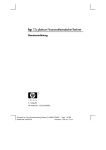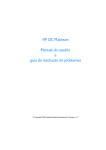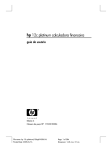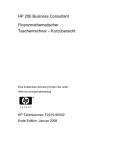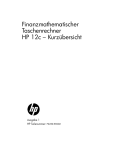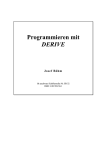Download HP 12C Platinum Bedienungsanleitung und Problemlösungen
Transcript
HP 12C Platinum
Bedienungsanleitung
und
Problemlösungen
© Copyright 2003 Hewlett-Packard Development Company, L.P.
Einführung
Über dieses Handbuch
Dieses Handbuch HP 12C Platinum Bedienungsanleitung und Problemlösungen
soll Ihnen dabei helfen, das Optimum aus Ihrem programmierbaren
finanzmathematischen Rechner HP 12C Platinum herauszuholen. Auch wenn
Sie sich vielleicht dazu verleiten lassen, dieses Handbuch zunächst auf die Seite
zu legen und sofort mit dem „Knöpfedrücken” zu beginnen, wird es sich für Sie
auf lange Sicht auszahlen, wenn Sie dieses Buch gründlich durchlesen und die
Beispiele einmal selbst durchrechnen.
Auf diese Einleitung folgt ein kurzes Kapitel mit dem Namen
„Finanzmathematikleicht gemacht”, in dem wir Ihnen zeigen, dass Ihr HP 12C
Platinum genau dieses für Sie leistet! Das eigentliche Handbuch ist in drei
Hauptteile gegliedert:
z
Teil I (Abschnitte 1 bis 7) beschreibt, wie man die vielen
finanzmathematischen, mathematischen, statistischen und anderen
Funktionen (ausgenommen Programmierung) des Rechners nutzt:
z
Abschnitt 1 hilft Ihnen beim Schnellstart. Hier wird Ihnen erklärt, wie
man die Tastatur benutzt, wie einfach arithmetische Berechnungen und
Kettenrechnungen durchgeführt werden und wie man die
Speicherregister („Speicher”) nutzt.
z
Abschnitt 2 erklärt Ihnen die Prozent- und Kalenderfunktionen.
z
Abschnitt 3 erklärt die Berechnung von einfachen Zinsen,
Zinseszinsen und Tilgungen.
z
Abschnitt 4 führt Ihnen finanzmathematische Berechnungen für die
diskontierte Cashflow-Analyse, Wertpapiere und Abschreibungen vor.
z
Abschnitt 5 erklärt Ihnen verschiedene Betriebseigenschaften, wie
Continuous Memory, das Display und spezielle Funktionstasten.
z
Abschnitte 6 und 7 führen Ihnen vor, wie Sie die verschiedenen
Funktionen für Statistik, Mathematik und Zahlenumwandlungen
benutzen.
z
Teil II (Abschnitte 8 bis 11) führt Ihnen die mächtigen
Programmierungsmöglichkeiten des HP 12C Platinum vor.
z
Teil III (Abschnitte 12 bis 16) liefert Ihnen spezielle Lösungswege für
Aufgabenstellungen in den Bereichen Immobilien, Darlehen, Sparen,
Investitionsanalyse und Wertpapiere. Einige dieser Lösungen werden
manuell angegangen, während andere sich der Programmierung bedienen.
Da alle Programmbeispiele in sich abgeschlossen sind und Schritt für
2
Einführung
3
Schritt erläutert werden, können Sie sie einfach für sich einsetzen, wenn
Sie sich nicht die Mühe machen wollen, Ihre eigenen Programme zu
erstellen. Aber auch falls Sie doch beginnen wollen, Ihre eigenen
Programme zu schreiben, schauen Sie sich die Beispielprogramme ruhig
einmal näher an, denn in ihnen finden Sie viele Beispiele für gute
Programmierungstechniken.
z
Die verschiedenen mit „Anhang” bezeichneten Abschnitte liefern Ihnen
zusätzliche Details über die Rechnerbedienung sowie Informationen über
Garantie und Service.
z
Die Übersicht über die Funktionstasten und Programmiertasten auf der
Rückseite dieses Handbuches dient auch dem schnellen Zugriff auf die
Inhalte dieser Anleitung.
Finanzrechnung in Großbritannien & Nordirland
Die Rechenvorgänge für die meisten finanziellen Problemstellungen sind für
Großbritannien & Nordirland die gleichen wie für die USA, die in diesem
Handbuch beschrieben sind. Bestimmte Aufgabenstellungen erfordern jedoch
unterschiedliche Berechnungsmethoden. Sie finden hierzu Näheres im Anhang
G.
Weitere Lösungen für finanzielle Problemstellungen
Zusätzlich zur den speziellen Lösungen wie Sie in den Abschnitten 12 bis 16 in
diesem Handbuch beschrieben sind, sind weitere Lösungen in dem von uns
erhältlichen HP 12C Platinum Solutions Handbook. Dort finden Sie
Lösungsvorschläge für Berechnungen bei Darlehen, Vorhersagen,
Preisgestaltung, Statistik, Sparen, Investitionsanalysen, persönliche
Finanzplanung, Effekten, kanadische Hypotheken, Lernkurven bei der Fertigung
und für die Warteschlangentheorie. Das Lösungshandbuch ist bei Ihrem
autorisierten HP Händler erhältlich.
Inhaltsverzeichnis
Einführung........................................................................................ 2
Über dieses Handbuch ................................................................................... 2
Finanzrechnung in Großbritannien & Nordirland ............................................ 3
Weitere Lösungen für finanzielle Problemstellungen ..................................... 3
Finanzmathematikleicht gemacht ................................................ 11
Teil I: Lösen von Aufgaben .........................................15
Abschnitt 1: Erste Schritte .................................................................. 16
Ein- und Ausschalten des Rechners ......................................................
Anzeige des Ladezustandes der Batterie...............................................
Das Tastaturfeld .....................................................................................
Eingabe von Zahlen................................................................................
Trennzeichen für Dezimalstellen ............................................................
Negative Zahlen .....................................................................................
Eingabe von großen Zahlen ...................................................................
Die „CLEAR” Tasten...............................................................................
Die „RPN” und „ALG” Tasten..................................................................
Einfache arithmetische Berechnungen im RPN Modus................................
Kettenrechnungen im RPN Modus ...............................................................
Speicherregister ...........................................................................................
Speichern und Aufrufen von Zahlen .......................................................
Löschen von Registern...........................................................................
Registerarithmetik...................................................................................
16
16
16
17
17
18
18
18
19
20
21
24
24
26
26
Abschnitt 2: Prozentrechnung und Kalenderfunktionen ............ 28
Prozentfunktionen.........................................................................................
Prozente .................................................................................................
Nettoanteil ..............................................................................................
Prozentuale Differenz .............................................................................
Prozentualer Anteil an einer Gesamtmenge...........................................
Kalenderfunktionen.......................................................................................
Datumsformate .......................................................................................
Zukünftiges und vergangenes Datum.....................................................
Anzahl der Tage zwischen zwei Datumsangaben..................................
28
28
29
29
30
32
32
33
34
Abschnitt 3: Einfache Finanzfunktionen ......................................... 35
Die Finanzregister ........................................................................................
Abspeichern von Zahlen in die Finanzregister .......................................
Anzeige von Zahlen in den Finanzregistern ...........................................
Löschen der Finanzregister ....................................................................
Berechnungen mit einfachen Zinsen ............................................................
Finanzrechnung und das Cashflow-Diagramm ............................................
Die Vorzeichenkonvention für Cashflow.................................................
Die Zahlungsweise .................................................................................
Verallgemeinerte Cashflow Diagramme .................................................
5
35
35
35
35
36
37
40
40
41
6
Inhaltsverzeichnis
Berechnungen mit Zinseszins ......................................................................
Anzahl der Zinssperioden und unterjähriger Zinssatz ............................
Berechnung der Anzahl von Zahlungen oder Zinsperioden ...................
Berechnung von unterjährigen Zinssätzen und Jahreszins....................
Berechnung des Barwertes ....................................................................
Berechnung der Zahlungsbeträge ..........................................................
Berechnung des künftigen Kapitalstands ...............................................
Berechnungen mit Restperioden ............................................................
Tilgung..........................................................................................................
42
42
43
47
48
50
51
53
57
Abschnitt 4: Zusätzliche Finanzfunktionen .................................... 61
Diskontierte Cashflow-Analyse : NPV und IRR ............................................
Berechnung des Netto-Barwertes (NPV)................................................
Berechnung der Rendite bis zur Endfälligkeit (IRR) ...............................
Überprüfen der eingegebenen Cashflows ..............................................
Ändern von Cashflow-Eingaben .............................................................
Rechnen mit Wertpapieren...........................................................................
Wertpapierkurs .......................................................................................
Rendite von Wertpapieren......................................................................
Abschreibungsrechnung...............................................................................
61
62
67
68
69
71
71
72
73
Abschnitt 5: Zusätzliche Rechnerfunktionen................................. 75
Continuous Memory .....................................................................................
Das Display ..................................................................................................
Statusindikatoren....................................................................................
Anzeigeformate für Zahlen .....................................................................
Wissenschaftliche Schreibweise ............................................................
Spezielle Anzeigen .................................................................................
Die ~ Taste..............................................................................................
Die F Taste .............................................................................................
Arithmetische Berechnungen mit Konstanten ........................................
Korrektur von Fehlern bei der Zifferneingabe.........................................
75
75
75
76
77
79
79
80
80
81
Abschnitt 6: Statistische Funktionen ............................................... 82
Akkumulieren von Statistikdaten ..................................................................
Korrektur akkumulierter Statistikdaten..........................................................
Arithmetischer Mittelwert ..............................................................................
Standardabweichung....................................................................................
Lineare Regression ......................................................................................
Gewichteter Mittelwert ..................................................................................
82
83
83
85
86
87
Abschnitt 7: Mathematische und Einargument-Funktionen ...... 89
Einargument-Funktionen .............................................................................. 89
Die Potenzfunktion ....................................................................................... 91
Inhaltsverzeichnis
7
Teil II: Programmierung ...............................................93
Abschnitt 8: Grundlagen der Programmierung............................. 94
Wozu dienen Programme?........................................................................... 94
Erstellen eines Programms .......................................................................... 94
Ausführen eines Programms ........................................................................ 96
Programmspeicher ....................................................................................... 97
Identifikation von Anweisungen in Programmzeilen ............................... 97
Anzeige von Programmzeilen................................................................. 99
Die Anweisung i000 und die Programmzeile 000 ......................... 100
Erweiterung des Programmspeichers .................................................. 101
Setzen des Rechners auf eine bestimmte Programmzeile................... 103
Einzelschritt-Ausführung eines Programmes ............................................. 103
Unterbrechen der Programmausführung.................................................... 105
Pausieren der Programmausführung ................................................... 105
Anhalten der Programmausführung .................................................... 109
Abschnitt 9: Verzweigungen und Schleifen ................................. 111
Einfache Verzweigung................................................................................ 111
Schleifen..................................................................................................... 112
Bedingte Verzweigung................................................................................ 115
Abschnitt 10: Editieren von Programmen..................................... 121
Ändern der Anweisung in einer Programmzeile .........................................
Anfügen von Anweisungen am Programmende .........................................
Einfügen von Anweisungen in einem Programm........................................
Einfügen von Anweisungen durch Ersetzen.........................................
Einfügen von Anweisungen durch Verzweigen ...................................
121
122
123
124
125
Abschnitt 11: Mehrfache Programme ............................................ 129
Speichern eines weiteren Programms........................................................ 129
Starten eines zweiten Programms.............................................................. 131
Teil III: Lösungen........................................................133
Abschnitt 12: Immobilien und Darlehen........................................ 134
Jahresszins-Berechnungen bei Gebühren .................................................
Handelspreis einer Hypothek zu Rabatt- oder Aufschlagskonditionen......
Rendite eines Hypothekenhandels mit Rabatt oder Aufschlag .................
Entscheidungen über Kauf oder Miete .......................................................
Aufgeschobene Annuitäten ........................................................................
134
136
138
140
144
Abschnitt 13: Investitionsanalyse................................................... 147
Unterjährige Abschreibung .........................................................................
Lineare Abschreibung...........................................................................
Degressive Abschreibung.....................................................................
Digitale Abschreibung...........................................................................
Ganzjährige und unterjährige Abschreibung mit Übergang........................
Überschuss-Abschreibung .........................................................................
Modifizierte Rendite bis zur Endfälligkeit....................................................
147
147
150
152
155
159
159
8
Inhaltsverzeichnis
Abschnitt 14: Leasing ........................................................................ 162
Vorauszahlungen........................................................................................
Berechnung des Ratenbetrags.............................................................
Berechnung der Rendite......................................................................
Vorauszahlungen mit Restwert...................................................................
Berechnung der Zahlungshöhe ...........................................................
Berechnung des Ertrags......................................................................
162
162
165
167
167
169
Abschnitt 15: Sparen ......................................................................... 171
Umrechnung von nominalen in effektiven Zins........................................... 171
Umrechnung von effektiven in nominalen Zins........................................... 172
Umrechnung von nominalen Zins in effektiven Tageszins ......................... 173
Abschnitt 16: Wertpapiere ................................................................ 174
Wertpapiere auf 30/360-Tage Basis........................................................... 174
Wertpapiere mit jährlichem Kupon ............................................................. 177
Anhänge ..................................................................... 181
Anhang A: RPN und der Stack ....................................................... 182
Füllen des Stacks mit Zahlen: Die \ Taste .......................................... 183
Abschluss der Zifferneingabe ...............................................................
Stack Lift...............................................................................................
Umstellen der Zahlen im Stack...................................................................
Die Taste ~......................................................................................
Die Taste d ........................................................................................
Einargument-Funktionen und der Stack .....................................................
Zweiargument-Funktionen und der Stack...................................................
Mathematische Funktionen ..................................................................
Prozentfunktionen.................................................................................
Kalender- und Finanzfunktionen.................................................................
Das LAST X Register und die F Taste..................................................
Kettenrechnungen im RPN Modus .............................................................
Arithmetische Berechnungen mit Konstanten ............................................
184
184
184
184
185
185
186
186
187
187
188
189
190
Anhang B: Algebra-Modus (ALG) .................................................. 193
Einfache arithmetische Berechnungen im ALG Modus ..............................
Eingabe negativer Zahlen...........................................................................
Kettenrechnungen im ALG Modus .............................................................
Prozentrechnung ........................................................................................
Prozentuale Differenz ...........................................................................
Prozent einer Gesamtsumme...............................................................
Die Potenzfunktion .....................................................................................
193
193
194
194
195
195
196
Anhang C: Mehr über L ................................................................ 197
Anhang D: Fehlerzustände .............................................................. 199
Error 0: Mathematischer Fehler............................................................
Error 1: Überlauf von Speicherregister .................................................
Error 2: Statistikfunktionen ...................................................................
Error 3: IRR ..........................................................................................
199
199
200
200
Inhaltsverzeichnis
Error 4: Speicher ..................................................................................
Error 5: Zinseszins................................................................................
Error 6: Speicherregister ......................................................................
Error 7: IRR ..........................................................................................
Error 8: Kalenderfunktionen..................................................................
Error 9: Service.....................................................................................
Pr Error .................................................................................................
9
200
200
201
201
202
202
202
Anhang E: Verwendete Formeln ..................................................... 203
Prozentrechnung ........................................................................................
Zinsrechnung..............................................................................................
Einfache Zinsen....................................................................................
Zinseszinsen.........................................................................................
Tilgung........................................................................................................
Diskontierte Cashflow-Analyse...................................................................
Netto-Barwert .......................................................................................
Rendite .................................................................................................
Kalenderfunktionen.....................................................................................
Tatsächliche Tagesbasis ......................................................................
30/360-Tage-Basis ...............................................................................
Wertpapiere ................................................................................................
Abschreibung..............................................................................................
Lineare Abschreibung...........................................................................
Digitale Abschreibung...........................................................................
Degressive Abschreibung.....................................................................
Modifizierte Rendite....................................................................................
Vorauszahlungen........................................................................................
Umwandlung von Zinssätzen .....................................................................
Endliche Verzinsung.............................................................................
Tageweise Verzinsung .........................................................................
Statistikfunktionen ......................................................................................
Mittelwert ..............................................................................................
Gewichtetes Mittel ................................................................................
Lineare Regression ..............................................................................
Standardabweichung............................................................................
Fakultät.................................................................................................
Miet/Kauf-Entscheidung .............................................................................
203
203
203
203
204
205
205
205
205
205
206
206
207
207
208
208
209
209
209
209
209
210
210
210
210
211
211
211
Anhang F: Informationen über Batterien, Gewährleistung
und Service .......................................................................................... 213
Batterie .......................................................................................................
Entladungsanzeige .....................................................................................
Einsetzen einer neuen Batterie ............................................................
Funktionstest (Selbsttests) .........................................................................
Garantie......................................................................................................
Service........................................................................................................
Potentielle Radio/TV Interferenzen (nur für USA) ......................................
Temperatur-Spezifikationen .......................................................................
213
213
213
215
216
218
219
220
10
Inhaltsverzeichnis
Betriebsgeräusch........................................................................................ 220
Spezielle Bestimmungen für die Niederlande............................................. 220
Anhang G: Berechnungen für Großbritannien und
Nordirland ............................................................................................ 221
Darlehen ..................................................................................................... 221
Berechnung des Jahreszins ....................................................................... 221
Berechnungen mit Wertpapieren................................................................ 222
Funktionstasten .......................................................................... 223
Programmierungstasten ............................................................. 226
Sachregister ................................................................................ 229
Finanzmathematikleicht gemacht
Bevor Sie mit der Lektüre dieses Handbuches beginnen, lassen Sie uns
gemeinsam erkunden, wie einfach Ihnen der HP 12C Platinum
finanzwirtschaftliche Rechnungen macht. Machen Sie sich beim Durchgehen
durch die folgenden Beispiele noch nicht zu viele Gedanken über die eigentliche
Bedienung des Rechners, diese Thematik werden wir ausführlich ab Abschnitt 1
behandeln.
Beispiel 1: Sie wollen die Finanzierung des Studiums Ihrer Tochter sicherstellen,
das in 14 Jahren beginnen wird. Sie erwarten Kosten von ca. €6.000 pro Jahr
(€500 pro Monat) über einen Zeitraum von 4 Jahren. Wir nehmen an, dass sie an
jedem Monatsanfang €500 von einem Sparkonto abheben wird. Welche Summe
müsste bei Studienbeginn auf dem Konto vorhanden sein, wenn das Konto 6%
Jahreszins bei monatlicher Aufzinsung abwirft?
Dieses Beispiel ist typisch für Zinseszins-Berechnungen. Solche
Aufgabenstellungen beinhalten mindestens die folgenden Größen:
z
n: die Anzahl der Zinsperioden.
z
i: der Zinssatz pro Zinsperiode.
z
PW: der Barwert einer aufgezinsten Periode.
z
PMT: die Höhe der periodischen Zahlungen.
z
FV: der künftige Kapitalstand einer aufgezinsten Summe.
In unserem Beispiel:
z
n ist 4 Jahre × 12 Perioden pro Jahr = 48 Perioden.
z
i ist 6% pro Jahr ÷ 12 Perioden pro Jahr = 0,5% per Periode.
z
PV ist der zu berechnende Wert – der Barwert zu Beginn der finanziellen
Transaktion.
z
PMT ist €500.
z
FV ist Null, da Ihre Tochter zu dem Zeitpunkt an dem Sie ihre
Abschlussprüfung (hoffentlich!) besteht, kein Geld mehr braucht.
Drücken Sie zu Beginn die Taste ; um den Rechner einzuschalten. Drücken
Sie dann die Tasten, die unten in der Spalte Tastatureingaben angegeben sind.1
Note: Wenn das Batteriesymbol (
) bei eingeschaltetem Rechner in
der oberen rechten Ecke des Displays erscheint signalisiert dies, dass die
Batteriespannung beinahe erschöpft ist. Das Einsetzen neuer Batterien ist
in Anhang F beschrieben.
1.
Wenn Sie mit der Benutzung der Tastatur eines HP Rechners nicht vertraut sind, finden Sie
eine Beschreibung auf den Seiten 16 und 17.
11
12
Finanzmathematikleicht gemacht
Die Kalenderfunktionen und beinahe alle Finanzfunktionen benötigen
unter Umständen längere Rechenzeiten (typischerweise nur wenige
Sekunden, dennoch können die Funktionen ¼, !, L und S eine
halbe Minute oder mehr benötigen). Während dieser Berechnungen
blinkt die Meldung running im Display, um Ihnen zu zeigen, dass der
Rechner aktiv ist.
Tastatureingaben
Display
fCLEARHf2
0.00
4gA
48.00
6gC
0.50
500P
500.00
g×
$
500.00
–21,396.61
a
Löscht noch im Rechner
vorhandene Daten und setzt das
Display auf zwei Dezimalstellen.
Berechnet und speichert die Anzahl
der Zinsperioden.
Berechnet und speichert den
unterjährigen (periodischen)
Zinssatz.
Speichert die Höhe der
periodischen Zahlungen.
Setzt Zahlungsmodus auf „Beginn”.
Erforderlicher Betrag.a
Machen Sie sich über das Minuszeichen im Display vorerst noch keine Gedanken.
Diese und andere Details werden in Abschnitt 3 erläutert.
Beispiel 2: Wir müssen jetzt bestimmen, wie wir den zum Studienbeginn (in 14
Jahren) erforderlichen Betrag ansparen können. Nehmen wir an, dass sie eine
voll eingezahlte Versicherungspolice über €5.000 besitzt, die jährlich 5,35% bei
halbjährlicher Aufzinsung abwirft. Wieviel wäre diese Police bei Studienbeginn
wert?
In diesem Beispiel müssen wir FV berechnen, den künftigen Kapitalstand.
Tastatureingaben
(RPN-Modus)
Display
fCLEARG
–21,396.61
14\2§w
28.00
5.35\2z¼
2.68
5000Þ$
M
–5000.00
10,470.85
Löscht noch vorhandene
Finanzdaten.
Berechnet und speichert die Anzahl
der Zinsperioden.
Berechnet und speichert den
unterjährigen Zinssatz.
Speichert den Barwert der Police.
Wert der Police in 14 Jahren.
Finanzmathematikleicht gemacht
13
Beispiel 3: Das vorherige Beispiel zeigt, dass die Versicherungspolice nur
ungefähr die Hälfte des erforderlichen Betrags abwirft. Um das erforderliche
Saldo zu erreichen, muss ein zusätzlicher Betrag (21.396,61 – 10.470,85 =
10.925,76) angespart werden. Angenommen, Sie leisten monatliche Zahlungen
in ein Konto, anfangend am Ende des nächsten Monats, das 6% jährlich mit
monatlicher Aufzinsung abwirft. Welcher Zahlungsbetrag wäre erforderlich, um
die €10.925,75 in den verbleibenden 14 Jahren anzusparen?
Tastatureingaben
Display
fCLEARG
10,470.85
14gA
168.00
6gC
0.50
10925.76M
10.925.76
gÂ
P
10.925.76
–41.65
Löscht noch vorhandene
Finanzdaten.
Berechnet und speichert die
Anzahl der Zinsperioden.
Berechnet und speichert den
unterjährigen Zinssatz.
Speichert den erforderlichen
künftigen Wert.
Setzt Zahlungsmodus auf „Ende”.
Erforderliche monatliche
Zahlung.
Beispiel 4: Angenommen, Sie finden keine Bank, die Ihnen ein Sparkonto mit
6% Jahreszins und monatlicher Aufzinsung bietet. Sie könnten es sich aber
leisten, monatlich €45,00 einzuzahlen. Wie hoch wäre der Mindest-Zinssatz, der
Ihnen erlauben würde, die erforderliche Summe anzusparen?
Für diese Berechnung brauchen wir die noch im Rechner vorhandenen
Finanzdaten nicht zu löschen, da der Hauptanteil der Daten gegenüber dem
vorherigen Beispiel unverändert bleibt.
Tastatureingaben
Display
45ÞP
¼
12§
–45.00
0.42
5.01
Speichert Höhe der Zahlung.
Unterjähriger Zinssatz.
Jährlicher Zinssatz.
Diese Beispiele repräsentieren nur einen kleinen Ausschnitt der vielen
Finanzfunktionen, die leicht mit Ihrem HP 12C Platinum berechnet werden
können. Blättern Sie einfach weiter, um alles über dieses mächtige Werkzeug für
ihre finanziellen Kalkulationen zu lernen!
Teil I
Lösen von Aufgaben
Abschnitt 1
Erste Schritte
Ein- und Ausschalten des Rechners
Drücken Sie zum Einschalten des HP 12C Platinum die Taste ;1.
Nochmaliges Drücken von ; schaltet den Rechner aus. Wenn der Rechner 8
bis 17 Minuten lang nicht benutzt wird, schaltet er sich selbsttätig ab.
Anzeige des Ladezustandes der Batterie
Ein Batteriesymbol (
) in der oberen rechten Ecke des Displays bei
eingeschaltetem Rechner zeigt an, dass die Batterie fast leer ist. Der
Batteriewechsel wird in Anhang F erklärt.
Das Tastaturfeld
Viele Tasten des HP 12C Platinum sind mit bis zu drei Funktionen belegt. Die
primäre Funktion einer Taste wird durch die weißen Buchstaben auf der
Oberseite der Taste angezeigt. Die alternativen Funktionen der Taste werden
durch die goldenen Buchstaben über der Taste und die blauen Buchstaben auf
der Unterseite der Taste angezeigt. Diese alternativen Funktionen werden durch
Drücken der jeweiligen Präfix Tasten vor der Funktionstaste aufgerufen.
:
z
Um eine in Gold gedruckte alternative
Funktion (über der Taste angeordnet)
aufzurufen, drücken Sie die goldene PräfixTaste (f) und dann die Funktionstaste.
z
Um die in weiß oben auf der Taste
aufgedruckte Primärfunktion aufzurufen,
drücken sie nur die Taste.
z
Um eine in blau gedruckte alternative
Funktion (unterhalb der Taste angeordnet)
aufzurufen, drücken Sie die Taste (g) und
dann die Funktionstaste.
In diesem Handbuch wird auf die Ausführung einer alternativen Funktion nur
durch Angabe des Funktionsnamens in einem Rahmen hingewiesen (z.B. „Die
L Funktion …”). Hinweise betreffend die Auswahl einer alternativen
1.
Die ; Taste ist etwas versenkt angeordnet, um eine versehentliche Betätigung zu
vermeiden.
16
Abschnitt 1: Erste Schritte
17
Funktion werden durch Voranstellung der betreffenden Präfix-Taste dargestellt
(z.B. „Drücken Sie fL …”). Hinweise auf Funktionen, die auf dem
Tastenfeld in Gold unter der mit „CLEAR” bezeichneten Klammer stehen,
werden in diesem Handbuch durch Voranstellung des Wortes „CLEAR”
dargestellt (z.B. „Die CLEAR H Funktion …” oder „Drücken Sie
fCLEARH …”).
Falls Sie eine der Präfix-Tasten f oder g versehentlich gedrückt haben,
können Sie dies durch Drücken von fCLEARX zurücknehmen. Diese
Kombination macht auch ein Drücken der Tasten ?, :, und i
rückgängig. (Diese Tasten sind auch „Präfix” Tasten, da nach ihnen andere
Tasten gedrückt werden müssen, um die betreffende Funktion auszuführen). Da
die Taste X auch zur Anzeige der Mantisse (alle 10 Stellen) einer angezeigten
Zahl benutzt wird, wird die Mantisse einer Zahl im Display immer kurz
erscheinen, wenn die Taste X losgelassen wird.
Das Drücken der f oder g Tasten wird im Statusindikator – f oder g – im
Display angezeigt. Der Indikator erlöscht mit Drücken einer Funktionstaste (für
alternative Tastenfunktion), einer anderen Präfix-Taste oder von
fCLEARX.
Eingabe von Zahlen
Um eine Zahl in den Rechner einzugeben, drücken Sie die Zifferntasten
nacheinander, so wie Sie auch eine Zahl aufschreiben. Wenn die Zahl ein
Dezimalzeichen enthält, muss dieses mit eingegeben werden (mit der
Dezimalpunkt-Taste), ausgenommen das Dezimalzeichen erscheint rechts von
der letzen Ziffer.
Trennzeichen für Dezimalstellen
Bei Eingabe einer Zahl werden die Stellen links vom Dezimalzeichen im Display
automatisch in Dreiergruppen unterteilt dargestellt. Bei Erstgebrauch des
Rechners – oder nach einem Continuous Memory Reset – wird das
Dezimalzeichen im Display als Punkt dargestellt und das Trennzeichen für die
Dreiergruppen als Komma (Diese Darstellung wird in dieser Anleitung immer
dann verwendet, wenn sich die dargestellten Zahlen auf Tastatureingaben und
das Display beziehen. Bei der Darstellung von Zahlen und Rechnungen im
erklärenden Text werden gemäß dem deutschsprachigen Standard Kommata als
Dezimalzeichen verwendet). Wenn erwünscht, kann der Rechner umgekehrt
auch ein Komma als Dezimalzeichen und Trennpunkte für die Dreiergruppen
verwenden. Diese Darstellung wird erreicht, indem man den Rechner ausschaltet
und die Tasten . und ; gleichzeitig drückt. Ein wiederholtes Ausführen
dieser Kombination setzt die Anzeige der Trennzeichen wieder in den
Originalzustand zurück.
18
Abschnitt 1: Erste Schritte
Negative Zahlen
Um eine angezeigte Zahl negativ zu machen – egal, ob gerade eingegeben oder
als Ergebnisanzeige – drücken Sie einfach Þ (change sign). Wenn das
Display eine negative Zahl anzeigt (erkennbar an vorangestelltem
Minuszeichen), können Sie das Minuszeichen durch Drücken von Þ löschen,
wodurch die Zahl positiv wird.
Eingabe von großen Zahlen
Da das Display nicht mehr als 10 Stellen einer Zahl anzeigen kann, können
Zahlen, die größer sind als 9.999.999.999, nicht durch Eintippen der Ziffern
eingegeben werden. Solche große Zahlen können allerdings sehr einfach
eingegeben werden, wenn man die sogenannte „wissenschaftliche Schreibweise”
verwendet. Eine Zahl wird in die wissenschaftliche Schreibweise konvertiert,
indem man zuerst das Dezimalzeichen so verschiebt, dass nur noch eine
Vorkommastelle (ungleich Null) existiert. Diese Zahl wird als „Mantisse” der
ursprünglichen Zahl bezeichnet. Die Anzahl der Stellen, um die das
Dezimalzeichen verschoben wurde, ist der „Exponent” der ursprünglichen Zahl.
Wenn das Dezimalzeichen nach links verschoben wurde, ist der Exponent
positiv; wenn das Dezimalzeichen nach rechts verschoben wurde (für Zahlen
kleiner als 1), ist der Exponent negativ. Zur Eingabe einer solchen Zahl, geben
Sie zunächst einfach die Mantisse ein, drücken Sie Æ (enter exponent) und
geben Sie dann den Exponenten ein. Bei negativem Exponenten, drücken Sie
Þ nach Æ.
Beispiel: Zur Eingabe von 1.781.400.000.000 verschieben wir (in Gedanken) das
Dezimalzeichen um 12 Stellen nach links, was eine Mantisse von 1,7814 und
einen Exponenten von 12 ergibt:
Tastatureingaben
Display
1.7814Æ12
1.7814
12 Die Zahl 1.781.400.000.000 in
wissenschaftlicher Schreibweise.
Zahlen in wissenschaftlicher Schreibweise können ebenso für Berechnungen
verwendet werden wie alle andere Zahlen.
Die „CLEAR” Tasten
Das Löschen (clearing) eines Registers oder des Displays ersetzt die vorhandene
Zahl durch Null. Das Löschen eines Programmspeichers ersetzt die vorhandenen
Anweisungen durch gi000. Der HP 12C Platinum hat mehrere
Löschoptionen, wie die folgende Tabelle zeigt:
Abschnitt 1: Erste Schritte
Taste(n)
19
Löscht:
O
Display und X-Register.
fCLEAR²
Statistische Register (R1 bis R6), Stackregister
und Display.
fCLEARÎ
Programmspeicher (nur bei Drücken im
Programm-Modus).
fCLEARG
Finanzmathematische Register.
fCLEARH
Datenregister, finanzmathematische Register,
Stack und LAST X Register, Display.
Die „RPN” und „ALG” Tasten
Der Rechner kann Berechnungen im RPN Modus (umgekehrte polnische
Schreibweise) oder im ALG Modus (algebraisch) durchführen.
In umgekehrter polnischer Schreibweise (RPN) werden Zwischenergebnisse von
Berechnungen automatisch gespeichert, somit entfällt die Verwendung von
Klammersymbolen.
Im algebraischen Modus (ALG) werden Addition, Subtraktion, Multiplikation
und Division auf herkömmliche Weise durchgeführt.
Auswahl des RPN Modus: Drücken Sie f], um den Rechner auf RPNModus zu setzen. Der RPN Modus wird durch den RPN Statusindikator
angezeigt.
Auswahl des ALG Modus: Drücken Sie f[, um den Rechner in den ALGModus zu setzen. Der ALG Modus wird durch den ALG Statusindikator
angezeigt.
Beispiel:
Sie wollen 1 + 2 = 3 berechnen.
Im RPN Modus müssen Sie die erste Zahl eingeben, die Taste \ drücken, die
zweite Zahl eingeben und zuletzt den arithmetischen Operator drücken: +.
Im ALG Modus müssen Sie die erste Zahl eingeben, + drücken, die zweite
Zahl eingeben und zuletzt die Ergebnistaste }drücken.
RPN Modus
ALG Modus
1\2+
1+2}
20
Abschnitt 1: Erste Schritte
Im RPN Modus und im algebraischen Modus werden die Ergebnisse aller
Berechnungen aufgelistet. Im RPN Modus werden allerdings nur die Ergebnisse
aufgelistet, nicht die Berechnungen.
Alle Beispiele in diesem Buch (ausgenommen die in Anhang B) gehen davon
aus, dass der RPN Modus ausgewählt wurde.
Einfache arithmetische Berechnungen im RPN
Modus
Im RPN Modus umfasst jede einfache arithmetische Berechnung zwei Zahlen
und eine Operation – Addition, Subtraktion, Multiplikation oder Division. Eine
solche Berechnung wird auf dem HP 12C Platinum durchgeführt, indem man
dem Rechner zuerst die zwei Zahlen und danach die auszuführende Operation
mitteilt. Das Ergebnis wird berechnet, sobald eine Operationstaste (+,-,§,
oder z) gedrückt wird.
Die beiden Zahlen sollten in der Reihenfolge eingegeben werden, in der sie auch
bei einer Berechnung auf Papier erscheinen würden (links nach rechts). Nach
Eintippen der ersten Zahl müssen Sie \ drücken, um die Eingabe zu
vervollständigen. Die Taste \ trennt die zweite einzugebende Zahl von der
bereits eingegebenen ersten Zahl.
Eine arithmetische Operation wird also insgesamt so durchgeführt:
1. Geben Sie die erste Zahl ein.
2. Drücken Sie \, um die zweite Zahl von der ersten zu trennen.
3. Geben Sie die zweite Zahl ein.
4. Drücken Sie +,-,§, oder z um die Operation auszuführen.
Beispiel: Berechnung von 13 ÷ 2
Tastatureingaben
(RPN-Modus)
Display
13
13.
\
13.00
2
2.
z
6.50
Eingabe der ersten Zahl in den
Rechner.
\ trennt die zweite Zahl von der
ersten.
Eingabe der zweiten Zahl in den
Rechner.
Operationstaste zur
Berechnungsdurchführung
Abschnitt 1: Erste Schritte
21
Beachten Sie, dass nach Drücken von \ zwei Nullen erschienen sind, gefolgt
von einem Dezimalzeichen. Dies hat einen einfachen Grund: das Display ist
aktuell so eingestellt, dass zwei Dezimalstellen jeder eingegebenen oder
berechneten Zahl angezeigt werden. Vor dem Drücken von \ konnte der
Rechner nicht wissen, dass die eingegebene Zahl bereits komplett war und zeigte
daher nur die eingetippten Stellen an. Durch Drücken von \ teilt man dem
Rechner mit, dass die eingegebene Zahl komplett ist: man schließt die
Zifferneingabe ab. Nach Eingabe der zweiten Zahl muss \ nicht gedrückt
werden, da das Drücken von +,-,§ und z ebenfalls eine Zifferneingabe
abschließt (in der Tat schließen alle Tasten, mit der Ausnahme von Zifferntasten,
eine Ziffereingabe ab – digit keys, ., Þ und Æ – und Präfix-Tasten – f,
g, ?, : und (.)
Kettenrechnungen im RPN Modus
Solange das Ergebnis einer Berechnung noch im Display steht, können Sie mit
dieser Zahl weitere Berechnungen durchführen, indem Sie einfach die zweite
Zahl eingeben und dann die betreffende Operationstaste drücken. Sie müssen
hierbei nicht \ drücken, um die zweite Zahl von der ersten zu trennen. Wenn
nämlich eine Zahl nach Drücken einer Operationstaste (z.B. +,-,§,z
usw.) eingegeben wurde, ist das Ergebnis dieser vorhergehenden Berechnung im
Rechner gespeichert – so als ob die \ Taste gedrückt wird. Der einzige
Vorgang, bei dem Sie die \ Taste zum Trennen zweier eingegebener Zahlen
drücken müssen, ist, wenn beide Zahlen unmittelbar nacheinander eingetippt
werden sollen.
Der HP 12C Platinum ist so konstruiert, dass der Rechner bei jedem Drücken
einer Funktionstaste im RPN Modus die betreffende Operation zeitgleich – und
nicht etwa später – ausführt, so dass Sie die Ergebnisse aller
Zwischenberechnungen sowie auch das Endresultat sehen können.
Beispiel: Es wurden 3 Schecks ausgestellt, jedoch ohne einen Eintrag ins
Scheckbuch vorzunehmen. Weiterhin wurde gerade ein Gehaltsscheck von
€1.053,00 für das Konto eingereicht. Der letzte Saldo betrug €58,33 und die
Schecks sind auf €22,95, €13,70 und €10,14 ausgestellt. Wie hoch ist der neue
Saldo?
Lösung: Auf Papier würde die Berechnung so aussehen:
58,33 – 22,95 – 13,70 – 10,14 + 1053,00
Tastatureingaben
(RPN-Modus)
Display
58.33
\
58.33
58.33
Eingabe der ersten Zahl.
Drücken von \ trennt die zweite
Zahl von der ersten.
22
Abschnitt 1: Erste Schritte
Tastatureingaben
(RPN-Modus)
Display
22.95
-
22.95
35.38
13.70
13.70
-
21.68
10.14-
11.54
1053+
1,064.54
Eingabe der zweiten Zahl.
Drücken von - subtrahiert die
zweite Zahl von der ersten. Der
Rechner zeigt das Resultat dieser
Berechnung an (Saldo nach Abzug
des ersten Schecks).
Eingabe der nächsten Zahl. Da
gerade eine Berechnung
durchgeführt wurde, drücken Sie
nicht \; die nächste eingetippte
Zahl (13,70) wird automatisch von
der vorher angezeigten (35,38)
getrennt.
Drücken von - subtrahiert die
gerade eingegebene Zahl von der
vorher angezeigten. Der Rechner
zeigt das Resultat dieser
Berechnung an (Saldo nach Abzug
des zweiten Schecks.
Eingabe der nächsten Zahl und
Subtraktion vom vorherigen Saldo.
Der neue Saldo wird angezeigt
(etwas sehr niedrig!).
Eingabe der nächsten Zahl – der
eingereichte Gehaltsscheck – und
Addition zum vorherigen Saldo.
Der neue aktuelle Saldo wird
angezeigt.
Das vorherige Beispiel zeigt, dass der HP 12C Platinum Berechnungen im
Prinzip wie mit Bleistift und Papier durchführt (natürlich etwas schneller!):
Sie führen eine
einzelne
Operation aus . . .
,
,
,
,
,
,
,
,
,
. . . und sehen
sofort das
Ergebnis jeder
Operation.
Abschnitt 1: Erste Schritte
23
Wir wollen uns das noch in einem weiteren, etwas anderen Beispiel anschauen,
bei dem zwei Zahlengruppen multipliziert und die Ergebnisse dann addiert
werden. Solche Berechnungen werden z.B. beim Aufsummieren einer Rechnung
bestehend aus verschiedenen Posten mit verschiedenen Mengen und Preisen
notwendig.
Nehmen wir als Beispiel die Berechnung von (3 × 4) + (5 × 6). Auf Papier würde
man zuerst die Multiplikation der ersten Klammer vornehmen, dann die
Multiplikation der zweiten Klammer und zuletzt beide Ergebnisse addieren:
Ihr HP 12C Platinum berechnet die Lösung auf die gleiche Weise:
Tastatureingaben
(RPN-Modus)
Display
3\4§
12.00
5\6§
30.00
+
42.00
Schritt 1: Multipliziere die Zahlen
in der ersten Klammer.
Schritt 2: Multipliziere die Zahlen
in der zweiten Klammer.
Schritt 3: Addiere die Ergebnisse
der beiden Multiplikationen.
Beachten Sie, dass Sie vor Ausführung von Schritt 2 das Ergebnis von Schritt 1
nicht zwischenspeichern oder aufschreiben mussten: es wurde automatisch im
Rechner gespeichert. Als Sie dann in Schritt 2 die 5 und die 6 eingetippt haben,
hielt der Rechner die beiden Zahlen (12 und 5) für Sie intern bereit, zusätzlich
zur 6 im Display (der HP 12C Platinum kann sich insgesamt 3 Zahlen merken,
zusätzlich zur Zahl in der Anzeige). Nach Schritt 2 hielt der Rechner immer noch
die Zahl 12 für Sie intern bereit, zusätzlich zur 30 im Display. Man sieht hier,
wie sich der Rechner die Zahlen für Sie merkt – so als ob Sie sie notiert hätten –
und sie dann zum richtigen Augenblick zur Berechnung nutzt, genau wie Sie es
auch tun würden.2 Mit dem HP 12C Platinum müssen Sie Zwischenergebnisse
allerdings nicht aufschreiben, und Sie müssen sie auch nicht per Tastendruck
abspeichern und wieder aufrufen.
2.
Auch wenn Sie nicht unbedingt wissen müssen, wie diese Zahlen gespeichert und im
richtigen Moment wieder aufgerufen werden, können Sie auf Wunsch im Anhang A mehr
darüber erfahren. Mit einem vertieften Wissen über die Arbeitsweise ihres Rechners können
Sie ihn effizienter und sicherer nutzen, wodurch sich ihre Investition in den HP 12C Platinum
noch mehr bezahlt macht.
24
Abschnitt 1: Erste Schritte
Beachten Sie, dass Sie in Schritt 2 die Taste \ nochmals drücken mussten. Sie
mussten hier nämlich zwei Zahlen hintereinander eingeben, ohne dass
dazwischen eine Berechnung durchgeführt wurde.
Sie können Ihre Rechenfähigkeiten mit dem HP 12C Platinum überprüfen,
indem Sie die folgenden Aufgaben selbst lösen. Diese Aufgaben sind relativ
einfach, aber auch komplizierte Aufgabenstellungen greifen stets auf diese
Grundschritte zurück. Falls Sie mit den gezeigten Rechnungen Mühe haben,
sollten Sie den vorherigen Abschnitt nochmals lesen.
( 3 + 4 ) × ( 5 + 6 ) = 88, 11
( 27 – 14 )---------------------= 1, 36
( 14 + 38 )
5
--------------------------= 1, 24
3 + 16 + 21
Speicherregister
Zahlen (Daten) werden im HP 12C Platinum in Speicherzellen, sogenannten
„Speicherregistern” – oder einfach „Registern” – gespeichert (der einzelne
Ausdruck „Speicher” wird in diesem Handbuch bisweilen benutzt, wenn der
gesamte vorhandene Satz an Speicherregistern gemeint ist). Vier spezielle
Register werden benutzt, um Zahlen im Laufe von Berechnungen zu speichern
(diese „Stackregister” werden in Anhang A beschrieben), ein weiteres (genannt
„LAST X” Register) wird benutzt, um die zuletzt im Display angezeigte Zahl zu
speichern, bevor eine Operation durchgeführt wird. Zusätzlich zu diesen
Registern, in denen Zahlen automatisch gespeichert werden, stehen noch bis zu
20 „Datenregister” zur Verfügung, die manuell aufgerufen werden können. Diese
Datenregister sind mit R0 bis R9 und R.0 bis R.9 bezeichnet. Wenn ein Programm
im Rechner abgespeichert wurde stehen weniger Datenregister zur Verfügung
(da das Programm in einem dieser 20 Register abgespeichert wird), es stehen
aber mindestens stets 7 Register zur Verfügung. Weitere Register – die
sogenannten „Finanzregister” – sind für Zahlen in finanzmathematischen
Berechnungen reserviert.
Speichern und Aufrufen von Zahlen
So speichern Sie eine angezeigte Zahl in ein Register ab:
1. Drücken Sie ? (store).
2. Tippen Sie die Nummer des Registers ein : 0 bis 9 für Register R0 bis R9,
oder .0 bis .9 für Register R.0 bis R.9.
Abschnitt 1: Erste Schritte
25
Ganz ähnlich erfolgt der Aufruf einer Zahl aus einem Register in das Display:
Drücken Sie : (recall) und geben Sie dann die Nummer des Registers ein.
Hierdurch wird die Zahl vom Register in das Display kopiert, d.h. die Zahl
verbleibt weiterhin im Register. In der Folge wird die vorher angezeigte Zahl
automatisch im Rechner bereit gehalten, damit sie für weitere Berechnungen zur
Verfügung steht, genauso wie eine angezeigte Zahl beim Eingeben einer neuen
Zahl gespeichert bleibt.
Beispiel: Bevor Sie einen Kunden kontaktieren, der am Kauf eines PCs
interessiert ist, speichern Sie den Preis des PCs (€3.250) sowie den Preis für
einen Drucker (€2.500) in Registern ab. Der Kunde entschließt sich später, 6 PCs
und einen Drucker zu kaufen. Sie rufen dann einfach den Preis für den Rechner
auf, multiplizieren Ihn mit der Bestellmenge und können ihm dann nach
Addition des Preises für den Drucker den Gesamtpreis nennen.
Tastatureingaben
(RPN-Modus)
Display
3250?1
3,250.00
Speichert den Preis für den PC in
R1.
2500?2
2,500.00
Speichert den Preis für den
Drucker in R2.
;
Schaltet den Rechner aus.
Später, am gleichen Tag …
Tastatureingaben
(RPN-Modus)
Display
;
:1
2,500.00
3,250.00
6§
19,500.00
:2
2,500.00
+
22,000.00
Schaltet den Rechner wieder ein.
Holt den Preis für den PC in die
Anzeige.
Multiplikation mit der
Bestellmenge ergibt Preis für alle
PCs.
Holt den Preis für den Drucker in
die Anzeige.
Endpreis.
26
Abschnitt 1: Erste Schritte
Löschen von Registern
Um ein einzelnes Register zu löschen – d.h. den Inhalt mit Null zu überschreiben
– speichern Sie einfach Null in ihm ab. Sie müssen aber ein Register nicht
löschen, bevor Sie Daten dorthin abspeichern. Der Speichervorgang löscht das
Register automatisch vor dem eigentlichen Abspeichern der Daten.
Um alle Register auf einmal zu löschen – einschließlich des Finanzregisters, des
Stackregisters und des LAST X Registers – drücken Sie fCLEARH.3
Hierdurch wird auch die Anzeige zurückgesetzt.
Alle Register werden auch gelöscht, wenn ein Continuous Memory Reset
durchgeführt wird (wie auf Seite 75 beschrieben).
Registerarithmetik
Angenommen, Sie möchten eine arithmetische Operation mit der Zahl im
Display und einer Zahl im Register durchführen und dieses Ergebnis dann in das
gleiche Register zurückspeichern, ohne die Zahl im Display zu verändern. Mit
dem HP 12C Platinum können Sie diesen Vorgang mit einer einzigen Operation
durchführen.
1. Drücken Sie ?.
2. Drücken Sie +,-,§ oder z, je nach verlangter Operation.
3. Tippen Sie die Nummer des Registers ein.
Bei der Registerarithmetik wird die neue Zahl im Register nach folgender Regel
bestimmt:
aktuelle Zahl
im Register
vorherige Zahl im
Register
Zahl im Display
Registerarithmetik ist nur mit den Registern R0 bis R4. möglich
Beispiel: Im Beispiel auf Seite 24 haben wir den Saldo für Ihr Scheckbuch neu
berechnet. Wir haben angenommen, dass Sie wegen der unbegrenzten
Speicherdauer von Daten im Continuous Memory ihr Saldo laufend mit dem
Rechner aktualisieren. Sie können hierzu mit Hilfe der Registerarithmetik ihren
Saldo nach jedem Einreichen oder Ausstellen von Schecks schnell aktualisieren.
3.
CLEARH kann nicht programmiert werden.
Abschnitt 1: Erste Schritte
Tastatureingaben
Display
58.33?0
58.33
22.95?-0
22.95
13.70?-0
10.14?-0
1053?+0
:0
13.70
10.14
1,053.00
1,064.54
27
Speichert in Register R0 den
aktuellen Saldo.
Subtrahiert den ersten Scheck vom
Saldo in R0. Beachte, dass das
Display weiterhin den subtrahierten
Betrag anzeigt; das Resultat wird
nur in R0 abgelegt.
Subtrahiert den zweiten Scheck.
Subtrahiert den dritten Scheck.
Addiert die Scheckeinreichung.
Ruft die Zahl in R0 auf, zur
Überprüfung des neuen Saldos.
Abschnitt 2
Prozentrechnung und
Kalenderfunktionen
Prozentfunktionen
Der HP 12C Platinum verfügt über drei Tasten für Prozentrechnungen: b, à,
und Z. Sie brauchen Prozentangaben nicht in ihre dezimalen Äquivalente zu
konvertieren (wie z.B. 4% in 0,4), dieses wird bei Drücken einer dieser Tasten
automatisch erledigt. Sie geben die Zahlen einfach so ein, wie Sie sie sehen oder
aussprechen: 4b.
Prozente
So finden Sie im RPN Modus die Größe, die dem Prozentanteil einer Zahl
entspricht:
1. Tippen Sie die Ausgangsgröße ein.
2. Drücken Sie \.
3. Geben Sie die Prozentzahl ein.
4. Drücken Sie b.
Beispiel: Wieviel sind 14% von €300?
Tastatureingaben
(RPN-Modus)
Display
300
\
300.
300.00
14
b
14.
42.00
Eingabe der Ausgangsgröße.
\ trennt die nächste
einzugebende Zahl von der ersten
Zahl, wie bei einer arithmetischen
Berechnung.
Eingabe der Prozentzahl.
Berechnung des Prozentanteils.
Wenn die Ausgangsgröße bereits im Display steht, etwa als Resultat einer
vorangegangenen Berechnung, sollten Sie vor Eingabe der Prozentzahl nicht
\ drücken – wie bei einer arithmetischen Berechnung auch.
28
Abschnitt 2: Prozentrechnung und Kalenderfunktionen
29
Nettoanteil
Ein Nettoanteil – d.h. eine Ausgangsgröße, die um einen bestimmten
Prozentanteil vermindert oder erhöht ist – kann mit dem HP 12C Platinum sehr
einfach berechnet werden, da der Rechner die Ausgangsgröße im Speicher
behält, nachdem ein Prozentanteil berechnet wurde. Zur Berechnung eines
Nettoanteils berechnen Sie einfach den Prozentanteil und drücken dann = oder
-.
Beispiel: Sie kaufen ein Auto mit einem Listenpreis von €13.250. Der Händler
gewährt Ihnen einen Nachlass von 8%, der Steueranteil beträgt 6%. Berechnen
Sie den Betrag, den Sie an den Händler zahlen und anschließend Ihren Endpreis,
inklusive Steuer.
Tastatureingaben
(RPN-Modus)
Display
13250\
13,250.00
8b
6b
=
1,060.00
12,190.00
731.40
12,921.40
Eingabe des Ausgangspreises
und Trennen von der
Prozentzahl.
Prozent Rabatt.
Grundpreis abzüglich Rabatt.
Steueranteil (auf €12.190).
Endpreis: Grundpreis minus
Rabatt plus Steuer.
Prozentuale Differenz
So finden Sie im RPN Modus die prozentuale Differenz zwischen zwei Zahlen:
1. Geben Sie die Ausgangszahl ein.
2. Trennen Sie mit \ die Ausgangszahl von der folgenden Zahl.
3. Tippen Sie die zweite Zahl ein.
4. Drücken Sie à.
Wenn die zweite Zahl größer als die Ausgangszahl ist, ist die prozentuale
Differenz positiv. Ist die zweite Zahl kleiner als die Ausgangszahl, ist die
prozentuale Differenz dagegen negativ. Ein positives Ergebnis zeigt somit ein
Wachstum an, ein negatives Ergebnis eine Verminderung.
Wenn Sie prozentuale Veränderungen über einen bestimmten Zeitraum
berechnen, ist die Ausgangsgröße gewöhnlich das erste Ereignis.
30
Abschnitt 2: Prozentrechnung und Kalenderfunktionen
Beispiel: Ihre Aktien fielen gestern von 58½ auf 53¼ pro Anteil. Wie groß ist
die prozentuale Veränderung?
Tastatureingaben
Display
58.5\
58.50
53.25
à
53.25
–8.97
Eingabe der Ausgangsgröße und
Trennen von der nächsten Eingabe.
Eingabe der zweiten Zahl.
Ein Kursverfall von nahezu 9%.
Die Taste à kann für die Berechnung von prozentualen Unterschieden
zwischen Großhandels- und Einzelhandelspreisen verwendet werden. Wenn der
Großhandelspreis als Ausgangsgröße eingegeben wird, wird der prozentuale
Unterschied als Preisaufschlag bezeichnet; wenn der Einzelhandelspreis als
Ausgangsgröße dient, wird der prozentuale Unterschied als Marge bezeichnet.
Berechnungsbeispiele für Preisaufschlag und Marge sind im HP 12C Platinum
Lösungshandbuch aufgeführt.
Prozentualer Anteil an einer Gesamtmenge
So berechnen Sie im RPN Modus, welchen Prozentanteil eine Zahl von einer
Gesamtmenge einnimmt:
1. Berechnen Sie die Gesamtmenge durch Addition der einzelnen Anteile wie
in einer arithmetischen Kettenrechnung.
2. Geben Sie die Zahl ein, von der Sie den prozentualen Anteil wissen
wollen.
3. Drücken Sie Z.
Beispiel: Letzten Monat konnte ihre Firma Absätze in Höhe von €3,92
Millionen in den USA, €2,36 Millionen in Europa und €1,67 Millionen in der
restlichen Welt erzielen. Wie groß ist der prozentuale Anteil der europäischen
Absätze?
Tastatureingaben
(RPN-Modus)
Display
3.92\
3.92
2.36+
1.67+
6.28
7.95
2.36
2.36
Eingabe der ersten Zahl und
Trennen von der nächsten Eingabe.
Eingabe der zweiten Zahl.
Addiert die dritte Zahl und
berechnet Gesamtsumme.
Eingabe von 2,36 zur Berechnung
des prozentualen Anteils zur
angezeigten Zahl.
Abschnitt 2: Prozentrechnung und Kalenderfunktionen
Tastatureingaben
(RPN-Modus)
Display
Z
29.69
31
Europa lieferte fast 30% des
Gesamtumsatzes.
Der HP 12C Platinum „merkt” sich die berechnete Gesamtsumme, nachdem ein
prozentualer Anteil berechnet wurde. Somit kann ganz einfach ein weiterer
prozentualer Umsatzanteil berechnet werden:
1. Löschen Sie das Display durch Drücken von O.
2. Geben Sie einen anderen Umsatz ein.
3. Drücken Sie nochmals Z .
So kann man im vorherigen Beispiel auch berechnen, welcher prozentuale Anteil
am Gesamtumsatz in den USA und welcher in der übrigen Welt erzielt wurde:
Tastatureingaben
(RPN-Modus)
Display
O3.92Z
49.31
O1.67 Z
21.01
Die USA erzielten ca. 49% des
Gesamtumsatzes.
Die übrige Welt erzielte ca. 21%
des Gesamtumsatzes.
Wenn Sie bereits die Gesamtsumme wissen, können Sie den prozentualen Anteil
einer Größe wie folgt bestimmen:
1. Geben Sie die Gesamtsumme ein.
2. Drücken Sie \ um die nächste Zahl von der ersten zu trennen.
3. Geben Sie die Zahl ein, von der Sie den prozentualen Anteil wissen
wollen.
4. Drücken Sie Z.
Wenn Sie im vorherigen Beispiel bereits den Gesamtumsatz von €7,95 Millionen
parat hatten, können Sie den prozentualen Anteil Europas folgendermaßen
bestimmen:
Tastatureingaben
Display
7.95\
7.95
2.36
2.36
Z
29.69
Eingabe des Gesamtumsatzes und
Trennen von der nächsten Eingabe.
Eingabe von 2,36 zur Berechnung
vom prozentualem Anteil zur
angezeigten Zahl.
Europa lieferte fast 30% des
Gesamtumsatzes.
32
Abschnitt 2: Prozentrechnung und Kalenderfunktionen
Kalenderfunktionen
Die Kalenderfunktionen des HP 12C Platinum – D und Ò – verarbeiten
Datumsangaben vom 15. Oktober 1582 bis zum 25. November 4046.
Datumsformate
Für jede der Kalenderfunktionen – auch für die Wertpapierberechnungen (E
und S) – kann der Rechner auf eines von zwei Datumsformaten eingestellt
werden. Das gewählte Datumsformat dient dann zur Eingabe und zur Anzeige
eines Datums.
Monat-Tag-Jahr. Um das Datumsformat Monat-Tag-Jahr einzustellen, Drücken
Sie gÕ. Ein Datum wird dann wie folgt eingegeben:
1. Geben Sie die zwei Ziffern des Monats ein .
2. Drücken Sie die Dezimalpunkttaste (.).
3. Geben Sie die zwei Ziffern des Tages ein.
4. Geben Sie die vier Ziffern des Jahres ein.
Die Anzeige eines Datums erfolgt dann im gleichen Format.
So geben Sie dann z.B. den 7. April 2004 ein:
Tastatureingaben
Display
4.072004
4.072004
Tag-Monat-Jahr. Um das Datumsformat Tag-Monat-Jahr einzustellen, Drücken
Sie gÔ. Ein Datum wird dann wie folgt eingegeben:
1. Geben Sie ein oder zwei Ziffern des Tages ein.
2. Drücken Sie die Dezimalpunkttaste (.).
3. Geben Sie die zwei Ziffern des Monats ein.
4. Geben Sie die vier Ziffern des Jahres ein.
So geben Sie dann z.B. den 7. April 2004 ein:
Tastatureingaben
Display
7.042004
7.042004
Wenn das Datumsformat Tag-Monat-Jahr aktiv ist, erscheint der Statusindikator
D.MY im Display. Wenn D.MY nicht erscheint, ist das Datumsformat auf
Monat-Tag-Jahr eingestellt.
Ein gewähltes Datumsformat bleibt solange bestehen, bis es gewechselt wird; es
wird beim Ein- und Ausschalten des Rechners nicht zurückgesetzt. Wenn
Abschnitt 2: Prozentrechnung und Kalenderfunktionen
33
allerdings ein Continuous Memory Reset durchgeführt wird, wird das
Datumsformat auf Monat-Tag-Jahr zurückgesetzt.
Zukünftiges und vergangenes Datum
Sie können für eine bestimmte Anzahl vergangener oder zukünftiger Tage das
Datum und den Wochentag bestimmen:
1. Geben Sie das aktuelle Datum ein und Drücken Sie \.
2. Geben Sie die Anzahl der Tage ein.
3. Liegt das Datum bereits zurück, drücken Sie Þ.
4. Drücken Sie gD.
Das Ergebnis der D Funktion wird in einem speziellen Format angezeigt. Die
Ziffern für Monat, Tag und Jahr (oder Tag, Monat und Jahr) werden durch
Dezimalzeichen getrennt wobei die Ziffer ganz rechts den Wochentag anzeigt: 1
für Montag bis 7 für Sonntag.4
Beispiel: Sie haben am 14. Mai 2004 eine 120-tägige Option auf ein Grundstück
erworben. Wann genau läuft diese Option aus? Es soll das Tag-Monat-Jahr
Format ausgewählt werden.
Tastatureingaben
Display
gÔ
7.04
14.052004\
14.05
120gD
11,09,2004
6
Setzt das Datumsformat auf TagMonat-Jahr (im Display ist noch
das Ergebnis des vorherigen
Beispiels angezeigt. Das volle
Datum wird noch nicht angezeigt,
da das Anzeigeformat, wie in
Abschnitt 5 beschrieben, nur auf 2
Dezimalstellen eingestellt ist).
Eingabe des Datums und Trennung
von den nächsten Eingabe.
Das Auslaufdatum ist der 11.
September 2004, ein Sonnabend.
Wenn D als Anweisung in einem laufenden Programm ausgeführt wird, hält
der Rechner für ca. 1s an, um das Ergebnis anzuzeigen, und führt dann das
Programm weiter aus.
4.
Der durch die Funktion D angezeigte Wochentag kann von historischen Daten, die aus
der Zeit des Julianischen Kalender stammen, abweichen. Der Julianische Kalender war bis
zum 14. September 1752 der Standard in England und seinen Kolonien, danach wurde der
Gregorianische Kalender eingeführt. Andere Länder führten den Gregorianischen Kalendar
zu anderen Zeiten ein.
34
Abschnitt 2: Prozentrechnung und Kalenderfunktionen
Anzahl der Tage zwischen zwei Datumsangaben
So berechnen Sie die Anzahl der Tage zwischen zwei Datumsangaben:
1. Geben Sie das frühere Datum ein und drücken Sie \.
2. Geben Sie das spätere Datum ein und drücken Sie gÒ.
Im Display wird tatsächliche Anzahl von Tagen angezeigt, die zwischen den
beiden Datumsangaben liegen, einschließlich von Schalttagen, die jeweils in
Schaltjahren eingeschoben werden. Zusätzlich berechnet der HP 12C Platinum
auch die Anzahl der Tage zwischen zwei Datumsangaben auf Basis eines 30Tage Monats. Dieses Ergebnis bleibt im Rechner gespeichert. Um es anzuzeigen,
drücken Sie ~. Durch nochmaliges Drücken von ~ erscheint wieder das
ursprüngliche Ergebnis im Display.
Beispiel: Einfache Zinsberechnungen können entweder mit der tatsächlichen
Anzahl der Tage oder auf Basis eines 30-Tage Monats durchgeführt werden. Was
wäre die Anzahl der Tage (nach beiden Verfahren), mit der man den einfachen
Zins, der vom 3. Juni 2004 bis 14. Oktober 2005 anfällt, berechnen kann? Es
wird angenommen, dass normalerweise das Format Monat-Tag-Jahr verwendet
wird.
Tastatureingaben
Display
gÕ
11.09
6.032004\
6.03
10.152005gÒ
498.00
~
491.00
Setzt das Monat-Tag-Jahr Format
(im Display steht noch das Ergebnis
des vorherigen Beispiels).
Eingabe des früheren Datums und
Trennen von der nächsten Eingabe.
Eingabe des späteren Datums. Das
Display zeigt die tatsächliche
Anzahl der Tage.
Anzahl der Tage auf Basis eines 30Tage Monats.
Abschnitt 3
Einfache Finanzfunktionen
Die Finanzregister
Zusätzlich zu den Registern, die auf Seite 24 beschrieben werden, hat der HP
12C Platinum fünf spezielle Register, in denen Zahlen für finanzmathematische
Berechnungen abgelegt werden. Diese Register haben die Bezeichnungen n, i,
PV, PMT und FV. Die ersten fünf Tasten auf der obersten Reihe des Tastenfeldes
werden dazu benutzt, eine angezeigte Zahl in das betreffende Register
abzuspeichern, den dazugehörigen finanzmathematischen Wert zu berechnen
und das Ergebnis in das zugehörige Register abzulegen. Sie dienen auch dazu,
die in den dazugehörigen Registern abgespeicherten Zahlen anzuzeigen.5
Abspeichern von Zahlen in die Finanzregister
Zum Abspeichern einer Zahl in ein Finanzregister geben Sie die Zahl in das
Display ein und drücken die entsprechende Taste (n, ¼, $, P, oder M).
Anzeige von Zahlen in den Finanzregistern
Um eine in einem Finanzregister gespeicherte Zahl anzuzeigen, drücken Sie
: , gefolgt von der entsprechenden Taste.6
Löschen der Finanzregister
Jede Finanzfunktion greift auf Zahlen zurück, die in den verschiedenen
Finanzregistern abgelegt sind. Vor Beginn einer neuen Finanzrechnung sollte
man daher am besten alle Finanzregister durch Drücken von
fCLEARGlöschen. Gelegentlich möchte man eine allerdings eine
Berechnung nach Korrektur einer Zahl in einem einzigen Finanzregister
5.
Welche Operation bein Drücken einer dieser Tasten ausgeführt wird, hängt von der zuletzt
ausgeführten Operation ab: Wenn gerade eine Zahl in ein Finanz-register abgespeichert
wurde (durch n, ¼, $, P, M, A oder C), wird durch Drücken einer der fünf
Tasten der entsprechende Wert berechnet und in das entsprechende Finanzregister
abgespeichert; sonstiges Drücken einer dieser fünf Tasten speichert einfach die Zahl im
Display in das entsprechende Finanzregister.
6.
Es empfiehlt sich, die entsprechende Taste nach : zweimal zu drücken, da man eventuell
einen Finanzwert gleich nach Anzeige eines anderen Finanzwertes berechnen möchte. Wie in
der vorherigen Fußnote beschrieben, sollten Sie, wenn Sie z.B. FV anzeigen lassen und dann
PV berechnen möchten, :MM$ drücken. Wenn Sie M nicht ein 2. Mal gedrückt
haben, würde ein Drücken von $ den Wert FV in das PV Register abspeichern, anstatt PV
zu berechnen. Zum Berechnen von PV müssten Sie dann $ nochmals drücken.
35
36
Abschnitt 3: Einfache Finanzfunktionen
wiederholen. Drücken Sie hierzu nicht fCLEARG, sondern speichern Sie
die neue Zahl in das betreffende Finanzregister ab. Die Zahlen in den anderen
Finanzregistern bleiben erhalten.
Die Finanzregister werden auch gelöscht wenn fCLEARH gedrückt wird
und wenn ein Continuous Memory Reset durchgeführt wird (beschrieben auf
Seite 75).
Berechnungen mit einfachen Zinsen
Der HP 12C Platinum berechnet einfache Zinsen simultan auf Basis von 360Tagen und 365-Tagen, wobei Sie sich jeweils eines von beiden, wie unten
beschrieben, anzeigen lassen können. Wenn die aufgelaufenen Zinsen im
Display stehen, können Sie die Gesamtsumme (Kapitalbetrag plus aufgelaufene
Zinsen) durch Drücken von + berechnen.
1. Berechnen Sie Anzahl der Tage (oder geben Sie sie ein) und drücken Sie
dann n.
2. Geben Sie den Jahreszins ein, drücken Sie dann ¼.
3. Geben Sie den Kapitalbetrag ein, drücken Sie Þ$.7
4. Drücken Sie fÏ um die aufgelaufenen Zinsen auf einer 360-Tage
Basis zu berechnen.
5. Zur Anzeige der Zinsen auf einer 365-Tage Basis drücken Sie d~.
6. Drücken Sie + , um die Summe von Kapitalbetrag und angezeigten
aufgelaufenen Zinsen zu berechnen.
Die Größen n, i und PV können in beliebiger Reihenfolge eingegeben werden.
Beispiel 1: Ein guter Freund benötigt für eine neues Geschäftsprojekt einen
Kredit und möchte sich €450 für 60 Tage ausleihen. Sie leihen ihm das Geld für
einen einfachen Zinssatz von 7%, berechnet auf einer 360-Tage Basis. Wie hoch
sind die aufgelaufenen geschuldeten Zinsen nach 60 Tagen und wie hoch ist
gesamte Schuldsumme?
7.
Drücken von $ speichert den Kapitalbetrag in das PV Register, welches dann den
aktuellen Wert des Betrages beinhaltet, auf den sich die fälligen Zinsen beziehen. Die Þ
Taste wird zuerst gedrückt, um das Vorzeichen des Kapitalbetrages zu änderen, bevor er in
das PV Register abgespeichert wird. Dieses Vorgehen wird von der Vorzeichenkonvention für
Cashflow verlangt, die vorwiegend für Zinseszins-Berechnungen angewendet wird.
Abschnitt 3: Einfache Finanzfunktionen
Tastatureingaben
(RPN-Modus)
Display
60n
7¼
450Þ$
fÏ
60.00
7.00
–450.00
5.25
+
455.25
37
Speichern der Tage.
Speichern des Zinssatzes.
Speichern der Kapitalsumme.
Aufgelaufene Zinsen, 360-Tage
Basis.
Gesamtsumme: Kapitalsumme plus
aufgelaufene Zinsen.
Beispiel 2: Ihr Freund stimmt den 7% Zinsen aus dem vorherigen Beispiel zu,
möchte diese allerdings auf einer 365-Tage Basis berechnet haben anstatt auf
einer 360-Tage Basis. Wie hoch sind die aufgelaufenen Zinsen nach 60 Tagen
und wie hoch ist die gesamte Schuldsumme?
Tastatureingaben
(RPN-Modus)
Display
60n
7¼
450Þ$
60.00
7.00
–450.00
Falls die Zahlen aus vorigem
Beispiel noch in den n, i und PV
Registern stehen, entfallen diese
Eingaben.
fÏd~
5.18
+
455.18
Aufgelaufene Zinsen, 365-Tage
Basis.
Gesamtsumme: Kapitalsumme plus
aufgelaufene Zinsen.
Finanzrechnung und das Cashflow-Diagramm
Die in diesem Abschnitt dargestellten Begriffe und Beispiele sind repräsentativ
für eine große Anzahl von finanzmathematischen Berechnungen. Sollte Ihre
spezielle Problemstellung auf den folgenden Seiten nicht behandelt werden,
heißt dies nicht, dass Ihr Rechner sie nicht lösen kann. Jede Finanzrechnung baut
auf immer wiederkehrenden Elementen auf, jedoch kann sich die jeweilige
Terminologie je nach Geschäftszweig und Finanzdomäne ändern. Sie als
Anwender müssen lediglich die grundlegenden Elemente ihrer Problemstellung
erkennen und dann das Problem so strukturieren, dass Sie ihren Rechner mit den
richtigen Daten versorgen und die passenden Lösungen abfragen können.
Eine unverzichtbare Hilfe bei der Verwendung Ihres Rechners für
Finanzrechnungen ist das Cashflow-Diagramm. Hierunter versteht man die
grafische Darstellung des Zeitverlaufs und der Richtung von finanziellen
38
Abschnitt 3: Einfache Finanzfunktionen
Transaktionen, und zwar unter Verwendung von Begriffen, wie sie auch auf den
Funktionstasten des Rechners zu finden sind.
Das Diagramm beginnt mit einer horizontalen Linie, genannt Zeitgerade. Sie
steht für die Dauer einer finanziellen Problemstellung und ist unterteilt in
Zinsperioden. Eine finanzielle Problemstellung, die sich mit monatlicher
Aufzinsung z.B. über 6 Monate hinzieht, würde sich folgendermaßen darstellen:
Der Fluß von Geldmitteln wird in einer Problemstellung durch vertikale Pfeile
symbolisiert. Erhaltenes Geld wird durch einen aufwärts gerichteten Pfeil
dargestellt, der an dem Zeitpunkt auf der Zeitgerade beginnt, an dem die
Transaktion durchgeführt wurde. Sinngemäß wird ausgegebenes Geld durch
einen abwärts gerichteten Pfeil dargestellt.
ausgezahltes Geld
erhaltenes Geld
Angenommen, Sie haben €1.000 auf ein Konto eingezahlt (= Zahlung), das
Ihnen 6% Jahreszins mit monatlicher Aufzinsung bringt. Sie haben weiterhin für
die folgenden 2 Jahre zusätzliche €50 am Ende jedes Monats eingezahlt. Im
Cashflow-Diagramm würde sich dieser Sachverhalt wie folgt darstellen:
.
Der nach oben gerichtete Pfeil am rechten Ende des Diagramms zeigt, dass am
Ende der Transaktion Geld eingenommen wird. Ein vollständiges Cashflow-
Abschnitt 3: Einfache Finanzfunktionen
39
Diagramm muss mindestens einen Cashflow in jede Richtung enthalten.
Beachten Sie, dass Cashflows, die sich auf aufgelaufene Zinsen beziehen, im
Cashflow-Diagramm nicht durch Pfeile repräsentiert werden.
Sie können die Größen, die in der Aufgabenstellung den ersten fünf Tasten auf
der obersten Reihe der Rechnertastatur entsprechen, leicht auf dem CashflowDiagramm wiedererkennen:
z
n ist die Anzahl der Zinsperioden. Diese Größe kann in Jahren, Monaten,
Tagen oder in jeder anderen Zeiteinheit dargestellt werden, solange sich
der Zinssatz auf dieselbe Zinsperiode bezieht. Für die im oben stehenden
Cashflow-Diagramm dargestellte Problemstellung gilt n = 2 × 12.
Die Form, in der n eingegeben wird, bestimmt, ob der Rechner
Finanzrechnungen im Restperioden-Modus durchführt (s. Seiten 53 bis
57). Falls n keine Ganzzahl ist (d.h. mit mindestens einer von Null
verschiedenen Dezimalstelle), werden Berechnungen von i, PV, PMT und
FV im Restperioden-Modus durchgeführt.
z
i ist der Zinssatz pro Zinsperiode. Der Zinssatz, so wie er im CashflowDiagramm gezeigt und in den Rechner eingegeben wird, wird durch
Division des Jahreszinses durch die Anzahl der Zinsperioden erhalten. Im
oben verwendeten Beispiel gilt i = 6% ÷ 12.
z
PV – der Barwert – ist der anfängliche Cashflow oder der aktuelle Wert
einer Serie von zukünftigen Cashflows. Im oben stehenden Beispiel
entspricht PV der anfänglichen Einzahlung von €1.000.
z
PMT ist die wiederkehrende (periodische) Zahlung. Im obigen Beispiel
entspricht PMT den monatlich eingezahlten €50. Wenn alle Zahlungen die
gleiche Höhe haben, werden Sie als Annuitäten bezeichnet
(Problemstellungen mit gleichbleibenden Zahlungen werden in diesem
Abschnitt unter Diskontierte Cashflow-Analyse : NPV und IRR behandelt.
Problemstellungen mit variablen Zahlungen können wie in Abschnitt 4
unter Diskontierte Cashflow-Analyse : NPV und IRR beschrieben
behandelt werden. Prozeduren für die Berechnung von Salden in einem
Sparkonto nach einer Serie von unregelmäßigen und/oder ungleichen
Einzahlungen sind beschrieben im HP 12C Platinum Lösungshandbuch.)
z
FV – der künftige Kapitalstand – ist der abschließende Cashflow oder der
resultierende Wert einer Serie von vorherigen Cashflows. Im oben
beschriebenen Problem ist FV unbekannt (kann aber berechnet werden).
Die Lösung einer Problemstellung reduziert sich somit auf die Eingabe der im
Cashflow-Diagramm definierten Größen über die entsprechenden Tasten mit
anschließender Berechnung der unbekannten Größen durch Drücken der
entsprechenden Taste. Im Problem, das im obigen Cashflow-Diagramm
beschrieben wurde, ist FV die unbekannte Größe. In anderen Problemstellungen
können, wie wir später sehen werden, n, i, PV oder PMT die unbekannten
40
Abschnitt 3: Einfache Finanzfunktionen
Größen sein. Es gibt im obigen Beispiel vier unbekannte Größen, die in den
Rechner eingegeben werden müssen, bevor die unbekannte Größe bestimmt
werden kann. In anderen Aufgabenstellungen können aber auch nur drei Größen
bekannt sein – diese müssen aber immer n oder i einschließen.
Die Vorzeichenkonvention für Cashflow
Bei der Eingabe der PV, PMT und FV Cashflows müssen die Größen mit
richtigem Vorzeichen + (plus) oder – (minus) in den Rechner eingegeben
werden, nämlich in Übereinstimmung mit …
der Vorzeichenkonvention für Cashflow: Eingehende Geldmittel (Pfeil
nach oben) werden als positiver Wert (+) angezeigt oder eingegeben.
Ausgehende Geldmittel (Pfeil nach unten) werden als negativer Wert (-)
angezeigt oder eingegeben.
Die Zahlungsweise
Bevor wir an die Lösung einer Aufgabenstellung mit wiederkehrenden
Zahlungen gehen können, benötigen wir noch eine weitere Information.
Zahlungen können nämlich am Beginn einer Zinsperiode gemacht werden
(vorschüssige Zahlungen/Annuitäten) oder am Ende der Periode (nachschüssige
Zahlungen/Annuitäten). Berechnungen mit vorschüssiger Zahlungsweise
ergeben dabei andere Resultate als Berechnungen mit nachschüssiger
Zahlungsweise. Unten sind Abschnitte von Cashflow-Diagrammen gezeigt, die
vorschüssige Zahlungen („Beginn”) und nachschüssige Zahlungen („Ende”)
aufweisen. Im oben herangezogenen Cashflow-Diagramm erfolgten Zahlungen
nachschüssig.
Anfang
Ende
Unabhängig davon, ob mit vorschüssigen oder nachschüssigen Zahlungen
gerechnet wird, muss die Anzahl von Zahlungen gleich groß sein wie die Anzahl
der Zinsperioden.
Zur Bestimmung der Zahlungsweise:
z
Drücken Sie g× , falls Zahlungen am Beginn der Zinsperioden
erfolgen.
z
Drücken Sie g , falls Zahlungen am Ende der Zinsperioden erfolgen.
Der BEGIN Statusindikator erscheint, wenn ist die Zahlungsweise auf „Beginn”
gestellt ist. Wenn BEGIN nicht sichtbar ist, ist der Zahlungsmodus auf „Ende”
gesetzt.
Abschnitt 3: Einfache Finanzfunktionen
41
Eine einmal eingestellte Zahlungsweise bleibt bis zu ihrer manuellen Änderung
bestehen. Sie wird beim erneuten Einschalten des Rechners nicht zurückgesetzt.
Wenn allerdings ein Continuous Memory Reset durchgeführt wird, wird die
Zahlweise auf „Ende” gesetzt.
Verallgemeinerte Cashflow Diagramme
Sie finden Beispiele für verschiedene Finanzrechnungen, zusammen mit den
passenden Cashflow-Diagrammen, weiter unten in diesem Abschnitt unter
Diskontierte Cashflow-Analyse : NPV und IRR. Falls Ihre spezielle
Problemstellung zu keinem der Beispiele passt, finden Sie trotzdem eine Lösung,
indem Sie zunächst ein Cashflow-Diagramm zeichnen und dann die im
Diagramm angegebenen Größen in die entsprechenden Register eingeben.
Vergessen Sie nicht, beim Eingeben von PV, PMT und FV die
Vorzeichenkonvention zu beachten.
Die verwendete Terminologie variiert je nach Geschäftszweig und
Finanzdomäne. Trotzdem können die meisten Aufgabenstellungen mit
Zinseszins durch Zeichnen eines Cashflow-Diagramms in einer der folgenden
grundlegenden Formen gelöst werden. Unter jedem Diagramm finden Sie einige
typische Problemstellungen, zu denen das Diagramm passt.
kombiniertes Wachstum
Sparplan
Sparkonto
Pensionskasse
Wertsteigerung
Rententermin
Hypothek
Ratenkredit
Amortisation
Normalrente
Hypothek mit Restzahlung bei Fälligkeitsdatum
Amortisation
Normalrente
42
Abschnitt 3: Einfache Finanzfunktionen
Pacht
Amortisation
fällige Rente
Pacht mit Gegenkauf (Rest)
Amortisation
fällige Rente
Berechnungen mit Zinseszins
Anzahl der Zinssperioden und unterjähriger Zinssatz
Der Zinssatz wird gewöhnlich als Jahreszins (auch Nenn-Zinssatz) angegeben:
dieses ist der Zinssatz pro Jahr. Bei Zinseszins-Berechnungen muss allerdings
der in i eingegebene Zinssatz immer in Bezug auf die zugrundeliegende
Zinsperiode angegeben werden (sog. „unterjähriger Zinssatz”), die sich auf
Jahre, Monate, Tage oder jede andere Zeitspanne belaufen kann. Wenn z.B. bei
einer Aufgabenstellung 6% Jahresszins gegeben sind, mit quartalsmäßiger
Aufzinsung über 5 Jahre, dann wäre n (Anzahl der Quartale) 5 × 4 = 20 und i
(Zinssatz pro Vierteljahr) – wäre 6% ÷ 4 = 1,5%. Falls hingegen eine monatliche
Aufzinsung stattfinden würde, wäre n 5× 12 = 60 und i wäre 6% ÷ 12 = 0,5%.
Wenn sie mit dem Rechner die Anzahl der Jahre mit der Anzahl der jährlichen
Zinsperioden multiplizieren, können sie das Ergebnis durch Drücken von n in
n abspeichern. Das gleiche gilt für i. Im Beispiel 2 auf Seite 51 werden n und i
auf diese Weise berechnet und abgespeichert.
Bei monatlicher Aufzinsung bietet der Rechner ein Tastaturkürzel zur
Berechnung und Speicherung von n und i:
z
Zur Berechnung und Speicherung von n, geben sie die Anzahl der Jahre in
das Display ein und drücken Sie gA.
z
Zur Berechnung und Speicherung von i, tippen Sie den jährlichen Zinssatz
in das Display ein und drücken Sie gC.
Abschnitt 3: Einfache Finanzfunktionen
43
Beachten Sie, dass diese Tasten nicht nur die angezeigte Zahl mit 12
multiplizieren oder durch 12 dividieren, sondern dass sie auch das Ergebnis
automatisch im entsprechenden Register speichern, so dass Sie anschließend
nicht mehr die Tasten n oder ¼ drücken müssen. Die Tasten A und C
werden in Beispiel 1 auf Seite 50 verwendet.
Berechnung der Anzahl von Zahlungen oder Zinsperioden
1. Drücken Sie fCLEARG zur Löschung der Finanzregister.
2. Geben Sie den unterjährigen Zinssatz ein, mit ¼ oder C.
3. Geben Sie mindestens 2 der folgenden Werte ein :
z Barwert $.
Anm.: Denken Sie an die
z
Zahlungsbetrag P.
z
künftiger Kapitalstand M.
Vorzeichenkonvention für
den Cashflow!
4. Falls ein Wert für PMT eingegeben wurde, drücken Sie g× oder
g zum Setzen des Zahlungsmodus.
5. Drücken Sie n um die Anzahl der Zahlungen oder Zinsperioden zu
berechnen.
Wenn das Rechenergebnis keine Ganzzahl ist (d.h. es gibt von Null verschiedene
Stellen rechts vom Dezimalzeichen), wird der Rechner das Ergebnis auf die
nächstgrößere Ganzzahl aufrunden, bevor es im n Register abgespeichert und
dann angezeigt wird.8 Wenn z.B. n als 318,15 berechnet wurde, würde 319.00
als Ergebnis angezeigt werden.
n wird vom Rechner aufgerundet, so dass die gesamte Anzahl der erforderlichen
Zahlungen angezeigt wird: n–1 geiche, volle Zahlungen und eine letzte, kleinere
Zahlung. Der Rechner passt nicht automatisch die Werte in den anderen
Finanzregistern an, um n gleiche Zahlungen anzuzeigen. Vielmehr lässt er Ihnen
die Wahl, welcher (wenn überhaupt einer) der Werte angepasst wird.9 Wenn Sie
daher den Betrag der letzen Zahlung wissen wollen (mit dem Sie eine erhöhte
Abschlusszahlung kalkulieren können) oder wenn Sie den Zahlungsbetrag bei
n gleichen Zahlungen wissen wollen, müssen Sie das mit einer der anderen
Finanztasten durchführen, wie in den folgenden zwei Beispielen gezeigt wird.
8.
Der Rechner rundet n auf die nächstniedrigere Ganzzahl ab, falls der Nachkommaanteil von n
kleiner als 0,005 ist.
9.
Nach Berechnung von n führt ein Drücken von ¼,$,P oder M zur
Neuberechnung des Wertes im entsprechenden Finanzregister.
44
Abschnitt 3: Einfache Finanzfunktionen
Beispiel 1: Sie planen den Bau einer Blockhütte auf ihrem Feriengrundstück. Ihr
vermögender Onkel bietet Ihnen ein Kredit über €35.000 an, bei 10,5% Zinsen.
Wenn Sie am Ende eines jeden Monats €325 zurückzahlen, wie viele Zahlungen
brauchen Sie zur Abzahlung des Kredits und wie viele Jahre brauchen Sie dafür?
.
,
Tastatureingaben
Display
fCLEARG
10.5gC
35000$
325ÞP
0.88
35,000.00
–325.00
gÂ
–325.00
n
12z
328.00
27.33
Berechnet und speichert i.
Speichert PV.
Speichert PMT (mit Minuszeichen
für Ausgaben).
Setzt den Zahlungsmodus auf
„Ende”.
Anzahl erforderlicher Zahlungen.
27 Jahre und 4 Monate.
Da der Rechner den berechneten Wert von n auf die nächsthöhere Ganzzahl
aufrundet, werden wahrscheinlich im obigen Beispiel – obwohl 328 Zahlungen
zur Abzahlung des Kredits nötig sind – nur 327 volle Zahlungen von €325 nötig
sein, wobei die folgende und letzte Zahlung weniger als €325 beträgt. Sie
können die letzte, nichtganzzahlige 328. Zahlung wie folgt berechnen:
Tastatureingaben
(RPN-Modus)
Display
328n
328.00
M
181.89
:P
+
–325.00
–143.11
Speichert die volle Anzahl der
Zahlungen.a
Berechnet FV – was der
Überzahlung bei 328 vollen
Zahlungen entsprechen würde.
Ruft den Zahlungsbetrag auf.
Letzte, nichtganzzahlige Zahlung.
Abschnitt 3: Einfache Finanzfunktionen
a
45
Sie können diesen Schritt auch überspringen, da die Zahl 328 bereits im n Register
gespeichert ist. Dann müssen Sie allerdings M im nächsten Schritt zweimal drücken
(der Grund hierfür finden Sie in der ersten Fußnote auf Seite 35. Wenn Sie im obigen
Beispiel nicht 12z nach w gedrückt hätten, hätten Sie M nicht zweimal drücken
müssen). Wir zeigen dieses und das folgende Beispiel direkt nebeneinander, so dass
Sie den Vorgang leicht erfassen können. Die eingegebene Zahl ist die Nummer der
letzten Zahlung — entweder der nichtganzzahlige Betrag oder eine erhöhte Abschlusszahlung — deren Höhe zu berechnen ist.
Alternativ können Sie die „ungerade” Restzahlung auch mit der 327. Zahlung
tätigen (hierdurch wird die Gesamtsumme aller Zahlungen etwas kleiner, da Sie
für die 328. Zahlungsperiode keine Zinsen zahlen müssen). Sie können diese
letzte, größere 327. Zahlung (im Grunde eine erhöhte Abschlusszahlung) wie
folgt berechnen:
Tastatureingaben
(RPN-Modus)
Display
327n
327.00
M
–141.87
:P
+
–325.00
–466.87
Speichert die Anzahl der vollen
Zahlungen.
Berechnet FV – das verbleibende
Saldo nach 327 vollen Zahlungen.
Ruft Zahlungsbetrag auf.
Abschlusszahlung.
Vielleicht möchten Sie aber anstatt einer nichtganzzahligen Zahlung (oder
Abschlusszahlung) am Ende der Laufzeit 327 oder 328 gleiche Zahlungen
tätigen. Sie finden unter „Berechnung des Zahlungsbetrages” auf Seite 50 eine
komplette Beschreibung dieses Vorganges.
Beispiel 2: Sie eröffnen heute (Monatsmitte) ein Sparkonto mit einer Einzahlung
von €775. Das Konto gewährt 6¼% Zinsen mit vierzehntägiger Aufzinsung.
Wenn Sie ab nächsten Monat vierzehntägige Einzahlungen von €50 tätigen, wie
lange dauert es, bis Ihr Konto €4000 aufweist?
.
,
46
Abschnitt 3: Einfache Finanzfunktionen
Tastatureingaben
(RPN-Modus)
Display
fCLEARG
6.25\24z¼
775Þ$
0.26
–775.00
50ÞP
–50.00
4000M
gÂ
4,000.00
4,000.00
n
58.00
2z
29.00
Berechnet und speichert i.
Speichert PV (mit Minuszeichen
für Ausgabe).
Speichert PMT (mit Minuszeichen
für Ausgabe).
Speichert FV.
Setzt den Zahlungsmodus auf
„Ende”.
Anzahl der vierzehntägigen
Einlagen.
Anzahl der Monate.
Wie in Beispiel 1 ist es wahrscheinlich, dass nur 57 volle Einzahlungen nötig
sind, mit einer abschließenden Zahlung von weniger als €50. Sie können diese
letzte, „ungerade” 58. Einzahlung wie in Beispiel 1 berechnen, nur dass Sie in
diesem Beispiel das ursprüngliche FV subtrahieren müssen (in Beispiel 1 war
das ursprüngliche FV Null). Der Rechenweg ist wie folgt:
Tastatureingaben
(RPN-Modus)
Display
MM
4,027.27
:P
+
–50.00
3,977.27
4000-
–22.73
a
Berechnet FV – entspricht dem
Saldo, wenn 58 volle Einzahlungen
gemacht würden.a
Ruft Anzahl der Einzahlungen auf.
Berechnet den Saldo, wenn 57 volle
Einzahlungen gemacht würden, und
im 58. Monat aufgelaufene Zinsen.b
Berechnet letzte, nichtganzzahlige
58. Einzahlung zum Erreichen von
€4.000.
In diesem Beipiel muss M zweimal gedrückt werden, da als vorherige Taste z
gedrückt wurde. Wenn wir die Anzahl der Einzahlungen in n gespeichert hätten (wie in
Beispiel 1), hätten wir M nur einmal drücken müssen, da als vorherige Taste w
gedrückt worden wäre (wie in Beispiel 1). Merken Sie sich einfach, dass es nicht notwendig ist, die Anzahl der Zahlungen in n zu speichern, bevor die Höhe der letzen,
nichtganzzahligen Zahlung berechnet wird (s.a. vorherige Fußnote).
Abschnitt 3: Einfache Finanzfunktionen
b
47
Vielleicht denken Sie, dass wir das Saldo berechnen können, nachdem 57 volle Einzahlungen getätigt wurden, indem wir diese Zahl einfach in n abspeichern und dann FV
berechnen, so wie wir es mit der zweiten Methode in Beispiel 1 taten. Dieses Saldo
würde dann allerdings nicht die im 58. Monat aufgelaufenen Zinsen beinhalten.
Berechnung von unterjährigen Zinssätzen und Jahreszins
1. Drücken Sie fCLEARG um die Finanzregister zu löschen.
2. Geben Sie mit n oder A die Anzahl der Zahlungen oder Zinsperioden
ein.
3. Geben Sie mindestens 2 der folgenden Werte ein:
z Barwert $.
Anm.: Denken Sie an die
z
Zahlungsbetrag P.
z
künftiger Kapitalstand M.
Vorzeichenkonvention für
den Cashflow!
4. Wenn ein PMT eingegeben wurde, drücken Sie g× oder g zum
Setzen des Zahlungsmodus.
5. Drücken Sie ¼ zur Berechnung des unterjährigen Zinssatzes.
6. Zur Berechnung des Jahreszinses, geben Sie die Anzahl der Zinsperioden
pro Jahr ein und drücken Sie §.
Beispiel: Welcher Jahreszins muss gewährt werden, um €10.000 in 8 Jahren auf
eine Investition von €6.000 mit vierteljährlicher Aufzinsung zu erhalten?
.
.
48
Abschnitt 3: Einfache Finanzfunktionen
Tastatureingaben
(RPN-Modus)
Display
fCLEARG
8\4§n
6000Þ$
32.00
–6,000.00
10000M
¼
10,000.00
1.61
4§
6.44
Berechnet und speichert n.
Speichert PV (mit Minuszeichen
für Ausgabe).
Speichert FV.
unterjähriger (vierteljährlicher)
Zinssatz.
Jahreszins.
Berechnung des Barwertes
1. Drücken Sie fCLEARG zur Löschung der Finanzregister.
2. Geben Sie mit n oder A die Anzahl der Zahlungen oder Zinsperioden
ein.
3. Geben Sie mit ¼ oder C den unterjährigen Zinssatz ein.
4. Geben Sie ein (eines davon oder beides):
Anm.: Denken Sie an die
z Zahlungsbetrag P.
Vorzeichenkonvention für
z künftiger Kapitalstand M.
den Cashflow!
5. Wenn ein PMT eingegeben wurde, drücken Sie g× oder g , um
die Zahlungsweise zu bestimmen.
6. Drücken Sie $ , um den Barwert zu berechnen.
Beispiel 1: Sie finanzieren ein neues Auto mit einem Kredit von einer Bank, die
15% Zinsen fordert, mit monatlicher Aufzinsung über die 4-jährige Laufzeit des
Kredits. Wenn Sie am Ende jedes Monats €150 zahlen können und Ihre
Anzahlung €1.500 ist, welchen maximalen Preis können sie für das Auto
bezahlen (es wird angenommen, dass das Kaufdatum einen Monat vor dem
Datum der ersten Zahlung liegt)?
Abschnitt 3: Einfache Finanzfunktionen
Tastatureingaben
(RPN-Modus)
49
Display
fCLEARG
4gA
15gC
150ÞP
48.00
1.25
–150.00
gÂ
$
1500+
–150.00
5,389.72
6,889.72
Berechnet und speichert n.
Berechnet und speichert i.
Speichert PMT (mit Minuszeichen
für Ausgabe).
Setzt Zahlungsmodus auf „Ende”.
Maximale Kreditsumme.
Maximaler Kaufpreis.
Beispiel 2: Eine Erschließungsgesellschaft plant den Kauf einer Gruppe von
Wohnungen mit einem jährlichen netto Cashflow von €17.500. Die erwartete
Besitzdauer ist 5 Jahre und der geschätzte Verkaufspreis zu diesem Zeitpunkt ist
€540.000. Berechnen Sie den maximalen Preis, den die Gesellschaft für die
Wohnungen bezahlen kann, um eine jährliche Mindestrendite von 12% zu
erzielen.
.
.
Tastatureingaben
Display
fCLEARG
5n
12¼
17500P
5.00
12.00
17,500.00
540000M
gÂ
540,000.00
540,000.00
Speichert n.
Speichert i.
Speichert PMT. Im Gegensatz zum
vorherigen Beispiel ist PMT hier positiv, da ein Geldeingang vorliegt.
Speichert FV.
Setzt die Zahlungsweise auf „Ende”.
50
Abschnitt 3: Einfache Finanzfunktionen
Tastatureingaben (Cont.) Display
$
–369,494.09 Der maximale Kaufpreis, der 12%
Jahresrendite abwirft. PV wird mit
Minuszeichen angezeigt, da es für
einen Geldausgang steht.
Berechnung der Zahlungsbeträge
1. Drücken Sie fCLEARG zur Löschung der Finanzregister.
2. Geben Sie mit n oder A die Anzahl der Raten oder Perioden ein.
3. Geben Sie mit ¼ oder C den unterjährigen Zinssatz ein.
4. Geben Sie ein (eines davon oder beides):
Anm.: Denken Sie an die
z Barwert $.
Vorzeichenkonvention für
z künftiger Kapitalstand M.
den Cashflow!
5. Drücken Sie g× oder g zum Bestimmen der Zahlungsweise.
6. Drücken Sie P , um die Höhe der Zahlungen zu berechnen.
Beispiel 1: Berechne die Zahlungshöhe für eine über 29 Jahre laufende, €43.400
hohe Hypothek bei 14¼% Jahreszins.
.
,
Tastatureingaben
Display
fCLEARG
29gA
14.25gC
43400$
gÂ
348.00
1.19
43,400.00
43,400.00
P
–523.99
Berechnet und speichert n.
Berechnet und speichert i.
Speichert PV.
Setzt den Zahlungsmodus auf
„Ende”.
Monatliche Zahlungen (mit
Minuszeichen für Geldausgang).
Abschnitt 3: Einfache Finanzfunktionen
51
Beispiel 2: Als Vorbereitung auf den Ruhestand wollen Sie €60.000 in 15 Jahren
ersparen, indem Sie auf ein Konto einzahlen, dass Ihnen 9¾% Zinsen bei
halbjährlicher Aufzinsung gewährt. Sie eröffnen das Konto mit einer Einzahlung
von €3.200 und fahren dann (beginnend nach 6 Monaten) mit halbjährlichen
Einzahlungen fort, die Sie aus erhaltenen Schecks für eine Gewinnbeteiligung
bestreiten. Berechnen Sie, wie hoch diese Einzahlungen sein sollten.
.
,
.
Tastatureingaben
(RPN-Modus)
Display
fCLEARG
15\2§n
9.75\2z¼
3200Þ$
30.00
4.88
–3200.00
60000M
gÂ
P
60,000.00
60,000.00
–717.44
Berechnet und speichert n.
Berechnet und speichert i.
Speichert PV (mit Minuszeichen für
Geldausgang).
Speichert FV.
Setzt Zahlungsweise auf „Ende”.
Halbjährliche Einzahlungen (mit
Minuszeichen für Geldausgang).
Berechnung des künftigen Kapitalstands
1. Drücken Sie fCLEARG zur Löschung der Finanzregister.
2. Geben Sie mit n oder A die Anzahl der Zahlungen oder Zinsperioden
ein.
3. Geben Sie mit ¼ oder C den unterjährigen Zinssatz ein.
4. Geben Sie ein (eines davon oder beides):
Anm.: Denken Sie an die
z Barwert $.
Vorzeichenkonvention für
z Zahlungsbetrag P.
den Cashflow!
5. Wenn ein PMT eingegeben wurde, drücken Sie g× oder g um
die Zahlungsweise zu setzen.
52
Abschnitt 3: Einfache Finanzfunktionen
6. Drücken Sie M zur Berechnung des künftigen Kapitalstands.
Beispiel 1: In Beispiel 1 auf Seite 50 haben wir berechnet, dass der
Zahlungsbetrag für eine €43.400 hohe Hypothek bei 14¼% jährlichem Zinssatz
und 29 Jahre Laufzeit €523,99 ist. Wenn der Verkäufer nach Ablauf von 5 Jahren
eine erhöhte Abschlusszahlung verlangt, wie hoch wäre diese dann?
.
,
,
Tastatureingaben
Display
fCLEARG
5gA
14.25gC
43400$
523.99ÞP
60.00
1.19
43,400.00
–523.99
gÂ
–523.99
M
–42,652.37
Berechnet und speichert n.
Berechnet und speichert i.
Speichert PV.
Speichert PMT (mit Minuszeichen
für Geldausgang).
Setzt die Zahlungsweise auf
„Ende”.
Betrag der Abschlusszahlung.
Beispiel 2: Wenn Sie in ein neues Konto, das Ihnen 6¼% Jahreszins mit
monatlicher Aufzinsung bringt, an jedem Monatsanfang €50 einzahlen, welchen
Betrag hätten Sie nach 2 Jahren auf diesem Konto?
,
Abschnitt 3: Einfache Finanzfunktionen
Tastatureingaben
Display
fCLEARG
2gA
6.25gC
50ÞP
24.00
0.52
–50.00
g×
–50.00
M
1,281.34
53
Berechnet und speichert n.
Berechnet und speichert i.
Berechnet PMT (mit Minuszeichen
für Geldausgang).
Setzt die Zahlungsweise auf
„Beginn”.
Saldo nach 2 Jahren.
Beispiel 3: Ihr Grundeigentum in einer unattraktiven Gegend verliert jährlich
2% an Wert. Unter der Annahme, dass dieser Trend anhält, berechnen Sie den
Wert des Grundstücks im 6 Jahren, das aktuell mit €32.000 bewertet wird,.
.
Tastatureingaben
Display
fCLEARG
6n
2Þ¼
6.00
–2.00
32000Þ$
–32,000.00
M
28,346.96
Speichert n.
Speichert i (mit Minuszeichen für
einen „negativen Zinssatz”).
Speichert PV (mit Minuszeichen für
Geldausgang).
Grundstückswert nach 6 Jahren.
Berechnungen mit Restperioden
Die bisher präsentierten Cashflow Diagramme und Beispiele befassten sich mit
finanziellen Transaktionen, bei denen die Aufzinsung mit Beginn der ersten
regulären Zahlungsperiode einsetzt. Manchmal beginnt aber die Aufzinsung
bereits vor dem Beginn der ersten regulären Zahlungsperiode. Der Zeitraum vom
Beginn der Aufzinsung bis zum Termin der ersten Zahlung ist dann verschieden
von den regulären Zahlungsperioden und wird daher als „anfängliche
Restperiode” bezeichnet. Aus Gründen der Einfachheit werden wir, was den
54
Abschnitt 3: Einfache Finanzfunktionen
Gebrauch des HP 12C Platinum anbelangt, stets die erste Periode als
gleichwertig mit den verbleibenden Perioden ansehen, und werden die Periode
zwischen dem Beginn der Aufzinsung und dem Anfang der ersten
Zahlungsperiode einfach als „Restperiode” oder „Resttage” bezeichnen
(beachten Sie, dass der Rechner davon ausgeht, dass die Restperiode stets vor
der ersten vollen Zahlungsperiode eintritt). Die folgenden beiden CashflowDiagramme zeigen Transaktionen mit einer Restperiode für vorschüssige
(„Beginn”) und nachschüssige („Ende”) Zahlungen.
.
Anfang
ungerade
Periode
Ende
ungerade
Periode
Sie können i, PV, PMT und FV für Transaktionen mit einer Restperiode einfach
berechnen, indem Sie ein nichtganzzahliges n eingeben (eine nichtganzzahlige
Zahl hat mindestens eine von Null verschiedene Stelle rechts vom
Dezimalzeichen). Dadurch gelangt der Rechner in den Restperioden-Modus.10
Der ganzzahlige Anteil von n (der Teil links vom Dezimalzeichen) gibt die
Anzahl der vollen Zahlungsperioden an, der Dezimalanteil (der Teil rechts vom
Dezimalzeichen) gibt die Dauer der Restperiode als Bruchteil einer vollen
Periode an. Die Restperiode kann daher nicht größer als eine volle Periode sein.
10. Berechnungen
von i, PMT und FV werden unter Verwendung des Barwertes am Ende der
Restperiode ausgeführt. Dieser entspricht der Zahl im PV Register plus den während der
Restperiode aufgelaufenen Zinsen. Beim Berechnen von PV im Restperioden-Modus liefert
der Rechner einen Wert, der gleich dem Barwert am Beginn der Restperiode ist, und speichert
diesen im PV Register.
Nach Berechnung von i, PV, PMT oder FV im Restperioden-Modus, sollten Sie nicht
versuchen, n zu berechnen. Falls Sie es doch tun, wird der Rechner den Restperioden-Modus
verlassen und n ohne Berücksichtigung der Restperiode berechnen. Die Werte in den anderen
Finanzregistern werden sich auf das neue n beziehen, allerdings wären somit die
ursprünglichen Annahmen für die Problemstellung verändert worden.
Abschnitt 3: Einfache Finanzfunktionen
55
Der Dezimalanteil von n kann entweder über die tatsächliche Anzahl der
Resttage bestimmt werden oder über die Anzahl der Resttage basierend auf
einem 30-Tage Monat.11 Mit der Ò Funktion kann man die Anzahl der
Resttage auf beide Arten berechnen. Der Dezimalanteil von n ist ein Bruchteil
einer Zahlungsperiode, so dass die Anzahl der Resttage durch die Anzahl der
Tage in einer Periode geteilt werden muss. Bei monatlicher Aufzinsung können
Sie für diese Anzahl 30, 365/12 oder (falls die Restperiode komplett innerhalb
eines einzelnen Monats liegt) die tatsächliche Anzahl der Tage in diesem Monat
verwenden. Gewöhnlich bezieht sich ein Monatszeitraum auf einen Zeitraum
von 30 Tagen.
Sie können für die Restperiode die Berechnungen von i, PV, PMT und FV
wahlweise mit einer Aufzinsung nach einfachen Zinsen oder nach Zinseszinsen
durchführen lassen. Wenn die Statusanzeige C im Display nicht erscheint, wird
mit einfachen Zinsen gerechnet. Zur Verwendung von Zinseszinsen drücken Sie
?Æ, damit die C Statusanzeige erscheint.12 Nochmaliges Drücken von
?Æ lässt die C Statusanzeige verschwinden, alle nachfolgende
Rechnungen verwenden dann für die Restperiode wieder einfache Zinsen.
Beispiel 1: Ein Kredit in Höhe von €4.500 über 36 Monate Laufzeit hat einen
jährlichen Zinssatz (APR) von 15%, wobei die Ratenzahlungen am Ende jedes
Monats ausgeführt werden. Angenommen, die Aufzinsung für diesen Kredit
beginnt am 15. Februar 2004 (so dass die erste Zahlungsperiode am 1. März
2004 beginnt), berechnen Sie die monatlichen Zahlungen, wobei die Resttage für
einen 30-Tage Monat berechnet werden und für die Restperiode mit Zinseszins
gerechnet wird.
Tastatureingaben
(RPN-Modus)
Display
fCLEARG
gÕ
gÂ
?Æ
2.152004\
2.15
11. Die
Löscht die Finanzregister.
Setzt das Datumsformat auf MonatTag-Jahr.
Setzt Zahlungsweise auf „Ende”.
Setzt Zinseszinsrechnung für die
Restperiode (Statusanzeige C
erscheint im Display).
Eingabe des Anfangsdatums der
Aufzinsung und Abtrennung der
nächsten Eingabe.
beiden Methoden zum Zählen der Resttage ergeben geringfügig unterschiedliche
Ergebnisse. Wenn Sie i berechnen (zur Bestimmung des Jahreszins (APR) für eine
Transaktion mit Restperiode), wird der niedrigere Jahreszins verwendet, falls die Berechnung
die höhere Anzahl von Resttagen aus den beiden Methoden verwendet.
12. ?Æ
ist nicht programmierbar.
56
Abschnitt 3: Einfache Finanzfunktionen
Tastatureingaben
(RPN-Modus)
Display
3.012004
3.012004
gÒ
~
15.00
16.00
30z
0.53
36+n
36.53
15gC
4500$
P
1.25
4,500.00
–157.03
Eingabe des Anfangsdatums der
ersten Zahlungsperiode.
Tatsächliche Anzahl der Resttage.
Anzahl der Resttage auf der Basis
eines 30-Tage Monats.
Division durch die Länge einer
Monatsperiode zum Erhalt des
Dezimalteils von n.
Addiert den Dezimalteil von n zu
der Anzahl von kompletten
Zahlungsperioden und speichert
das Ergebnis in n.
Berechnet und speichert i.
Speichert PV.
Monatliche Zahlung.
Beispiel 2: Bei einem Kredit für ein Auto über €3.950 mit 42 Monaten Laufzeit
beginnt die Aufzinsung am 19. Juli 2004, so dass die erste Zahlungsperiode am
1. August 2004 beginnt. Am Ende jedes Monats werden Zahlungen von €120
getätigt. Berechnen Sie den Jahreszins (APR) unter Verwendung der
tatsächlichen Anzahl der Resttage und von einfachen Zinsen für die Restperiode.
Tastatureingaben
(RPN-Modus)
Display
fCLEARG
?Æ
7.192004\
7.19
8.012004
8.012004
gÒ
13.00
0.43
30z
Löscht die Finanzregister.
Verwendet Einfachzins für die
Restperiode (Statusanzeige C
erlischt im Display).
Eingabe des Anfangsdatums der
Aufzinsung und Abtrennung der
nächsten Eingabe.
Eingabe des Anfangsdatums der
ersten Zahlungsperiode.
Tatsächliche Anzahl der Resttage.
Teilt durch die Länge einer
Monatsperiode zum Erhalt des
Dezimalteils von n.
Abschnitt 3: Einfache Finanzfunktionen
Tastatureingaben
(RPN-Modus)
Display
42+n
42.43
3950$
120ÞP
3,950.00
–120.00
¼
1.16
12§
13.95
57
Addiert den Dezimalteil von n zu
der Anzahl von kompletten
Zahlungsperioden und speichert das
Ergebnis in n.
Speichert PV.
Speichert PMT (mit Minuszeichen
für Ausgabe).
Unterjähriger (monatlicher)
Zinssatz.
Jahreszins (APR).
Tilgung
Mit dem HP 12C Platinum können Sie die kapital- und zinseffektiven Beträge
aus einer einzelnen Zahlung oder mehreren Ratenzahlungen berechnen. Sie
können weiterhin das Kreditsaldo nach Leistung aller Ratenzahlungen
berechnen.13
So erhalten Sie einen Tilgungsplan:
1. Drücken Sie fCLEARG zum Löschen der Finanzregister.
2. Geben Sie die mit ¼ oder C den unterjährigen Zinssatz ein.
3. Geben Sie mit $ die Höhe des Darlehens an.
4. Geben Sie die Höhe der Ratenzahlungen an, drücken Sie ÞP (das
Vorzeichen von PMT muss negativ sein, um mit der Vorzeichenregelung
für Cashflow übereinzustimmen).
5. Drücken Sie g× oder (für die meisten direkten Tilgungen) gÂ,
um die Zahlungsweise zu bestimmen.
6. Geben Sie die Anzahl der Raten ein.
7. Drücken Sie f! zur Anzeige des zinseffektiven Betrages aus diesen
Zahlungen.
durch Drücken von f! berechneten Beträge werden automatisch auf die Anzahl
von Dezimalstellen gerundet, die im Displayformat ausgewählt wurden (das Displayformat
wird in Abschnitt 5 erläutert). Diese Rundung beeinflusst die Zahl innerhalb des Rechners
genauso wie deren Anzeige im Display. Die von dem HP 12C Platinum berechneten Beträge
können um geringe Centbeträge von den Aufstellungen der Kreditinstitute abweichen, da die
Rundungsmethoden voneinander abweichen können. Um die Ergebnisse mit einer anderen
Anzahl von Dezimalstellen anzeigen zu lassen, drücken Sie vor dem Drücken von f!
die Taste f, gefolgt von der Anzahl der gewünschten Dezimalstellen.
13. Alle
58
Abschnitt 3: Einfache Finanzfunktionen
8. Drücken Sie ~ zur Anzeige des kapitaleffektiven Betrages aus diesen
Zahlungen.
9. Zur Anzeige der Anzahl der gerade getilgten Ratenzahlungen, Drücken Sie
dd.
10. Zur Anzeige der Restschuld drücken Sie :$.
11. Zur Anzeige der Gesamtzahl der geleisteten Tilgungszahlungen, Drücken
Sie :n.
Beispiel: Für Ihren geplanten Hauskauf können Sie eine Hypothek über €50.000
mit 25 Jahren Laufzeit und 13¼% Jahreszins aufnehmen. Hierfür werden
Ratenzahlungen von €573,35 (jeweils am Monatsende) fällig. Berechnen Sie für
das erste Laufjahr die zinseffektiven und die kapitaleffektiven Beträge aus den
Ratenzahlungen.
Tastatureingaben
Display
fCLEARG
13.25gC
50000$
573.35ÞP
1.10
50,000.00
–573.35
gÂ
–573.35
12f!
–6,608.89
~
–271.31
:$
:n
49,728.69
12.00
Eingabe von i.
Eingabe von PV.
Eingabe von PMT (mit
Minuszeichen, da Ausgaben).
Setzt die Zahlungsweise auf
„Ende”.
Zinseffektiver Anteil der ersten
Rate im Jahr (12 Monate).
Kapitaleffektiver Anteil der ersten
Rate im Jahr.
Restschuld nach 1 Jahr.
Gesamtanzahl der bisher getilgten
Ratenzahlungen.
Die Anzahl der Ratenzahlungen, die unmittelbar vor dem Drücken von f!
eingegeben wird, steht für diejenigen Ratenzahlungen, die allen bisher getilgten
folgen. Wenn Sie daher jetzt 12f! drücken, wird Ihr HP 12C Platinum die
zins- und kapitaleffektiven Beträge der Ratenzahlungen des zweiten Jahres
berechnen (d.h. die der zweiten 12 Monate):
Abschnitt 3: Einfache Finanzfunktionen
Tastatureingaben
Display
12f!
–6,570.72
~
–309.48
dd
12.00
:$
:n
49,419.21
24.00
59
Zinseffektiver Anteil der
Ratenzahlungen des zweiten Jahre.
Kapitaleffektiver Anteil der
Ratenzahlungen des zweiten Jahre.
Anzahl der gerade getilgten
Ratenzahlungen.
Restschuld nach 2 Jahren.
Gesamtanzahl der bisher getilgten
Ratenzahlungen.
Drücken von :$ oder :n zeigt die Zahl im Register PV oder n. Falls
Sie dies nach jeder der letzten beiden Rechnungen getan haben, ist Ihnen
vielleicht aufgefallen, dass PV und n nicht mehr ihren anfänglichen Werten
entsprechen. Der Rechner verfährt so, damit Sie leicht die Restschuld und die
Gesamtzahl der getilgten Ratenzahlungen überprüfen können. Aus diesem
Grunde müssen Sie auch beim Erstellen eines neuen Tilgungsplans PV auf den
Anfangswert und n auf 0 zurücksetzen.
Angenommen, Sie möchten jetzt einen Tilgungsplan für jeden der beiden ersten
Monate erstellen:
Tastatureingaben
Display
50000$
0n
1f!
50,000.00
0.00
–552.08
~
–21.27
1f!
–551.85
~
–21.50
:n
2.00
Setzt PV auf Anfangswert.
Setzt n auf Null.
Zinseffektiver Anteil der ersten
Ratenzahlung.
Kapitaleffektiver Anteil der ersten
Ratenzahlung.
Zinseffektiver Anteil der zweiten
Ratenzahlung.
Kapitaleffektiver Anteil der
zweiten Ratenzahlung.
Gesamtanzahl der getilgten
Ratenzahlungen.
Angenommen, Sie möchten einen Tilgungsplan erstellen, kennen aber noch
nicht die Höhe der Monatsraten:
1. Berechnen Sie PMT wie auf Seite 50 beschrieben.
2. Drücken Sie 0n , um n auf Null zurückzusetzen.
3. Fahren Sie mit der auf Seite 57 beschriebenen Tilgungsprozedur fort,
wobei Sie mit Schritt 6 anfangen.
60
Abschnitt 3: Einfache Finanzfunktionen
Beispiel: Angenommen, Sie haben für die gleiche Summe (€50.000) und zum
gleichen Zinssatz (13¼%) wie im letzten Beispiel eine 30jährige anstatt einer
25jährigen Hypothek aufgenommen. Berechnen Sie die monatlichen Raten und
dann den zins- bzw. kapitaleffektiven Betrag der ersten Monatsrate. Da sich der
Zinssatz nicht geändert hat, drücken Sie nicht fCLEARG. Um PMT zu
berechnen, geben Sie einfach den neuen Wert für n ein, setzen Sie PV zurück und
drücken Sie dann P.
Tastatureingaben
Display
30gA
50000$
P
0n
1f!
360.00
50,000.00
–562.89
0.00
–552.08
~
–10.81
:$
49,989.19
Eingabe von n.
Eingabe von PV.
Monatsrate.
Setzt n auf Null zurück.
Zinseffektiver Betrag der ersten
Rate.
Kapitaleffektiver Betrag der ersten
Rate.
Restschuld.
Abschnitt 4
Zusätzliche Finanzfunktionen
Diskontierte Cashflow-Analyse : NPV und IRR
Der HP 12C Platinum verfügt über Funktionen für die zwei am meisten
verwendeten Methoden zur diskontierten Cashflow-Analyse: l (NettoBarwert) und L (Rendite bis zur Endfälligkeit). Mit diesen Funktionen
können Sie finanzielle Probleme analysieren, die sich mit regelmäßig
wiederkehrenden Cashflows (ausgegebene oder erhaltene Geldmittel) befassen.
So wie bei Zinseszins-Berechnungen können die Intervalle zwischen den
Cashflows beliebig lang sein, die Beträge der Cashflows müssen hingegen nicht
gleich sein.
Um die Verwendung von l und L zu verstehen, betrachten wir ein
Cashflow-Diagramm für eine Investition, die eine anfängliche Auslage von
Geldmitteln (CF0) beinhaltet, einen Cashflow (CF1) am Ende des ersten Jahres
erzeugt und dann gleichermaßen weitergeht bis zum abschließenden Cashflow
(CF6) am Ende des sechsten Jahres. Im folgenden Diagramm wird die
Anfangsinvestition als CF0 bezeichnet und dargestellt als Pfeil, der von der
Zeitgerade nach unten zeigt, da es sich ja um ausgegebene Geldmittel handelt.
Die Cashflows CF1 und CF4 zeigen ebenfalls von der Zeitgerade nach unten, da
sie geplante Cashflow-Verluste kennzeichnen.
NPV wird durch Addition der Anfangsinvestition (dargestellt als negativer
Cashflow) zum Barwert der voraussichtlichen zukünftigen Cashflows berechnet.
Der Zinssatz i wird im Rahmen dieser Behandlung von NPV und IRR als Rendite
bezeichnet.14 Der Wert von NPV zeigt das Ergebnis der Investition an.
14. In
Text werden für den Begriff Rendite manchmal andere Ausdrücke benutzt, z.B.
erforderliche Rendite, minimale akzeptierbare Rendite und Kapitalkosten.
61
62
Abschnitt 4: Zusätzliche Finanzfunktionen
z
wenn NPV positiv ist, wird der finanzielle Wert des Anlegervermögens
vergrößert: die Investition ist finanziell attraktiv.
z
wenn NPV null ist, wird der finanzielle Wert des Anlegervermögens nicht
verändert: der Anleger wird sich gegenüber der Investition indifferent
verhalten.
z
wenn NPV negativ ist, wird der finanzielle Wert des Anlegervermögens
verkleinert: die Investition ist finanziell nicht attraktiv.
Ein Vergleich der NPVs von verschiedenen Investitionsmöglichkeiten zeigt,
welche von ihnen die vielversprechendste ist: je höher das NPV, desto größer ist
der finanzielle Zuwachs des Anlegervermögens.
IRR ist die Rendite, bei der die diskontierten zukünftigen Cashflows gleich der
Anfangsinvestition sind. IRR ist somit der Diskontsatz, bei dem NPV Null wird.
Die Höhe von IRR im Vergleich zum Barwert-Diskontsatz zeigt auch das
Ergebnis der Investition an:
z
wenn IRR größer als die gewünschte Rendite ist, ist die Investition
finanziell attraktiv.
z
wenn IRR gleich der gewünschten Rendite ist, wird sich der Anleger
gegenüber der Investition indifferent verhalten.
z
wenn IRR kleiner als die gewünschte Rendite ist, ist die Investition
finanziell nicht attraktiv.
Berechnung des Netto-Barwertes (NPV)
Berechnung von NPV für ungruppierte Cashflows. Wenn es keine
identischen aufeinanderfolgenden Cashflows gibt, benutzen Sie das unten
beschriebene (und anschließend zusammengefasst dargestellte)
Rechenverfahren. Mit diesem Verfahren können Aufgabenstellungen betreffend
NPV (und IRR) mit bis zu 30 Cashflows (zuzüglich zur Anfangsinvestition CF0)
gelöst werden. Wenn zwei oder mehr aufeinanderfolgende Cashflows identisch
sind – z.B. wenn sich die Cashflows in Periode drei und vier beide auf €8.500
belaufen – können Sie Aufgabenstellungen mit mehr als 30 Cashflows lösen. Sie
können aber auch die Anzahl der benötigten Register für Aufgabenstellungen
mit weniger als 30 Cashflows minimieren, indem Sie das anschließend
beschriebene Rechenverfahren verwenden (unter „Berechnen von NPV für
gruppierte Cashflows” auf Seite 64).
Die Höhe der Anfangsinvestition (CF0) wird in den Rechner mit der Taste J
eingegeben.
Anmerkung: Die erstmalige Investition darf nicht Null sein.
Jeder dieser Cashflows (CF1, CF2, usw.) wird mit dem Index CFj identifiziert,
wobei j die Werte 1 bis hinauf zur Nummer des abschließenden Cashflows
Abschnitt 4: Zusätzliche Finanzfunktionen
63
annimmt. Die Beträge jedes dieser Cashflows werden sämtlich mit der Taste
K eingegeben. Bei jedem Drücken von gK wird der im Display
angezeigte Betrag im nächsten freien Register gespeichert und die Zahl im
Register n um 1 erhöht. Dieses Register zählt, wie viele Cashflow-Beträge
(zuzüglich zur Anfangsinvestition CF0) eingegeben wurden.
Anmerkung: Bei der Eingabe von Cashflow-Beträgen – inklusive der
Anfangsinvestition CF0 – müssen Sie stets die Vorzeichenkonvention für
Cashflows beachten, indem Sie nach Eingabe eines negativen Cashflows
die Taste Þ drücken.
Zusammenfassung: Eingabe der Cashflow-Beträge:
1. Drücken Sie fCLEARH um die Register und Finanzregister zu
löschen.
2. Geben Sie den Betrag der Anfangsinvestition ein, drücken Sie Þ , falls
dieser Cashflow negativ ist und drücken Sie dann gJ.
Anmerkung: Die erstmalige Investition darf nicht Null sein.
3. Geben Sie den Betrag des nächsten Cashflows ein, drücken Sie Þ , falls
dieser Cashflow negativ ist und drücken Sie dann gK. Falls der
Cashflow für die nächste Periode Null ist, geben Sie 0 gK ein.
4. Wiederholen Sie Schritt 3 für jeden Cashflow bis alle Cashflows
eingegeben sind.
Mit den jetzt in den Registern gespeicherten Cashflow-Beträgen können Sie
NPV wie folgt berechnen:
1. Geben Sie den Zinssatz mit ¼ oder C ein.
2. Drücken Sie fl.
Der berechnete Wert für NPV erscheint im Display und wird zusätzlich
automatisch in das Register PV gespeichert.
Beispiel: Ein Investor kann eine Maisonettewohnung für €80.000 erwerben und
möchte damit eine Mindestrendite von 13% erzielen. Er möchte das Objekt 5
Jahre behalten und es dann für €130.000 verkaufen. Er kalkuliert dabei mit den
unten im Diagramm angezeigten Cashflows. Berechnen Sie NPV um zu
bestimmen, ob die Investition eine Rendite oder einen Verlust einbringt.
64
Abschnitt 4: Zusätzliche Finanzfunktionen
.
.
.
.
.
Anmerkung: Ein Cashflow-Betrag (€4.500) erscheint zweimal, diese Cashflows
folgen aber nicht unmittelbar aufeinander. Daher müssen diese Cashflows nach
der oben beschriebenen Methode eingegeben werden.
Tastatureingaben
Display
fCLEARH
80000ÞgJ
0.00
–80,000.00
500ÞgK
–500.00
4500gK
5500gK
:n
4,500.00
5,500.00
4,500.00
130,000.00
5.00
13¼
fl
13.00
212.18
4500gK
130000gK
Löscht Register und Finanzregister.
Speichert CF0 (mit Minuszeichen
für negativen Cashflow).
Speichert CF1 (mit Minuszeichen
für negativen Cashflow).
Speichert CF2.
Speichert CF3.
Speichert CF4.
Speichert CF5.
Überprüft Anzahl eingegebener
Cashflows (zzgl. zu CF0).
Speichert i.
NPV.
Da NPV positiv ist, würde die Investition den finanziellen Wert der
Vermögenswerte erhöhen.
Berechnung von NPV für gruppierte Cashflows. Im HP 12C Platinum können
maximal 30 Cashflows (zuzüglich zur Anfangsinvestition CF0) gespeichert
werden.15 Es können allerdings auch Berechnungen mit mehr als 30 Cashflow
durchgeführt werden, falls sich unter den Cashflow zwei aufeinanderfolgend
identische befinden. Für solche Berechnungen geben Sie einfach zusammen mit
den Cashflow-Beträgen die Anzahl des aufeinanderfolgenden Auftretens ein (bis
15. Wenn ein Programm im Rechner gespeichert ist, ist die Anzahl an verfügbaren Registern zum
Speichern von Cashflow-Beträgen evtl. kleiner als 31.
Abschnitt 4: Zusätzliche Finanzfunktionen
65
zu 99). Dies Zahl wird durch Nj symbolisiert und ist dem Cashflow-Betrag CFj
zugeordnet. Sie wird mit der Taste a eingegeben. Jedes Nj wird innerhalb des
Rechners in einem speziellen Register gespeichert.
Diese Methode kann natürlich auch für Berechnungen mit weniger als 30
Cashflows verwendet werden und wird dann weniger Register beanspruchen als
die oben unter „Berechnung von NPV für ungruppierte Cashflows” beschriebene
Methode. Identische aufeinanderfolgende Cashflows können mit dieser Methode
eingegeben werden, falls es noch genügend freie Register zur Aufnahme der
Gesamtzahl an einzelnen Cashflows gibt. Die Methode der Gruppierung von
identischen aufeinanderfolgenden Cashflows dient einzig zur Minimierung der
Anzahl von erforderlichen Registern.
Anmerkung: Bei der Eingabe von Cashflow-Beträgen – einschließlich der
Anfangsinvestition CF0 – müssen Sie stets die Vorzeichenkonvention für
Cashflow beachten, indem Sie die Taste Þ nach Eingabe eines
negativen Cashflow-Betrages drücken.
Zusammenfassung: Eingabe identischer Cashflow-Beträge und der Anzahl ihres
aufeinanderfolgenden Auftretens:
1. Drücken Sie fCLEARH
Finanzregister.
zum
Löschen
der
Register
und
2. Geben Sie den Betrag der Anfangsinvestition ein, drücken Sie Þ falls
dieser Cashflow negativ ist und drücken Sie anschließend gJ.
Anmerkung: Die erstmalige Investition darf nicht Null sein.
3. Falls die Anfangsinvestition aus mehr als einem Cashflow wie die in
Schritt 2 eingegebene Anzahl besteht, geben Sie Nummer dieser
Cashflows ein und drücken Sie jeweils ga. Falls ga nicht gedrückt
wird, nimmt der Rechner an, dass N0 = 1 ist.
4. Geben Sie den Betrag des nächsten Cashflows ein, drücken Sie Þ falls
dieser Cashflow negativ ist und drücken Sie dann gK. Falls der
Cashflow-Betrag für die nächste Periode Null ist, drücken Sie 0gK.
5. Falls der in Schritt 4 eingegebene Betrag mehr als einmal
aufeinanderfolgend auftritt, geben Sie die Anzahl des Auftretens dieses
Cashflow-Betrages ein und drücken dann ga. Falls ga nicht
gedrückt wird, nimmt der Rechner an, dass Nj für das gerade eingegebene
CFj gleich 1 ist.
6. Wiederholen Sie Schritte 4 und 5 für jedes CFj und Nj bis alle Cashflows
eingegeben wurden.
66
Abschnitt 4: Zusätzliche Finanzfunktionen
Wenn die Cashflow-Beträge und die Anzahl ihres aufeinanderfolgenden
Auftretens im Rechner gespeichert sind, kann NPV berechnet werden, indem Sie
den Zinssatz eingeben und dann fl drücken, genau wie vorher beschrieben.
Beispiel: Ein Kapitalanleger kann ein Grundstück für €79.000 erwerben und
möchte damit eine Rendite von 13½% erwirtschaften. Er rechnet damit, dass er
es nach 10 Jahren für €100.000 verkaufen kann und geht dabei von den in
nachfolgender Tabelle gezeigten Cashflows aus:
Jahr
Cashflow
Jahr
Cashflow
1
€14.000
6
€9.100
2
€11.000
7
€9.000
3
€10.000
8
€9.000
4
€10.000
9
€4.500
5
€10.000
10
€100.000
Da zwei der Cashflow-Beträge (€10.000 und €9.000) mehrfach hintereinander
auftreten, können wir die Anzahl der erforderlichen Register durch die oben
beschriebene Methode minimieren.
Tastatureingaben
Display
fCLEARH
79000ÞgJ
0.00
–79,000.00
14000gK
11000gK
10000gK
3ga
14,000.00
11,000.00
10,000.00
3.00
9100gK
9000gK
2ga
9,100.00
9,000.00
2.00
4500gK
100000gK
:n
4,500.00
100,000.00
7.00
13.5¼
13.50
Löscht Register und Finanzregister.
Anfangsinvestition (mit
Minuszeichen für negativen
Cashflow).
Erster Cashflow-Betrag
Nächster Cashflow-Betrag.
Nächster Cashflow-Betrag.
Häufigkeit des
aufeinanderfolgenden Auftretens
dieses Cashflow-Betrages.
Nächster Cashflow-Betrag.
Nächster Cashflow-Betrag.
Häufigkeit des
aufeinanderfolgenden Auftretens
dieses Cashflow-Betrages.
Nächster Cashflow-Betrag.
Letzter Cashflow-Betrag.
Es wurden 7 verschiedene
Cashflow-Beträge eingegeben.
Speichert i.
Abschnitt 4: Zusätzliche Finanzfunktionen
67
Tastatureingaben (Cont.) Display
fl
907.77
NPV
Da NPV positiv ist, würde die Investition den finanziellen Wert des
Anlagevermögens um €907,77 erhöhen.
Berechnung der Rendite bis zur Endfälligkeit (IRR)
1. Geben Sie die Cashflows mit einer der oben unter „Berechnung des NettoBarwertes” beschriebenen Methoden ein .
2. Drücken Sie fL.
Der berechnete Wert von IRR erscheint im Display und wird automatisch im i
Register gespeichert.
Anmerkung: Beachten Sie, dass die Ausführung der Funktion L einige
Zeit in Anspruch nehmen kann. Während der Rechenzeit zeigt der Rechner
die Meldung running.
Beispiel: Der im obigen Beispiel berechnete NPV war positiv, was zeigt, dass
die tatsächliche Rendite (d.h. IRR) größer war als die in der Berechnung
angenommenen 13½% . Berechnen Sie IRR.
Die Cashflow sollten immer noch im Rechner gespeichert sein, wir müssen
daher nur noch fL drücken:
Tastatureingaben
fL
Display
13.72
IRR beträgt13,72%.
Beachten Sie, dass der durch L berechnete Wert die periodische Rendite
darstellt. Wenn die Cashflow-Perioden nicht in Jahren gerechnet werden (z.B.
Monate oder Quartale), können Sie die jährliche Rendite durch Multiplizieren
des periodischen IRR multipliziert mit der Anzahl der Perioden pro Jahr erhalten.
Wie oben erwähnt, kann es bis zu einigen Minuten dauern, bis der Rechner den
IRR berechnet hat. Das liegt daran, dass die Algorithmen zum Berechnen von
IRR extrem komplex sind und eine Reihe von Iterationen (sukzessive
Annäherungen) enthalten. Für jeden Iterationsschritt verwendet der Rechner
einen geschätzten Wert für IRR als Rendite für die Berechnung von NPV. Diese
Iterationen werden solange wiederholt, bis der berechnete NPV annähernd Null
erreicht.16
16. In
der Praxis ist es möglich, dass NPV niemals wirklich Null erreicht, da die komplexen
Berechnungen im Rechner mit auf 10 Stellen gerundeten Zahlen durchgeführt werden.
Trotzdem wird ein Zins, der ein sehr kleines NPV liefert, mit Sicherheit sehr nahe am
tatsächlichen IRR liegen.
68
Abschnitt 4: Zusätzliche Finanzfunktionen
Wenn Sie die Berechnung IRR schon vorher beenden wollen, drücken Sie
irgendeine Taste. Dies unterbricht die Berechnung IRR und zeigt den geschätzten
Wert von IRR an, der für die gerade ausgeführte Iteration verwendet wurde.17 Sie
können dann die Qualität dieses Näherungswertes prüfen, indem Sie NPV mit
diesem Näherungswert berechnen: wenn der Näherungswert nahe an IRR liegt,
sollte der mit diesem Wert berechnete NPV nahe bei Null liegen.16
Der komplexe Rechenweg für IRR hat eine zusätzliche Verzweigung: Je nach
Größe und Vorzeichen der Cashflows kann die Berechnung von IRR entweder
nur ein einziges Ergebnis, mehrere Ergebnisse, ein negatives Ergebnis oder
überhaupt kein Ergebnis liefern.18
Weitere Informationen über L finden Sie in Anhang C. Eine alternative
Methode zur Berechnung von IRR finden Sie in Abschnitt 13.
Überprüfen der eingegebenen Cashflows
z
Zur Anzeige eines einzelnen Cashflow-Betrages, Drücken Sie : und
geben Sie die Nummer des Registers an, dessen Cashflow Sie anzeigen
möchten. Sie können alternativ auch die Nummer dieses CashflowBetrages (d.h. der Wert von j für das gewünschte CFj) in das Register n
eingeben und dann :gK drücken.
z
Zur Überprüfung aller Cashflow-Beträge drücken Sie wiederholt
:gK. Hierdurch werden die Cashflow-Beträge in umgekehrter
Reihenfolge angezeigt, d.h. beginnend mit dem letzten Cashflow und
fortfahrend bis CF0.
z
Um anzeigen zu lassen, wie häufig ein identischer Cashflow-Betrag
unmittelbar hintereinander auftritt, d.h. um das Nj für ein CFj anzeigen zu
lassen, speichern Sie die Nummer dieses Cashflow-Betrages (d.h. den
Wert von j) in das Register n und drücken Sie dann :ga.
z
Um alle Cashflow-Beträge zusammen mit der Häufigkeit eines
aufeinanderfolgenden Auftretens anzeigen zu lassen (d.h. um jedes Paar
von CFj und Nj zu überprüfen), drücken Sie wiederholt
:ga:gK. Hierdurch wird Nj gefolgt von CFj angezeigt,
beginnend mit dem letzten Cashflow-Betrag und fortfahrend bis N0 und
CF0.
Anmerkung: Weder L noch l ändern die Zahl im Register n,
allerdings wird bei jedem Drücken von :gK die Zahl im Register
n um 1 erhöht. Wenn dies eintritt, oder wenn Sie die Zahl im Register n
17. Vorausgesetzt,
18. Falls
die erste Iteration wurde vollständig ausgeführt.
für IRR mehrere Ergebnisse gefunden wurden, sollten die auf Seite 62 aufgelisteten
Entscheidungskriterien entsprechend modifiziert werden.
Abschnitt 4: Zusätzliche Finanzfunktionen
69
manuell ändern, um sich ein einzelnes Nj und/oder CFj anzeigen zu lassen,
müssen Sie die Zahl im Register n auf die volle Anzahl der anfänglich
eingegebenen Cashflow-Betrage zurücksetzen (ohne Berücksichtigung der
Anfangsinvestition CF0). Wenn Sie dieses nicht tun, werden die
Berechnungen von NPV und IRR falsche Ergebnisse liefern. Außerdem
würde eine Überprüfung der Cashflow-Eingaben mit Nn und CFn
beginnen, wobei n die aktuelle Zahl im Register n ist.
Um z.B. den fünften Cashflow-Betrag und die Häufigkeit des
aufeinanderfolgenden Auftretens anzeigen zu lassen, geben Sie ein:
Tastatureingaben
Display
:5
5n
9,000.00
5.00
:ga
7n
2.00
7.00
CF5
Speichert den Wert von j im n
Register.
N5
Setzt die Zahl im n Register auf
den Anfangswert zurück.
Um alle Cashflow-Beträge und die Häufigkeit ihres aufeinanderfolgenden
Auftretens anzeigen zu lassen, geben Sie ein:
Tastatureingaben
Display
:ga
1.00
100,000.00
1.00
4,500.00
2.00
9,000.00
.
.
.
1.00
14,000.00
1.00
–79,000.00
7.00
:gK
:ga
:gK
:ga
:gK
.
.
.
:ga
:gK
:ga
:gK
7n
N7
CF7
N6
CF6
N5
CF5
.
.
.
N1
CF1
N0
CF0
Setzt die Zahl im n Register auf den
Anfangswert zurück.
70
Abschnitt 4: Zusätzliche Finanzfunktionen
Ändern von Cashflow-Eingaben
Zum nachträglichen Ändern eines Cashflow-Betrages:
z
1. Geben Sie den Betrag in das Display ein.
2. Drücken Sie ?.
3. Geben Sie die Nummer des Registers ein, in dem sich der zu ändernde
Cashflow befindet.
Um die Anzahl des Aufeinanderfolgens identischer Cashflow-Beträge zu
ändern, d.h. das Nj eines CFj zu ändern:
z
1. Speichern Sie die Nummer dieses Cashflow-Betrages (d.h. den Wert
von j) im Register n.
2. Geben Sie in das Display ein, wie oft dieser Cashflow-Betrag
aufeinanderfolgend auftritt.
3. Drücken Sie ga.
Anmerkung: Wenn Sie die Zahl im Register n ändern, weil Sie ein Nj
ändern wollen, müssen Sie die Zahl im Register n auf die volle Anzahl der
anfänglich eingegebenen Cashflow-Betrage zurücksetzen (ohne
Berücksichtigung der Anfangsinvestition CF0). Wenn Sie dieses nicht tun,
liefern die Berechnungen von NPV und IRR falsche Ergebnisse.
Beispiel 1: Mit den aktuell im Rechner gespeicherten Cashflows ändern Sie CF2
von €11.000 auf €9.000 und berechnen dann den neuen NPV für eine Rendite
von 13½%.
Tasteneingaben
Display
9000?2
9,000.00
Speichert den neuen Betrag für CF2
in R2.
13.5¼
fl
13.50
–644.75
Speichert ia
Der neue Wert für NPV.
a
Dieser Schritt ist in diesem Beispiel notwendig, da wir IRR nach der ersten Berechnung
von NPV berechnet haben. Die Berechnung von IRR ersetzte die 13,5, die wir vor der
Berechnung von NPV für i eingegeben haben, mit dem Ergebnis für IRR – 13,72.
Da NPV negativ ist, würde die Investition den finanziellen Wert des
Anlagevermögens vermindern.
Beispiel 2: Ändern von N5 von 2 auf 4 und Berechnung des neuen Wertes für
NPV.
Tastatureingaben
Display
5n
5.00
Speichert j im Register n.
Abschnitt 4: Zusätzliche Finanzfunktionen
71
Tastatureingaben (Cont.) Display
4ga
7n
4.00
7.00
fl
–1,857.21
Speichert das neue N5.
Setzt die Zahl im n Register auf
den Anfangswert zurück.
Der neue Wert für NPV.
Rechnen mit Wertpapieren
Mit dem HP 12C Platinum können Sie die Kurse von Wertpapieren (und die
aufgelaufenen Zinsen seit dem letzten Zinstermin) sowie die
Rückzahlungsrendite berechnen.19 Die Berechnungsfunktionen E und S
werden unter der Annahme einer halbjährlichen Couponzahlung auf einer
tatsächlichen Tagesbasis Basis (wie für U.S. Schatzobligationen (Treasury
Bonds) und U.S. Schatzanweisungen (Treasury Notes)) durchgeführt. Im
Einklang mit den Konventionen basieren die Kurse auf einem Rückzahlungswert
(pari) von 100.
Näheres zur Berechnung von Kurs und Rendite einer 30/360 Anleihe (d.h. auf
Basis eines 30-Tage Monats und eines 360-Tage Jahrs – wie üblich für
Kommunalobligationen, Industrieobligationen und Staats- und Länderanleihen)
sowie zur Berechnung von Kursen für Wertpapiere mit jährlicher
Couponzahlung finden Sie in Abschnitt 16: Wertpapiere.
Wertpapierkurs
1. Geben Sie mit ¼ die gewünschte Rückzahlungsrendite ein (in %).
2. Geben Sie mit P den jährlichen Wertpapier-Zinssatz ein (in %).
3. Geben Sie den Abwicklungstermin (Ankauf) ein (wie beschrieben auf
Seite 32) und drücken Sie dann \.
4. Geben Sie den Fälligkeitstermin (Rückkauf) ein.
5. Drücken Sie fE.
Der Kurs wird im Display angezeigt und im PV Register abgespeichert. Die seit
dem letzen Zinstermin aufgelaufenen Zinsen werden im Rechner gespeichert.
Zur Anzeige der Zinsen, drücken Sie ~. Zur Addition der Zinsen zum Kurs
drücken Sie +.
Beispiel: Welchen Kurs sollten Sie am 28. April 2004 für eine 6¾% U.S.
Schatzanleihe (Treasury Bond) mit Fälligkeitstermin am 4. Juni 2018 zahlen,
19. Alle
Wertpapierberechnungen werden durchgeführt in Übereinstimmung mit den
Empfehlungen der Securities Industry Association, wie erläutert in: Spence, Graudenz, and
Lynch, Standard Securities Calculation Methods, Securities Industry Association, New York,
1973.
72
Abschnitt 4: Zusätzliche Finanzfunktionen
wenn sie eine Rendite von 8¼% erzielen wollen? Daten sind hier im Monat-TagJahr Format angegeben.
Tastatureingaben
(RPN-Modus)
Display
8.25¼
6.75P
gÕ
8.25
6.75
6.75
4.282004\
4.28
6.042018
6.042018
fE
87.62
+
90.31
Eingabe der Rückzahlungsrendite.
Eingabe des Zinssatzes.
Setzt Datumsformat auf
Monat-Tag-Jahr.
Eingabe des Abwicklungstermins
(Ankauf).
Eingabe des Fälligkeitstermins
(Rückkauf).
Kurs der Anleihe (als % von
Pariwert).
Kurs zzgl. angefallene Zinsen.
Rendite von Wertpapieren
1. Geben Sie die Kursnotierung (als % von Pariwert) mit $ ein.
2. Geben Sie den jährlichen Zinssatz (in %) mit P ein.
3. Geben Sie das Abwicklungsdatum (Ankauf) ein, drücken Sie \.
4. Geben Sie das Fälligkeitsdatum (Rückkauf) ein.
5. Drücken Sie fS.
Die Rückzahlungsrendite wird im Display angezeigt und außerdem im Register i
gespeichert.
Anmerkung: Beachten Sie, dass die Ausführung der Funktion S einige
Zeit in Anspruch nehmen kann. Während der Rechenzeit zeigt der Rechner
die Meldung running.
Beispiel: Der Markt notiert die im vorigen Beispiel beschriebene Anleihe mit
883/8% . Welche Rendite wird damit erzielt?
Tastatureingabe
(RPN-Modus)
3\8z
88+$
6.75P
4.282003\
Display
0.38
88.38
6.75
4.28
Berechnet 3/8.
Eingabe Kursnotierung.
Eingabe des Zinssatz.
Eingabe des Abwicklungstermins
(Ankauf).
Abschnitt 4: Zusätzliche Finanzfunktionen
Tastatureingabe
(RPN-Modus)
Display
6.042017
6.042017
fS
8.15
73
Eingabe des Fälligkeitstermins
(Rückkauf).
Anleihenrendite
Abschreibungsrechnung
Mit dem HP 12C Platinum können Sie Abschreibung und restlichen
abschreibbaren Wert (Buchwert minus Restwert) mit Hilfe der linearen, der
digitalen und der degressiven (Buchwert-) Abschreibung berechnen. Bei allen
diesen Methoden gehen Sie wie folgt vor:
1. Geben Sie mit $ die Anschaffungskosten ein.
2. Geben Sie mit M den Restwert ein. Wenn der Restwert Null ist, drücken
Sie 0M.
3. Geben Sie mit n die erwartete Nutzungsdauer ein (in Jahren).
4. Fall Sie nach der degressiven Methode abschreiben, geben Sie mit ¼ den
Degressionsfaktor (in %) ein. Wenn z.B. dieser 1¼ mal über der linearen
Abschreibung liegt (125% Degression), würde man das als 125¼
eingeben
5. Geben Sie das Jahr ein, für das Abschreibung berechnet werden soll.
6. Drücken Sie:
z
fV für lineare Abschreibung.
z
fÝ für digitale Aschreibung.
z
f# für degressive Abschreibung.
V, Ý und #zeigen den Betrag der Abschreibung im Display an. Um nach
Berechnung der Abschreibung den verbleibenden abschreibbaren Wert
(Buchwert minus Restwert) anzuzeigen, drücken Sie ~.
Beispiel: Eine metallverarbeitende Maschine, die einmal für €10.000
angeschafft wurde, wird über 5 Jahre abgeschrieben. Der Restwert wird mit €500
veranschlagt. Berechnen Sie die Abschreibung und den verbleibenden
abschreibbaren Wert für die ersten 3 Jahre der Nutzungsdauer nach der
degressiven Methode mit Faktor 2 (200%) im Vergleich zur linearen
Abschreibung.
Tastatureingaben
Display
10000$
500M
10,000.00
500.00
Eingabe der Anschaffungskosten.
Eingabe des Restwertes.
74
Abschnitt 4: Zusätzliche Finanzfunktionen
Tastatureingaben (Cont.) Display
5n
200¼
1f#
~
5.00
200.00
4,000.00
5,500.00
2f#
~
2,400.00
3,100.00
3f#
~
1,440.00
1,660.00
Veranschlagte Nutzungsdauer.
Eingabe des Degressionsfaktors.
Abschreibung im 1. Jahr.
Verbleibender abschreibbarer Wert
nach 1. Jahr.
Abschreibung im 2. Jahr.
Verbleibender abschreibbarer Wert
nach 2. Jahr.
Abschreibung im 3. Jahr.
Verbleibender abschreibbarer Wert
nach 3. Jahr.
Um eine Abschreibung und den verbleibenden abzuschreibenden Wert zu
berechnen, wenn das Anschaffungsdatum nicht mit dem Beginn des Steuerjahres
zusammenfällt, schauen Sie sich die Berechnungsmethoden in Abschnitt 13 an.
Dieser Abschnitt beinhaltet auch eine Berechnungsmethode für Abschreibungen,
wenn von der degressiven Abschreibung auf die lineare Abschreibung
übergewechselt wird, sowie eine Methode zur Berechnung von
Überschussabschreibungen.
Abschnitt 5
Zusätzliche Rechnerfunktionen
Continuous Memory
Der Continuous Memory Speicher (nichtflüchtiger Speicher) umfasst die
Register zur Datenspeicherung, die Finanzregister, Stack- und LAST X Register,
den Programmspeicher und die Statusinformationen wie Anzeigeformat,
Datumsformat und Zahlungsweise. Alle Daten im Continuous Memory bleiben
auch dann erhalten, wenn der Rechner ausgeschaltet wird. Auch nach dem
Herausnehmen der Batterien bleiben die Daten im Continuous Memory für kurze
Zeit erhalten, so dass ein Batteriewechsel ohne Daten- oder Programmverlust
durchgeführt werden kann.
Die Speicher des Continuous Memory können sich selbsttätig zurücksetzen,
wenn der Rechner erschüttert wurde oder wenn die Spannungsversorgung
unterbrochen wurde. Sie können den Continuous Memory aber auch manuell
zurücksetzen (Continuous Memory Reset):
1. Schalten Sie den Rechner aus.
2. Halten Sie die Taste - gedrückt und drücken Sie ;.
Nach dem Continuous Memory Reset:
z
sind alle Register gelöscht.
z
besteht der Programmspeicher aus acht Programmzeilen, jede mit der
Anweisung g(000 als Inhalt.
z
ist das Anzeigeformat auf das Standardformat zurückgesetzt (zwei
Dezimalstellen).
z
ist das Datumsformat auf Monat-Tag-Jahr gesetzt.
z
Ist die Zahlungsweise auf „Ende” gesetzt.
Unmittelbar nach Zurücksetzen des Continuous Memory zeigt das Display die
Meldung Pr Error. Bei Drücken einer beliebigen Taste wird diese Meldung
gelöscht.
Das Display
Statusindikatoren
Acht Statusindikatoren am unteren Rand des Displays zeigen an, in welchem
Status sich der Rechner bezüglich verschiedener Operationen befindet. Diese
75
76
Abschnitt 5: Zusätzliche Rechnerfunktionen
Statusindikatoren werden in diesem Handbuch in den Abschnitten beschrieben,
in denen auch die betreffenden Operationen erläutert werden..
RPN ALG
f
g
BEGIN
D.MY
C
PRGM
Anzeigeformate für Zahlen
Wenn der Rechner das erste Mal nach dem Kauf oder nach einem Continuous
Memory Reset eingeschaltet wird, werden Ergebnisse mit einer Genauigkeit von
zwei Dezimalstellen angezeigt.
Tastatureingaben
(RPN-Modus)
Display
19.8745632\
5-
19.87
14.87
Obwohl Sie nur zwei Dezimalstellen sehen, werden alle Berechnungen in Ihrem
HP 12C Platinum mit 10 Stellen berechnet.
,
Sie sehen nur
diese Zahlen . . .
. . . aber diese Zahlen
s i n d e b e n fa l l s n o c h
intern vorhanden.
Wenn nur zwei Dezimalstellen angezeigt werden, heisst das, dass der Rechner
Zahlen auf zwei Dezimalstellen rundet. Hat die dritte (unsichtbare)
Dezimalstelle den Wert 5 bis 9, dann wird die zweite Stelle um eins erhöht. Hat
die dritte Dezimalstelle den Wert 0 bis 4, bleibt die zweite Dezimalstelle
unverändert. Eine Rundung ist unabhängig davon, wie viele Dezimalstellen
tatsächlich angezeigt werden.
Der Rechner stellt verschiedene Optionen für die Zahlendarstellung im Display
zur Verfügung. Unabhängig davon, welches Anzeigeformat oder welche Anzahl
an angezeigten Dezimalstellen Sie auswählen, bleibt die Zahl im Rechner – die
ja lediglich abgeändert im Display angezeigt wird – jedoch unverändert, es sei
denn, Sie verwenden eine der Funktionen B, !, V, Ý oder #.
Standard-Anzeigeformat. Die oben verwendete Zahl 14,87 wird aktuell im
Standard-Anzeigeformat angezeigt, d.h. mit zwei sichtbaren Dezimalstellen. Um
eine andere Anzahl von angezeigten Dezimalstellen zu definieren, drücken Sie
f gefolgt von einer Zifferntaste (0 bis 9), durch die die Anzahl der
Dezimalstellen ausgewählt wird. Sie können im folgenden Beispiel sehen, wie
das Anzeigeformat der im Rechner befindlichen Zahl (14,87456320) auf die
jeweils spezifizierte Anzahl an Dezimalstellen gerundet wird.
Tastatureingaben
Display
f4
f1
f0
f9
14.8746
14.9
15.
14.87456320 Obwohl neun Dezimalstellen nach
f ausgewählt wurden, werden nur
8 angezeigt, da das Display nicht
mehr als 10 Stellen anzeigen kann.
Das Standard-Anzeigeformat und die definierte Anzahl an Dezimalstellen bleibt
erhalten, bis sie von Ihnen geändert werden. Sie werden auch beim Einschalten
des Rechners nicht zurückgesetzt. Wenn allerdings ein Continuous Memory
Reset durchgeführt wurde, werden Zahlen beim nächsten Einschalten wieder im
Standard-Anzeigeformat mit zwei Dezimalstellen angezeigt.
Wenn ein Ergebnis entweder zu klein oder zu groß ist, um im StandardAnzeigeformat angezeigt werden zu können, wird das Anzeigeformat
automatisch auf die wissenschaftliche Schreibweise (siehe unten) umgestellt.
Das Anzeige schaltet wieder automatisch in das Standard-Anzeigeformat zurück,
wenn die es die anzuzeigende Zahl erlaubt.
Wissenschaftliche Schreibweise
7-stellige Mantisse
Exponent von 10
,
Vo r z e i c h e n d e s
Exponenten
Vo r z e i c h e n d e r
Mantisse
In der wissenschaftlichen Schreibweise wird eine Zahl durch ihre Mantisse
(linke Seite) und ihren zweistelligen Exponenten (rechte Seite) dargestellt. Die
Mantisse besteht einfach aus den ersten sieben Stellen einer Zahl, wobei genau
eine von Null verschiedene Stelle links vom Dezimalzeichen steht. Der
Exponent ist dann einfach die Anzahl der Stellen, um die Sie das
Dezimalzeichen in der Mantisse verschieben müssten, um sie im Normalformat
zu schreiben. Bei negativem Exponenten (d.h. es steht ein Minuszeichen
zwischen ihm und der Mantisse) müsste das Dezimalzeichen nach links
verschoben werden. Dies ist bei allen Zahlen der Fall, die kleiner als 1 sind. Bei
77
78
Abschnitt 5: Zusätzliche Rechnerfunktionen
positivem Exponenten (d.h. zwischen ihm und der Mantisse ist eine Leerstelle)
müsste das Dezimalzeichen nach rechts verschoben werden. Dies ist bei allen
Zahlen der Fall, die größer oder gleich 1 sind.
Um das Anzeigeformat auf wissenschaftliche Schreibweise zu setzen, drücken
Sie f.. Nehmen wir als Beispiel an, das Display zeigt immer noch die Zahl
14.87456320 aus vorherigem Beispiel:
Tastatureingaben
Display
f.
1.487456 01
Der Exponent in diesem Beispiel zeigt an, dass das Dezimalzeichen um eine
Stelle nach rechts verschoben werden müsste, um die Zahl 14,87456 im
Normalformat anzuzeigen (die ersten sieben Stellen der im vorherigen Beispiel
angezeigten Zahl).
Um das Display auf das Standard-Anzeigeformat zurückzusetzen, drücken Sie
f gefolgt von der gewünschten Anzahl der Dezimalstellen. Die
wissenschaftliche Schreibweise bleibt solange aktiv, bis Sie wieder zum
Standard-Anzeigeformat wechseln. Sie wird durch Einschalten des Rechners
nicht automatisch zurückgesetzt. Wenn allerdings ein Continuous Memory Reset
durchgeführt wurde, werden Zahlen beim nächsten Einschalten wieder im
Standard-Anzeigeformat mit zwei Dezimalstellen angezeigt.
Mantissen-Anzeigeformat. Obwohl das Standard-Anzeigeformat und die
wissenschaftliche Notation oft nur ein paar Stellen einer Zahl anzeigen, möchten
sie vielleicht einmal alle 10 Stellen einer im Rechner befindlichen Zahl sehen –
die vollständige Mantisse. Dies erreichen Sie, indem Sie fCLEARX
drücken und anschließend X gedrückt halten. Das Display wird dann alle 10
Stellen der Zahl solange anzeigen, wie Sie die X Taste gedrückt halten. Nach
Loslassen dieser Taste wird die Zahl wieder im aktuell ausgewählten
Anzeigeformat angezeigt. Nehmen wie an, das Display zeigt immer noch das
Resultat aus dem vorherigen Beispiel:
Tastatureingaben
Display
fCLEARX
1487456320
f2
Alle 10 Stellen der im Rechner
befindlichen Zahl.
1.487456 01 Bei Loslassen der X Taste zeigt
das Display wieder das vorherige
Format.
Setzt die Anzeige wieder auf
14.87
Standardformat.
Abschnitt 5: Zusätzliche Rechnerfunktionen
79
Spezielle Anzeigen
Running. Bestimmte Funktionen und viele Programme brauchen unter
Umständen mehrere Sekunden oder länger, um ein Ergebnis zu berechnen.
Während solcher Berechnungen blinkt das Wort running im Display, um
anzuzeigen, dass der Rechner aktiv ist.
Überlauf und Unterlauf. Wenn eine Berechnung ein Resultat größer als
9.999999999 × 1099 liefert, wird die Berechnung abgebrochen und die Zahl
9.999999 99 (Überlauf bei positiver Zahl) oder –9.999999 99 (Überlauf bei
negativer Zahl) angezeigt.
Wenn eine Berechnung eine Zahl kleiner als 10.99 als Ergebnis liefert
(Unterlauf), wird die Berechnung zwar nicht abgebrochen, es wird aber für
weitere Berechnungen der Wert 0 für diese Größe verwendet.
Fehlermeldungen. Wenn Sie eine nicht zulässige Operation ausführen wollen –
z.B. Division durch Null – zeigt der Rechner die Meldung Error, gefolgt von
einer Zahl (0 bis 9). Die Anzeige Error wird durch Drücken einer beliebigen
Taste wieder gelöscht. Hierdurch wird die Funktion dieser Taste nicht ausgelöst,
der Rechner wird lediglich in den Zustand vor dem Versuch der nicht zulässigen
Operation zurückgesetzt. In Anhang D finden Sie eine Auflistung der
Fehlerzustände.
Pr Error. Wenn die Stromversorgung des Rechners unterbrochen wurde,
erscheint beim nächsten Einschalten die Meldung Pr Error. Diese Meldung
bedeutet, dass der Continuous Memory Speicher– mitsamt allen Daten,
Programmen und Statusinformationen – zurückgesetzt wurde.
Die ~ Taste
Angenommen, Sie müssen €25,83 von €144,25 subtrahieren und geben dazu
(irrtümlich) 25,83 ein, drücken \ und dann 144,25. Danach merken Sie, dass
die wirkliche Rechnung auf Papier tatsächlich 144,25 – 25,83 lautet, und dass
Sie die zweite Zahl zuerst eingegeben haben. Zur Korrektur dieses Fehlers
können Sie die beiden Zahlen vertauschen, indem Sie die Taste ~ drücken.
Tastatureingaben
(RPN-Modus)
Display
25.83\144.25
144.25
~
25.83
-
118.42
Sie haben irrtümlich die zweite Zahl
zuerst eingegeben.
Vertauscht die erste mit der zweiten
Zahl. Im Display steht jetzt die
zuerst eingegebene Zahl.
Das Ergebnis wird durch Drücken
der Operationstaste erhalten.
80
Abschnitt 5: Zusätzliche Rechnerfunktionen
Die Taste ~ kann auch zur nachträglichen Überprüfung benutzt werden, ob
Sie die erste Zahl korrekt eingegeben haben. Sie müssen aber vor dem Drücken
der Operationstaste die Taste ~ nochmals drücken, um wieder die zweite Zahl
im Display erscheinen zu lassen. Unabhängig davon, wie oft Sie die Taste ~
drücken, erkennt der Rechner immer die Zahl im Display als die zweite
eingegebene Zahl an.
Die F Taste
Sie möchten sich vielleicht gelegentlich diejenige Zahl im Display anzeigen
lassen, die vor dem Ausführen einer Operation angezeigt wurde. Drücken Sie
hierzu gF (Last x). Diese Vorgehensweise ist nützlich für arithmetische
Berechnungen mit Konstanten sowie für das Korrigieren von Fehlern, die beim
Eingeben von Zahlen gemacht wurden.
Arithmetische Berechnungen mit Konstanten
Beispiel: Bei einer Firma wird ein spezielles Verbindungsteil in den Stückzahlen
15, 75 und 250 verpackt. Wenn ein Teil €4,38 kostet, wieviel kostet dann jede
Packung.
Tastatureingaben
(RPN-Modus)
Display
15\
4.38
§
75
gF
15.00
4.38
65.70
75.
4.38
§
250
gF
328.50
250.
4.38
§
1,095.00
Eingabe der ersten Stückzahl.
Eingabe des Stückpreises.
Preis einer 15er Packung.
Eingabe der zweiten Stückzahl.
Aufrufen des Stückpreises ins
Display – diese Zahl war die letzte
im Display, bevor § gedrückt
wurde.
Preis einer 75er Packung.
Eingabe der dritten Stückzahl.
Nochmaliges Aufrufen des
Stückpreises.
Preis einer 250er Packung.
Auf Seite 208 wird eine andere Methode für arithmetische Berechnungen mit
Konstanten gezeigt.
Abschnitt 5: Zusätzliche Rechnerfunktionen
81
Korrektur von Fehlern bei der Zifferneingabe
Beispiel: Angenommen, Sie möchten die Gesamt-Jahresproduktion eines Ihrer
Produkte (429.000) durch die Anteil der Verkaufsstellen (987) teilen, um so die
durchschnittlich verkaufte Stückzahl für jede Verkaufsstelle zu berechnen. Sie
haben dabei aber aus Versehen die Anzahl der Verkaufsstellen als 9987 anstatt
als 987 eingegeben. Die Korrektur erfolgt ganz einfach:
Tastatureingaben
(RPN-Modus)
Display
429000\
9987
429,000.00
9,987.
z
42.96
gF
9,987.00
429000\
987z
429,000.00
434.65
Hier haben Sie den Fehler noch
nicht bemerkt.
Ca. 43 pro Verkaufsstelle – das kann
nicht stimmen!
Zeigt wieder die Zahl an, die vor
dem Drücken von z auf dem
Display stand. Sie erkennen Ihren
Fehler.
Berechnet das Ganze noch einmal.
Das korrekte Ergebnis.
Abschnitt 6
Statistische Funktionen
Akkumulieren von Statistikdaten
Der HP 12C Platinum kann mono- oder bivariable statistische Berechnungen
durchführen. Die Daten werden hierzu mit der Taste _ in den Rechner
eingegeben, der dann die Statistikvariablen automatisch berechnet, und in die
Register R1 bis R6 ablegt (diese Register werden daher auch als die
„Statistikregister bezeichnet”).
Bevor wir beginnen, Statistiken für einen neuen Datensatz zu akkumulieren,
sollten die Statistikregister durch Drücken von fCLEAR² gelöscht
werden.20
In monovariablen statistischen Berechnungen werden die auftretenden
Datenpunkte „x-Werte” genannt. Sie geben zur Eingabe die x-Werte in das
Display ein und drücken dann _.
In bivariablen statistischen Berechnungen werden die auftretenden Datenpaare
als die „x- und y-Werte” bezeichnet. So geben Sie die x- und y-Werte ein:
1. Geben Sie den y-Wert in das Display ein.
2. Drücken Sie \.
3. Geben Sie den x-Wert in das Display ein.
4. Drücken Sie _.
Jedesmal wenn Sie _ drücken, tut der Rechner folgendes:
z
Die Zahl in R1 wird um 1 erhöht und das Ergebnis wird in das Display
kopiert.
z
Der x-Wert wird zu der Zahl in R2 addiert.
z
Das Quadrat des x-Wertes wird zu der Zahl in R3 addiert.
z
Der y-Wert wird zu der Zahl in R4 addiert.
z
Das Quadrat des y-Wertes wird zu der Zahl in R5 addiert.
z
Das Produkt aus den x- und y-Werten wird zu der Zahl in R6 addiert.
Die untenstehende Tabelle zeigt nochmals im Überblick, wo die akkumulierten
Statistikdaten abgespeichert werden.
20. Hierdurch
werden auch Stackregister und Display gelöscht.
82
Abschnitt 6: Statistische Funktionen
Register
83
Statistikdaten
R1 (und Display)
n: Anzahl der akkumulierten
Datenpaare.
R2
Σx: Aufsummierung der x-Werte.
R3
Σx2: Aufsummierung der Quadrate
der x-Werte.
R4
Σy: Aufsummierung der y-Werte.
R5
Σy2 Aufsummierung der Quadrate der
y-Werte.
R6
Σxy: Aufsummierung der Produkte
der x-Werte und y-Werte.
Korrektur akkumulierter Statistikdaten
Falls Sie entdecken sollten, dass Sie Daten falsch eingegeben haben, können Sie
die akkumulierten Statistikdaten leicht korrigieren:
z
Falls der falsche Datenpunkt oder das falsche Datenpaar gerade
eingegeben wurde und _ gedrückt wurde, drücken Sie gFg^.
z
Falls nach dem falschen Datenpunkt oder dem falschen Datenpaar bereits
weitere eingegeben wurden, geben Sie den falschen Datenpunkt oder das
falsche Datenpaar nochmals wie neue Daten ein, drücken Sie dann aber
g^ anstatt _.
Diese Operationen löschen die Wirksamkeit der falschen Daten. Sie können
anschließend die Daten mit _ korrekt eingeben, so als ob sie neu wären.
Arithmetischer Mittelwert
Drücken von gÖ berechnet den (arithmetischen) Mittelwert der x-Werte ( y )
und der y-Werte ( z ). Der Mittelwert der x-Werte erscheint nach Drücken von Ö
im Display. Um den Mittelwert der y-Werte anzeigen zu lassen, drücken Sie
~.
Beispiel: Ein Bericht über sieben Vertriebsangestellte in Ihrer Firma zeigt, dass
sie die in untenstehender Tabelle gelisteten Wochenstunden ableisten und dass
sie das ebenfalls dort aufgeführte monatliche Verkaufsvolumen erzielen. Wie
viele Wochenstunden leistet ein durchschnittlicher Vetriebsangestellter und
welches monatliche Verkaufsvolumen erzielt er?
Angestellter
Wochenstunden Verkauf/Woche
1
32
€17.000
2
40
€25.000
3
45
€26.000
4
40
€20.000
5
38
€21.000
6
50
€28.000
7
35
€15.000
So berechnen Sie für dieses Beispiel die durchschnittlichen Wochenstunden und
das durchschnittliche Verkaufsvolumen:
Tastatureingaben
Display
fCLEAR²
32\
17000_
40\
25000_
45\
26000_
40\
20000_
38\
21000_
50\
28000_
35\
15000_
gÖ
0.00
32.00
1.00
40.00
2.00
45.00
3.00
40.00
4.00
38.00
5.00
50.00
6.00
35.00
7.00
21,714.29
~
40.00
84
Löscht das Statistikregister.
Erste Eingabe.
Zweite Eingabe.
Dritte Eingabe.
Vierte Eingabe.
Fünfte Eingabe.
Sechste Eingabe.
Gesamtzahl der Eingaben.
Durchschnittlicher Monatsverkauf
in Euro ( y ).
Durchschnittliche
Wochenarbeitszeit ( z ).
Abschnitt 6: Statistische Funktionen
85
Standardabweichung
Drücken von gv berechnet die Standardabweichung der x-Werte (sx) und der
y-Werte (sy) (die Standardabweichung eines Datensatzes ist das Maß für die
Streuung um den Mittelwert). Die Standardabweichung der x-Werte erscheint
nach Drücken von v im Display. Zur Anzeige der Standardabweichung der
y-Werte, drücken Sie ~.
Beispiel: So berechnen Sie die Standardabweichungen der x-Werte und der
y-Werte aus dem vorherigen Beispiel:
Tastatureingaben
Display
gv
~
4.820.59
6.03
Standardabweichung der Verkäufe.
Standardabweichung der geleisteten
Wochenstunden.
Die im HP 12C Platinum benutzten Formeln zur Berechnung von sx und sy
ergeben beste Schätzungen der Standardabweichung auf Basis einer Stichprobe
der Gesamtpopulation. Daher werden Sie in der aktuellen Terminologie als
Stichproben-Standardabweichungen bezeichnet. Wir haben im vorherigen
Beispiel angenommen, dass die sieben Vertriebsangestellten eine Stichprobe der
Gesamtpopulation aller Vertriebsangestellten repräsentieren und dass unsere
Formeln eine beste Einschätzung der Gesamtpopulation auf der Basis dieser
Stichprobe liefert.
Was wäre aber, wenn die sieben Vertriebspersonen die Gesamtzahl aller
Vetriebsangestellten darstellten? Wir müssten dann nicht die
Standardabweichung dieser Population abschätzen, sondern könnten, da die
Datenmenge die Gesamtpopulation repräsentiert, die wahre
Standardabweichung (σ) dieser Population ermitteln, und zwar mit den
folgenden Tastatureingaben.21
Tastatureingaben
Display
gÖ
_
gv
21,714.29
8.00
4,463.00
5.58
~
Mittelwert (Euro)
Anzahl der Eingaben + 1.
σx
σy
Um mit dem Aufsummieren der Datenpaare fortzufahren, drücken Sie
gÖg^ vor Eingabe weiterer Daten.
21. Es
zeigt sich, dass bei Summierung des Mittelwertes der Population zum eigentlichen
Datensatz, mit anschließender Bestimmung des neuen s nach den Formeln auf Seite 211, s
die Standardabweichung der Grundgesamtheit (σ) des ursprünglichen Datsatzes ist.
86
Abschnitt 6: Statistische Funktionen
Lineare Regression
Nach der Akkumulation von bivariablen Daten in den Statistikregistern können
Sie für einen neuen (einzugebenden) x-Wert einen neuen (aus den bisherigen
Daten abgeleiteten) y-Wert ( zˆ ) errechnen lassen und umgekehrt für einen neuen
y-Wert einen neuen x-Wert ( yˆ ).
Zur Berechnung von zˆ :
1. Geben Sie einen neuen x-Wert ein.
2. Drücken Sie gR.
Zur Berechnung von yˆ :
1. Geben Sie einen neuen y-Wert ein.
2. Drücken Sie gQ.
Beispiel: Bestimmen Sie durch lineare Regression unter Verwendung der
akkumulierten Statistikdaten aus dem vorherigen Beispiel das Verkaufsvolumen
eines neuen Vertriebsangestellten, der 48 Wochenstunden ableistet.
Tastatureingaben
Display
48gQ
28,818.93
Durch Regression bestimmtes
Verkaufsvolumen bei 48
Wochenstunden.
Die Zuverlässigkeit einer linearen Regression hängt davon ab, wie sehr die
Datenpaare bei Darstellung in einem Schaubild auf einer Gerade liegen. Diese
Zuverlässigkeit wird gewöhnlich über den Korrelationskoeffizienten r
ausgedrückt. Dieser Wert wird automatisch immer dann berechnet, wenn zˆ oder
yˆ berechnet werden. Sie können r durch Drücken von ~ anzeigen. Ein
Korrelationskoeffizient, der nahe bei 1 oder –1 liegt, zeigt an, dass die
Datenpaare ziemlich genau auf einer Gerade liegen. Hingegen würde ein
Korrelationskoeffizient, der nahe bei 0 liegt, anzeigen, dass die Datenpaare
überhaupt nicht auf einer Gerade liegen und dass eine lineare Regression mit
diesen Daten nicht sehr zuverlässig wäre.
Beispiel: Prüfen Sie für das vorherige Beispiel die Zuverlässigkeit der linearen
Regression, indem Sie sich den Korrelationskoeffizienten anzeigen lassen.
Tastatureingaben
Display
~
0.90
Der Korrelationskoeffizient liegt
nahe bei 1, so dass das berechnete
Verkaufsvolumen eine gute
Schätzung darstellt.
Abschnitt 6: Statistische Funktionen
87
Zum Erstellen der Regressionsgerade müssen Sie die Koeffizienten der linearen
Gleichung y = A + Bx bestimmen.
1. Drücken Sie 0gR zur Bestimmung des Schnittpunktes mit der y-Achse
(A).
2. Drücken Sie 1gR~d~- zur Berechnung der Steigung der
Gerade (B).
Beispiel: Berechnen Sie für die Regressionsgerade aus dem vorherigen Beispiel
die Steigung und den Schnittpunkt mit der y-Achse.
Tastatureingaben
0gR
Display
15.55
1 gR~d~- 0.001
Schnittpunkt mit der
y-Achse (A). Es gilt X = 0.
Steigung der Gerade (B).
Steht für die Änderung der
anhängigen Variable bei
Änderung des X Wertes.
Die Geradengleichung für die Regressionsgerade ist:
y = 15,55 + 0,001x
Gewichteter Mittelwert
Sie können den gewichteten Mittelwert einer Menge von Elementen bestimmen,
wenn Sie die Gewichtungen der einzelnen Elemente kennen.
1. Drücken Sie fCLEAR².
2. Geben Sie den Wert des ersten Elementes ein und drücken Sie \.
Geben Sie anschließend seine Gewichtung ein und drücken Sie _. Geben
Sie dann den Wert des zweiten Elementes ein und drücken Sie \.
Geben Sie anschließend dessen Gewichtung ein und drücken Sie _.
Fahren Sie so fort, bis Sie für alle Elemente die Werte und die
dazugehörigen Gewichtungen eingegeben haben. Die Eingaberegel lautet
stets „Element \ Gewichtung _”.
3. Drücken Sie gh um den gewichteten Mittelwert der Elemente zu
bestimmen.
Beispiel: Angenommen, Sie tanken bei einer Reise in den USA viermal, und
zwar nach folgendem Schema: 15 Gallonen zu $1,16 pro Gallone, 7 Gallonen zu
$1,24 pro Gallone, 10 Gallonen zu $1,20 pro Gallone und 17 Gallonen zu $1,18
pro Gallone. Sie wollen jetzt den durchschnittlichen Preis pro Gallone gekauften
Benzins wissen. Wenn Sie an jeder Tankstelle die gleiche Menge Benzin gekauft
hätten, könnten Sie mit Hilfe der Ö Taste den einfachen arithmetischen
Mittelwert (Durchschnittspreis) bestimmen. Da Ihnen aber der jeweilige Preis
88
Abschnitt 6: Statistische Funktionen
des Elementes (Benzin) und dessen Gewichtung (gekaufte Gallonen) bekannt ist,
können Sie mit der Taste h den gewichteten Mittelwert ausrechnen:
Tastatureingaben
Display
fCLEAR²
1.16\15_
0.00
1.00
1.24\7_
2.00
1.20\10_
3.00
1.18\17_
4.00
gh
1.19
Löschen des Statistikregisters.
Erstes Element und dessen
Gewichtung.
Zweites Element und dessen
Gewichtung.
Drittes Element und dessen
Gewichtung.
Viertes Element und dessen
Gewichtung.
Gewichteter Duchschnittspreis pro
Gallone.
Sie finden eine Berechnungsprozedur für Standardabweichung und
Standardfehler (und Mittelwert) von gewichteten oder gruppierten Daten im HP
12C Platinum Solutions Handbook.
Abschnitt 7
Mathematische und
Einargument-Funktionen
Der HP 12C Platinum hat eine Reihe von Tasten für mathematische Funktionen
und für die Abänderung von Ziffern. Diese Funktionen sind nützlich für
spezielle finanzmathematische Berechnungen, aber auch für allgemeine
mathematische Berechnungen.
Einargument-Funktionen
Für die meisten mathematischen Funktionen muss vor dem Drücken einer
Funktionstaste nur eine Zahl im Rechner vorhanden sein (d.h. die Zahl im
Display). Bei Drücken der Funktionstaste wird dann diese Zahl durch das
Ergebnis ersetzt.
Kehrwert. Drücken von y berechnet den Kehrwert der Zahl im Display, d.h.
diese Funktion teilt die Zahl 1 durch die Zahl im Display.
Quadrat. Drücken von g’ berechnet das Quadrat der Zahl im Display.
Quadratwurzel. Drücken von gr berechnet die Quadratwurzel der Zahl im
Display.
Logarithmus. Drücken von g¿ berechnet den natürlichen Logarithmus
(d.h. zur Basis e) der Zahl im Display. Um den dekadischen Logarithmus (Basis
10) der Zahl im Display zu berechnen, berechnen Sie zunächst den natürlichen
Logarithmus und drücken Sie dann 10g¿z.
Exponentialfunktion. Drücken von g> berechnet den Exponenten der Zahl
im Display zur Basis e, d.h. es wird die Zahl e mit der Zahl im Display
potenziert.
Fakultät. Drücken von ge berechnet die Fakultät der Zahl im Display, d.h.
es wird das Produkt aller Ganzzahlen von 1 bis n gebildet, wobei n die Zahl im
Display ist.
Rundung. Das ausgewählte Anzeigeformat bestimmt, auf wieviele
Dezimalstellen eine im Rechner befindliche Zahl zur Anzeige im Display
gerundet wird. Hierdurch wird allerdings die eigentliche Zahl im Rechner nicht
beeinflusst. Hingegen wird durch Drücken von fB die Zahl im Rechner
selbst gerundet, so dass sie mit der Zahl im Display übereinstimmt. Sie können
also eine im Display angezeigt Zahl auf eine bestimmte Anzahl von
Dezimalstellen runden, indem Sie das Anzeigeformat vorübergehend wie
gewünscht einstellen (wie auf Seite 76 beschrieben) und dann fB drücken.
89
Ganzzahl. Drücken von gÑ ersetzt die Zahl im Display durch ihren
ganzzahligen Anteil, d.h. es wird jede Stelle rechts vom Dezimalzeichen durch 0
ersetzt. Die betreffende Zahl wird dabei sowohl im Display als auch im Rechner
selbst verändert. Die ursprüngliche Zahl kann durch Drücken von gF
wieder zurückgeholt werden.
Dezimalteil. Drücken von gT ersetzt die Zahl im Display durch ihren
Dezimalteil, d.h. alle Stellen links vom Dezimalzeichen werden durch 0 ersetzt.
Wie bei Ñ, ändert T die betreffende Zahl im Display als auch im Rechner.
Die ursprüngliche Zahl kann durch Drücken von gF wieder zurückgeholt
werden.
Alle oben beschriebenen Funktionen werden grundsätzlich auf gleiche Weise
aufgerufen. Um z.B. den Kehrwert der Zahl 0,258 zu finden, machen Sie
folgende Eingabe:
Tastatureingaben
Display
.258
y
0.258
3.88
Eingabe der Zahl in das Display.
Der Kehrwert von 0,258 ist 3,88.
Die oben beschriebenen Funktionen können auch auf eine Zahl angewendet
werden, die noch von einer vorherigen Berechnung im Display steht, also nicht
nur mit einer unmittelbar vorher eingegebenen Zahl.
Tastatureingaben
(RPN-Modus)
Display
fCLEARX
3875968992
3.88
fB
3.88
fX
3880000000
3.88
gÑ
3.00
gF
3.88
gT
0.88
90
Zeigt alle 10 Stellen der Zahl im
Rechner an.
Normalformat wird wieder
angezeigt, wenn Taste X
losgelassen wird.
Die Zahl im Display scheint
unverändert, aber …
Anzeige aller 10 Stellen der Zahl
im Rechner zeigt, dass B die
Zahl an die Version im Display
angepasst hat.
Display geht auf Normalformat
zurück.
Der ganzzahlige Anteil der vorher
angezeigten Zahl.
Holt die ursprüngliche Zahl ins
Display zurück.
Der Dezimalanteil der vorher
angezeigten Zahl.
Abschnitt 7: Mathematische und Einargument-Funktionen
Die Potenzfunktion
Drücken von q berechnet die Potenz einer Zahl, d.h. die Zahl yx. Wie die
arithmetische Operation +, benötigt q auch zwei Zahlen:
1. Geben Sie die Basis ein (mit der y-Taste).
2. Drücken Sie \, um die zweite Eingabe ( Exponent) von der ersten
(Basis) zu trennen.
3. Geben Sie den Exponenten ein (mit der x-Taste).
4. Drücken Sie q zur Berechnung der Potenz.
Tastatureingaben
(RPN-Modus)
Display
21,4
2\1.4q
2.64
2–1,4
2\1.4Þq
0.38
(–2)3
2Þ\3q
–8.00
4 3 oder 21/3
2\3yq
1.26
Rechnung
91
Part II
Programmierung
Abschnitt 8
Grundlagen der Programmierung
Wozu dienen Programme?
Ein Programm ist nichts anderes als eine Folge von Tastatureingaben, die im
Rechner abgespeichert vorliegt. Wann immer Sie wiederholt mit einer gleichen
Abfolge von Tastatureingaben rechnen müssen, können Sie viel Zeit sparen,
wenn Sie diese Tastatureingaben in einem Programm abspeichern. Anstatt
jedesmal wieder alle Tasten drücken zu müssen, müssen Sie dann nur noch das
abgespeicherte Programm laufen lassen: den Rest erledigt der Rechner von
alleine!
Erstellen eines Programms
Das Erstellen eines Programms besteht einfach aus dem Schreiben des
Programms, gefolgt vom Abspeichern:
1. Schreiben Sie die Abfolge der Tastatureingaben auf, die Sie benutzen
würden um die gewünschte(n) Größe(n) zu berechnen.
2. Drücken Sie fs um den Rechner in den Programm-Modus zu setzen.
Im Programm-Modus werden Funktionen beim Eingeben nicht ausgeführt,
sondern im Rechner abgespeichert. Wenn sich der Rechner im ProgrammModus befindet, wird dies durch den Statusindikator PRGM im Display
angezeigt.
3. Drücken Sie fCLEARÎ um alle eventuell noch im Rechner
gespeicherten Programme zu löschen. Falls Sie ein neues Programm
erstellen möchten ohne ein Altes zu löschen, überspringen Sie diesen
Schritt und fahren Sie fort wie beschrieben in Abschnitt 11, Mehrfache
Programme.
4. Wählen Sie den gewünschten Modus (durch Drücken von f] oder
f[).
Anmerkung: Programme oder Programmschritte, die im PRM-Modus
erstellt und abgespeichert wurden, können nur im RPN-Modus ausgeführt
werden. Programme oder Programmschritte, die im ALG-Modus erstellt
und abgespeichert wurden, können nur im ALG -Modus ausgeführt
werden. (Sie können allerdings im Programm Schritte erstellen, mit denen
auf den passenden Modus umgeschaltet wird.)
5. Geben Sie Abfolge der Tastatureingaben ein, die Sie in Schritt 1
niedergeschrieben haben. Lassen Sie dabei die Tastatureingaben aus, mit
94
Abschnitt 8: Grundlagen der Programmierung
95
denen Sie zuerst die Daten eingeben, da sich diese ja bei jeder
Programmausführung ändern.
Beispiel: Ihr Händler für Bürobedarf führt einen Sonderverkauf mit 25% Rabatt
durch. Erstellen Sie ein Programm, das den Nettopreis eines Artikels nach
Abzug des Rabattes und Addition der €5 Versandkosten berechnet.
Wir berechnen zuerst manuell den Nettopreis eines Artikels mit einem
Listenpreis von €200:
Tastatureingaben
(RPN-Modus)
Display
200
\
200.
200.00
25b
5
+
50.00
150.00
5.
155.00
Eingabe des Artikelpreises.
Trennung der ersten Eingabe von
der nächsten.
Betrag des Rabattes.
Preis abzüglich Rabatt.
Versandkosten.
Nettopreis (Preis abzüglich Rabatt
plus Versandkosten).
Setzen Sie dann den Rechner in den Programm-Modus und löschen Sie noch
evtl. vorhandene Programmschritte:
Tastatureingaben
(RPN-Modus)
Display
fs
000,
fCLEARÎ
000,
Setzt Rechner in ProgrammModus.
Löscht Programm(e).
Drücken Sie dann diejenigen Tasten, die wir auch oben zur manuellen Lösung
der Aufgabe gedrückt haben. Geben Sie aber nicht die 200 ein, da sich diese Zahl
ja bei jeder Programmausführung ändern kann. Achten Sie im Moment noch
nicht auf die im Display erscheinenden Anzeigen, diese werden wir später in
diesem Abschnitt erläutern.
96
Abschnitt 8: Grundlagen der Programmierung
Tastatureingaben
(RPN-Modus)
Display
\
2
5
b
5
+
001,
002,
003,
004,
005,
006,
007,
36
2
5
25
30
5
40
Ausführen eines Programms
So starten Sie ein Programm:
1. Drücken Sie fs um den Rechner zurück in den Run-Modus zu
setzen. Wenn der Rechner bereits im Run-Modus ist (d.h. wenn der
Statusindikator PRGM im Display nicht leuchtet), überspringen Sie diesen
Schritt.
2. Geben Sie die zu berechnenden Daten in den Rechner ein, so als ob Sie sie
manuell berechnen wollten. Wenn ein Programm gestartet wird, greift es
auf die bereits im Display befindlichen Daten und die Register im Rechner
zu.
3. Drücken Sie t um die Programmausführung zu starten.
Beispiel: Benutzen Sie das oben erstellte Programm, um die Nettopreise einer
Schreibmaschine (Listenpreis €625) und eines Bürosessels (Listenpreis €159) zu
berechnen.
Tastatureingaben
(RPN-Modus)
Display
fs
155.00
625
625.
t
159
473.75
159.
t
124.25
Setzt den Rechner in den RunModus. Das Display zeigt die
vorher berechnete Zahl an.
Eingabe des Preises der
Schreibmaschine.
Nettopreis der Schreibmaschine.
Eingabe des Preises des
Bürosessels.
Nettopreis des Bürosessels.
Abschnitt 8: Grundlagen der Programmierung
97
Mehr brauchen Sie für die Erstellung und Ausführung einfacher Programme
eigentlich nicht zu wissen! Falls Sie allerdings häufig mit Programmen arbeiten
möchten, sollten Sie mehr über Programmierung wissen, z.B. wie man die im
Programmspeicher abgespeicherten Tastatureingaben überprüft, wie viele
Tastatureingaben im Programmspeicher gespeichert werden können, wie man
Programme korrigiert oder modifiziert, wie man beim Ausführen eines
Programmes Tastaturbefehle überspringt usw. Damit Sie diese Aspekte des
Programmierens auch richtig verstehen können, sollten wir zuerst kurz erläutern,
wie Tastatureingaben vom Rechner behandelt werden, wenn sie im ProgrammModus abgespeichert und im Run-Modus ausgeführt werden.
Programmspeicher
Die in den Rechner im Programm-Modus eingegebenen Tastatureingaben
werden im Programmspeicher gespeichert. Jede Ziffer, jedes Dezimalzeichen
und jede Funktionstaste werden als Anweisung bezeichnet und in einer Zeile des
Programmspeichers gespeichert, die man daher auch als Programmzeile
bezeichnet. Tastatursequenzen, die mit den Präfix-Tasten f, g, ?, :
und i beginnen, umfassen eine vollständige Anweisung und werden in einer
einzigen Programmzeile abgespeichert.
Bei der Ausführung eines Programmes wird jede Anweisung im
Programmspeicher ausgeführt, d.h. es wird der in einer Programmzeile
vorhandene Tastaturbefehl genau so ausgeführt, als ob man die Taste manuell
bedienen würde. Es wird dabei mit der aktuellen Zeile im Programmspeicher
begonnen und dann schrittweise mit den höher bezifferten Programmzeilen
fortgefahren.
Wann immer der Rechner im Programm-Modus ist (d.h. wenn der
Statusindikator PRGM im Display vorhanden ist), zeigt das Display
Informationen über diejenige Programmzeile an, auf die der Rechner aktuell
verweist. Auf der linken Seite des Displays wird die Nummer der
Programmzeile innerhalb des Programmspeichers angezeigt. Die übrigen Stellen
im Display umfassen einen Code, der anzeigt, welche Anweisung in dieser
Programmzeile abgespeichert ist. Für die Programmzeile 000 wird kein Code
angezeigt, da hier keine eigentliche Anweisung abgespeichert ist.
Identifikation von Anweisungen in Programmzeilen
Jedes Taste des HP 12C Platinum, ausgenommen die Zifferntasten 0 bis 9,
werden durch einen zweistelligen Tastaturcode identifiziert, der sich aus der
Position im Tastaturfeld herleitet. Die erste Stelle im Tastaturcode identifiziert
die Nummer der Tastaturreihe, wobei die oberste Reihe der 1 entspricht. Die
zweite Stelle im Code ist die Nummer der Taste in der Reihe, wobei 1 der ersten
Taste entspricht und 0 der zehnten Taste. Der Tastaturcode für die einzelnen
98
Abschnitt 8: Grundlagen der Programmierung
Zifferntasten besteht einfach aus deren entsprechender Ziffer. Wenn sie also z.B.
die Anweisung b in den Programmspeicher eingeben würden, würde der
Rechner anzeigen:
004 ,
25
Dieser Code zeigt an, dass sich die Taste, die der Anweisung in Programmzeile
004 entspricht, im Tastaturfeld in der zweiten Reihe von oben befindet und dort
die fünfte Taste von links ist, was der Taste b entspricht. Beim Eingeben der
Anweisung + in den Programmspeicher, zeigt der Rechner an:
007 ,
40
Dieser Code zeigt an, dass sich die Taste, die der Anweisung in Programmzeile
007 entspricht, im Tastaturfeld in der vierten Reihe von oben befindet und dort
die erste Taste von links ist, was der Taste + entspricht. Beim Eingeben der
Ziffer 5 in den Programmspeicher würde als Tastaturcode lediglich die Ziffer 5
angezeigt werden.
hp 12c platinum
financial calculator
2
=
Z w e i t e R e i h e , f ü n f t e Ta s t e
Da Tastatursequenzen, die mit f, g, ?, : und i beginnen, nur in
einer einzelnen Programmzeile abgespeichert werden, würde eine Anzeige
dieser Programmzeile die Tastaturcodes aller Tastatureingaben dieser Sequenz
zeigen.
Anweisung
Tastaturcode
gÒ
?=1
gi000
nnn,
43 26
nnn,44 40
1
nnn,43,33,000
Abschnitt 8: Grundlagen der Programmierung
99
Anzeige von Programmzeilen
Drücken von fs setzt den Rechner vom Run-Modus in den ProgrammierModus und bringt die Zeilennummer und den Tastaturcode der aktuellen
Programmzeile zur Anzeige.
Vielleicht möchten Sie aber ab und zu mehrere der im Programmspeicher
abgespeicherten Anweisungen überprüfen. Der HP 12C Platinum erlaubt Ihnen
hierbei, entweder vorwärts oder rückwärts durch die Anweisungen im
Programmspeicher zu gehen:
z
Drücken von Ê (Einzelschritt) während der Rechner im ProgrammierModus ist, veranlasst den Rechner, zur nächsten Zeile im
Programmspeicher gehen und die Zeilennummer und den Tastaturcode der
dort gespeicherten Anweisung anzuzeigen.
z
Drücken von gÜ (Rückschritt) während der Rechner im
Programmier-Modus ist, veranlasst den Rechner, zur vorherigen Zeile im
Programmspeicher gehen und die Zeilennummer und den Tastaturcode der
dort gespeicherten Anweisung anzuzeigen.
Um z.B. die ersten beiden Zeilen des aktuell im Programmspeicher abgelegten
Programms anzuzeigen, setzen Sie den Rechner in den Programmiermodus und
drücken Sie zweimal Ê :
Tastatureingaben
Display
fs
000,
Ê
Ê
001,
002,
36
2
Setzt Rechner in den
Programmiermodus und zeigt
aktuelle Zeile des
Programmspeichers an.
Programmzeile 001: \
Programmzeile 002:
Ziffer 2.
Drücken von gÜ ergibt das gleiche in umgekehrter Reihenfolge:
Tastatureingaben
Display
gÜ
gÜ
001,
000,
36
Programmzeile 001.
Programmzeile 000.
Wenn eine der Tasten Ê oder Ü gedrückt gehalten wird, zeigt der Rechner
alle Zeilen im Programmspeicher an. Drücken Sie jetzt nochmals Ê, halten
Sie die Taste diesmal aber solange gedrückt, bis Programmzeile 007 angezeigt
wird.
100
Abschnitt 8: Grundlagen der Programmierung
Tastatureingaben
Display
Ê
001,
.
.
.
007,
(Release Ê)
36
40
Programmzeile 001
.
.
.
Programmzeile 007
Programmzeile 007 enthält die letzte Anweisung, die Sie in den Programspeicher
eingegeben haben. Wenn Sie allerdings Ê noch einmal drücken, werden Sie
sehen, dass diese Zeile nicht die letzte, im Programmspeicher Abgelegte ist.:
Tastatureingaben
Display
Ê
008,43,33,000
Programmzeile 008
Wie Sie jetzt an den angezeigten Tastaturcodes erkennen können, lautet die in
Anweisung in Programmzeile 008 gi000.
Die Anweisung
i000
und die Programmzeile 000
Immer dann, wenn Sie das aktuell im Programmspeicher vorliegende Programm
starten, wird der Rechner die Anweisung in Programmzeile 008 ausführen,
nachdem die sieben eingegebenen Anweisungen ausgeführt wurden. Diese
Anweisung i000 sagt dem Rechner, dass das Programm zur Zeile 000 gehen
soll und die dort abgespeicherte Anweisung ausführen soll. Auch wenn die Zeile
000 offensichtlich keine reguläre Anweisung enthält, enthält sie doch eine
bestimmte „versteckte” Anweisung, die dem Rechner befiehlt, die
Programmausführung anzuhalten. Somit wird der Rechner nach jeder
Programmausführung automatisch zur Programmzeile 000 gehen und anhalten,
was Ihnen ermöglicht, neue Daten einzugeben und das Programm erneut zu
starten (der Rechner wird ebenfalls automatisch auf Zeile 000 gesetzt wenn
fs gedrückt wird um den Rechner vom Programmiermodus in den RunModus zu setzen).
Die Anweisung i000 war bereits in Zeile 008 abgespeichert – tatsächlich
sogar in allen Programmzeilen – bevor Sie das Programm eingegeben haben.
Wenn keine Anweisungen in den Programmspeicher eingegeben wurden, wenn
ein Continuous Memory Reset durchgeführt wurde oder wenn fCLEARÎ
gedrückt wurde (im Programmiermodus), wird die Anweisung i000
automatisch in Programmzeilen 001 bis 008 gespeichert. Wenn Sie dann die
Anweisungen in die einzelnen Programmzeilen eingeben, werden die dort
befindlichen Anweisungen i000 überschrieben.
Falls Ihr Programm aus genau acht Anweisungen bestehen sollte, gäbe es keine
Anweisung i000 am Ende des Programmspeichers. Trotzdem kehrt der
Rechner nach Ausführung eines solchen Programmes zur Programmzeile 000
Abschnitt 8: Grundlagen der Programmierung
101
zurück und hält die Ausführung an, so als ob dort eine Anweisung i000 dem
Programm folgen würde.
Wenn Sie mehr als acht Anweisungen eingeben, wird der Programmspeicher für
die Aufnahme der zusätzlichen Anweisungen automatisch erweitert.
Erweiterung des Programmspeichers
Wenn keine Anweisungen in den Programmspeicher eingegeben wurden, wenn
ein Continuous Memory Reset durchgeführt wurde oder wenn fCLEARÎ
gedrückt wurde (im Programmiermodus), besteht der Programmspeicher aus 8
Programmzeilen, wobei 20 weitere Register zur Speicherung von Daten zur
Verfügung stehen
.
P ro g ra m m s p e i c h e r
S p e i c h e r re g i s t e r
Wenn Sie jetzt eine 310. Anweisung eingeben, wird das Register R0.9
automatisch zu sieben neuen Programmzeilen umgewandelt. Die neue
102
Abschnitt 8: Grundlagen der Programmierung
Anweisung wird in Programmzeile 310 abgespeichert und die Programmzeilen
311 bis 316 werden automatisch mit der Anweisung i000 aufgefüllt.
P ro g ra m m s p e i c h e r
S p e i c h e r re g i s t e r
310
311
312
313
314
315
316
Wenn sieben weitere Anweisungen in den Programmspeicher eingegeben
wurden, d.h. in Programmzeile 317, 324, 331 usw., wird der Programmspeicher
erneut automatisch erweitert. Die zusätzlich erforderlichen Programmzeilen
(immer sieben auf einmal) werden jedesmal durch Konvertierung des letzten
verfügbaren Registers erhalten (falls in diesem Register Daten enthalten waren,
gehen sie verloren). Die sechs neuen Programmzeilen (nach der 317., 324. usw.)
enthalten dabei die Anweisung i000.
Um zu erfahren, wie viele Programmzeilen aktuell im Programmspeicher stehen
(einschließlich derer, die i000 enthalten) und wie viele Register aktuell zur
Datenspeicherung oder Konvertierung (zu Programmzeilen) verfügbar sind,
können Sie jederzeit gN (Memory) drücken. Der Rechner wird dann das
Folgende anzeigen:
Z u g e o rd n e t e
P ro g ra m m z e i l e n
Ve r f ü g b a re
S p e i c h e r re g i s t e r
Im Programmspeicher können bis zu 400 Anweisungen abgespeichert werden.
Hierzu müssten 56 Datenregister konvertiert werden (wegen 400 = 8 + [56 × 7]),
was 7 Register – R0 bis R6 – für die Abspeicherung von Daten übrig lassen
würde .
Wenn Sie oft lange Programme erstellen, sollten Sie Ihre Programme so
gestalten, dass sie keine unnötigen Programmzeilen verbrauchen, da der
Programmspeicher auf 400 Programmzeilen begrenzt ist. Eine Möglichkeit zur
Abschnitt 8: Grundlagen der Programmierung
103
Minimierung der Programmlänge ist das Ersetzen von Zahlen mit mehr als einer
Stelle – z.B. die Zahl 25 in Zeile 002 und 003 im oben angeführten Programm –
durch die Anweisung :. Diese Zahl kann dann vor der Programmausführung
im zugewiesenen Register abgelegt werden. Sie würden in diesem Fall eine
Programmzeile einsparen, da die Anweisung : nur eine Programmzeile
benötigt und nicht zwei, wie die Zahl 25. Auf diese Weise verbrauchen Sie
natürlich Register, die Sie für weitere Daten benötigen könnten. Wie bei
geschäftlichen Entscheidungen in der Praxis muss auch hier ein Kompromiss
gemacht werden, in diesem Fall zwischen Programmzeilen und Registern zur
Datenspeicherung.
Setzen des Rechners auf eine bestimmte Programmzeile
Es gibt Fälle, in denen man den Rechner auf eine ganz bestimmte
Programmzeile setzen muss, z.B. wenn noch ein zweites Programm im
Programmspeicher steht oder wenn ein bestehendes Programm modifiziert
wurde. Man kann den Rechner zwar, wie oben beschrieben, mit der Taste Ê
auf eine bestimmte Zeile setzen, schneller geht es aber wie folgt:
z
Wenn der Rechner im Programmiermodus ist, kann man durch Drücken
von gi., gefolgt von drei Zifferntasten, den Rechner auf die
Programmzeile setzen, die diesen drei Ziffern entspricht. Es wird dann die
betreffende Programmzeile sowie der Code der dort abgespeicherten
Anweisung angezeigt.
z
Wenn der Rechner im Run-Modus ist, kann man durch Drücken von
gi gefolgt von drei Zifferntasten den Rechner auf die Programmzeile
setzen, die diesen drei Ziffern entspricht. Da der Rechner aber nicht im
Programmiermodus ist, werden die Zeilennummer und der dort
abgespeicherte Code nicht angezeigt.
Im Gegensatz zum Run-Modus ist im Programmiermodus ein Dezimalzeichen
unbedingt notwendig.
Wenn der Rechner noch im Programmiermodus ist, können Sie ihn wie folgt auf
die Programmzeile 000 setzen:
Tastatureingaben
Display
gi.000
000,
Programmzeile 000
Einzelschritt-Ausführung eines Programmes
Durch wiederholtes Drücken von Ê im Programmiermodus (wie vorher
beschrieben) können Sie überprüfen, ob das von Ihnen abgespeicherte
Programm auch genau Ihren Wünschen entspricht, d.h. ob Sie alle Anweisungen
auch korrekt eingegeben haben. Diese Kontrolle kann Ihnen allerdings auch
104
Abschnitt 8: Grundlagen der Programmierung
nicht garantieren, dass das von Ihnen erdachte Programm auch tatsächlich die
korrekten Ergebnisse liefert. Sogar bei erfahrenen Programmierer stellen sich
beim ersten Lauf eines Programmes häufig Programmierfehler heraus.
Eine Ausführung des Programmes in Einzelschritten mit Hilfe der Taste Ê ist
bei der Überprüfung eines Programmes eine große Hilfe. Im Run-Modus setzt
ein Drücken von Ê den Rechner auf die nächste Programmzeile, um dann die
Zeilennummer und den dort abgespeicherten Tastaturcode anzuzeigen, wie auch
im Programmiermodus. Im Run-Modus wird allerdings beim Loslassen der Taste
Ê die Anweisung in der gerade angezeigten Programmzeile ausgeführt und
das Ergebnis dieser Berechnung dann im Display angezeigt.
Um das im noch Rechner gespeicherte Beispielprogramm schrittweise
auszuführen, machen Sie folgende Eingaben:
Tastatureingaben
(RPN-Modus)
Display
fs
124.25
f]
625
155.00
625.
.
Ê
001,
625.00
36
Ê
002,
2.
2
Ê
003,
25.
5
Ê
004,
156.25
25
Ê
005,
468.75
30
Ê
006,
5
Setzt den Rechner auf RunModus und auf Zeile 000 im
Programmspeicher (das
gezeigte Display zeigt noch das
Ergebnis der vorherigen
Rechnung).
Setzt den RPN-Modus.
Eingabe des Preises der
Schreibmaschine.
Programmzeile 001: \
Ergebnis der Berechnung von
Programmzeile 001.
Programmzeile 002: 2.
Ergebnis der Berechnung von
Programmzeile 002.
Programmzeile 003: 5.
Ergebnis der Berechnung von
Programmzeile 003.
Programmzeile 004: b
Ergebnis der Berechnung von
Programmzeile 004.
Programmzeile 005: Ergebnis der Berechnung von
Programmzeile 005.
Programmzeile 006: 5
Abschnitt 8: Grundlagen der Programmierung
Tastatureingaben
(RPN-Modus)
Display
5.
Ê
105
007,
473.75
40
Ergebnis der Berechnung von
Programmzeile 006.
Programmzeile 007: +
Ergebnis der Berechnung von
Programmzeile 007 (der letzen
Zeile in diesem Programm).
Im Run-Modus setzt ein Drücken von gÜ den Rechner auf die vorherige
Programmzeile, um dann die Zeilennummer und den dort abgespeicherten
Tastaturcode anzuzeigen, wie auch im Programmiermodus. Im Run-Modus
allerdings zeigt das Display beim Loslassen der Taste Ü die gleiche Zahl an,
die vor dem Drücken von gÜ angezeigt wurde. Es wird dabei keine der im
Programmspeicher vorhandenen Anweisungen ausgeführt.
Unterbrechen der Programmausführung
Gelegentlich möchten Sie vielleicht ein laufendes Programm anhalten, um sich
Zwischenergebnisse anzuschauen oder um neue Daten einzugeben. Der The HP
12C Platinum verfügt über zwei Funktionen, die Ihnen das erlauben: u
(Pause) und t (Run/Stop).
Pausieren der Programmausführung
Wenn ein laufendes Programm auf die Anweisung u trifft, hält es die
Programmausführung für 1 Sekunde an und fährt dann automatisch fort.
Während dieser Unterbrechung zeigt der Rechner das vor der u Anweisung
zuletzt berechnete Ergebnis an.
Wenn Sie während einer solchen Programmpause irgendeine Taste drücken, wird
die Programmausführung für unbestimmte Zeit angehalten. Um mit der
Programmausführung bei der Zeile unmittelbar nach der u Anweisung
fortzufahren, drücken Sie t.
Beispiel: Erstellen Sie ein Programm, dass in der nachstehenden Rechnung eines
Juweliers die Eingaben für die Zeilen MENGE, STEUER und SUMME für
jeden Artikel und außerdem die Summe aus jede dieser Spalten für alle Artikel
berechnet. Für die Steuer wird 6¾% angenommen.
Um Programmzeilen zu sparen, werden wir den Wert für die Steuer nicht
jedesmal vor der Anweisung b eingeben, sondern sie in Register R0
abspeichern und vor jeder Anweisung b aufrufen. Vor der Abspeicherung des
Programms im Speicher werden wir die benötigten Mengen für den ersten
Artikel auf der Rechnung manuell bestimmen. Die verwendete Tastatursequenz
106
Abschnitt 8: Grundlagen der Programmierung
wird sich dabei der Registerarithmetik (s. Seite 26) in den Registern R1, R2und
R3 bedienen, um die Spaltensummen zu berechnen. Da diese Register beim
Drücken von fCLEAR² gelöscht werden, werden wir diese Tasten vor
Beginn der manuellen Berechnung drücken – und auch später, vor dem Start des
Programms – um sicherzugehen, dass die Spaltensummen mit dem Wert 0
„initialisiert” werden (Drücken von fCLEARH würde Register R1 bis R3
löschen, allerdings auch R0, das ja die Steuer beinhalten soll.)
Bestellformular
P.O. No. 25-
JUWELIER
2561 Mortz Str.
Berlin
Te l e f o n : 3 0 - 1 2 3 4 5 6 7 8
VERSAND PER:
BESTELL-
BESTÄTIGT
DATUM
ARTIKEL
MENGE
BESCHREIBUNG
LANDWEG
LUFTWEG
KURIERDIENST
HÄNDLER
RUFT AN
ANDERE
PREIS PRO
MENGE
MwSt.
SUMME
EINHEIT
SS4 Sternsafir
RG13 Rubinring
GB87 Goldband
DG163 Diamant
Ein Drücken der Tasten gu ist bei den manuellen Berechnungen nicht
notwendig, da im Run-Modus das Ergebnis jeder Zwischenrechnung
automatisch angezeigt wird. Wir werden allerdings u Anweisungen in das
Programm einfügen, so dass die Zwischenergebnisse für MENGE und STEUER
während der Ausführung des Programms automatisch angezeigt werden.
Tastatureingaben
(RPN-Modus)
Display
6.75?0
fCLEAR²
13
6.75
0.00
13.
Speichert Steuer in R0.
Löscht Register R1 bis R6.
Eingabe der Artikelmenge.
Abschnitt 8: Grundlagen der Programmierung
Tastatureingaben
(RPN-Modus)
Display
\
13.00
68.5
§
?+1
68.5
890.50
890.50
:0
b
?+2
6.75
60.11
60.11
+
?+3
950.61
950.61
107
Trennt Artikelmenge von der
nächsten Eingabe.
Eingabe Artikelpreis.
MENGE.
Addiert MENGE zur Summe
der MENGE Eingaben in
Register R1.
Holt Steuer ins Display.
STEUER.
Addiert STEUER zur Summe
von STEUER Eingaben in
Register R2.
SUMME.
Addiert SUMME zu Summe
der SUMME Eingaben in
Register R3.
Wir wollen dieses Programm jetzt im Programmspeicher abspeichern. Geben Sie
nicht die Menge und den Preis jedes Artikels ein, da sich diese Zahlen bei jeder
Ausführung des Programmes ändern.
Tastatureingaben
(RPN-Modus)
Display
fs
000,
fCLEARÎ
§
gu
000,
001,
002,
43
20
31
?+1
:0
b
gu
003,44 40
004,45
005,
006,
43
1
0
25
31
?+2
+
?+3
007,44 40
008,
009,44 40
2
40
3
Setzt Rechner in den
Programmiermodus.
Löscht Programmspeicher.
Pause zur Anzeige von
MENGE.
Pause zur Anzeige von
STEUER.
108
Abschnitt 8: Grundlagen der Programmierung
Lassen Sie jetzt das Programm laufen:
Tastatureingaben
(RPN-Modus)
Display
fs
fCLEAR²
6.75?0
13\68.5
950.61
0.00
t
890.50
60.11
950.61
72.9
18\72.9
t
24\85
t
5\345
t
:1
:2
:3
68.5
1,312.20
88.57
1,400.77
85.
2,040.00
137.70
2,177.70
345.
1,725.00
116.44
1,841.44
5,967.70
402.82
6,370.52
Setzt Rechner in Run-Modus.
Löscht Register R1 bis R6.
Speichert Steuer.
Eingabe von Menge und Preis
des ersten Artikels auf
Rechnung.
MENGE für ersten Artikel.
STEUER für ersten Artikel.
SUMME für ersten Artikel.
Eingabe von Menge und Preis
von zweitem Artikel auf
Rechnung.
MENGE für zweiten Artikel.
STEUER für zweiten Artikel.
SUMME für zweiten Artikel.
Eingabe von Menge und Preis
von drittem Artikel auf
Rechnung.
MENGE für dritten Artikel.
STEUER für dritten Artikel.
SUMME für dritten Artikel.
Eingabe von Menge und Preis
von viertem Artikel auf
Rechnung.
MENGE für vierten Artikel.
STEUER für vierten Artikel.
SUMME für vierten Artikel.
Summe der Spalte MENGE.
Summe der Spalte STEUER.
Summe der Spalte SUMME.
Falls die Dauer der Pause zum Aufschreiben der angezeigten Zahl nicht
ausreicht, können Sie die Pause verlängern, indem Sie mehr als eine Anweisung
u verwenden. Alternativ können Sie das Programm auch wie im nächsten
Abschnitt beschrieben anhalten lassen.
Abschnitt 8: Grundlagen der Programmierung
109
Anhalten der Programmausführung
Automatisches Anhalten der Programmausführung. Die Ausführung eines
laufenden Programms wird automatisch angehalten, sobald das Programm die
Anweisung t ausführt. Um mit der Ausführung bei der Zeile fortzufahren,
bei der die Ausführung angehalten wurde, drücken Sie t.
Beispiel: Ersetzen sie in obigem Programm die u Anweisungen durch t
Anweisungen.
Tastatureingaben
(RPN-Modus)
Display
fs
000,
fCLEARÎ
§
t
000,
001,
002,
20
31
?+1
:0
b
t
003,44 40
004,
45
005,
006,
1
0
25
31
?+2
+
?+3
fs
fCLEAR²
13\68.5
t
t
t
18\72.9
t
t
t
24\85
t
t
t
007,44 40
008,
009,44 40
6,370.52
0.00
68.5
890.50
60.11
950.61
72.9
1,312.20
88.57
1,400.77
85.
2,040.00
137.70
2,177.70
2
40
3
Setzt Rechner in
Programmiermodus.
Löscht Programmspeicher.
Stoppt Programm um MENGE
anzuzeigen.
Stoppt Programm um STEUER
anzuzeigen.
Setzt Rechner in Run-Modus.
Löscht Register R1 bis R6.
Erster Artikel.
MENGE für ersten Artikel.
STEUER für ersten Artikel.
SUMME für ersten Artikel.
Zweiter Artikel.
MENGE für zweiten Artikel.
STEUER für zweiten Artikel.
SUMME für zweiten Artikel.
Dritter Artikel.
MENGE für dritten Artikel.
STEUER für dritten Artikel.
SUMME für dritten Artikel.
110
Abschnitt 8: Grundlagen der Programmierung
Tastatureingaben
(RPN-Modus)
Display
5\345
t
t
t
:1
:2
:3
345.
1,725.00
116.44
1,841.44
5,967.70
402.82
6,370.52
Vierter Artikel.
MENGE für vierten Artikel.
STEUER für vierten Artikel.
SUMME für vierten Artikel.
Summe der Spalte MENGE.
Summe der Spalte STEUER.
Summe der Spalte SUMME.
Die Programmausführung wird ebenfalls angehalten, wenn der Rechner einen
Überlauf erzeugt (siehe Seite 79) oder wenn eine verbotene Operation ausgeführt
werden soll, die die Fehlermeldung Error im Display erzeugt. Jeder dieser
beiden Zustände signalisiert, dass das Programm selbst möglicherweise
fehlerhaft ist.
Um herauszufinden, bei welcher Programmzeile die Ausführung angehalten
wurde (um den Fehler zu lokalisieren), drücken Sie zunächst eine beliebige
Taste, um die Fehleranzeige Error im Display zu löschen und drücken Sie dann
fs um den Rechner in den Programmiermodus zu setzen und die
betreffende Programmzeile anzuzeigen.
Wenn Ihr Programm an einer von mehreren t Anweisungen angehalten
wurde und Sie wissen möchten, an welcher das stattfand, können Sie sich, wie
oben gezeigt wurde, die aktuelle Programmzeile durch Drücken von fs
anzeigen lassen. Gehen Sie wie folgt vor, um danach mit der
Programmausführung fortzufahren:
1. Drücken Sie fs um den Rechner in den Run-Modus zurückzusetzen.
2. Wenn Sie mit der Programmausführung von der Zeile aus fortfahren
möchte, an der die Ausführung angehalten wurde (und nicht von Zeile
000), drücken Sie gi gefolgt von drei Ziffern, mit denen die
gewünschte Programmzeile angegeben wird.
3. Drücken Sie t um mit der Programmausführung fortzufahren.
Manuelles Anhalten der Programmausführung. Ein laufendes Programm
kann durch Dücken einer beliebigen Taste jederzeit angehalten werden. Dies
kann z.B. erwünscht sein, wenn ein durch ein laufendes Programm berechnetes
Ergebnis falsch erscheint (was auf ein fehlerhaftes Programm an sich hinweist).
Sie können eine Programmausführung während einer Pause (nach Ausführung
von u) jederzeit anhalten, indem sie ein beliebige Taste drücken.
Nach einem manuellen Anhalten der Programmausführung können Sie
bestimmen, bei welcher Programmzeile die Ausführung angehalten wurde und/
oder mit der Programausführung fortfahren, wie oben beschrieben.
Abschnitt 9
Verzweigungen und Schleifen
Die Anweisungen in eine Programm werden normalerweise in der Reihenfolge
der Programmzeilen-Nummern ausgeführt. Für einige Fälle ist es jedoch
wünschenswert, die Programmausführung bei einer Zeile fortzuführen (d.h. zu
einer Zeile zu „verzweigen”), die nicht die nächste im Programmspeicher ist. Mit
einer Verzweigung können sie darüber hinaus automatisch Teile eines
Programms mehr als einmal ausführen lassen, was man mit „Schleife”
bezeichnet
Einfache Verzweigung
Die Anweisung i (go to) wird in einem Programm verwendet, um mit der
Ausführung bei einer beliebigen anderen Zeile zu fortzufahren. Diese
Programmzeile wird dem Programm durch Einfügen ihrer dreistelligen
Zeilennummer in die i Anweisung mitgeteilt. Wenn die i Anweisung
ausgeführt wird, verzweigt oder „springt” das Programm zu der angegeben
Programmzeile und läuft von dort aus sequenziell weiter.
001,
002,
003,
004,
005,
006,
007,
008,
003 veranlasst einen
Programmsprung zu Zeile 003
Sie haben bereits eine häufige Anwendung der Verzweigung kennengelernt: die
Anweisung i000 (die im Programmspeicher nach dem eingegeben
Programm steht) führt die Ausführung bei Programmzeile 000 weiter. Eine i
Anweisung kann nicht nur zur Rückwärtsverzweigung im Programmspeicher
benutzt werden (wie z.B. im Fall vom oben gezeigten i000), es kann auch
vorwärts gesprungen werden. Rückwärtsverzweigungen werden typischerweise
zur Erzeugung von Schleifen verwendet, wie im nächsten Abschnitt beschrieben.
Vorwärtsverzweigungen werden typischerweise im Zusammenhang mit einer
Anweisung wie o oder m als bedingte Verzweigung verwendet (weiter
unten beschrieben).
111
112
Abschnitt 9: Verzweigungen und Schleifen
Schleifen
Wenn eine i Anweisung auf eine Zeile mit niedrigerer Nummer im
Programmspeicher verweist, werden die Anweisungen in den Programmzeilen
zwischen dieser Zeile und der i Anweisung wiederholt ausgeführt. Wie man
in der obigen Abbildung bei der einfachen Verzweigung sehen kann, wird ein
Programm nach Eintritt in die „Schleife” immer wieder ausgeführt.
Wenn Sie die Ausführung einer Schleife abbrechen wollen, können Sie eine der
Anweisungen o oder m (s.u.) oder eine t Anweisung in die Schleife
einfügen. Sie können die Schleife auch abbrechen, indem Sie während ihrer
Ausführung eine beliebige Taste drücken.
Beispiel: Das folgende Programm tilgt automatisch die Zahlungen für eine
Hypothek, ohne dass Sie für jede Zahlung jedesmal f! drücken müssen.
Bei jeder Ausführung der Schleife wird eine Monatszahlung oder die Zahlungen
eines Jahres getilgt, abhängig davon, ob die Zahl 1 oder 12 beim Programmstart
im Display steht. Vor dem Starten des Programmes werden wir es
„initialisieren”, indem wir die erforderlichen Daten in die Finanzregister
abspeichern – so wie wir es bei manueller Tilgung jeder einzelnen Zahlung tun
würden. Wir nehmen für das Programm eine Hypothek über €50.000 bei 12¾%
und 30 Jahren Laufzeit an und geben unmittelbar vor dem Start des Programms
eine 1 in das Display ein, um mit monatlichen Zahlungen zu tilgen. Die ersten
beiden Schleifendurchgänge wollen wir mit der Ê Funktion im
Einzelschrittmodus durchlaufen, so dass wir die Schleifen beobachten können.
Anschließend werden wir mit t die gesamte Schleife ein drittes Mal
ausführen, bevor wir die Ausführung abbrechen.
Tastatureingaben
Display
fs
000,
fCLEARÎ
?0
000,
001,
44
0
:0
002,
45
0
Setzt Rechner in
Programmiermodus.
Löscht den Programmspeicher.
Speichert die Zahl im Display
in das Register R0. Diese Zahl
steht für die Anzahl der
Tilgungszahlungen .
Ruft die Anzahl der
Tilgungszahlungen auf. Zu
dieser Programmzeile wird das
Programm später verzweigen.
Sie wird eingefügt, da nach dem
ersten Schleifendurchlauf die
Zahl im „Display” a durch das
Ergebnis von !ersetzt wird.
Abschnitt 9: Verzweigungen und Schleifen
Tastatureingaben
Display
f!
gu
003,
004,
~
005,
gu
006,
gi002
007,43,33,002
fs
0.00
fCLEARG
30gA
12.75gC
50000$
gÂ
0.00
360.00
1.06
50,000.00
50,000.00
P
–543.35
0n
1
0.00
1.
Ê
001,
1.00
002,
Ê
42
43
11
31
34
43
31
44
0
45
0
113
Tilgung der Zahlung(en).
Pause zum Anzeigen des
zinseffektiven Betrages der
Zahlung(en).
Anzeige des kapitaleffektiven
Betrages der Zahlung(en) im
„Display”.a
Programm hält an, um den
kapitaleffektiven Anteil der
Zahlung(en) anzuzeigen.
Verschiebt die
Programmausführung auf Zeile
002, so dass die Anzahl der zu
tilgenden Zahlungen auf das
Display zurück geholt werden
kann, bevor die Anweisung
!in Zeile 003 ausgeführt
wird.
Setzt Rechner in Run-Modus
(das angezeigte Display geht
davon aus, dass keine
Ergebnisse aus den vorherigen
Rechnungen vorhanden sind).
Löschen der Finanzregister.
Eingabe von n.
Eingabe von i.
Eingabe von PV.
Setzt Zahlungsmodus auf
„Ende”.
Berechnung der monatlichen
Zahlung.
Setzt n auf Null zurück.
Eingabe von 1 in das Display
zur Tilgung der monatlichen
Zahlungen.
Zeile 001: ?0.
Zeile 002: :0. Dies ist der
Anfang des ersten Durchgangs
durch die Schleife.
114
Abschnitt 9: Verzweigungen und Schleifen
Tastatureingaben
Display
Ê
1.00
003,
42
–531.25
Ê
Ê
Ê
004,
43
–531.25
005,
–12.10
11
31
34
Ê
006,
43 31
–12.10
007,43,33,002
Ê
–12.10
Ê
002,
1.00
003,
Ê
Ê
Ê
45
0
42
11
–531.12
004,
43
–531.12
005,
Zeile 005: ~.
Kapitaleffektiver Anteil der
ersten Monatszahlung.
Zeile 006: gu.
Zeile 007: gi002. Dies ist
das Ende des ersten
Durchgangs durch die Schleife.
Zeile 002: :0. Die
Programmausführung wurde
für den zweiten
Schleifendurchgang an den
Anfang der Schleife gesetzt.
Zeile 003: f!.
Zinseffektiver Anteil der
zweiten Monatszahlung.
Zeile 004: gu.
31
34
Ê
–12.23
006,
43
–12.23
t
007,43,33,002
–12.23
–12.36
Zeile 003: f!.
Zinseffektiver Anteil der ersten
Monatszahlung.
Zeile 004: gu.
Zeile 005: ~.
Kapitaleffektiver Anteil der
zweiten Monatszahlung.
Zeile 006: gu.
31
Zeile 007: gi002.
Ende des zweiten
Schleifendurchgangs.
Zinseffektiver Anteil der dritten
Monatszahlung.
Kapitaleffektiver Anteil der
dritten Monatszahlung.
Abschnitt 9: Verzweigungen und Schleifen
Tastatureingaben
Display
t (oder andere
Taste)
–12.36
115
Stoppt Programmausführung.
a Genauer gesagt, die Zahl im X-Register.
Bedingte Verzweigung
Für einige Aufgabenstellungen ist es wünschenswert, dass das Programm in
Abhängigkeit von bestimmten Bedingungen zu verschiedenen Zeilen springt. So
muss zum Beispiel ein Buchhalter-Programm zur Berechnung von Steuern unter
Umständen zu unterschiedlichen Programmteilen springen, da für verschiedene
Einkommen verschiedene Steuersätze gelten.
Der HP 12C Platinum stellt zwei Prüfanweisungen zur Verfügung, die in
Programmen für bedingte Verzweigungen benutzt werden können:
z
o prüft, ob die Zahl im X-Register (dargestellt durch das x im
Tastatursymbol) kleiner als oder gleich der Zahl im Y-Register ist
(dargestellt durch das y im Tastatursymbol). Wie im Anhang A erläutert,
ist die Zahl im X-Register einfach die Zahl, die aktuell im Display
erscheinen würde, wenn der Rechner im Run-Modus wäre. Die Zahl im YRegister ist die Zahl, die bei Drücken von \ im Display erscheinen
würde, wenn der Rechner im Run-Modus wäre. Eine Eingabe von 4\5
würde z.B. die Zahl 4 in das Y-Register und die Zahl in das X-Register
speichern.
z
m prüft, ob die Zahl im X-Register gleich Null ist.
Die möglichen Ergebnisse aus allen diesen Anweisungen sind:
z
Falls die geprüfte Bedingung sich bei Ausführung der Prüfanweisung als
wahr herausstellt, fährt das Programm mit der Anweisung in der nächsten
Programmzeile fort.
z
Falls die geprüfte Bedingung sich bei Ausführung der Prüfanweisung als
falsch herausstellt, überspringt das Programm die nachfolgende
Programmzeile und fährt mit der Anweisung in der danach folgenden
Programmzeile fort.
Zusammengefasst lauten diese Regeln: „AUSFÜHREN falls WAHR”.
116
Abschnitt 9: Verzweigungen und Schleifen
Programmausführung
Wenn falsch
Programmausführung
Wenn wahr
001,
002,
003,
004,
005,
006,
Die Zeile nach der
Bedingungsprüfung wird
übersprungen
Die Programmzeile unmittelbar nach der Zeile mit der Prüfanweisung kann eine
beliebige Anweisung enthalten. Meistens wird hier aber eine i Anweisung
stehen, mit der das Programm bei „wahrer” Bedingung zu einer anderen
Programmzeile springt. Bei „falscher” Bedingung wird mit der danach
anschließenden Anweisung fortgefahren.
Programmausführung
Wenn wahr
Programmausführung
wird bei Zeile 007
fortgesetzt
001,
002,
003,
004,
005,
006,
007,
008,
Programmausführung
Wenn falsch
Programmausführung
wird bei Zeile 004
fortgesetzt
Beispiel: Das folgende Programm berechnet Einkommenssteuer mit Sätzen von
20% für Einkommen von €20.000 oder weniger und 25% für Einkommen von
mehr als €20.000. Um Programmzeilen einzusparen, wurde der
Entscheidungswert (20.000) im Register R0 abgespeichert und die Steuersätze
(20 und 25) in den Registern R1 bzw. R2 .
Hinweis: Wenn ein Programm verlangt, dass bestimmte Zahlen im X- und
Y-Register sein müssen, wenn Anweisungen wie z.B. o ausgeführt
werden, ist es beim Erstellen des Programms sehr hilfreich, sich nach
Ausführung jeder Anweisung die Größen in diesen Registern anzeigen zu
Abschnitt 9: Verzweigungen und Schleifen
117
lassen, wie gezeigt im folgenden Diagramm.
.
Einkommen
.
Einkommen
Tasten
.
Einkommen
.
Einkommen Einkommen
Einkommen
007
Zeile
002
001
Einkommen Einkommen
,
003
Einkommen Einkommen
,
,
004
MwSt.
Tasten
005
Zeile
006
007
008
Wir geben das Einkommen vor dem Programmstart in das Display ein, so
dass es im X-Register steht, wenn die Anweisung :0 in Programmzeile
001 ausgeführt wird. Durch diese Anweisung wird der Entscheidungswert
20.000 in das X-Register gespeichert und (wie in Anhang A erläutert) das
Einkommen wird in das Y-Register verschoben. Die Anweisung ~ in
Programmzeile 002 wird die Inhalte der Register X und Y vertauschen
(ebenfalls erklärt in Anhang A), d.h. diese Anweisung wird das
Einkommen zurück ins X-Register stellen und den Entscheidungswert in
das Y-Register. Dieses Vorgehen ist notwendig, da bei Ausführung einer
der Anweisungen :2 in Zeile 005 oder :1 in Zeile 007 die Zahl im
X-Register in das Y-Register verschoben wird. Würde die Anweisung ~
nicht eingefügt werden, würde anstatt des Einkommens der
Entscheidungswert 20.000 im Y-Register stehen, wenn die Ausführung b
in Zeile 008 ausgeführt wird.
Tastatureingaben
(RPN-Modus)
Display
f]
fs
007,43,33,002
fCLEARÎ
:0
000,
001,
45
0
Setzt den RPN-Modus
Setzt Rechner in
Programmiermodus (Display
zeigt die Zeile bei der das
Programm am Ende des
vorherigen Beispiels
angehalten wurde).
Löscht Programmspeicher.
Holt Entscheidungswert in das
X-Register und speichert
Einkommen in das Y-Register.
118
Abschnitt 9: Verzweigungen und Schleifen
Tastatureingaben
(RPN-Modus)
Display
~
002,
go
003,
gi007
004,43,33,007
:2
005,
gi008
006,43,33,008
:1
007,
b
fs
008,
–12.36
34
43
45
45
34
2
1
25
Speichert Einkommen ins X
Register und
Entscheidungswert ins
Y-Register.
Prüft, ob Zahl im X-Register
(Einkommen) kleiner gleich
oder gleich groß wie die Zahl
im Y-Register (20.000) ist.
Falls Bedingung wahr ist,
verzweige Programm zu Zeile
007.
Falls Bedingung falsch ist, wird
25% Steuersatz in das
X-Register geholt.
Verzweigt zu Programmzeile
008.
Holt 20% Steuersatz in das
X-Register.
Berechnet Steuer.
Setzt Rechner in Run-Modus
(Display zeigt Ergebnisse des
vorherigen Programmlaufs).
Wir werden jetzt die erforderlichen Zahlen in die Register R0, R1 und R2
abspeichern und dann das Programm mit Ê laufen lassen, so dass wir es auf
korrekte Verzweigungen überprüfen können. Man sollte sich angewöhnen,
Programme mit bedingten Verzweigungen auf korrekte Verzweigung für alle
möglichen Bedingungen zu überprüfen, d.h. für den vorliegenden Fall, ob das
Einkommen im Vergleich zum Entscheidungswert kleiner, größer oder gleich ist.
Tastatureingaben
(RPN-Modus)
Display
20000?0
20,000.00
20?1
20.00
25?2
25.00
Speichert den
Entscheidungswert in Register
R0.
Speichert Steuersatz von 20%
in Register R1.
Speichert Steuersatz von 25%
in Register R2.
Abschnitt 9: Verzweigungen und Schleifen
Tastatureingaben
(RPN-Modus)
Display
15000
15,000.
Ê
001,
45
20,000.00
0
Ê
002,
15,000.00
34
Ê
003,
43 34
15,000.00
004,43,33,007
Ê
Ê
Ê
20000
15,000.00
007,
45
20.00
008,
3,000.00
20,000.
1
25
Ê
001,
45
20,000.00
0
Ê
002,
20,000.00
34
Ê
003,
34
43
119
Eingabe von Einkommen unter
Entscheidungswert in das
Display und X-Register.
Zeile 001: :0.
Entscheidungswert wurde in
X-Register zurückgeholt,
Einkommen wird in Y-Register
verschoben.
Zeile 002: ~
Einkommen wurde ins
X-Register und
Entscheidungswert ins
Y-Register gestellt.
Zeile 003: go
Bedingung wurde durch o
auf „wahr” getestet, Programm
läuft daher mit Zeile 004 weiter:
gi007.
Zeile 007: :1.
Steuersatz 20% wurde ins XRegister geholt und verschiebt
Einkommen ins Y-Register.
Zeile 008: b.
20% von 15.000 = 3.000.
Eingabe eines Einkommens in
Höhe vom Entscheidungswert
ins Display und X-Register.
Zeile 001: :0.
Entscheidungswert wurde ins XRegister geholt und verschiebt
Einkommen ins Y-Register.
Zeile 002: ~.
Einkommen wurde ins XRegister und der
Entscheidungswert ins YRegister gestellt.
Zeile 003 go.
120
Abschnitt 9: Verzweigungen und Schleifen
Tastatureingaben
(RPN-Modus)
Ê
Ê
Ê
25000
Display
20,000.00
004,43,33,007
20,000.00
007,
45
20.00
008,
4,000.00
25,000.
1
25
Ê
001,
45
20,000.00
0
Ê
002,
25,000.00
34
Ê
003,
43
25,000.00
005,
45
34
Ê
2
25.00
Ê
Ê
006,43,33,008
25.00
008,
25
6,250.00
Bedingung wurde durch o
auf „wahr” getestet, Programm
läuft daher mit Zeile 004 weiter:
gi007.
Zeile 007: :1.
Steuersatz 20% wurde ins XRegister geholt und verschiebt
Einkommen ins Y-Register.
Zeile 008: b.
20% von 20.000 = 4.000.
Eingabe eines Einkommens
größer als Entscheidungswert
ins Display und X-Register.
Zeile 001: :0.
Entscheidungswert wurde ins XRegister geholt und verschiebt
Einkommen ins Y-Register.
Zeile 002: ~.
Einkommen wurde ins XRegister und Testwert ins YRegister gestell
Zeile 003: go.
Bedingung wurde durch o
als „falsch” getestet, Programm
übersprang daher nächste Zeile
und fuhr mit Zeile 005 fort:
:2.
Steuersatz 25% wurde ins XRegister geholt und verschiebt
Einkommen ins Y-Register.
Zeile 006: gi008.
Zeile 008: b.
25% von 25.000 = 6.250
Abschnitt 10
Editieren von Programmen
Es gibt verschiedene Gründe, weshalb man ein im Programmspeicher stehendes
Programm abändert: zur Korrektur eines Programms, das sich als fehlerhaft
erwiesen hat, zum Einfügen neuer Anweisungen (wie z.B. ? zum
Abspeichern von Zwischenergebnissen oder u zum Anzeigen von
Zwischenergebnissen) oder um eine u Anweisung durch t zu ersetzen.
Anstatt das überholte Programm zu löschen und das neue einzugeben, können
Sie einfacher das bereits im Programmspeicher stehende Programm abändern.
Diesen Vorgang nennt man Programm-Editierung.
Ändern der Anweisung in einer Programmzeile
So ändern Sie eine einzelne Anweisung im Programmspeicher:
1. Setzen Sie den Rechner mit fs in den Programmiermodus.
2. Setzen Sie den Rechner mit Ê, Ü oder i. auf die
Programmzeile vor der Zeile mit dem abzuändernden Befehl.
3. Geben Sie die neue Anweisung ein.
Um z.B. die Anweisung in Zeile 005 zu ändern, drücken Sie gi.004 und
geben Sie dann die neue Anweisung für die Programmzeile 005 ein. Die vorher
in Zeile 005 gespeicherte Anweisung wird überschrieben, sie wird nicht
automatisch in Zeile 006 verschoben.
Beispiel: Wir nehmen an, dass das Programm aus dem letzten Abschnitt immer
noch im Rechner gespeichert ist. Sie möchten jetzt das Register R2 für etwas
anderes nutzen, daher müssen Sie die Anweisung :2 in Zeile 005 durch z.B.
:6 ersetzen. Das machen Sie so:
Tastatureingaben
(RPN-Modus)
Display
fs
000,
gi.004
004,43,33,007
121
Setzt Rechner in
Programmiermodus.
Setzt Rechner auf die
Programmzeile vor der
Zeile mit der zu
ändernden Anweisung.
122
Abschnitt 10: Editieren von Programmen
Tastatureingaben
(RPN-Modus) (Cont.)
Display
:6
005,
Ê
006,43,33,008
fs
6,250.00
:2?6
25.00
45
6
Eingabe der neuen
Anweisung in Zeile 005,
wodurch die dort
vorhandene Anweisung
:2 ersetzt wird.
Zeigt, dass die
Anweisung in Zeile 006
nicht verändert wurde.
Setzt den Rechner zurück
auf Run-Modus (beim
gezeigten Display gehen
wir davon aus, dass die
Ergebnisse aus dem
letzten Beispiel noch
vorhanden sind).
Kopiert Steuersatz aus R2
nach R6.
Anfügen von Anweisungen am Programmende
So fügen Sie eine oder mehrere Anweisungen am Ende des zuletzt im
Programmspeicher abgelegten Programms an:
1. Setzen Sie den Rechner mit fs in den Programmiermodus.
2. Drücken Sie gi. gefolgt von drei Ziffern, die die letzte in den
Programmspeicher eingegebene Zeile angeben (d.h. die höchste
vorhandene Zeilennummer, die nicht mit der zuletzt eingegebenen
identisch sein muss).
3. Geben Sie die neue(n) Anweisung(en) ein.
Hinweis: Wenn das Programm, an das Sie eine oder mehrere Instruktionen
anfügen wollen, nicht das letzte im Programmspeicher vorhandene ist,
gehen Sie vor wie unten unter „Einfügen von Programmanweisungen”
beschrieben.
Abschnitt 10: Editieren von Programmen
123
Beispiel: Das Programm aus dem vorherigen Abschnitt ist noch im Rechner
vorhanden. Angenommen, Sie möchten die Anweisung - am Programmende
anfügen, um somit das Netto-Einkommen nach Abzug der Steuern zu berechnen:
Tastatureingaben
(RPN-Modus)
Display
fs
000,
gi.008
008,
25
-
009,
30
fs
25.00
15000t
12,000.00
Setzt Rechner in den
Programmiermodus.
Setzt Rechner auf die letzte in
den Programmspeicher
eingegebene Zeile.
Gibt die neue Anweisung in
Zeile 009 ein.
Setzt den Rechner zurück in
den Run-Modus.
Netto-Einkommen nach Abzug
der 20% Steuern von den
€15.000 Einkommen.
Einfügen von Anweisungen in einem Programm
Wenn Sie eine Anweisung zum Einfügen innerhalb eines Programms einfach in
eine Zeile eingeben, wird die dort stehende Anweisung überschrieben, wie oben
beschrieben. Die Inhalte in den höheren Programmzeilen bleiben dabei
unverändert.
Sie könnten zum Einfügen von neuen Anweisungen innerhalb eines Programms
einfach die neue(n) Anweisung(en) eingeben, beginnend bei der gewünschten
Programmzeile, und dann die ursprünglich vorhandenen Anweisungen von dort
an neu eingeben. Diese Methode wird weiter unten unter „Einfügen von
Anweisungen durch Ersetzen” beschrieben. Falls Sie Anweisungen in der Mitte
eines langen Programms auf diese Weise einfügen wollten, müssten Sie mit
dieser Methode zahlreiche neue Eingaben machen, nämlich alle ursprünglichen
Instruktionen von der Zeile an, an der Sie die neue(n) Instruktion(en) eingegeben
haben. Da hierdurch ein großer Zeitaufwand entsteht, können Sie für solche
Fälle besser die Methode verwenden, die unter „Einfügen von Anweisungen
durch Verzweigen” beschrieben wird.
Bei diese Methode werden die neuen Anweisungen zunächst am Ende des
Programmspeichers angehängt. Dann wird das Programm an der eigentlichen
Einfügungszeile zu den neuen Anweisungen verzweigt und nach Ausführung
dieser neuen Anweisungen wieder zu der Zeile nach der Einfügungszeile
zurückverzweigt. Dieses Vorgehen ist nicht ganz so einfach wie das Einfügen
von Anweisungen durch Ersetzen, jedoch werden für die Verzweigungsmethode
124
Abschnitt 10: Editieren von Programmen
immer dann weniger Tastatureingaben verbraucht, wenn mehr als vier
Programmzeilen zwischen (und einschließlich) der ersten auszuführenden Zeile
nach den neuen Anweisungen und der letzten in den Programmspeicher
eingegebenen Zeile stehen. Ein weiterer Vorteil ergibt sich, wenn ein Programm
Verzweigungen auf Zeilen enthält, die nach der Einfügungsstelle der neuen
Anweisung(en) stehen: die Zeilennummern in den i Anweisungen müssen –
im Gegensatz zum Einfügen durch Ersetzen – nicht geändert werden.
Einfügen von Anweisungen durch Ersetzen
1. Setzen Sie den Rechner mit fs in den Programmiermodus.
2. Drücken Sie gi. gefolgt von drei Ziffern, die die Zeile bestimmen,
die unmittelbar vor den hinzugefügten Anweisungen auszuführen ist.
Dadurch wird der Rechner auf die richtige Programmzeile gesetzt, um mit
dem nächsten Schritt die neue(n) Anweisung(en) hinzuzufügen.
3. Geben Sie die neue(n) Anweisung(en) ein.
4. Geben Sie die ursprüngliche(n) Anweisung(en) ein, beginnend mit der
ersten Anweisung, die nach den neu hinzugefügten Anweisungen
auszuführen ist, bis zur letzten ursprünglichen Anweisung.
Hinweis: Falls das Programm Verzweigungen auf Programmzeilen
enthält, die nach der ersten eingefügten Anweisung stehen, dürfen Sie
nicht vergessen, die betreffenden Zeilennummer in den i Anweisungen
zu ändern, so dass sie auf die aktuellen neuen Zeilen zeigen. Dieser
Vorgang wird oben beschrieben unter „Ändern der Anweisung in einer
Programmzeile”.
Beispiel: Angenommen, Sie haben wie im vorherigen Beispiel die Anweisung
- am Ende des Programmspeichers hinzugefügt. Sie möchten jetzt die
Anweisung t vor der Anweisung - einfügen, damit das Programm den
Betrag der Steuer vor dem Betrag des Nettoeinkommens nach Abzug der Steuer
anzeigt. Da nach der neu eingefügten Anweisung nur noch eine Anweisung
folgen würde (-), ist es das einfachste, die Anweisung t durch Ersetzen
einzufügen:
Tastatureingaben
(RPN-Modus)
Display
fs
000,
gi.008
008,
25
t
009,
31
Setzt Rechner in den
Programmiermodus.
Setzt den Rechner auf die
Programmzeile, die vor der
Einfügungszeile auszuführen
ist, hier die Anweisung b.
Eingabe der neuen Anweisung.
Abschnitt 10: Editieren von Programmen
Tastatureingaben
(RPN-Modus)
Display
-
010,
fs
12,000.00
15000t
3,000.00
t
12,000.00
30
125
Neueingabe der ursprünglichen
Anweisung, die durch die neue
Anweisung überschrieben
wurde.
Setzt Rechner zurück auf RunModus.
20% Steuer auf €15.000
Einkommen.
Netto-Einkommen nach Abzug
der Steuer.
Einfügen von Anweisungen durch Verzweigen
1. Setzen Sie den Rechner mit fs in den Programmiermodus.
2. Drücken Sie gi. gefolgt von drei Ziffen, die die Programmzeile
angeben, die unmittelbar vor der Stelle steht, an der die neue(n)
Anweisung(en) eingefügt werden – meistens die letzte auszuführende
Programmzeile vor der ersten neuen Anweisung. Hierdurch wird der
Rechner auf die richtige Programmzeile gesetzt, um im nächsten Schritt
eine i Anweisung einzufügen. Diese i Anweisung wird jede hier
vorhandene Anweisung überschreiben, jedoch wird diese Anweisung in
Schritt 7 wieder in den Programmspeicher zurückgeschrieben, um
unmittelbar nach den neuen Anweisungen ausgeführt zu werden.
3. Drücken Sie gi gefolgt von drei Ziffern, die die zweite Zeile nach
der letzten in den Programmspeicher eingegeben Zeile angeben (es ist
notwendig, auf die zweite Zeile anstatt der ersten Zeile zu verzweigen, da
die erste Zeile nach dem letzen Programm im Programmspeicher die
Anweisung i000 enthalten muss. Die Anweisung i000 stellt
sicher, dass das Programm zu Zeile 000 verzweigt und nach Ausführung
des Programms anhält). Wenn z.B. die letzte eingegebene Zeile die Zeile
010 war, würden Sie bei diesem Schritt gi012 eingeben, und somit
die Anweisung gi000 in Zeile 011 erhalten.
4. Drücken Sie gi. gefolgt von drei Ziffern, die die letzte in den
Programmspeicher eingegebene Zeile angeben.
5. Drücken Sie gi000. Hierdurch wird automatisch ein Datenregister in
sieben weitere Zeilen für den Programmspeicher umgewandelt (falls am
Ende des Programmspeichers nicht noch eine i000 Anweisung
vorhanden war). Auch dadurch wird sichergestellt, dass die
Programmausführung nach Starten des Programms zu Zeile 000 verzweigt.
126
Abschnitt 10: Editieren von Programmen
6. Geben Sie die einzufügende(n) Anweisung(en) ein.
7. Geben Sie die Anweisung ein, die ursprünglich unmittelbar nach der Stelle
stand, an der die neuen Anweisungen eingefügt werden – d.h. die erste
Anweisung, die nach Ausführung der eingefügten Anweisung(en)
ausgeführt werden soll (diese Anweisung wurde in Schritt 3 durch die
eingegebene i Anweisung überschrieben).
8. Drücken Sie gi gefolgt von drei Ziffern, die die zweite Zeile nach
der Stelle angeben, an der die neuen Anweisungen eingefügt werden.
Diese i Anweisung wird das Programm veranlassen, zu der richtigen
Zeile innerhalb des eigentlichen Programms zurück zu verzweigen.
Beispiel: In Fortführung des vorherigen Beispiels nehmen wir jetzt an, dass
Einkommen unter oder gleich €7.500 nicht besteuert werden. Sie können das
Programm so abändern, dass es nach Überprüfung dieser Bedingung zur
Anzeige des ursprünglich eingegebenen Einkommens bei Zeile 000 anhält, in
dem Sie die Zahl 7.500 in Register R3 speichern und die folgenden
Anweisungen zwischen Zeile 000 und 001 eingeben:
:3~gogi000. Da mehr als vier Anweisungen zwischen (und
einschließlich) der ersten auszuführenden Zeile nach den eingefügten
Anweisungen (Zeile 001) und der letzten in den Programmspeicher
eingegebenen Zeile (Zeile 010) vorhanden sind, kann man Tastatureingaben
einsparen, indem man verzweigt, anstatt die neuen Eingaben durch Ersetzung
einzufügen:
Tastatureingaben
(RPN-Modus)
Display
fs
000,
gi.000
000,
gi012
001,43,33,012
Setzt Rechner in den
Programmiermodus.
Setzt den Rechner auf die
Programmzeile, die unmittelbar
vor der Stelle steht, an der die
neuen Anweisungen eingefügt
werden (in diesem Beispiel,
könnte man diesen Schritt auch
weglassen, da sich der Rechner
bereits auf der richtigen Zeile
befindet.)
Verzweigt zu Zeile 012, der
zweiten Zeile nach der letzen
Programmzeile.
Abschnitt 10: Editieren von Programmen
Tastatureingaben
(RPN-Modus)
Display
gi.010
010,
gi000
011,43,33,000
:3
~
go
gi000
:0
012,
45
3
013,
34
014,
43 34
015,43,33,000
016,
45
0
gi02
017,43,33,002
fs
12,000.00
7500?3
7,500.00
6500t
6,500.00
15000t
3,000.00
t
12,000.00
30
127
Setzt Rechner auf letzte
Programmzeile, so dass die als
nächstes eingegebene i000
Anweisung in der ersten Zeile
nach dem Programm gespeichert
wird.
Stellt sicher, dass die i000
Anweisung dem Programm folgt.
Eingefügte Anweisungen.
Eingabe der Anweisung, die
unmittelbar der Stelle folgt, an der
die neuen Anweisungen eingefügt
werden (diese Anweisung wurde
in Zeile 001 durch die Anweisung
i012 ersetzt).
Verzweigt zurück auf die zweite
Zeile (Zeile 002) nach der Stelle,
an der die neuen Anweisungen
eingefügt werden.
Setzt Rechner zurück auf RunModus.
Speichert Entscheidungswert im
Register R3.
Startet Programm für Einkommen
unter €7.500. Display zeigt
ursprünglich eingegebenes
Einkommen, welches eine Steuer
von 0 aufweist.
Steuer für Einkommen von
€15.000.
Nettoeinkommen nach Abzug der
Steuer. Hier wird bewiesen, dass
das Programm auch für
Einkommen über €7.500 und
unter €20.000 noch funktioniert.
128
Abschnitt 10: Editieren von Programmen
Die folgende Darstellung des abgeänderten Programms zeigt, wie die
Programmausführung auf die am Ende des Programms neu hinzugefügten
Anweisungen verzweigt und anschließend wieder zurück verzweigt.
Verzweigt zu Zeile 012
000,
0 0 1, 43,33,0 1 2
002,
34
0 0 3, 43 34
004, 43,33,007
005, 45 6
006, 43,33, 008
1
0 0 7, 45
25
008,
009,
31
0 1 0,
30
0 1 1, 43,33,000
012, 45
3
0 13,
34
014, 43 34
015, 43,33, 000
016, 45 0
017, 43,33, 0 0 2
GTO 000 Anweisung
aufrechterhalten
Anweisungen
hinzugefügt
Anweisungen ersetzt
in Zeile 001
Verzweigt auf
Zeile 002 zurück
Abschnitt 11
Mehrfache Programme
Sie können mehrere Programme im Programmspeicher abspeichern,
vorausgesetzt, dass Sie sie durch Anweisungen trennen, die die
Programmausführung nach jedem Programmlauf anhalten und für den Neustart
des Programmes zum Programmanfang zurückkehren. Sie können Programme,
die nach dem ersten Programm im Programmspeicher gespeichert sind,
ausführen, indem Sie den Rechner mit i vor dem Drücken von t auf die
erste Zeile dieses Programmes setzen.
Speichern eines weiteren Programms
So speichern Sie ein Programm ab, wenn bereits ein anderes Programm im
Programmspeicher steht:
1. Drücken Sie fs um den Rechner in den Programmiermodus zu
setzen. Löschen Sie nicht den Programmspeicher.
2. Drücken Sie gi. gefolgt von drei Ziffern, die die Nummer der
letzten in den Programmspeicher eingegebenen Zeile angeben.
Hinweis: Falls dieses Programm das zweite im Programmspeicher
abzuspeichernde Programm ist, müssen Sie mit Schritt 3 sicherstellen, dass
eine i000 Anweisung es vom ersten Programm trennt. Falls bereits
zwei oder mehr Programme im Programmspeicher abgespeichert sind,
überspringen Sie Schritt 3 und fahren Sie mit Schritt 4 fort.
3. Drücken Sie gi000. Hierdurch wird automatisch ein Datenregister in
sieben weitere Zeilen für den Programmspeicher umgewandelt (falls am
Ende des Programmspeichers nicht noch eine i000 Anweisung
vorhanden war). Auch wird hierdurch sichergestellt, dass die
Programmausführung nach Starten des ersten Programms zu Zeile 000
verzweigt.
4. Geben Sie das Programm in den Programmspeicher ein. Wenn Sie ein
Programm abspeichern wollen, das ursprünglich an erster Stelle im
Programmspeicher geplant war und das Programm eine i Anweisung
enthält, müssen Sie die Zeilennummer in der Anweisung ändern, so dass
das Programm auf die aktuell neue Zeile verzweigt.
Hinweis: Die nächsten beiden Schritte sind vorhanden, damit das
Programm nach Ausführung anhält und bei dem nächsten Programmstart
an den Programmanfang geht. Falls das Programm mit einer Schleife
endet, sollten Sie Schritte 5 und 6 überspringen, da die Anweisungen in
diesen beiden Schritten nie zur Ausführung kommen würden und somit
zwecklos wären.
129
130
Abschnitt 11: Mehrfache Programme
5. Drücken Sie t. Dieses stoppt die Programmausführung am
Programmende.
6. Drücken Sie gi gefolgt von drei Ziffern, die die erste Zeilennummer
in Ihrem Programm angeben. Hierdurch wird die Programmausführung bei
einem Neustart an den Anfang des neuen Programms gesetzt.
Beispiel 1: Es wird davon ausgegangen, dass das Beispielprogramm aus dem
letzten Abschnitt (das aus 17 Programmschritten besteht) noch im
Programmspeicher steht. Hinter dieses Programm soll jetzt das BüromittelProgramm aus Abschnitt 8 (Seite 95) gestellt werden. Da dieses das zweite
Programm im Programmspeicher wäre, müssen wir sicherstellen, dass es durch
eine i000 Anweisung vom ersten Programm getrennt wird, indem wir
Schritt 3 aus der obigen Prozedur ausführen. Da dieses Programm nicht mit einer
Schleife endet, werden wir darüber hinaus Schritte 5 und 6 ausführen.
Tastatureingaben
(RPN-Modus)
Display
fs
000,
gi.017
017,43,33,002
gi000
018,43,33,000
\
2
5
b
5
+
t
gi019
019,
36
020,
2
021,
5
022,
25
023,
30
024,
5
025,
40
026,
31
027,43,33,019
fs
12,000.00
Setzt Rechner in den
Programmiermodus.
Setzt Rechner auf die letzte
eingegebene Programmzeile.
Stellt sicher, dass das zweite
Programm durch i000 vom
ersten Programm getrennt wird.
Eingabe des Programms.
Stoppt Programmausführung.
Verzweigt an den
Programmanfang.
Setzt den Rechner in den RunModus zurück (das gezeigte
Display setzt voraus, dass
Ergebnisse des Programmlaufs
aus vorherigem Beispiel noch
vorhanden sind).
Beispiel 2: Die beiden Programme aus den letzten Beispielen sind jetzt im
Programmspeicher abgelegt und belegen 27 Programmzeilen. Wir wollen jetzt
Abschnitt 11: Mehrfache Programme
131
zusätzlich das Tilgungsprogramm aus Abschnitt 9 (Seite 112) abspeichern. Da es
bereits zwei Programme im Programmspeicher gibt, werden wir Schritt 3 aus der
obigen Prozedur überspringen. Da das Tilgungsprogramm darüber hinaus mit
einer Schleife endet, werden wir Schritte 5 und 6 überspringen. Als das
Tilgungsprogramm noch am Anfang des Programmspeichers stand, verzweigte
die i Anweisung am Ende des Programms zur Anweisung :0 in Zeile
002. Da die Anweisung :0 jetzt in Zeile 029 steht, werden wir diese
Zeilennummer mit der Anweisung i in Zeile 034 festlegen.
Tastatureingaben
(RPN-Modus)
Display
fs
000,
gi.027
027,43,33,019
?0
:0
f!
gu
~
gu
gi029
028,
44
0
029,
45
0
030,
42 11
031,
43 31
032,
34
033,
43 31
034,43,33,029
Setzt den Rechner in den
Programmiermodus.
Setzt den Rechner auf die
letzte eingegebene
Programmzeile.
Eingabe des
Programms.
Starten eines zweiten Programms
So starten Sie ein Programm, das nicht bei der Programmzeile 001 anfängt:
1. Drücken Sie fs , um den Rechner in den Run-Modus zu setzen. Falls
der Rechner bereits im Run-Modus ist, können Sie diesen Schritt
überspringen.
2. Drücken Sie gi gefolgt von drei Ziffern, die die erste Zeile des
Programms angeben.
3. Drücken Sie t.
132
Abschnitt 11: Mehrfache Programme
Beispiel: Starten Sie das Büromittel-Programm, das jetzt ab Programmzeile 019
im Rechner gespeichert ist, für die Schreibmaschine mit einem Listenpreis von
€625.
Tastatureingaben
(RPN-Modus)
Display
fs
12,000.00
gi019
12,000.00
625t
473.75
Setzt Rechner in den
Programmiermodus.
Setzt Rechner auf die erste Zeile
des auszuführenden Programms.
Nettopreis der Schreibmaschine .
Part III
Lösungen
Abschnitt 12
Immobilien und Darlehen
Jahresszins-Berechnungen bei Gebühren
Darlehensnehmer werden beim Aufnahmen einer Hypothek normalerweise mit
einer Bearbeitungsgebühr belastet, die die effektive Zinsbelastung erhöht.
Hierbei wird die vom Darlehensnehmer empfangene Kreditsumme (PV)
reduziert, während die Ratenzahlungen gleich hoch bleiben. Aus den
Hypothekendaten Laufzeit, Zinssatz, Darlehenssumme und
Berechnungsgrundlage für die Gebühr kann man den effektiven Jahreszins
berechnen. Diese Daten werden wie folgt eingegeben:
1. Drücken Sie g und fCLEARG.
2. Berechnen Sie die Höhe der Ratenzahlungen ein und geben Sie sie ein.
a. Geben Sie die Gesamtzahl der Zahlungsperioden ein; drücken Sie n.
b. Geben Sie den periodischen Zinssatz ein (als Prozentzahl); drücken Sie
¼.
c. Geben Sie die Hypothekensumme ein; drücken Sie $.1
d. Um eine Periodenzahlung zu erhalten, drücken Sie P.1
3. Berechnen Sie die real ausgezahlte Nettosumme und geben Sie sie ein.1
z
Wenn die Bearbeitungsgebühren als Prozentsatz der Hypothekensumme
angegeben werden („Punkte”), rufen Sie die Hypothekensumme auf
(:$) und geben Sie die Gebühren ein (als Prozente); drücken Sie
b-$.
z
Wenn die Bearbeitungsgebühren als Pauschalsumme angegeben
werden, rufen Sie die Hypothekensumme auf (:$); geben Sie
dann die Gebührensumme ein (als Pauschalsumme); drücken Sie $.
z
Falls die Bearbeitungsgebühren gemischt angegeben werden (Prozent
der Hypothekensumme plus Pauschalbetrag), rufen Sie die
Hypothekensumme auf (:$); geben Sie den Anteil der
Bearbeitungsgebühr ein (in %), drücken Sie b-; geben Sie die
Bearbeitungsgebühr (Pauschalanteil) ein; drücken Sie -$.
4. Drücken Sie ¼ um den Zinssatz pro Zinsperiode zu erhalten.
5. Um den nominalen Jahreszins zu erhalten, geben Sie die jährliche Anzahl
der Zinsperioden ein und drücken Sie dann §.
1.
Positiv für erhaltenene Geldmittel, negativ für ausgegebene Geldmittel.
134
Abschnitt 12: Immobilien und Darlehen
135
Beispiel 1: Einem Kreditnehmer werden 2 Punkte (2%) Bearbeitungsgebühren
für seine Hypothek berechnet. Wenn die Hypothekensumme €60.000, die
Laufzeit 30 Jahre und der Jahreszins 11½% betragen, welchen effektiven
Jahreszins zahlt der Kreditnehmer dann bei monatlichen Ratenzahlungen
Tastatureingaben
(RPN-Modus)
Display
gÂ
fCLEARG
30gA
11.5gC
60000$
P
:$2b-$
360.00
0.96
60,000.00
–594.17
58,800.00
¼
0.98
12§
11.76
Monate (in n)
Prozent Monatszins (in i).
Kreditsumme (in PV).
Monatsrate (berechnet).
Real ausgezahlte Kreditsumme (in
PV).
Prozent monatlicher Zinssatz
(berechnet).
Jahreszins.
Beispiel 2: Berechnen Sie nun mit den gleichen Daten aus Beispiel 1 den
Jahreszins, falls die Bearbeitungsgebühr mit €150 anstatt als Prozentsatz
angegeben ist.
Tastatureingaben
(RPN-Modus)
gÂ
fCLEARG
30gA
11.5gC
60000$
P
:$150-$
¼
12§
Display
360.00
0.96
60,000.00
–594.17
59,850.00
0.96
11.53
Monate (in n)
Prozente Monatszins (in i).
Kreditsumme (in PV).
Monatsrate (berechnet).
Effektive Kreditsumme (in PV).
Monatszins (berechnet).
Jahreszins.
Beispiel 3: Wie hoch ist der Jahreszins mit den Daten aus Beispiel 1, wenn die
Gebühren 2 Punkte plus €150 betragen?
136
Abschnitt 12: Immobilien und Darlehen
Tastatureingaben
(RPN-Modus)
gÂ
fCLEARG
30gA
11.5gC
60000$
P
:$2b150-$
¼
12§
Display
360.00
0.96
60,000.00
–594.17
58,800.00
58,650.00
0.98
11.80
Monate (in n)
Prozent Monatszins (in i).
Kreditsumme (in PV).
Monatsrate (berechnet).
Effektive Kreditsumme (in PV).
Monatszins (berechnet).
Jahreszins.
Handelspreis einer Hypothek zu Rabatt- oder
Aufschlagskonditionen
Hypotheken können zu Preisen gekauft und/oder verkauft werden, die niedriger
(Rabatt) oder höher (mit Aufschlag) sind, als die verbleibende Schuldsumme zur
Zeit des Kaufs. Der Preis kann festgelegt werden, indem man die
Hypothekensumme, die Raten, den Termin und die Höhe der erhöhten
Abschlusszahlung oder der vorzeitigen Rückzahlung und die gewünschte
Rendite berücksichtigt. Man sollte hierbei beachten, dass die erhöhte
Abschlusszahlung (falls vorgesehen) mit der letzten Ratenzahlung
zusammenfällt, diese aber nicht einschließt.
Die Daten werden wie folgt eingegeben:
1. Drücken Sie g und fCLEARG.
2. Geben Sie die Gesamtzahl der Perioden bis zur Abschlusszahlung oder
vorzeitigen Rückzahlung ein; drücken Sie n (falls es keine
Abschlusszahlung gibt, geben Sie die Gesamtzahl der Raten ein und
drücken Sie drücken n).
3. Geben Sie den gewünschten periodischen Zinssatz ein (Rendite) und
drücken Sie ¼.
4. Geben Sie die Höhe der Ratenzahlung ein; drücken Sie P.2
5. Geben Sie die Höhe der Abschlusszahlung ein und drücken Sie M2 (falls
es keine Abschlusszahlung gibt, gehen Sie zu Schritt 6.)
6. Drücken Sie $, um den Kaufpreis der Hypothek zu erhalten.
2.
Positiv für erhaltenes Geld, negativ für bezahltes Geld.
Abschnitt 12: Immobilien und Darlehen
137
Beispiel 1: Ein Kreditgeber möchte den Kreditnehmer dazu bringen, ein
Niedrigkredit-Darlehen vorzeitig zu bezahlen. Der Zinssatz ist 5% mit 72
verbleibenden Raten von €137,17 und einer erhöhten Abschlusszahlung von
€2000 am Ende des sechsten Jahres. Falls der Kreditgeber gewillt ist, auf
zukünftige Zahlungen 9% Rabatt zu gewähren, welche Summe benötigt der
Kreditnehmer dann zur vorzeitigen Bezahlung?
Tastatureingaben
(RPN-Modus)
gÂ
fCLEARG
72n
9gC
137.17Pa
2000M$
a
Display
72.00
0.75
137.17
–8,777.61
Monate (in n).
Rabatt (in i).
Monatsraten (in PMT).
Betrag für vorzeitige Bezahlung.
Beachten Sie, dass die Zahlungen positiv sind, da diese Aufgabenstellung ist aus der
Sicht des Kreditgebers gesehen wird, der ja Zahlungen erhält. Das negative PV zeigt,
dass Geld verliehen wurde.
Beispiel 2: Es steht eine Hypothek mit 9½% Zinsen, 26 Jahren Laufzeit und
einer Restschuld von €49.350 zum Verkauf. Bestimmen Sie den Kaufpreis für
diese Hypothek, wenn die gewünschte Rendite 12% beträgt (da die Höhe der
Raten nicht gegeben ist, muss sie berechnet werden .)
Tastatureingaben
(RPN-Modus)
Display
gÂ
fCLEARG
26gA
9.5gC
49350Þ$P
312.00
0.79
427.17
12gC
1.00
$
–40,801.57
Monate (in n).
% Monatszins (in i).
Zu erhaltene Monatsrate
(berechnet).
Gewünschte monatliche Zinsen (in
i).
Kaufpreis zur Erzielung der
gewünschten Rendite (berechnet).
138
Abschnitt 12: Immobilien und Darlehen
Rendite eines Hypothekenhandels mit Rabatt oder
Aufschlag
Die Jahresrendite einer Hypothek, die mit Rabatt oder Aufschlag gekauft wurde,
kann berechnet werden, wenn die ursprünglichen Daten für Darlehenssumme,
Zinssatz und Ratenhöhe sowie die Anzahl der Zahlungsperioden pro Jahr, der für
das Darlehen bezahlte Preis und die Höhe der erhöhten Abschlusszahlung (falls
vorhanden) bekannt sind.
Die Daten werden hierbei wie folgt eingegeben:
1. Drücken Sie g und fCLEARG.
2. Geben Sie die Gesamtanzahl der Zahlungsperioden bis zur erhöhten
Abschlusszahlung ein und drücken Sie dann n (wenn es keine erhöhte
Abschlusszahlung gibt, geben Sie die Gesamtzahl der Perioden ein und
drücken Sie n).
3. Geben Sie die Ratenhöhe ein und drücken Sie P.3
4. Geben Sie den Kaufpreis der Hypothek ein, drücken Sie anschließend
$3.
5. Geben Sie die Höhe der erhöhten Abschlusszahlung ein und drücken Sie
M3 (falls es keine erhöhte Abschlusszahlung gibt, gehen Sie zu Schritt
6).
6. Drücken Sie ¼ um die Rendite pro Periode zu erhalten.
7. Geben Sie Anzahl der Jahresperioden ein und drücken Sie § um die
nominale Jahresrendite zu erhalten.
Beispiel 1: Ein Anleger möchte eine Hypothek über €100.000 kaufen, die mit
9% und über eine Laufzeit von 21 Jahren abgeschlossen wurde. Seit Beginn der
Hypothek wurden 42 Monatszahlungen geleistet. Wie hoch wäre die jährliche
Rendite, wenn der Kaufpreis der Hypothek €79.000 wäre? Da ein Wert für PMT
nicht gegeben ist, muss er berechnet werden.
Tastatureingaben
(RPN-Modus)
Display
gÂ
fCLEARG
21gA
252.00
9gC
0.75
Eingabe der Anzahl von Perioden
(in n).
Monatlicher Zinssatz (in i).
3. Positiv für erhaltene Geldmittel; negativ für ausgegebene Geldmittel.
Abschnitt 12: Immobilien und Darlehen
Tastatureingaben
(RPN-Modus)
100000Þ$
P
:n
42-n
79000Þ$
¼
12§
139
Display
-100,000.00 Hypothekensumme (in PV; negativ,
da Geld ausgegeben wurde).
Erhaltene Zahlung (berechnet).
884.58
Holt Anzahl der Perioden.
252.00
Verbleibende Anzahl der Perioden
210.00
nach Kauf der Hypothek (in n).
-79,000.00 Eingabe des Hypothekenpreises (in
PV; negativ, da Geld ausgegeben
wurde).
Monatliche Rendite (berechnet).
0.97
Prozentuale Jahresrendite.
11.68
Beispiel 2: Berechnen Sie mit den Daten aus Beispiel 1 die Jahresrendite, wenn
das Darlehen in voller Höhe am Ende des fünften Jahres (bezogen auf
ursprüngliches Ausstellungsdatum) bezahlt sein muss (in diesem Fall muss die
Höhe der Zahlung und der erhöhten Abschlusszahlung berechnet werden, da für
sie keine Beträge angegeben sind).
Tastatureingaben
(RPN-Modus)
gÂ
fCLEARG
21gA
9gC
100000Þ$
P
Display
Eingabe der Anzahl der Perioden
(in n).
Monatlicher Zinssatz (in PV).
0.75
-100,000.00 Hypothekenhöhe (in PV).
Höhe der Zahlung (berechnet).
884.58
252.00
Berechne Sie die Restschuld aus dem Darlehen nach 5 Jahren.
5gA
M
60.00
89,849.34
:n
42-n
79000Þ$¼
60.00
18.00
1.77
12§
21.29
Anzahl der Tilgungsperioden.
Restschuld aus dem Darlehen nach
5 Jahren.
Neue Laufzeit des Darlehens.
Prozent monatliche Rendite
(berechnet).
Prozent Jahresrendite.
140
Abschnitt 12: Immobilien und Darlehen
Entscheidungen über Kauf oder Miete
Kauf oder Miete eines Wohnsitzes? Diese Frage ist nicht immer einfach zu
beantworten, besonders wenn es um eine eher kurze Wohndauer geht. Das
folgende Programm führt eine Analyse durch, die Ihnen bei der
Entscheidungsfindung helfen kann. Im Grunde berechnet es die
Kapitalverzinsung oder Rendite auf die beantragte Investition. Diese Rendite
kann man dann mit der Rendite vergleichen, die man bei Miete eines Wohnsitzes
erhält, wenn man die beim Kauf fällig gewordene Anzahlung sowie die
Differenz der monatliche Zahlungen in ein Sparkonto oder eine andere
Anlagemöglichkeit einbezahlt. Dieses Programm berücksichtigt auch die
Steuervorteile, die ein Besitzer von Wohneigentum für Vermögenssteuer und
Hypothekenzinsen geltend machen kann.
Zuerst berechnet das Programm den Nettogewinn aus dem Wiederverkauf
NCPR,4 anschließend den Ertrag aus der Investition in das Haus und dann den
Wert des hypothetischen Sparkontos am Ende der Investitionsdauer. Ein
Vergleich des NCPR und des Abschluss-Saldos des Sparkontos sowie ein
Vergleich der Renditen erlauben eine Entscheidungsfindung über Kauf oder
Miete.
EINGABEN
EINGABEN
DISPLAY
(RPN-Modus)
DISPLAY
(RPN-Modus)
f]
Þ
032,
16
fs
000,
M
033,
15
fCLEAR
Î
000,
t
034,
31
M
001,
15
d
035,
33
Ma
002,
15
:n
036,
:7
003,
z
037,
b
004,
25
:4
038,
-
005,
30
-
039,
:n
006,
45
11
:.0
040, 45 48
?0
007,
44
0
b
041,
:$
008,
45
13
:P
042,
4.
45
7
45
11
10
45
4
30
0
25
45
14
Der Wert NCPR (Nettogewinn aus Wiederverkauf = Verkaufspreis – Provision –
Hypothekensaldo) ist der Gewinn vor Abzug der Steuer. Das Programm geht davon aus, dass
der Käufer wieder in Besitztum investiert und nicht mit Kapitalertragssteuern belastet wird .
Abschnitt 12: Immobilien und Darlehen
EINGABEN
EINGABEN
DISPLAY
(RPN-Modus)
DISPLAY
(RPN-Modus)
fCLEAR
G
009,
42
34
:1
010,
45
1
-
011,
$
012,
:3
013,
45
3
gC
014,
43
:2
015,
gA
016,
P
141
:4
043,
-
044,
30
:5
045,
13
-
046,
:8
047,
12
+
048,
40
45
2
-
049,
30
43
11
Þ
050,
16
017,
14
P
051,
14
d
018,
33
:0
052,
45
0
d
019,
33
gA
053,
43
11
0
020,
0
:1
054,
45
1
n
021,
11
:6
055,
45
6
:0
022,
0
+
056,
40
1
023,
1
Þ
057,
16
2
024,
2
$
058,
13
§
025,
20
¼
059,
12
f!
026,
11
:gC
060, 45,43
12
d
027,
33
t
061,
31
d
028,
33
:9
062,
45
9
d
029,
33
gC
063,
43
12
:$
030,
13
M
064,
+
031,
40
fs
a
45
42
45
45
4
30
45
5
30
45
8
15
FV wird im Programm zweimal wiederholt, um sicherzustellen, dass der Wert berechnet
wird und nicht gespeichert wird.
142
Abschnitt 12: Immobilien und Darlehen
REGISTER
n: Periode
i: Wertzuwachs.
PV: Preis
PMT: benutzt
FV: benutzt
R0: Periode
R1: Anzahlung
R2: Nutz.Dauer
R3: i(Hyp)
R4: Steuern/Hyp
R5: Steig.
R 6:
Auflassungsk.
R7: % Prov.
R8: Miete
R9: Spareinlagen
i
R.0: Klamm.
R.1: unbenutzt
1. Geben Sie das Programm ein.
2. Geben Sie die geschätzte Anzahlung ein, drücken Sie ?1.
3. Geben Sie die Laufzeit der Hypothek ein, drücken Sie dann ?2.
4. Geben Sie den jährlichen Hypothekenzins ein, drücken Sie dann ?3.
5. Geben Sie die geschätzten monatlichen Steuern ein, drücken Sie dann
?4.
6. Geben Sie die Gesamtsumme der monatlichen Ausgaben für Reparaturen,
Verbesserungen, Versicherungszulagen, Nutzungskosten und andere
Ausgaben ein, drücken Sie ?5.
7. Geben Sie die Auflassungskosten ein, drücken Sie ?6.
8. Geben Sie die Kosten für den Verkauf in % des Verkaufspreises ein. Hier
sollten Kosten wie Provision, Treuhandgebühren usw. eingetragen werden;
drücken Sie ?7.
9. Geben Sie die fiktive monatliche Miete für eine adäquate
Wohnmöglichkeit ein; drücken Sie ?8.
10. Geben Sie Spareinlagen oder den Jahreszins für eine alternative Investition
in % ein; drücken Sie ?9.
11. Geben Sie den Grenzsteuersatz5 in % ein; drücken Sie ?.0.
12. Drücken Sie fCLEARG und geben Sie anschließend die Laufzeit der
Investition in Jahren ein; drücken Sie dann n.
5.
Der Benutzer sollte hier den totalen Grenzsteuersatz – inklusive aller möglicher anfallenden
Steuern – eintragen, um zu sehen, was für steuerliche Vorteile Wohneigentum bringt. Wegen
der Komplexität der Steuergesetze sowie der unterschiedlichen Voraussetzungen für jeden
Steuerzahler kann dieses Programm für eine Investition dieser Art nur als Richtschnur
dienen. Ein Steuerberater kann Ihnen in jedem Fall genauere Informationen liefern.
Abschnitt 12: Immobilien und Darlehen
143
13. Geben Sie die geschätzte jährliche Wertzuwachsrate in % ein; drücken Sie
¼.
14. Geben Sie den Preis des anvisierten Hauses ein; drücken Sie $.
15. Drücken Sie t , um den Gewinn aus dem Wiederverkauf des Hauses zu
berechnen (ein negativer Wert würde einen Verlust anzeigen).
16. Drücken Sie t , um den Ertrag aus der Investition in das Haus zu
berechnen.6
17. Drücken Sie t um den Wert eines Sparkontos oder ähnlicher
Investitionen zu berechnen.
18. Vergleichen Sie den Wert des hypothetischen Sparkontos mit dem
Nettogewinn aus einem Wiederverkauf des Hauses. Beachten Sie zur
Entscheidungsfindung das Vorzeichen und die Höhe des Ertrages.
19. Um die Rechnung mit anderen Daten zu wiederholen, speichern Sie die
geänderten Werte in den entsprechenden Registern ab und gehen Sie zu
Schritt 12.
Beispiel: Sie werden für 4 Jahre in eine andere Stadt versetzt und müssen sich
jetzt entscheiden, ob Sie ein Haus kaufen oder mieten wollen. Eine schneller
Blick auf den Immobilienmarkt zeigt, dass ein für Sie akzeptierbares Haus für
€70.000 mit €7.000 Anzahlung und einer 30-jährigen Hypothek mit 12% Zinsen
zu haben wäre. Die Auflassungskosten wurden sich auf ca. €1200 belaufen. Die
Wiederverkaufskosten enthalten 6% Makler-Provision sowie verschiedene
andere Gebühren, die sich insgesamt auf weitere 2% des Verkaufspreises
belaufen würden. Die jährliche Wertsteigerung für Wohnobjekte in dieser
Wohngegend liegt bei 10%. Die Grundsteuer würde sich auf monatlich ca. €110
belaufen, darüber hinaus würden weitere monatliche Kosten von €65 für
Instandhaltung entstehen.
Als Alternative könnten Sie ein ähnliches Wohnobjekt für €400 monatlich
mieten und die Differenz zwischen dem Kaufpreis und der Miete mit 6¼%
Zinsen anlegen. Ihre persönlicher Einkommensteuersatz (Grenzsatz) liegt bei
30%. Welche Alternative ist die finanziell Attraktivere?
Tastatureingaben
(RPN-Modus)
Display
fCLEARH
7000?1
30?2
0.00
7,000.00
30.00
6.
Anzahlung.
Laufzeit der Hypothek.
Falls der Rechner als Ertrag einen negativen Wert oder Error 5 anzeigt, endet Ihre
Investition mit einem Verlust. Der aus der alternativen Investition durch Zinseinnahmen
erzielte Gewinn wird in dieser Rechnung nicht berücksichtigt.
144
Abschnitt 12: Immobilien und Darlehen
Tastatureingaben
(RPN-Modus)
Display
12?3
110?4
65?5
1200?6
8?7
400?8
6.25?9
30?.0
fCLEARG
4n
10¼
70000$
t
t
t
12.00
110.00
65.00
1,200.00
8.00
400.00
6.25
30.00
30.00
4.00
10.00
70,000.00
32,391.87
19.56
21,533.79
Zinssatz.
Grundsteuern.
Monatliche Ausgaben.
Auflassungskosten.
Kosten für Wiederverkauf (in %).
Miete.
Zinssatz für Sparkonto.
Einkommensteuer.
Löschen der Finanzregister.
Laufzeit der Investition in Jahren.
Jährliche Wertsteigerungsrate .
Preis des Hauses.
NCPR (berechnet).
Rendite.
Saldo des Sparkontos.
Durch einen Hauskauf würden Sie €10.858,08 (32.391,87 – 21.533,79) Gewinn
machen, verglichen mit einer alternativen Investition bei 6.25% Zins.
Aufgeschobene Annuitäten
Bisweilen werden Transaktionen vereinbart, bei denen Zahlungen nicht vor
Ablauf einer bestimmten Anzahl von Zahlungsperioden stattfinden. Solche
Zahlungen nennt man aufgeschoben. Man kann hierzu die Rechentechnik wie
bei der Berechnung von NPV anwenden, wobei man den ersten Cashflow als
Null annimmt. Weitere Informationen hierzu finden Sie in den Seiten 62 bis 67.
Beispiele 1: Sie haben gerade €20.000 geerbt und möchten davon Einiges für
das Studium Ihrer Tochter auf die Seite legen. Sie schätzen, dass sie ab
Studienbeginn (in 9 Jahren) zum Beginn jedes Jahres vier Jahre lang €7.000 für
Studiengebühren und Ausgaben benötigt. Sie möchten hierzu einen Fond
anlegen, der Ihnen jährlich 6% einbringt. Welchen Betrag müssen Sie in den
Fond einbringen, damit Sie Ihrer Tochter das Studium finanzieren können?
Abschnitt 12: Immobilien und Darlehen
Tastatureingaben
Display
fCLEARH
0gJ
0gK
8ga
7000gK
4ga
6¼
fl
0.00
0.00
0.00
8.00
7,000.00
4.00
6.00
15,218.35
145
Initialisieren.
1. Cashflow.
Zweiter bis neunter Cashflow.
Zehnter bis dreizehnter Cashflow.
Zinsen.
NPV.
Mietverträge enthalten oft Vereinbarungen über periodische Anpassungen der
Mietzahlungen. Beispiel: In einem zweijährigen Mietvertrag werden monatliche
Zahlungen (am Monatsanfang) von €500 für die ersten 6 Monate, €600 für die
folgenden 12 Monate und €750 monatlich für die letzen 6 Monate vereinbart.
Dieses Beispiel zeigt einen Mietvertrag mit stufenweiser Erhöhung. Es gibt
entsprechend auch Mietverträge mit stufenweiser Erniedrigung der
Mietzahlungen. Mietzahlungen werden grundsätzlich am Anfang einer
Zahlungsperiode geleistet.
Im angeführten Beispiel sind die Mietzahlungen für die Monate 7 bis 24
sogenannte „aufgeschobene Annuitäten,” da sie erst nach einiger Zeit anfallen.
Aus der Sicht des Anlegers sieht das Cashflow-Diagramm hierfür wie folgt aus:
Um den aktuellen Barwert der Cashflows – unter der Annahme, dass ein Ertrag
erwünscht wird – herauszufinden, kann die Berechnungsmethode für NPV
benutzt werden (s.a. Seiten 62 bis 67).
146
Abschnitt 12: Immobilien und Darlehen
Beispiel 2: In einem zweijährigen Mietvertrag werden monatliche Zahlungen
(am Monatsanfang) von €500 für die ersten 6 Monate, €600 für die folgenden 12
Monate und €750 für die letzen 6 Monate vereinbart. Wenn Sie an diesen
Cashflows jährlich 13,5% verdienen wollen, welche Summe sollten Sie dann
investieren (Frage nach dem Barwert des Vertrages)?
Tastatureingaben
Display
fCLEARH
500gJ
gK
5ga
600gK
12ga
750gK
6ga
13.5gC
fl
0.00
500.00
500.00
5.00
600.00
12.00
750.00
6.00
1.13
12,831.75
Initialisieren.
Erster Cashflow.
Zweiter bis sechster Cashflow.
Nächste zwölf Cashflows.
Letzte sechs Cashflows.
Monatlicher Zinssatz.
Zu investierende Summe für 13,5%
Ertrag.
Abschnitt 13
Investitionsanalyse
Unterjährige Abschreibung
Für die Zwecke der Einkommensteuer und für finanzielle Analysen ist es
vorteilhaft, Abschreibungen auf das Steuerjahr zu beziehen. Wenn aber der
Anschaffungstermin eines Vermögenswertes nicht auf den Jahresbeginn fällt –
was eher die Regel als die Ausnahme ist – werden die Abschreibungsbeträge des
ersten und des letzen Jahres als Bruchteil der ganzjährigen Abschreibung
errechnet.
Lineare Abschreibung
Das folgende Programm des HP 12C Platinum berechnet die lineare
Abschreibung für ein beliebiges Jahr, wobei der Anschaffungstermin des
Vermögenswertes beliebig im Jahr liegen kann.
EINGABEN
f]
fs
EINGABEN
DISPLAY
(RPN-modus)
000,
fCLEARÎ 000,
DISPLAY
(RPN-modus)
-
021,
30
n
022,
11
:0
023,
45
0
43
35
1
001,
1 gm
024,
2
002,
2 gi035
025, 43,33,035
z
003,
?1
004,
~
005,
?2
006,
1
007,
-
008,
?0
009,
10 :2
44
026,
45
2
027,
43
31
028,
45
0
2 fV
029,
42
23
1 t
030,
31
031,
1
032, 44 40
0
1 gu
34 :0
44
30 1
44
0 ?=0
147
148
Abschnitt 13: Investitionsanalyse
EINGABEN
EINGABEN
DISPLAY
(RPN-modus)
1 ?=2
1
010,
fV
011,
42
:1
012,
45
§
013,
?3
014
44
:$
015,
45
~
DISPLAY
(RPN-modus)
23 gi026
033, 44 40
2
034, 43,33,026
1 :2
035,
45
2
20 gu
036,
43
31
3 :$
037,
45
13
13 :M
038,
45
15
016,
34 -
039,
-
017,
30 :3
040,
$
018,
13 gi030
041, 43,33,030
:n
019,
45
:1
020,
45
30
45
3
11 fs
1
REGISTER
n: Nutz.Dauer
i: unbenutzt
PV: Abschr.Wert
PMT: unbenutzt
FV: Restwert
R0: benutzt
R1: #Mos./12
R2: Zähler
R3: Abschr. 1.Jr.
R4–R.4: unben.
1. Geben Sie das Programm ein.
2. Drücken Sie fCLEARG.
3. Geben Sie den Buchwert ein, drücken Sie $.
4. Geben Sie den Restwert ein, drücken Sie M.
5. Geben Sie die geplante Nutzungsdauer ein (Ganzzahl) drücken Sie n .
6. Geben Sie das gewünschte Jahr ein, drücken Sie \.
7. Geben Sie die Zahl der berechneten Monate für das erste Jahr ein, drücken
Sie t.7 Das Display wird die Höhe der Abschreibung für das
gewünschte Jahr angeben. Sie können weiterhin ~ drücken, um sich
den verbleibenden abzuschreibenden Wert anzeigen zu lassen und dann
Abschnitt 13: Investitionsanalyse
149
mit :$:3=~-:M- die gesamte Abschreibung
von ersten bis zum laufenden Jahr.
8. Drücken Sie t , um sich die Höhe der Abschreibung und den
verbleibenden abzuschreibenden Wert der für das nächste Jahr anzeigen zu
lassen. Wiederholen Sie diesen Schritt für die folgenden Jahre.
9. Für einen neuen Berechnungsfall drücken Sie gi000 und kehren Sie
zu Schritt 2 zurück.
Hinweis: Wenn die Anzahl der Monate für das erste Jahr kleiner als 12 ist,
wird die Höhe der Abschreibung im ersten Jahr kleiner als eine
Abschreibung über das volle Jahr. Die tatsächliche Anzahl der Jahre, in
denen eine Abschreibung stattfindet, ist gleich der Nutzungsdauer +1.
Beispiel: Eine Bohrmaschine hat eine Nutzungsdauer von 3 Jahren und
wird 3 Monate vor Jahresende gekauft. Das folgende Zeitdiagramm zeigt,
dass die Abschreibung 4 Kalenderjahre dauert.
1. Jahr
3. Jahr
2. Jahr
4. Jahr
Drei
Lebensjahre
Beispiel 1: Ein Immobilienobjekt wurde gerade für €150.000 erworben. Der
Kaufpreis ist aufgeteilt in €25.000 für das Grundstück und €125.000 für die
Erschließung (Gebäude). Die verbleibende Nutzungsdauer des Gebäudes wird
mit 25 Jahren veranschlagt. Für das Ende der Nutzungsdauer des Gebäudes gibt
es keinen vorhersehbaren Restwert. Der abschreibbare Wert und der Buchwert
sind daher beide €125.000.
Das Gebäude wurde 4 Monate vor Jahresende erstanden. Finden Sie unter
Verwendung der linearen Abschreibung die Höhe der Abschreibung und den
verbleibenden abzuschreibenden Wert für das 1., 2., 25., und 26. Jahr. Wie hoch
ist die Gesamtabschreibung nach 3 Jahren?
Tastatureingaben
(RPN-Modus)
fCLEARG
125000$
25n
1\
7.
Display
125,000.00
25.00
1.00
Restwert = 0 somit FV = 0.
Buchwert.
Nutzungsdauer.
Gewünschtes Jahr.
Das Display wird anhalten und die Jahreszahl anzeigen, bevor die Höhe der Abschreibung für
das betreffende Jahr angezeigt wird.
150
Abschnitt 13: Investitionsanalyse
Tastatureingaben
(RPN-Modus)
4t
~
t
~
t
~:$:3
+~gi000
fCLEARG
125000$
25n
25\
4t
~
t
~
Display
1.00
1,666.67
123,333.33
2.00
5,000.00
118,333.33
3.00
5,000.00
11,666.67
11,666.67
125,000.00
25.00
25.00
25.00
5,000.00
3,333.33
26.00
3,333.33
0.00
Erstes Jahr:
Abschreibung,
verbleibender abzuschreibender
Wert.
Zweites Jahr:
Abschreibung,
verbleibender abzuschreibender
Wert.
Drittes Jahr:
Abschreibung.
Gesamtabschreibung über drittes
Jahr.
Buchwert.
Nutzungsdauer.
Gewünschtes Jahr.
25. Jahr:
Abschreibung,
verbleibender abzuschreibender
Wert.
26. Jahr:
Abschreibung,
verbleibender abzuschreibender
Wert.
Beispiel 2: Ein neues Auto wurde 4½ Monate vor Jahresschluss für €6.730
gekauft. Wenn die erwartete Nutzungsdauer des Autos 5 Jahre ist, wie hoch ist
die Abschreibung im ersten Jahr?
Tastatureingaben
(RPN-Modus)
gi000
fCLEARG
6730$
5n
1\
4.5t
Display
6,730.00
5.00
1.00
1.00
504.75
Buchwert.
Nutzungsdauer.
Erstes Jahr:
Abschreibung.
Abschnitt 13: Investitionsanalyse
151
Degressive Abschreibung
Das folgende HP 12C Platinum Programm berechnet die degressive
Abschreibung für ein beliebiges Jahr, wobei der Anschaffungstermin beliebig im
Jahr liegen kann.
EINGABEN
EINGABEN
DISPLAY
(RPN-modus)
(RPN-modus)
f]
fs
fCLEAR
Î
1
2
z
?1
~
?2
1
?0
1
f#
:1
§
?3
:$
~
$
:0
gm
000,
000,
001,
002,
003,
004,
005,
006,
007,
008,
009,
010,
011,
012,
013,
014,
015,
016,
017,
018,
gi031
1
2
10
1
34
2
1
30
0
1
25
1
20
3
13
34
30
13
44
44
44
42
45
44
45
:2
gu
:0
f#
t
1
?+0
?+2
gi022
:2
gu
:$
:M
:3
gi026
DISPLAY
019,
45
0
020,
43 35
021, 43,33,031
022,
45
2
023,
43 31
024,
45
0
025,
42 25
026,
31
027,
1
028, 44 40
0
029, 44 40
2
030,43,33,022
031,
45
2
032,
43 31
033,
45 13
034,
45 15
035,
30
036,
45 3
037,43,33,026
fs
REGISTER
n: Nutz.Dauer
i: Faktor
PV:
Abschr.Wert
PMT:
unbenutzt
FV: Restwert
R0: benutzt
R1: #Mos./12
R2: Zähler
R3:Abschr.1.J
r.
R4–R.4:
unbenutzt
152
Abschnitt 13: Investitionsanalyse
1. Geben Sie das Programm ein.
2. Drücken Sie fCLEARG.
3. Geben Sie den Buchwert ein, drücken Sie $.
4. Geben Sie den Restwert ein, drücken Sie M.
5. Geben Sie den Degressionsfaktor ein (in %), drücken Sie dann ¼.
6. Geben Sie die Nutzungsdauer (in ganzen Jahren) ein, drücken Sie n.
7. Geben Sie das gewünschte Jahr ein, drücken Sie \.
8. Geben Sie die Anzahl der Monate für das erste Jahr8 ein und drücken Sie
t.9 Das Display zeigt die Höhe der Abschreibung für das gewünschte
Jahr. Drücken Sie ~ um den verbleibenden abzuschreibenden Wert zu
sehen. Falls gewünscht, drücken Sie :$:3=~:M- um die Gesamtabschreibung über das laufende Jahr zu sehen.
9. Drücken Sie t für die Höhe der Abschreibung und drücken Sie dann
~, falls gewünscht, für den verbleibenden abzuschreibenden Wert für
das nächste Jahr. Wiederholen Sie diesen Schritt für die darauffolgenden
Jahre .
10. Für einen neuen Berechnungsfall drücken Sie gi000 und gehen Sie
zu Schritt 2 zurück.
Beispiel: Ein Elektronenstrahl-Schweissgerät mit einem Kaufpreis von €50.000
wird 4 Monate vor Ablauf des Rechnungsjahres gekauft. Wie hoch ist die
Abschreibung während des ersten vollen Rechnungsjahres (2. Jahr), falls das
Schweissgerät eine Nutzungsdauer von 6 Jahren und einen Restwert von €8.000
hat und nach der degressiven Methode abgeschrieben wird? Der
Degressionsfaktor ist 150%.
Tastatureingaben
(RPN-Modus)
fCLEARG
50000$
8000M
150¼
6n
2\
Display
50,000.00
8,000.00
150.00
6.00
2.00
Buchwert.
Restwert.
Degressionsfaktor.
Nutzungsdauer.
Gewünschtes Jahr.
8.
Siehe „Lineare Abschreibung” auf Seite 147.
9.
Das Display wird anhalten und die Jahreszahl anzeigen, bevor die Höhe der Abschreibung für
das betreffende Jahr angezeigt wird.
Abschnitt 13: Investitionsanalyse
Tastatureingaben
(RPN-Modus)
153
Display
4t
Zweites Jahr:
Abschreibung.
2.00
11,458.33
Digitale Abschreibung
Das folgende Programm des HP 12C Platinum berechnet die digitale
Abschreibung für ein beliebiges Jahr, wobei der Anschaffungstermin beliebig im
Jahr liegen kann.
EINGABEN
DISPLAY
(RPN-modus)
f]
fs
fCLEAR
Î
1
2
z
?1
~
?2
1
?0
1
fÝ
:1
§
?3
:$
~
$
:n
:1
EINGABEN
n
000,
000,
001,
002,
003,
004,
005,
006,
007,
008,
009,
010,
011,
012,
013,
014,
015,
016,
017,
018,
019,
020,
:0
1
2
10
44
1
34
44
2
1
30
44
0
1
42 24
45
1
20
44 3
45 13
34
30
13
45 11
45
1
DISPLAY
(RPN-modus)
gm
gi035
:2
gu
:0
fÝ
t
1
?=0
?=2
gi026
:2
gu
:$
:M
:3
gi030
fs
021,
022,
023,
45
30
11
0
024,
43 35
025, 43,33,035
026,
45
2
027,
43 31
028,
45
0
029,
42 24
030,
31
031,
1
032, 44 40
0
033, 44 40
2
034, 43,33,026
035,
45
2
036,
43 31
037,
45 13
038,
45 15
039,
30
040,
45
3
041, 43,33,030
154
Abschnitt 13: Investitionsanalyse
REGISTER
n: Nutz.Dauer
i: Unbenutzt
PV:
Abschr.Wert
PMT:
Unbenutzt
FV: Restwert
R0: Benutzt
R1: #Mos./12
R2: Zähler
R3:Abschr.1.J
r.
R4–R.4:
Unbenutzt
1. Geben Sie das Programm ein.
2. drücken fCLEARG.
3. Geben Sie den Buchwert ein, drücken Sie $.
4. Geben Sie den Restwert ein, drücken Sie M.
5. Geben Sie die Lebensdauer (in ganzen Jahren) ein, drücken Sie n.
6. Geben Sie das gewünschte Jahr ein, drücken Sie \.
7. Geben Sie die Anzahl der Monate für das erste Jahr ein10 und drücken Sie
t.11 Das Display wird die Höhe der Abschreibung für das gewünschte
Jahr anzeigen. Wenn gewünscht, drücken Sie ~ , um den verbleibenden
abzuschreibenden Wert zu sehen; drücken Sie dann
:$:3=~-:M- um die Gesamt-Abschreibung über
das laufende Jahr zu sehen.
8. Drücken Sie t für die Höhe der Abschreibung und drücken Sie dann
(falls erwünscht) ~ , um den verbleibenden abzuschreibenden Wert für
das nächste Jahr anzuzeigen. Wiederholen Sie diesen Schritt für die
folgenden Jahre.
9. Für einen neuen Berechnungsfall, drücken Sie gi000 und gehen Sie
zu Schritt 2 zurück.
Beispiel: Eine professionelle Filmkamera wird für €12.000 angeschafft. Bei
guter Pflege hat die Kamera eine erwartete Nutzungsdauer von 25 Jahren mit
€500 Restwert. Wie hoch sind die Abschreibung und der verbleibende
10. Siehe
„Lineare Abschreibung” auf Seite 147.
11. Das Display wird anhalten und die Jahreszahl anzeigen, bevor die Höhe der Abschreibung für
das betreffende Jahr angezeigt wird.
Abschnitt 13: Investitionsanalyse
155
abzuschreibende Wert für das vierte und fünfte Jahr bei digitaler Abschreibung?
Das erste Abschreibungsjahr soll 11 Monate lang sein.
Tastatureingaben
(RPN-Modus)
Display
fCLEARG
12000$
500M
25n
4\
11t
12,000.00
500.00
25.00
4.00
4.00
781.41
8,238.71
5.00
746.02
7,492.69
~
t
~
Buchwert.
Restwert.
Nutzungsdauer.
Gewünschtes Jahr.
Viertes Jahr: Abschreibung,
verbleibender abzuschreibender
Wert.
Fünftes Jahr: Abschreibung,
verbleibender abzuschreibender
Wert.
Ganzjährige und unterjährige Abschreibung mit
Übergang
Bei einer degressiven Abschreibung ist es aus steuerlichen Gründen oft
vorteilhaft, ab einem bestimmten Punkt von der degressiven zur linearen
Abschreibung überzugehen. Das folgende HP 12C Platinum Programm
berechnet den Übergangspunkt und wechselt automatisch bei einem günstigen
Zeitpunkt zur linearen Abschreibung. Der Übergangspunkt liegt am Ende des
Jahres, in dem die degressive Abschreibung zuletzt die Höhe der linearen
Abschreibung übersteigt oder ihr gleicht. Die lineare Abschreibung wird
bestimmt durch Teilung des verbleibenden abzuschreibenden Wertes durch die
verbleibende Nutzungsdauer.
Wenn das gewünschte Jahr sowie die Anzahl der Monate für das erste Jahr
eingegeben werden, berechnet dieses Programm die Abschreibung für das
gewünschte Jahr, den verbleibenden abzuschreibenden Wert sowie die GesamtAbschreibung über das laufende Jahr.
EINGABEN
DISPLAY
(RPN-modus)
f]
fs
fCLEAR
Î
EINGABEN
:4
000,
000,
DISPLAY
(RPN-modus)
z
go
048,
049,
050,
45
43
4
10
34
156
Abschnitt 13: Investitionsanalyse
EINGABEN
(RPN-modus)
1
2
z
?6
:n
~
?4
d
?0
1
?-0
?2
?3
f#
:6
§
?1
:$
~
$
\
gF
~
:M
~
:0
1
go
gi039
EINGABEN
DISPLAY
001,
1
002,
2
003,
10
004,
44
6
005,
45 11
006,
34
007,
30
008,
44
4
009,
33
010,
44
0
011,
1
012,44 30
0
013,
44
2
014,
44
3
015,
42 25
016,
45
6
017,
20
018,
44
1
019,
45 13
020,
34
021,
30
022,
13
023,
36
024,
43 40
025,
34
026,
45 15
027,
30
028,
34
029,
45 0
030,
1
031,
43 34
032,43,33,039
(RPN-modus)
gi053
gi065
d
0
:0
go
gi086
:$
:5
$
1
?-4
gi040
:4
n
0
?6
1
?-2
?=0
:5
?-1
:3
fV
?+1
1
?-0
?+2
?+3
d
:0
DISPLAY
051, 43,33,053
052, 43,33,065
053,
33
054,
0
055,
45
0
056,
43 34
057, 43,33,086
058,
45 13
059,
45
5
060,
30
061,
13
062,
1
063, 44 30
4
064, 43,33,040
065,
45
4
066,
11
067,
0
068,
44
6
069,
1
070, 44 30
2
071, 44 40
0
072,
45
5
073, 44 30
1
074,
45
3
075,
42 23
076, 44 40
1
077,
1
078, 44 30
0
079, 44 40
2
080, 44 40
3
081,
33
082,
45
0
Abschnitt 13: Investitionsanalyse
EINGABEN
(RPN-modus)
d
d
1
gu
d
t
1
?+2
?-0
f#
?+1
?5
:$
:M
-
EINGABEN
DISPLAY
033,
034,
035,
036,
037,
038,
039,
040, 44
041, 44
042,
043, 44
044,
045,
046,
047,
DISPLAY
(RPN-modus)
33
33
1
31
33
31
1
2
0
25
1
5
13
15
30
43
40
30
42
40
44
45
45
1
go
gi074
d
d
:2
gu
d
t
:6
gm
gi074
gi058
157
083,
1
084,
43 34
085, 43,33,074
086,
33
087,
33
088,
45
2
089,
43 31
090,
33
091,
31
092,
45
6
093,
43 35
094, 43,33,074
095, 43,33,058
fs
REGISTER
n: Nutz.Dauer
i: Faktor
PV:Abschr. Wert
PMT: Unbenutzt
FV: Restwert
R0: Benutzt
R1: Abschr.
R2: Zähler
R3: Benutzt
R4: Unbenutzt
R5: Unbenutzt
R6: Unbenutzt
1. Geben Sie das Programm ein.
2. Drücken Sie fCLEARH.
3. Geben Sie den Buchwert ein, drücken Sie $.
4. Geben Sie den Restwert ein, drücken Sie M.
5. Geben Sie die Nutzungsdauer ein (in ganzen Jahren), drücken Sie n.
6. Geben Sie den Degressionsfaktor ein (in %), drücken Sie ¼.
7. Geben Sie das gewünschte Jahr ein, drücken Sie \.
8. Geben Sie die Anzahl der Monate für das erste Jahr12 ein, drücken Sie
dann t13, um die Höhe der Abschreibung für das gewünschte Jahr zu
berechnen.
12. Siehe
„Lineare Abschreibung” auf Seite 147.
158
Abschnitt 13: Investitionsanalyse
9. Falls erwünscht, drücken Sie ~, um den verbleibenden
abzuschreibenden Wert zu sehen.
10. Falls erwünscht, drücken Sie :1, um die Gesamt-Abschreibung über
das laufende Jahr zu sehen.
11. Drücken Sie wiederholt t, um für die nachfolgenden Jahre die Höhe
der Abschreibung zu finden. Schritte 9 und 10 können für jedes Jahr
wiederholt werden.
12. Für einen neuen Berechnungsfall drücken Sie gi000 und gehen Sie
zu Schritt 2 zurück.
Beispiel: Ein elektronisches Meßinstrument wird 6 Monate vor Ablauf des
Steuerjahres für €11.000 gekauft. Die Nutzungsdauer liegt bei 8 Jahren und der
erwartete Restwert ist €500. Erstellen Sie unter Verwendung eines
Degressionsfaktors von 200% einen Abschreibungsplan für die gesamte
Nutzungsdauer des Instrumentes. Wie hoch ist der verbleibende abzuschreibende
Wert nach Ablauf des ersten Jahres? Wie hoch ist die Gesamtabschreibung nach
dem siebten Jahr?
Tastatureingaben
(RPN-Modus)
Display
fCLEARH
11000$
500M
8n
200¼
1\
0.00
11,000.00
500.00
8.00
200.00
1.00
6t
1.00
1,375.00
9,125.00
~
t
t
t
t
2.00
2,406.25
3.00
1,804.69
4.00
1,353.51
5.00
1,015.14
Buchwert.
Restwert.
Nutzungsdauer.
Degressionsfaktor.
Gewünschte Abschreibung für das
erste Jahr.
Erstes Jahr:
Abschreibung,
verbleibender abzuschreibender
Wert.
Zweites Jahr:
Abschreibung.
Drittes Jahr:
Abschreibung.
Viertes Jahr:
Abschreibung.
Fünftes Jahr:
Abschreibung.
13. Das Display wird anhalten und die Jahreszahl anzeigen, bevor die Höhe der Abschreibung für
das betreffende Jahr angezeigt wird.
Abschnitt 13: Investitionsanalyse
Tastatureingaben
(RPN-Modus)
t
:1
t
8.00
713.63
9.00
356.81
t
a
Display
6.00
761.35
7.00
713.62
9,429.56
t
159
Sechstes Jahr:
Abschreibung.a
Siebentes Jahr:
Abschreibung.
Gesamt-Abschreibung über das
siebente Jahr.
Achtes Jahr:
Abschreibung
Neuntes Jahr:
Abschreibung.
Augenscheinlich scheint der Übergangspunkt beim Jahr 6 zu liegen. Die Jahre 7, 8 und
9 verwenden daher die lineare Abschreibung.
Überschuss-Abschreibung
Wenn die beschleunigte Abschreibung benutzt wird, wird die Differenz
zwischen der Gesamt-Abschreibung über einen bestimmten Zeitraum und der
Gesamthöhe für eine lineare Abschreibung als Überschuss-Abschreibung
bezeichnet. So erhalten Sie die Überschuss-Abschreibung:
1. Berechnen Sie die Gesamt-Abschreibung, drücken Sie \.
2. Geben Sie die abzuschreibende Summe (Preis minus Restwert) ein,
drücken Sie \. Geben Sie die Nutzungsdauer des Vermögenswertes in
Jahren an und drücken Sie z. Geben Sie die Anzahl der Jahre der
Einkommenplanungsperiode ein und drücken Sie § um die lineare
Gesamt-Abschreibung zu bekommen.
3. Drücken Sie - um die Überschuss-Abschreibung zu bekommen.
Beispiel: Wie groß ist die Überschuss-Abschreibung aus dem vorigen Beispiel
über 7 Kalenderjahre (wegen des unvollständigen ersten Jahres gibt es nur 6½
Abschreibungsjahre in den ersten 7 Kalenderjahren)?
Tastatureingaben
(RPN-Modus)
Display
9429.56\
9429.56
10500\
8z
6.5§
10,500.00
1,312.50
8,531.25
Gesamtabschreibung bsi zum
siebten Jahr.
Abzuschreibende Summe.
Jährliche lineare Abschreibung.
Gesamte lineare Abschreibung.
160
Abschnitt 13: Investitionsanalyse
Tastatureingaben
(RPN-Modus)
Display
-
898.31
Überschuss-Abschreibung
Modifizierte Rendite bis zur Endfälligkeit
Die traditionelle Methode der „Rendite bis zur Endfälligkeit” (IRR) bringt einige
Nachteile mit sich, die ihre Anwendbarkeit für einige Investitionsanwendungen
beeinträchtigen. Diese Methode setzt voraus, dass alle Cashflows entweder
reinvestiert werden oder zu der errechneten Rendite diskontiert werden. Diese
Annahme ist finanzwirtschaftlich vernünftig, solange die Rendite innerhalb einer
realistischen Bereichs für Leih- und Verleihgeschäfte liegt (z.B. 10% bis 20%).
Wenn der IRR-Wert entscheidend größer oder kleiner wird, verliert diese
Annahme zunehmend an Gültigkeit und der resultierende Wert ist weniger als
Maßstab für Investitionen geeignet.
IRR wird auch durch die Anzahl der Vorzeichenwechsel der Cashflows begrenzt
(positiv zu negativ oder umgekehrt). In der IRR Methode kann jeder
Vorzeichenwechsel ein zusätzliches Ergebnis liefern. Die Cashflow-Sequenz im
folgenden Beispiel hat drei Vorzeichenwechsel und liefert daher bis zu drei
potentielle Werte für die interne Rendite. Dieses Beispiel besitzt drei positive
reale Antworten: 1,86, 14,35 und 29. Obwohl mathematisch sinnvoll, sind solche
Mehrfach-Antworten als Entscheidungskriterium für Investitionen nicht
geeignet.
Die Methode der „modifizierten Rendite bis zur Endfälligkeit” (MIRR) ist eine
von mehreren Alternativen zur traditionellen IRR Methode, die deren Nachteile
überwindet. Diese Methode umgeht die oben beschriebenen Probleme des
Vorzeichenwechsels und der Reinvestition/Diskontierung, indem
anwenderdefinierte Sätze für Rückinvestition und Darlehen benutzt werden.
Negative Cashflows werden zu einem sicheren Satz diskontiert, der die Rendite
der Kapitalanlage in ein liquides Konto reflektiert. Die hierfür allgemein
benutze Größe ist der Satz eines kurzfristigen Wertpapiers (T-Bill) oder
Sparbuches.
Positive Cashflows werden zu einer Reinvestitionsrate reinvestiert, die die
Rendite der Kapitalanlage mit vergleichbarem Risiko reflektiert. Hierzu kann ein
durchschnittlicher Ertragssatz aus aktuellen Marktinvestitionen verwendet
werden.
Die Vorgehensweise besteht aus folgenden Schritten:
1. Berechne den künftigen Wert der positiven Cashflows (NFV) bei der
Reinvestitionsrate.
Abschnitt 13: Investitionsanalyse
161
2. Berechne den Barwert der negativen Cashflows (NPV) bei einer sicheren
Rate.
3. Löse mit gegebenen n, PV und FV nach i auf.
Beispiel: Einem Anleger wurde folgende unkonventionelle
Investitionsmöglichkeit angeboten. Die Cashflows sind wie folgt:
Gruppe
# von Monaten
Cashflow ($)
0
1
–180.000
1
5
100.000
2
5
–100.000
3
9
0
4
1
200.000
Berechne MIRR unter Verwendung eines sicheren Satzes von 6% und einer
Reinvestitionsrate (Risikorate) von 10%.
Tastatureingaben
(RPN-Modus)
fCLEARH
0gJ
100000gK
5ga
0gK5ga
0gK9ga
200000gK
10gCfl
Þ$
20nM
180000ÞgJ
0gK5ga
100000ÞgK
5ga
6gCfl
20n¼
12§
Display
0.00
0.00
Erster Cashflow.
5.00
5.00
9.00
200,000.00
657,152.37
Zweiter bis sechster Cashflow.
Fünf nächste Cashflows.
Neun nächste Cashflows.
Letzter Cashflow.
NPV der positiven Cashflows.
775,797.83
NFV der positiven Cashflows.
-660,454.55 NPV der negativen Cashflows.
Monatliche MIRR
0.81
Jährliche MIRR.
9.70
Abschnitt 14
Leasing
Vorauszahlungen
Es gibt Situationen, bei denen Vorauszahlungen getätigt werden (Leasing ist
hierfür ein gutes Beispiel). Diese Art von Verträgen erfordert nach Abschluss der
Transaktion zusätzliche Zahlungen.
Das erste Rechenverfahren liefert den Betrag der regelmäßigen Zahlung, der zur
Erzielung einer gewünschten Rendite führt, wenn eine Anzahl der Zahlungen im
Voraus geleistet wird. Das zweite Verfahren liefert, nach Festlegung der
regelmäßigen Zahlung, den periodischen Ertrag.
Berechnung des Ratenbetrags
Zur Berechnung des Ratenbetrags werden die Daten wie folgt eingegeben:
1. Drücken Sie g und fCLEARG.
2. Geben Sie die Gesamtzahl der für den Vertrag geleisteten Zahlungen ein,
drücken Sie \.
3. Geben Sie die Gesamtzahl der Vorauszahlungen ein, drücken Sie ?0n.
4. Geben Sie den periodischen Zinssatz ein (in %), drücken Sie ¼.
5. Drücken Sie 1ÞP$:0+.
6. Geben Sie die anfängliche Darlehenssumme ein, drücken Sie ~z , um
die regelmäßigen Zahlungen an den Leasinggeber zu bestimmen.
Beispiel 1: Eine Ausrüstung im Wert von €750 wird für 12 Monate geleast. Es
wird angenommen, dass die Ausrüstung nach Ablauf des Vertrages keinen
Restwert mehr hat. Der Leasingnehmer hat sich bereit erklärt, bei
Vetragsabschluss drei Zahlungen zu leisten. Welche monatliche Zahlung ist
nötig, damit der Leasinggeber eine Jahresrendite von 10% erzielt?
Tastatureingaben
(RPN-Modus)
gÂ
fCLEARG
12\
3?0-n
Display
Leasingdauer.
Anzahl der periodischen
Zahlungen.
12.00
9.00
162
Abschnitt 14: Leasing
Tastatureingaben
(RPN-Modus)
Display
10gC
1ÞP
$:0+
750~z
0.83
-1.00
11.64
64.45
163
Zu erhaltende monatliche Zahlung.
Wenn die Berechnung des Zahlungsbetrages wiederholt erfolgen soll, geben Sie
folgendes Programm in den HP 12C Platinum ein:
EINGABEN
EINGABEN
DISPLAY
(RPN-modus)
f]
fs
fCLEAR
Î
gÂ
fCLEAR
G
:0
:1
n
:2
¼
DISPLAY
(RPN-modus)
1
Þ
000,
000,
P
001,
002,
43
42
8
34
$
003,
004,
005,
006,
007,
008,
45
45
0
1
30
11
2
12
+
45
:1
:3
~
z
009,
010,
011,
1
16
14
012,
013,
13
1
014,
015,
016,
017,
45
45
40
3
34
10
fs
REGISTER
n:
n–#Vor.Zlg.
i: i
PV: Benutzt
PMT: –1
FV: 0
R0: n
R1: #Vor.Zlg.
R2: i
R3: Darlehen
R4–R.7:
Unben.
1. Geben Sie das Programm ein.
2. Geben Sie die Gesamtzahl der Zahlungen in den Vertrag ein, drücken Sie
?0.
164
Abschnitt 14: Leasing
3. Geben Sie die Gesamtzahl der Vorauszahlungen ein, drücken Sie ?1.
4. Geben Sie den periodischen Zinssatz ein (in %), drücken Sie ?2.
5. Geben Sie die Darlehenssumme ein, drücken Sie ?3; drücken Sie
anschließend t , um den vom Leasinggeber zu erhaltenden
regelmäßigen Zahlungsbetrag zu berechnen.
6. Für einen neuen Berechnungsfall, gehen Sie nach Schritt 2 zurück. Es
müssen nur die Werte eingegeben werden, die sich gegenüber dem
vorherigen Beispiel geändert haben.
Beispiel 2: Berechnen Sie unter Verwendung des vorherigen Programms die
monatliche Zahlung mit den Daten aus Beispiel 1. Ändern Sie dann den
Jahreszins auf 15% und berechnen Sie die neue Zahlungssumme.
Tastatureingaben
(RPN-modus)
Display
12?0
3?1
12.00
3.00
Leasingdauer.
Anzahl der
Vorauszahlungen.
10\12z
?2
750?3t
0.83
64.45
Periodischer Zinssatz.
Zu erhaltende
Monatszahlung.
15\12z
?2t
65.43
Monatszahlung für einen
Jahreszins von 15%.
Beispiel 3: Welche monatliche Zahlung wäre mit den Daten aus Beispiel 1
notwendig, um dem Leasinggeber 15% Jahreszins zu gewähren, wenn eine
Zahlung bei Vertragsabschluss fällig wäre?
Unter der Annahme, dass das vorherige Beispiel gerade eben berechnet worden
ist, sind die Tastatureingaben wie folgt:
Tastatureingaben
(RPN-modus)
Display
1?1t
66.86
Zu erhaltende Monatszahlung.
Da diese Situation die Vorschusszahlung einer Rate beinhaltet (eine Zahlung am
Anfang der Periode), könnte die Berechnung auch wie folgt durchgeführt
werden:
Abschnitt 14: Leasing
Tastatureingaben
Display
g×
fCLEARG
12n15gC
750Þ$P
1.25
66.86
165
Periodischer Zinssatz (in i).
Zu erhaltende Monatszahlung.
Berechnung der Rendite
Für die Berechnung der periodischen Rendite werden die Daten wie folgt
eingegeben:
1. Drücken Sie g und fCLEARG.
2. Geben Sie die Gesamtzahl der Zahlungen in den Vertrag ein, drücken Sie
\.
3. Geben Sie die Gesamtzahl der Vorauszahlungen ein, drücken Sie ?0n.
4. Geben Sie die regelmäßige Zahlungssumme ein, drücken Sie P.
5. Geben Sie die Gesamtsumme des Darlehens ein, drücken Sie
Þ:0:P§+$.
6. Drücken Sie ¼ , um die periodische Rendite zu berechnen.
Beispiel 1: Es wurde ein Leasingvertrag über 60 Monate abgeschlossen. Die
geleaste Ausrüstung hat einen Wert von €25.000, die monatlichen Zahlungen
sind €600. Der Leasingnehmer leistet 3 Zahlungen bei Vertragsabschluss
(€1800). Wie hoch ist die Jahresrendite für den Leasinggeber?
Tastatureingaben
(RPN-modus)
gÂ
fCLEARG
60\3
?0-n
600P
25000Þ:0
:P§+$
¼
12§
Display
57.00
Anzahl regelmäßiger Zahlungen.
3.00
-23,200.00
1.44
17.33
Anzahl der Vorauszahlungen.
PV.
Monatliche Rendite (berechnet).
Jahresrendite (in %).
Wenn die Berechnung der Jahresrendite wiederholt erfolgen soll, geben Sie
folgendes Programm in den HP 12C Platinum ein:
166
Abschnitt 14: Leasing
EINGABEN
EINGABEN
DISPLAY
(RPN-modus)
(RPN-modus)
f]
:3
000,
fs
fCLEARÎ 000,
001,
gÂ
fCLEARG 002,
003,
:0
004,
:1
005,
006,
n
007,
:2
008,
P
Þ
:1
43
42
45
45
8
34
0
1
30
11
2
14
45
:P
§
+
$
¼
:gC
DISPLAY
009,
45
010,
011,
45
012,
45
013,
014,
015,
016,
017, 45,43
3
16
1
14
20
40
13
12
12
fs
REGISTER
n: n–#Vor.Zlg.
i: i
PV: Benutzt
PMT: Zahlung
FV: 0
R0: n
R1: Vor.Zlg.
R2: Zahlung
R3: Darlehen
R4–R.7: Unben.
1. Geben Sie das Programm ein.
2. Geben Sie die Gesamtzahl der Zahlungen in den Vertrag ein, drücken Sie
?0.
3. Geben Sie die Gesamtzahl der Vorauszahlungen ein, drücken Sie ?1.
4. Geben Sie die regelmäßige Zahlungssumme ein, drücken Sie ?2.
5. Geben Sie die Gesamtsumme des Darlehens ein, drücken Sie ?3;
drücken Sie dann t zur Berechnung der periodischen Rendite.
6. Für einen neuen Berechnungsfall, gehen Sie nach Schritt 2 zurück. Es
müssen nur die Werte eingegeben werden, die sich gegenüber dem
vorherigen Beispiel geändert haben.
Beispiel 2: Berechnen Sie mit dem Programm die Rendite mit den Daten aus
Beispiel 1. Ändern Sie dann den Zahlungsbetrag auf €625 ab und berechnen Sie
die Rendite.
Abschnitt 14: Leasing
Tastatureingaben
(RPN-modus)
Display
60?0
3?1
600?2
25000?3t
625?2t
60.00
3.00
600.00
17.33
19.48
167
Anzahl der Zahlungen.
Anzahl der Vorauszahlungen.
Periodische Zahlung.
Jahresrendite (in %).
Jahresrendite (in %) wenn PMT auf
€625 erhöht wird.
Vorauszahlungen mit Restwert
Es gibt Verträge, bei denen Vorauszahlungen getätigt werden und am Ende der
normalen Laufzeit ein Restwert übrigbleibt.
Berechnung der Zahlungshöhe
Das folgende Programm berechnet die Höhe der periodischen Zahlung, die zur
Erzielung einer gewünschten Rendite nötig ist.
EINGABEN
EINGABEN
DISPLAY
(RPN-modus)
f]
fs
fCLEAR
Î
gÂ
fCLEAR
G
:0
n
:1
¼
:3
M
$
:2
M
:n
000,
000,
:4
001,
002,
43
42
8
34
-
003,
004,
005,
006,
007,
008,
009,
010,
45
0
11
1
12
3
15
13
2
1
45
45
45
DISPLAY
(RPN-modus)
n
Þ
P
$
:4
+
:5
~
014,
015,
016,
45
45
15
11
4
017,
018,
30
11
019,
020,
021,
022,
023,
024,
025,
026,
1
16
14
13
4
40
5
34
45
45
168
Abschnitt 14: Leasing
EINGABEN
+
011,
012,
013,
?5
0
EINGABEN
DISPLAY
(RPN-modus)
DISPLAY
(RPN-modus)
40
5
0
44
z
027,
10
fs
REGISTER
n: Benutzt.
i: Zinsen
PV: Benutzt
PMT: –1.
FV: Restwert
R0: # Zahlg.(n)
R1: Zinsen.
R2: Darlehen.
R3: Restwert
R4: # Vor.Zlg.
R5: Benutzt
R6–R.6: Unben.
1. Geben Sie das Programm ein.
2. Geben Sie die Gesamtzahl der Zahlungen ein, drücken Sie ?0.
3. Geben Sie periodischen Zinssatz ein (oder berechnen Sie ihn), drücken Sie
?1 .
4. Geben Sie die Darlehenssumme ein, drücken Sie ?2.
5. Geben Sie den Restwert ein, drücken Sie ?3.
6. Geben Sie die Gesamtzahl der Vorauszahlungen ein, drücken Sie ?4.
Drücken Sie anschließend t , um den Betrag der vom Leasinggeber
erhaltenen Zahlung zu erhalten.
7. Für einen neuen Berechnungsfall, gehen Sie nach Schritt 2 zurück. Es
müssen nur die Werte eingegeben werden, die sich gegenüber dem
vorherigen Beispiel geändert haben.
Beispiel 1: Ein Kopiergerät im Wert von €22.000 soll für 48 Monate geleast
werden. Der Leasingnehmer leistet 4 Vorauszahlungen und erhält eine
Kaufoption am Ende der 48 Monate, mit der er den Kopierer für 30% des
Kaufpreises kaufen kann. Welche monatlichen Zahlungen sind notwendig, damit
der Leasinggeber 15% Rendite erzielt.
.
.
Abschnitt 14: Leasing
Tastatureingaben
(RPN-modus)
48?0
15\
12z?1
22000?2
30b?3
4?4t
169
Display
1.25
Monatlicher Zins.
487.29
Monatliche Zahlung an den
Leasinggeber.
Beispiel 2: Wie hoch müssten mit den Daten aus Beispiel 1 die monatlichen
Zahlungen sein, damit der Leasinggeber eine Rendite von 18% erzielt?
Tastatureingaben
(RPN-modus)
18\12z
?1t
Display
487.29
1.50
520.81
Aus vorherigem Beispiel.
Monatszins.
Monatliche Zahlungen an den
Leasinggeber.
Berechnung des Ertrags
Die Berechnung des Ertrags ist im Grunde identisch mit der Berechnung der
internen Rendite (IRR). Die Tastatureingaben sind wie folgt:
1. Drücken Sie fCLEARH.
2. Geben Sie die Höhe des ersten Cashflows ein, drücken Sie gJ. Dieser
anfängliche Betrag ist die Differenz zwischen dem ursprünglichen
Darlehensbetrag und allen Zahlungen, die bei Vertragsabschluss erhalten
wurden. Beachten Sie die Vorzeichenkonvention: positiv für erhaltene
Geldmittel und negativ für ausgegebene Geldmittel.
3. Geben Sie die Höhe des ersten Cashflows ein, drücken Sie gK. Geben
Sie die Häufigkeit dieses Cashflows ein, drücken Sie ga.
4. Geben Sie 0gK ein und dann die Anzahl der Vorauszahlungen minus
1. Drücken Sie anschließend ga.
5. Geben Sie den Restwert ein und drücken Sie gK. Drücken Sie
anschließend fL um den periodischen Ertrag zu berechnen.
170
Abschnitt 14: Leasing
Beispiel: Eine Ausrüstung im Wert von €5000 wird für 36 Monate zu €145 pro
Monat geleast. Der Leasingnehmer will die erste und letzte Monatszahlung im
Voraus zahlen. Nach Ablauf des Leasingvertrages kann die Ausrüstung für
€1500 gekauft werden. Wie hoch ist der Jahresertrag für den Leasinggeber wenn
die Ausrüstung gekauft wird?
.
.
Tastatureingaben
(RPN-modus)
Display
fCLEARH
5000Þ\
145\2
§=gJ
–4,710.00
145gK34ga
0gK
1500gK
fL12§
34.00
0.00
1,500.00
18.10
Nettosumme des vorausbezahlten
Cash.
34 Cashflows von €145,00.
35. Cashflow.
36. Cashflow.
Jahresertrag des Leasinggebers.
Abschnitt 15
Sparen
Umrechnung von nominalen in effektiven Zins
Der effektive Jahreszins kann berechnet werden, wenn der nominale Zinssatz
(Nennzinssatz) und die Anzahl der Zinsperioden pro Jahr gegeben ist. Hierzu
müssen Sie die folgenden Tastatureingaben durchführen:
1. Drücken Sie g und fCLEARG.
2. Geben Sie den jährlichen nominalen Zinssatz (in %) ein, drücken Sie \.
3. Geben Sie die Anzahl der Zinsperioden pro Jahr ein, drücken Sie
nz¼.
4. Geben Sie 100, drücken Sie Þ\$.
5. Drücken Sie M+ , um den jährlichen Effektivzins zu erhalten.
Beispiel 1: Wie hoch ist der jährliche Effektivzins, wenn der nominale
Jahreszins von 5¼% vierteljährlich aufgezinst wird?
Tastatureingaben
(RPN-modus)
Display
gÂ
fCLEARG
5.25\
4nz¼
100Þ\
$M+
5.25
1.31
Nominaler (Nenn-) Zinssatz.
Quartals-Zinssatz (in %).
5.35
Effektivzinssatz.
Für wiederholte Berechnungen kann das folgende HP 12C Platinum Programm
verwendet werden:
EINGABEN
EINGABEN
DISPLAY
(RPN-modus)
f]
fs
fCLEAR
Î
gÂ
0
Þ
007,
008,
009,
0
0
16
\
010,
36
0
000,
000,
001,
43
DISPLAY
(RPN-modus)
8
171
172
Abschnitt 15: Sparen
EINGABEN
fCLEAR
G
002,
n
003,
004,
005,
006,
z
¼
1
EINGABEN
DISPLAY
(RPN-modus)
DISPLAY
(RPN-modus)
42
34
$
011,
13
11
10
12
1
M
012,
013,
15
40
+
fs
REGISTER
n: # Period.
i: Nom.Zins/n
FV: Eff.Zins
R0–R.9:
Unbenutzt
PV: 0
PMT: Benutzt.
1. Geben Sie das Programm ein.
2. Geben Sie den nominalen Jahreszins (in %) ein, drücken Sie \.
3. Geben Sie die Anzahl der Zinsperioden pro Jahr ein und drücken Sie t
um den effektiven Jahreszins zu erhalten.
4. Für eine erneute Berechnung, gehen Sie zu Schritt 2 zurück.
Beispiel 2: Wie hoch ist der effektive Jahreszins wenn der nominale Jahreszins
von 5¼% monatlich aufgezinst wird?
Tastatureingaben
(RPN-modus)
5.25\
12t
Display
5.38
Prozent effektiver Jahreszins.
Umrechnung von effektiven in nominalen Zins
Der nominale Jahreszins kann berechnet werden, wenn der effektive Jahreszins
und die Anzahl der Zinsperioden pro Jahr gegeben ist. Hierzu müssen Sie die
folgenden Tastatureingaben durchführen:
1. Drücken Sie fCLEARG.
2. Geben Sie die Anzahl der Zinsperioden pro Jahr ein, drücken Sie n.
3. Geben Sie 100 ein, drücken Sie \$.
4. Geben Sie den effektiven Jahreszins (in %) ein, drücken Sie
+ÞM¼.
Abschnitt 15: Sparen
173
5. Drücken Sie :n§ , um den nominalen Jahreszins zu erhalten.
Beispiel: Berechnen Sie den nominalen Jahreszins, wenn der effektive
Jahreszins 5,35% beträgt und eine vierteljährlicher Aufzinsung vereinbart ist.
Tastatureingaben
(RPN-modus)
fCLEARG
4n100\$
5.35+Þ
M¼
:n§
Display
100.00
–105.35
1.31
5.25
Prozent nominaler Jahreszins.
Umrechnung von nominalen Zins in effektiven
Tageszins
Die folgende Berechnung konvertiert einen nominalen Jahreszins in einen
effektiven Tageszins.
1. Drücken Sie 1\.
2. Geben Sie den nominalen Zinssatz ein (in %), drücken Sie b.
3. Drücken Sie g>à.
Beispiel: Wie hoch ist Effektivzins aus einem Sparbuch mit 5¼% ?
Tastatureingaben
(RPN-modus)
1\5.25b
g>
à
Display
1.05
5.39
Tageszins.
Abschnitt 16
Wertpapiere
Wertpapiere auf 30/360-Tage Basis
Ein Wertpapier ist ein Vertrag über die Auszahlung von Zinsen, gewöhnlich
halbjährlich, zu einem gegebenen Satz (Kupon) und zur Zahlung des
Kapitalbetrages des Wertpapiers zu einem festgelegten zukünftigen Termin. Bei
einem Wertpapier auf einer 30/360-Tage-Basis werden die Tage mit einem 30tägigen Monat und 360 Tagen pro Jahr berechnet.
Das folgende Programm berechnet den Kurs eines Wertpapiers, mit
halbjährlichem Kupon, bei gegebenem Ertrag (oder den Ertrag bei gegebenem
Kurs), berechnet auf einer 30/360-Tage-Basis, bei einem Besitz über ein halbes
Jahr hinaus.
EINGABEN
(RPN-modus)
EINGABEN
DISPLAY
(RPN-modus)
f]
-
fs
:6
000,
fCLEARÎ 000,
fCLEARG 001,
002,
g×
003,
:2
004,
2
005,
z
006,
P
007,
?6
008,
:5
009,
+
010,
M
011,
:3
012,
:4
013,
gÒ
014,
d
015,
1
§
42
43
45
44
45
45
45
43
34
7
2
2
10
14
6
5
40
15
3
4
26
33
1
:0
gm
gi039
2
z
¼
$
Þ
~
gF
~
gi000
d
:1
174
DISPLAY
023,
30
024,
45
6
025,
20
026,
45
0
027,
43 35
028, 43,33,039
029,
2
030,
10
031,
12
032,
13
033,
16
034,
34
035,
30
036,
43 40
037,
34
038, 43,33,000
039,
33
040,
45
1
Abschnitt 16: Wertpapiere
EINGABEN
8
0
z
n
gT
1
~
EINGABEN
DISPLAY
(RPN-modus)
016,
017,
018,
019,
020,
021,
022,
DISPLAY
(RPN-modus)
8
0
10
11
24
1
34
43
+
Þ
$
¼
2
§
175
041,
042,
043,
044,
045,
046,
40
16
13
12
2
20
fs
REGISTER
n: ∆ Tage/180
i: Ertrag/2
PV: Kurs
PMT: Kupon/2.
FV: Red +
Kpn./2
R0: Ertrag
R1: Kurs.
R2: Kupon
R3: Dset
R4: Dmat
R5: Tilgung
R6: Kupon/2.
R7–R.3: Unben.
1. Geben Sie das Programm ein.
2. Wenn der Statusindikator C nicht angezeigt wird, drücken Sie ?Æ.
3. Geben Sie den jährlichen Kupon-Zinssatz ein (in %), drücken Sie dann
?2.
4. Geben Sie den Abwicklungstermin ein (MM.DDYYYY)14, drücken Sie
dann ?3.
5. Geben Sie den Fälligkeitstermin ein (MM.DDYYYY), drücken Sie ?4.
6. Geben Sie den Rückzahlungswert ein (in % Pariwert), drücken Sie dann
?5.
7. Wenn der Kurs gewünscht wird:
a. Geben Sie die gewünschte Rückzahlungsrendite ein (in %), drücken Sie
?0.
b. Drücken Sie t zur Berechnung des Kurses in % Pariwert.
c. Drücken Sie ~ zur Anzeige der aufgelaufenen Zinsen, zu zahlen an
den Verkäufer.
14. Das
Datumsformat wird auf den Seiten 32 bis 33 erklärt.
176
Abschnitt 16: Wertpapiere
Gehen Sie für eine neue Berechnung nach Schritt 3 zurück. Beachten Sie, dass
Sie nur diejenigen Werte neu eingegeben müssen, die sich verändert haben.
8. Wenn die Rendite gewünscht wird:
a. Drücken Sie 0?0.
b. Geben Sie den Kurs in % Pariwert ein und drücken Sie ?1.
c. Drücken Sie t, um die jährliche Rückzahlungsrendite zu erhalten.
Gehen Sie für eine neue Berechnung nach Schritt 3 zurück. Beachten Sie,
dass Sie nur diejenigen Werte neu eingegeben müssen, die sich verändert
haben.
Beispiel 1: Welchen Kurs sollten Sie am 28. August 2004 für ein Wertpapier mit
5½% (auf 30/360-Tage Basis) bezahlen, das am 1. Juni 2008 fällig ist, wenn Sie
eine Rendite von 7¾% erzielen wollen? Welchen Kurs sollten Sie für 8%
Rendite zahlen? Es wird ein Rückzahlungswert von 100 angenommen.
Tastatureingaben
(RPN-modus)
Display
?Æ
5.5?2
8.282004?3
6.012008?4
100?5
7.75?0
t
~
8?0
t
~
+
5.50
8.28
6.01
100.00
7.75
94.49
1.33
8.00
93.91
1.33
95.24
Setzt Zinseszins-Modus, falls
Statusindikator C nicht angezeigt
wird.
Kupon in Register 2.
Abwicklungstermin in Register 3.
Fälligkeitstermin in Register 4.
Rückzahlungswert in Register 5.
Rendite in Register 0.
Kurs (berechnet).
Aufgelaufene Zinsen (berechnet).
Neue Rendite in Register 0.
Kurs für 8% Rendite (berechnet).
Aufgelaufene Zinsen (berechnet).
Bezahlter Gesamtkurs.
Beispiel 2: Das Wertpapier aus Beispiel 1 ist mit 933/8% am Markt notiert.
Welche Rendite verspricht dies? Wie hoch wäre die Rückzahlungsrendite, wenn
das Papier mit 92% notiert wäre?
Tastatureingaben
(RPN-modus)
Display
93.34
0?0
3\8z
Aus dem vorigen Beispiel.
Abschnitt 16: Wertpapiere
Tastatureingaben
(RPN-modus)
Display
93+?1t
92?1t
7.55
8.00
177
Rendite bei 933/8% (berechnet).
Rendite bei 92% (berechnet).
Wertpapiere mit jährlichem Kupon
Das folgende Programm des HP 12C Platinum berechnet Kurs und aufgelaufene
Zinsen für Wertpapiere mit jährlichen Kupons auf Basis von tatsächlichen
Tagen/Jahren. Dieses Programm kann für die Berechnung auf einer 30/360Tage-Basis abgeändert werden
EINGABEN
EINGABEN
DISPLAY
(RPN-modus)
f]
fs
fCLEAR
Î
DISPLAY
(RPN-modus)
:5
?7
018,
019,
020,
45
43
44
5
26
7
gÒ
000,
000,
fCLEAR
G
001,
42
34
:6
021,
45
6
gÂ
002,
003,
004,
005,
006,
007,
008,
009,
010,
011,
012,
013,
014,
015,
016,
017,
43
45
8
0
11
2
14
1
12
3
15
13
5
26
6
16
30
6
:4
022,
023,
024,
025,
026,
027,
028,
029,
030,
031,
032,
033,
034,
035,
036,
45
43
45
4
26
7
10
11
0
14
15
16
11
2
16
20
31
30
:0
n
:2
P
:1
¼
:3
M
$
:5
Æ
6
Þ
?6
45
45
45
45
44
gÒ
:7
z
n
0
P
M
Þ
:n
:2
Þ
§
t
fs
45
45
178
Abschnitt 16: Wertpapiere
REGISTER
n: Benutzt
i: Rendite
PV: Benutzt
PMT: Kup oder
0
FV: Benutzt
R0: # Period. (n)
R1: Rendite
R2: Kupon
R3: Tilgung
R4: Abwicklung
R 5:
NächsterKup
R6: Letzt.
Kupon
R7: Benutzt
R8–R.5: Unben.
Für die Berechnung von Wertpapieren mit jährlichen Kupons auf einer 30/360Tage-Basis fügen Sie bei den Schritten 19 und 23 die Taste d nach gÒ ein
(dadurch wird das Programm 2 Schritte länger).
1. Geben Sie das Programm ein und drücken Sie ?Æ, falls der
Statusindikator C nicht angezeigt wird.
2. Geben Sie die Gesamtzahl der erhaltenen Kupons ein und drücken Sie
?0.
3. Geben Sie die Jahresrendite in % ein, drücken Sie ?1.
4. Geben Sie die Höhe des Jahreskupons ein, drücken Sie ?2.15
5. Geben Sie den Rückzahlungswert ein, drücken Sie ?3.
6. Geben Sie den Abwicklungstermin16 (Kauf) ein, drücken Sie ?4.
7. Geben Sie den Termin des nächsten Kupons ein, drücken Sie ?5.
8. Drücken Sie t, um die Höhe der aufgelaufenen Zinsen zu erhalten.
9. Drücken Sie t, um den Kurs des Wertpapiers zu bestimmen.
10. Für eine neue Berechnung gehen Sie zu Schritt 2 zurück.
Beispiel: Wie hoch ist sind Kurs und aufgelaufene Zinsen einer 20-jährigen
Euroanleihe mit Jahreskupons von 6,5%, die am 15. August 2003 gekauft wurde,
um eine Rendite von 7% abzuwerfen? Der nächste Kupon ist am 1. Dezember
2003 fällig.
15. Positiv
16. Das
für erhaltene Geldmittel; negativ für ausgegebene Geldmittel.
Datumsformat wird auf den Seiten 32 bis 33 erklärt.
Abschnitt 16: Wertpapiere
Tastatureingaben
(RPN-modus)
Display
?Æ
20?0
7?1
6.5?2
100?3
8.152003?4
12.012003?5
t
t
179
20.00
7.00
6.50
100.00
8.15
12.01
–4.58
–94.75
Setzt Zinseszins-Modus, falls
Statusindikator C nicht angezeigt
wird.
Gesamtzahl der Kupons.
Jahresrendite.
Satz der Jahreskupons.
Rückzahlungswert.
Abwicklungstermin.
Nächster Kupontermin.
Aufgelaufene Zinsen.
Kaufpreis.
Anhänge
Anhang A
RPN und der Stack
Im RPN-Modus werden vier spezielle Register zur Zwischenspeicherung von Zahlen bei Berechnungen benutzt.
Diese Register versteht man am besten, wenn man sie
sich als übereinander gestapelt vorstellt (daher auch der
Name „stack” = Stapel). Die Stack-Register sind mit X,
Angezeigt
Y, Z und T bezeichnet. Wenn der Rechner nicht im Programmiermodus ist, entspricht die im Display gezeigte
Zahl der Zahl im X-Register (angepasst an das aktuelle Anzeigeformat).
Die Zahl im X-Register – und bei Funktionen mit zwei Zahlen auch die Zahl im
Y-Register – sind die Zahlen, die für Berechnungen verwendet werden. Das Zund T-Register werden vorwiegend für die automatische Speicherung von Zwischenergebnissen bei Kettenrechnungen verwendet, wie in Abschnitt 1 beschrieben.
Bevor wir auf die Einzelheiten der Registerfunktionen eingehen, wollen wir
einen schnellen Blick darauf werfen, wie der Stack in einer einfachen arithmetischen Berechnung und in einer Kettenrechnung eingesetzt wird. Für jede in der
Sequenz verwendete Taste zeigt das untenstehende Diagramm über der Taste
diejenige Zahl an, die in jedem der Stack-Register nach Drücken der Taste steht.
Zunächst ein einfaches Beispiel: Berechnung von 5 – 2:
Angezeigt
Tasten
Die Abbildung zeigt auch, warum wir in Abschnitt 1 davon gesprochen haben,
dass die Taste \ die erste eingegebene Zahl von der zweiten Zahl trennt.
Beachten Sie auch, wie die Zahl 5 im Y-Register über der Zahl 2 im X-Register
positioniert wird – so wie Sie die Berechnung auch schriftlich lösen würden:
Wir sehen uns jetzt an, was im Stack während einer Kettenrechnung im RPNModus passiert:
182
Anhang A: RPN und der Stack
183
(4 × 5) + (6 × 7)
---------------------------------------8
Tasten
Beachten Sie, wie die Zwischenergebnisse nicht nur bei der Berechnung
angezeigt werden, sondern auch genau im richtigen Augenblick im Stack zur
Verfügung stehen!
Dies ist die generelle Arbeitsweise des Stacks. Im verbleibenden Teil dieses
Anhangs werden wir uns noch etwas genauer ansehen, wie Zahlen in den Stack
gelangen und dort umgestellt werden. Wir werden auch den Einfluss untersuchen, den die vielen Funktionen des HP 12C Platinum auf die Zahlen im Stack
haben.
Füllen des Stacks mit Zahlen: Die
\
Taste
Wie vorher bereits erläutert, muss zwischen zwei einzugebenden Zahlen (z.B.
bei +) \ gedrückt werden, um sie voneinander zu trennen. Die folgende
Abbildung zeigt, was im Stack passiert, wenn Sie die Zahlen 10 und 3 eingeben
(z.B. um 10 ÷ 3 zu berechnen). Wir nehmen an, dass die Stack-Register bereits
mit Zahlen gefüllt sind, die als Ergebnisse vorangegangener Berechnungen
angezeigt wurden.
verlorengegangen
verlorengegangen
Tasten
Wenn ein Ziffer in das Display eingegeben wird, gelangt sie automatisch in das
X-Register. Wenn dann weitere Ziffern in das Display eingegeben werden, werden diese an die bereits im X-Register vorhandenen angehängt (d.h. an deren
rechte Seite) bis \ gedrückt wird. Wie die obenstehende Abbildung zeigt,
geschieht beim Drücken von \ Folgendes:
1. Die Zahl wird aus dem angezeigten X-Register in das Y-Register
geschoben. Dieser Vorgang ist Teil des Stack Lift (s.u).
184
Anhang A: RPN und der Stack
2. Der Rechner weiss jetzt, dass die im X-Register angezeigte Zahl
vollständig ist: die Zifferneingabe ist abgeschlossen.
Abschluss der Zifferneingabe
Die erste Ziffer, die nach Abschluss der Zifferneingabe eingegeben wird, ersetzt
die Zahl, die bereits im angezeigten X-Register steht. Die Zifferneingabe wird
automatisch abgeschlossen, wenn eine beliebige Taste gedrückt wird (ausgenommen Ziffern-Eingabetasten (Zifferntasten, ., Þ und É) und Präfix-Tasten (f, g,?, : und i).
Stack Lift
Bei einem Stack Lift wird die Zahl in jedem Stack-Register in das jeweils
darüberliegende Register kopiert, wobei die vorher im T-Register vorhandene
Zahl verloren geht. Die Zahl, die vorher im X-Register stand, ist dann im X-Register und im Y-Register vorhanden.
Wenn eine Zahl in das angezeigte X-Register gelangt – entweder über die Tastatur, aus einem Speicherregister (mit :) oder aus dem LAST X Register (mit
F) – erfolgt der Stack Lift normalerweise zuerst. Es wird kein Stack Lift ausgeführt, wenn die zuletzt vor Eingabe einer Zahl gedrückte Taste eine der Folgenden war: \, O, _, ^, A oder C.1 Wenn eine von diesen Tasten
die zuletzt gedrückte war, wird die Zahl im angezeigten X-Register bei Eingabe
einer neuen Zahl ersetzt.
Umstellen der Zahlen im Stack
Die Taste ~
Durch Drücken von ~ wird ein Austausch der
Zahlen in den X- und Y-Registern durchgeführt.
Bestimmte Funktionen (Ò, Ï, !, E, V,
Ý, #, Ö, v, R und Q) schieben ihre Antworten sowohl in das Y-Register als auch in das
angezeigte X-Register. Da die Taste ~ die Zahl im
1.
Darüber hinaus wird auch kein Stack Lift ausgeführt, wenn eine Zahl eingegeben wird
nachdem die zuletzt ausgeführte Operation eine Zahl in ein Finanzregister abgespeichert hat.
Ein Stack Lift wird z.B. nicht ausgeführt, wenn eine Zahl nach der Sequenz 100000$
eingegeben wird, er wird aber wohl ausgeführt, wenn eine Zahl nach der Sequenz
100000$M eingegeben wird. Beachten Sie auch, dass trotz eines Stack Lifts beim
Drücken von \, ein Stack Lift bei Eingabe einer Zahl nach Drücken von \ nicht
stattfindet.
Anhang A: RPN und der Stack
185
Y-Register mit der im angezeigten X-Register vertauscht, wird sie verwendet,
um die zweite berechnete Zahl anzuzeigen.
Die Taste d
Wenn die Taste d (roll down) gedrückt wird, wird
die Zahl in jedem Stack-Register in das darunterliegende Register kopiert, wobei die vorher im X-Register stehende Zahl in das T-Register kopiert wird.
Ein viermaliges Drücken von d zeigt die Zahlen in den Y-, Z- und T-Registern
an und stellt die Zahlen wieder in ihre ursprünglichen Register.
Tasten
Einargument-Funktionen und der Stack
Funktionen mit nur einem Argument und Funktionen zur Zahlenumwandlung –
y, r, ¿ >, ’, e, B, Ñ und T – greifen nur auf die Zahl im
angezeigten X-Register zu. Wenn die betreffende Taste gedrückt wird, wird die
Funktion auf die Zahl im X-Register ausgeführt und das Resultat gelangt in das
X-Register. Ein Stack Lift wird nicht ausgeführt, so dass die vorher im X-Register stehende Zahl zwar nicht in das Y-Register kopiert wird, aber in das LAST X
Register. Die Zahlen in den Y-, Z- und T-Registern werden bei Ausführung einer
Einargument-Funktion nicht beeinflusst.
,
6=IJA
186
Anhang A: RPN und der Stack
Zweiargument-Funktionen und der Stack
Zweiargument-Funktionen – +, -, §, z, q, b, à und Z – greifen
auf die Zahlen im X- und Y-Register zu.
Mathematische Funktionen
Zur Durchführung einer arithmetischen Operation werden die Zahlen in das Xund Y-Register gestellt, so als ob man sie zur schriftlichen Berechnung untereinander aufschreiben würde. Die obere Zahl wird in das Y-Register gestellt und die
untere Zahl in das X-Register. So würde man z.B. bei jeder der unten stehenden,
vier arithmetischen Berechnungen die 8 in das Y-Register stellen (mit \) und
dann die 2 in das angezeigte X-Register schreiben.
Addition
Subtraktion Multiplikation
Division
Bei der Ausführung einer arithmetischen Operation oder q wird das Resultat in
das X-Register gestellt, die vorher dort stehende Zahl wird in das LAST X Register gestellt und es wird ein Stack Drop („Absenken” des Stacks) ausgeführt. Bei
einem Stack Drop wird die Zahl im Z-Register in das Y-Register kopiert. Die
Zahl im T-Register wird in das Z-Register kopiert, bleibt aber auch im T-Register.
Die Abbildung auf der nächsten Seite zeigt die Stack-Operationen bei der
Berechnung von 8 ÷ 2 (wir nehmen an, dass der Stack und das LAST X Register
bereits mit Ergebnissen aus vorherigen Rechnungen gefüllt sind).
verlorengegangen
Tasten
verlorengegangen
Anhang A: RPN und der Stack
187
Prozentfunktionen
Bei jeder der drei Prozentfunktionen wird das Resultat in das X-Register gestellt,
wobei die vorher im X-Register stehende Zahl in das LAST X Register gestellt
wird, aber kein Stack Drop stattfindet. Die Zahlen in den Y-, Z- und T-Registern
ändern sich bei der Ausführung von Prozentfunktionen nicht.
,
6=IJA
Kalender- und Finanzfunktionen
Die folgende Tabelle zeigt, welche Größe in jedem Stack-Register steht, nachdem die angeführte Kalender- oder Finanzfunktion ausgeführt wurde. Die Symbole x, y, z und t repräsentieren die Zahl, die in dem betreffenden Register (X, Y,
Z bzw. T) beim Drücken der Funktionstaste stand.(Anzahl der Zahlungen)
Register
D
Ò
Ï
n , ¼, $ ,
P, M,
l, La
!
T
t
t
x
t
y
Z
t
z
INT365
z
x
Y
z
∆DYS30-day
–PV
y
PMTPRIN
X
DATE
∆DYSactual
INT360
n, i, PV,
PMT, FV,
NPV, IRR
PMTINT
a
Für n, ¼, $, P und M beinhalten die Stack-Register die gezeigten Größen,
wenn die Taste zum Berechnen der entsprechenden Größe gedrückt wird, und
speichern nicht einfach nur eine Zahl in das entsprechende Register.
188
Anhang A: RPN und der Stack
Register
E
S
V, Ý,#
T
y (Abwickl.
Termin)
z
y
Z
x
(Fälligk.Termin)
y
(Abwickl.Termin)
x (Anzahl Jahre)
Y
INT
x
(Fälligk.Termin)
RDV (verbl.
abzuschr. Wert)
X
PRICE
YTM
DEP
Das LAST X Register und die F Taste
Wann immer eine der folgenden Funktionstasten gedrückt wird, wird die Zahl
im angezeigten X-Register in das LAST X Register kopiert:
+
q
T
R
D
>
Ñ
e
Ò
§
¿
_
b
z
r
^
à
y
B
Q
Z
Drücken von gF führt einen Stack Lift aus (es sei denn \, O, _,
^, A oder C war die zuletzt gedrückte Taste, wie auf Seite 184 beschrieben) und kopiert die Zahl aus dem LAST X Register in das angezeigte X-Register. Die Zahl verbleibt aber auch im LAST X Register.
verlorengegangen
Taste
Anhang A: RPN und der Stack
189
Kettenrechnungen im RPN Modus
Das automatische Stack Lift und Stack Drop machen es möglich, Kettenrechnungen auszuführen, ohne dass Klammern eingegeben oder Zwischenergebnisse
abgespeichert werden müssen, wie es bei vielen anderen Rechnern erforderlich
ist. Ein Zwischenergebnis im angezeigten X-Register wird automatisch in das
Y-Register kopiert, sobald eine Zahl nach Drücken einer Funktionstaste eingegeben wird.2 Aus diesem Grunde wird, wenn anschließend eine Taste für eine Zweiargument-Funktion gedrückt wird, diese Funktion mit der Zahl, die in das
angezeigte X-Register eingegeben wurde, und mit dem Zwischenergebnis im
Y-Register ausgeführt. Die dann im Y-Register stehende Zahl, falls sie noch als
Zwischenergebnis einer vorherigen Rechnung vorhanden ist, kann dann mit dem
Zwischenergebnis im X-Register für eine weitere Berechnung verwendet werden.
Die Abbildung auf Seite 183 zeigt, wie Kettenrechnungen durch das automatische Stack Lift und Stack Drop schnell und fehlerfrei durchgeführt werden
können.
Fast jede Kettenrechnung mit der Sie es einmal zu tun haben werden, kann mit
den vier Stack-Registern ausgeführt werden. Um allerdings zu vermeiden, dass
Sie ein Zwischenergebnis in ein Speicherregister ablegen müssen, sollten Sie
jede Kettenrechnung mit der innersten Zahl oder dem innersten Klammerpaar
beginnen und sich dann nach außen vorarbeiten – so als ob Sie diese Rechnung
schriftlich ausführen würden. Sehen wir uns als Beispiel folgende Rechnung an:
3 [4 + 5 (6 + 7)]
Wenn man diese Berechnung von links nach rechts ausführen würde – wie bei
den einfacheren Beispielen unter „Kettenrechnungen” auf Seiten 21 und 23 –
müssten Sie fünf Zahlen in den Rechner eingeben, bevor die Sie die erste mögliche Operation (6 + 7) durchführen könnten. Da aber der Stack nur vier Zahlen
enthalten kann, kann diese Rechnung nicht von links nach rechts ausgeführt werden. Wenn Sie allerdings mit dem innersten Klammerpaar beginnen – wiederum
(6 + 7) – ist es ganz einfach:
Tastatureingaben
(RPN-modus)
Display
6\7+
5§
4+
13.00
65.00
69.00
3§
207.00
2.
Zwischen (6+7).
Zwischenergebnis von 5 (6+7).
Zwischenergebnis von [4 + 5(6 +
7)].
Resultat: 3 [4 + 5 (6 + 7)].
Mit der Ausnahme von \, O, _, ^, A, C und – unter bestimmten
Umständen – n, ¼, $, P und M. Näheres finden Sie unter Stack Lift, Seite 184.
190
Anhang A: RPN und der Stack
Arithmetische Berechnungen mit Konstanten
Da bei einem Stack Drop die Zahl im T-Register erhalten bleibt, kann diese Zahl
als Konstante in arithmetischen Berechnungen verwendet werden. Zur Speicherung einer Konstante in das T-Register, geben Sie sie in das Display ein (d.h.
in das X-Register) und drücken Sie dreimal \. Hierdurch wird die Konstante
ebenfalls in das Y- und Z-Register gestellt. Jedesmal wenn dann eine arithmetische Operation ausgeführt wird – unter Verwendung der Konstante im Y-Register und einer in das angezeigte X-Register eingegebenen Zahl – wird die
Konstante zurück in das Y-Register geschoben.
Beispiel: Der Jahresverkauf ihrer Firma an Solarenergie-Hardware – momentan
€84.000 – soll sich die nächsten drei Jahre jährlich verdoppeln. Berechnen Sie
die jährlichen Verkaufszahlen für jedes dieser Jahre.
Tastatureingaben
(RPN-modus)
Display
2\\
\
2.00
84000
84,000.
§
§
§
168,000.00
336,000.00
672,000.00
Eingabe der Konstante in die Y-, Zund T-Register.
Eingabe des Basisbetrages in
angezeigtes X-Register.
Jahresverkauf nach 1.Jahr
Jahresverkauf nach 2.Jahr.
Jahresverkauf nach 3.Jahr.
Im obigen Beispiel wurde die Konstante wiederholt mit dem Resultat der
vorherigen Operation multipliziert, das bereits im angezeigten X-Register stand.
Bei einer anderen Art von Berechnungen mit Konstanten wird die Konstante mit
einer neuen Zahl, die in das angezeigte X-Register eingegeben wird, multipliziert
(oder addiert usw.). Bei diesen Berechnungen müssen Sie O drücken, wenn
Sie nach dem Drücken der Operationstaste eine neue Nummer eingeben. Wenn
Sie dieses nicht tun, würde ein Stack Lift erfolgen wenn Sie nach dem Drücken
der Operationstaste eine neue Zahl eingeben, und die Konstante würde nicht
mehr in dem Y-Register stehen (denken Sie daran (Seite 184), dass kein Stack
Lift erfolgt wenn nach dem Drücken von O eine Zahl in das angezeigte
X-Register eingegeben wird).
Beispiel: Bei der Firma Permex Rohre wird ein bestimmtes Anschlußstück in
Verpackungseinheiten von 15, 75 und 250 Stück verkauft. Berechnen Sie den
Preis für jede Packungsgröße, wenn ein Anschlußstück €4,38 kostet.3
3.
Vielleicht wollen Sie ja diese Methode der arithmetischen Berechnungen mit Konstanten
einmal mit der Methode mit F vergleichen, die auf Seite 80 beschrieben ist.
Anhang A: RPN und der Stack
Tastatureingaben
(RPN-modus)
191
Display
4.38\\
\
4.38
15
15.
§
O75
65.70
75.
§
O250
328.50
250.
§
1,095.00
Eingabe der Konstante in die Y-, Zund T-Register.
Eingabe der ersten Stückzahl in das
angezeigte X-Register.
Preis einer 15er Packung.
Löschen des Displays und Eingabe
der zweiten Stückzahl in das
angezeigte X-Register.
Preis einer 75er Packung.
Löschen des Displays und Eingabe
der zweiten Stückzahl in das
angezeigte X-Register.
Preis einer 250er Packung.
Anhang B
Algebra-Modus (ALG)
Um den Algebra-Modus auszuwählen, drücken Sie f[. Wenn sich der
Rechner im Algebra-Modus befindet, sehen Sie das am Statusindikator ALG.
Einfache arithmetische Berechnungen im ALG
Modus
So berechnen Sie 21,1 + 23,8:
Tastatureingaben
(ALG-Modus)
Display
21.1+
23.8
}
21.10
23.80
44.90
} schließt Berechnung ab.
Nachdem eine Berechnung abgeschlossen wurde:
z
neue Berechnung durch Drücken einer Zifferntaste, oder
z
Fortführung der Berechnung durch Drücken einer Operationstaste.
Tastatureingaben
(ALG-Modus)
Display
77.3590.89}
65gr§12}
77.35
–13.54
96.75
z3.5}
27.64
} schließt Berechnung ab.
Neue Berechnung: 76 × 23
Berechnet 96,75 ÷ 3,5
Sie können auch lange Berechnungen machen, ohne jedesmal die Taste } nach
jeder Zwischenrechnung zu drücken: drücken Sie sie einfach am Schluss. Die
Operatoren werden von links nach rechts abgearbeitet, in der von Ihnen eingegebenen Reihenfolge.
Eingabe negativer Zahlen
Die Taste Þ ändert das Vorzeichen einer Zahl.
z
Um eine negative Zahl einzugeben, geben Sie diese Zahl ein und drücken
Sie Þ.
z
Um das Vorzeichen einer bereits angezeigten Zahl zu ändern (es muss die
am weitesten rechts Stehende sein), drücken Sie Þ.
193
194
Anhang B: Algebra-Modus (ALG)
Tastatureingaben
(ALG-Modus)
Display
75Þ
§7.1}
–75
–532.50
Ändert das Vorzeichen von 75
Multipliziert –75 mit 7,1
Kettenrechnungen im ALG Modus
Um eine Kettenrechnung durchzuführen, müssen Sie nicht nach jeder Operation
} drücken, sondern nur nach der letzten.
861 × 23
471
Den Wert --------------------- können Sie auf zwei Arten berechnen:
z
750 § 12 } z 360 } oder
z
750 § 12 z 360 }
Im zweiten Fall verhält sich die Taste z wie die Taste } (Anzeige des Resultats von 750 × 12).
567 – 86 79
Hier noch eine längere Kettenrechnung: --------------------- × --------29/6
2/:
Diese Berechnung kann geschrieben werden als: 456 – 75 ÷ 18,5 × 68 ÷ 1,9.
Achten Sie einmal auf das Display bei der Eingabe:
Tastatureingaben
(ALG-Modus)
Display
456-75z
18.5§
68z
1.9}
381.00
20.59
1,400.43
737.07
Prozentrechnung
In den meisten Anwendungen entspricht die Taste b einer Division durch 100.
Der Ausnahmefall trifft ein, wenn ein Plus- oder Minuszeichen vor der Zahl
steht.
Die Eingabe 25 b ergibt z.B. 0,25.
Um 25% von 200 zu finden, drücken Sie: 200 § 25 b} (das Ergebnis ist
50,00.)
Sie können Nettobeträge mit einer einzigen Berechnung ermitteln:
Um z.B. 200 um 25% zu vermindern, geben Sie einfach 200-25b} ein
(das Ergebnis ist 150,00.)
Anhang B: Algebra-Modus (ALG)
195
Beispiel: Sie borgen sich €1.250 von einem Verwandten und vereinbarten, den
Betrag in einen Jahr mit 7% einfachen Zinsen zurück zu zahlen. Wieviel Geld
schulden Sie ihm insgesamt?
Tastatureingaben
(ALG-Modus)
Display
1250+7b
}
87.50
1337.50
Die Zinsen betragen €87,50.
Am Ende des Jahres schulden Sie
diesen Betrag.
Prozentuale Differenz
So berechnen Sie die prozentuale Differenz zwischen zwei Zahlen:
1. Geben Sie die Ausgangszahl ein.
2. Drücken Sie }, um die zweite Zahl von der ersten zu trennen.
3. Geben Sie die zweite Zahl ein.
4. Drücken Sie à.
Beispiel: Gestern fiel ihre Aktie von 35,5 auf 31,25 pro Anteil. Wie groß ist die
prozentuale Veränderung?
Tastatureingaben
(ALG-Modus)
Display
35.5}
35.50
31.25
à
31.25
–11.97
Eingabe der Ausgangszahl und
Trennung von der anderen Zahl.
Eingabe der anderen Zahl.
Fast 12% Kursverfall.
Prozent einer Gesamtsumme
So berechnen Sie, wieviel Prozent eine Zahl von einer anderen Zahl ist:
1. Berechnen Sie die Gesamtmenge durch Addition aller Einzelmengen.
2. Geben Sie die Zahl ein, deren prozentualen Anteil Sie wissen möchten.
3. Drücken Sie Z.
196
Anhang B: Algebra-Modus (ALG)
Beispiel: Letzten Monat konnte Ihre Firma Verkäufe von €3,92 Millionen in den
USA, €2,36 Million in Europa und $1,67 Millionen in der restlichen Welt tätigen. Wieviel Prozent der Gesamtverkäufe fand in Europa statt?
Tastatureingaben
(ALG-Modus)
Display
3.92+
2.36+
1.67}
3.92
6.28
7.95
2.36
2.36
Z
29.69
Eingabe der ersten Zahl.
Addiert die zweite Zahl.
Addiert die dritte Zahl zur Bildung
der Gesamtsumme.
Eingabe von 2,36 zur Berechnung
des prozentualen Anteils an der
Zahl im Display.
Europa erzielte fast 30% des
Gesamtverkaufs.
Die Potenzfunktion
Drücken von q berechnet die Potenz einer Zahl, d.h. yx. Wie die arithmetische
Funktion + benötigt auch q zwei Zahlen:
1. Geben Sie die Basis ein (der auf der Taste mit y bezeichnete Wert).
2. Drücken Sie q und geben Sie den Exponenten ein (auf der Taste mit x
bezeichnet).
3. Drücken Sie } zur Berechnung der Potenz.
Berechnung
Tastatureingaben
(ALG-Modus)
Display
21.4
2q1.4}
2.64
2–1.4
2q1.4Þ}
0.38
(–2)3
2Þq3}
–8.00
3
2q3y}
1.26
2 oder 21/3
Anhang C
Mehr über L
Bei einer gegebenen Abfolge von positiven und negativen Cashflows hoffen wir
stets, dass uns genügend Informationen vorliegen, die eine eindeutige Aussage
über den IRR-Wert (Internal Rate of Return = Rendite bis zur Endfälligkeit)
ermöglichen. Bei den meisten Fällen wird Ihr HP 12C Platinum eine eindeutige
Größe für den IRR finden, wenn er existiert. Dennoch ist die Berechnung von
IRR so komplex, dass der Rechner im Falle, dass die Cashflow-Abfolge nicht
ganz bestimmten Kriterien entspricht, unter Umständen nicht bestimmen kann,
ob ein Wert existiert.
Werfen wir einmal ein Blick auf die möglichen Resultate einer IRR Berechnung
durch Ihren HP 12C Platinum:
Fall 1: Ein positives Ergebnis. Wenn ein positives Ergebnis erscheint, gibt es
kein anderes positives Ergebnis. Es können allerdings weitere negative Ergebniswerte existieren.
Fall 2: Ein negatives Ergebnis. Wenn ein negatives Ergebnis erscheint, können
weitere negative Ergebnisse existieren, und es kann ein einzelnes, weiteres positives Ergebnis existieren. Wenn weitere (negative oder positive) Ergebnisse existieren, können diese mit der unten beschriebenen Methode berechnet werden.
Fall 3: Der Rechner meldet Error 3. Diese Fehlermeldung zeigt an, dass die
Berechnung in diesem Fall sehr komplex ist und möglicherweise mehrfache
Ergebnisse entstehen können, so dass der Rechner nur fortfahren kann, wenn Sie
einen Schätzwert für IRR eingeben. Dieses Vorgehen wird weiter unten beschrieben.
Fall 4: Der Rechner meldet Error 7. Diese Fehlermeldung zeigt an, dass es für
die von Ihnen eingegebenen Cashflow-Beträge keine Lösung für IRR gibt. Diese
Situation kann entstehen, wenn Sie bei der Eingabe der Höhe oder der Vorzeichen der Cashflows oder bei der Anzahl aufeinanderfolgender gleicher Cashflows einen Fehler gemacht haben. Wie Sie solche Fehler finden und evtl.
korrigieren können, ist in den Kapiteln „Überprüfen der eingegebenen Cashflows” (Seite 68) und „Ändern von Cashflow-Eingaben” (Seite 70) erläutert. Die
Fehlermeldung Error 7 erscheint dann, wenn es nicht mindestens einen positiven und einen negativen Cashflow gibt.
Auch wenn der Rechner am Ende immer eines der oben genannten Resultate
liefert, kann die Berechnung einige Zeit dauern. Sie können die iterative Berechnung des IRR auch durch Drücken einer beliebigen Taste unterbrechen und sich
den aktuell berechneten Zinssatz anschauen. Wenn Sie die Berechnung unterbro-
197
198
Anhang C: Mehr über L
chen haben, können Sie wie unten beschrieben mit der Ermittlung eines IRR fortfahren.
Ermitteln des IRR. Auch nach einer Fehlermeldung Error 3 können Sie mit
der Suche nach Lösungen für den IRR fortfahren:
1. Schätzen Sie den Wert des Zinssatzes ab und geben Sie ihn ein.
2. Drücken Sie :gt.
Ihr Schätzwert wird den Rechner bei seiner iterativen Suche unterstützen. Wenn
er eine Lösung für IRR findet, die nahe an Ihrem Schätzwert liegt, wird er diese
anzeigen. Falls es mehrere, mathematisch korrekte Lösungen gibt, kann der
Rechner Ihnen die Anzahl der existierenden Lösungen nicht mitteilen. Sie können aber nach weiteren Lösungen für IRR suchen, indem Sie weitere Schätzwerte eingeben und danach jeweils :gt drücken.
Sie können den Prozess beschleunigen, indem Sie die l Funktion nutzen, um
eine gute Abschätzung zu erhalten. Halten Sie sich vor Augen, dass eine korrekter Wert für IRR den berechneten Wert für NPV sehr klein machen muss. Sie
können also die Eingabe von Schätzwerten für den Zinssatz mit anschließender
Berechnung von NPV solange wiederholen, bis sie eine Lösung für NPV
gefunden haben, die nahe genug bei Null liegt. Drücken Sie dann :gt,
um den IRR Wert zu finden, der in der Nähe Ihrer Schätzung liegt.
Wie würde dieses Vorgehen für den obenstehenden Fall 2 funktionieren? Der
Rechner zeigt ein negatives Resultat an und Sie möchten ein eindeutiges positives IRR. Geben Sie für i langsam steigende Werte ein (von 0 angefangen) und
berechnen Sie solange NPV, bis bei den Resultaten ein Vorzeichenwechsel stattfindet. Drücken Sie dann :gt, um eine Lösung für IRR in der Nähe des
letzten mit l erhaltenen Zinssatzes zu bekommen.
Wenn Sie den iterativen Berechnungsprozess für IRR abbrechen, können Sie den
erhaltenen Zins mit l prüfen und anschließend den Prozess mit gt
erneut starten.
Anhang D
Fehlerzustände
Einige Rechenoperationen können unter bestimmten Bedingungen nicht ausgeführt werden (z.B. z bei x = 0). Wenn Sie eine Operation unter solchen
Bedingungen ausführen wollen, zeigt der Rechner die Meldung Error an,
gefolgt von einer Ziffer 0 bis 9. In der Tabelle unten sind die Operationen aufgelistet, die unter den jeweils aufgelisteten Bedingungen nicht ausgeführt werden
können. Die Symbole x und y repräsentieren die Zahlen, die jeweils in den Xund Y-Registern stehen, wenn die Operationstaste gedrückt wird.
Error 0: Mathematischer Fehler
Operation
Fehlerbedingung
z
y
r
°
q
x=0
x=0
x<0
x≤0
y = 0 und x ≤ 0
y < 0 und x ist keine ganze
Zahl.
y=0
y=0
x=0
x ist keine ganze Zahl.
x<0
à
Z
?z(0 bis 4)
e
Error 1: Überlauf von Speicherregister
Operation
Fehlerbedingung
?+(0 bis 4)
?-(0 bis 4)
?§(0 bis 4)
?z(0 bis 4)
A
Ergebnis ist größer als
9,999999999 × 1099.
199
200
Anhang D: Fehlerzustände
Error 2: Statistikfunktionen
Operation
Fehlerbedingung
Ö
h
v
n (Zahl in R1) = 0
Σx = 0
n=0
n=1
nΣx2 – (Σx)2< 0
nΣy2 – (Σy)2< 0
n=0
nΣx2 – (Σx)2 = 0
n=0
nΣy2 – (Σy)2 = 0
R
Q
R~
Q~
[nΣx2 – (Σx)2][nΣy)2 – Σy)2)] ≤ 0
Error 3: IRR
Siehe Anhang C.
Error 4: Speicher
z
Versuch, mehr als 400 Programmzeilen einzugeben.
z
Versuch, mit i zu einer nicht existierenden Programmzeile zu
verzweigen.
z
Versuch von Speicherarithmetik in den Registern R5 bis R9 oder R.0 bis R.9
.
Error 5: Zinseszins
Operation
Fehlerbedingung
n
PMT ≤ –PV × i
PMT = FV × i
i ≤ –100
Die Werte in i, PV und FV erlauben keine
Lösung für n.
PMT = 0 und n < 0
Alle Cashflows haben gleiche Vorzeichen.
i ≤ –100
n=0
i=0
i ≤ –100
Bei der Berechnung von YTM oder BOND sind
PRICE und PMT negativ.
¼
$
P
Anhang D: Fehlerzustände
M
!
l
V
Ý
#
E
S
i ≤ –100
x≤0
x ist keine ganze Zahl.
i ≤ –100
n≤0
n > 1010
x≤0
x ist keine ganze Zahl
PMT < 0
PMT < 0
Error 6: Speicherregister
Operation
Fehlerbedingung
?
:
K
a
Angegebenes Register existiert nicht oder
wurde in Programmzeilen konvertiert.
n spezifiziert ein Register, dass nicht existiert
oder in Programmzeilen konvertiert wurde.
l
L
n > 20
n > r (wie durch N definiert)
n<0
n ist keine ganze Zahl
x > 99
x<0
x ist keine ganze Zahl
Versuch, Nj für CFO einzugeben
a
Error 7: IRR
Siehe Anhang C.
201
202
Anhang D: Fehlerzustände
Error 8: Kalenderfunktionen
Operation
Fehlerbedingung
Ò
D
D
Falsches Datumsformat oder Datum existiert
nicht.
Versuch, mehr Tage als vom Rechner erlaubt zu
addieren.
Falsches Datumsformat oder Datum existiert
nicht.
Mehr als 500 Jahre zwischen Abwicklungstermin (Kauf) und Fälligkeitstermin (Tilgung).
Fälligkeitstermin liegt vor Abwicklungstermin.
Fälligkeitstermin hat kein entsprechendes
Kupondatum (6 Monate früher).a
E
S
a
Dies ist der Fall für den jeweils 31. der Monate März, Mai, August, Oktober und
Dezember, sowie für den 29. August (ausgenommen in einem Schaltjahr) und 30.
August. So gibt es z.B. keinen 31. September, also hat der 31. März 6 Monate früher
keinen zugehörigen Kupontermin.
Um dieses Problem für alle Fälligkeitstermine, außer dem 29. und 30.August, zu lösen,
addieren Sie bei allen Ihren Berechnungen einen Tag zum Abwicklungstermin und zum
Fälligkeitstermin hinzu. Wenn ein Wertpapier z.B.am 1. Juni 2003 gekauft wurde
(Abwicklungstermin), mit einem Fälligkeitstermin am 31. Dezember 2005, sollten Sie
die beiden Termine für Ihre Berechnungen auf 2. Juni 2004 und 1. Januar 2006
abändern.
Für den 29. und 30. August kann der Rechner keine korrekte Lösung liefern.
Error 9: Service
Siehe Anhang F.
Pr Error
z
Es wurde ein Continuous Memory Reset durchgeführt (Siehe unter
Continuous Memory, Seite 75.)
z
Der Rechner wurde mittels des versenkten Drucktasters zurückgesetzt
(siehe Seite 215).
Anhang E
Verwendete Formeln
Prozentrechnung
Ausgangsgröße ( z ) × Prozentsatz ( y )
% = --------------------------------------------------------------------------------------100
neuer Wert ( y ) – Ausgangsgröße ( z )
∆% = 100 §© --------------------------------------------------------------------------------------·¹
Ausgangsgröße ( z )
Wert ( y )
%T = 211 §© --------------------------·¹
Gesamt ( z )
Zinsrechnung
n
i
PV
FV
PMT
S
I
INTG (n)
FRAC (n)
=
=
=
=
=
=
Anzahl der Zinsperioden.
Unterjähriger Zinssatz als Dezimalzahl.
Barwert.
Künftiger Wert oder Saldo.
Periodische Zahlung (Rate).
Faktor für Zahlungsweise (0 oder 1) für Behandlung von PMT. 0 für „Ende”, 1 für „Beginn”.
= Zinsbetrag.
= Ganzzahliger Anteil von n.
= Nachkommateil von n.
Einfache Zinsen
o
I360 = --------- × QW × j
471
o
I365 = --------- × QW × j
476
Zinseszinsen
Ohne Restperiode:
–o
2 – (2 + j)
–o
0 = QW + ( 2 + jT ) ⋅ QNU ⋅ ------------------------------- + GW ( 2 + j )
j
203
204
Anhang E: Verwendete Formeln
Mit einfachen Zinsen für Restperiode:
– INTG ( n )
2 – (2 + j)
0 = QW [ 2 + j FRAC ( o ) ] + ( 2 + jT ) QNU ----------------------------------------------- +
j
GW ( 2 + j )
– INTG ( o )
Mit Zinseszinsen für Restperiode:
0 = QW ( 2 + j )
GW ( 2 + j )
FRAC ( o )
– INTG ( o )
2 – (2 + j)
+ ( 2 + jT ) QNU ----------------------------------------------- +
j
– INTG ( o )
Tilgung
n
INTj
PRNj
PVj
=
=
=
=
j
INT1
=
=
PRN1
PV1
INTj
PRNj
PVj
=
=
=
=
=
Anzahl der zu tilgenden Zahlungsperioden.
Zinseffektiver Anteil von PMT in Periode j.
Kapitaleffektiver Anteil von PMT in Periode j.
Barwert (Saldo) des Darlehens nach Zahlung in
Periode j.
Laufende Nummer der Periode.
{0 falls n = 0 und Zahlungsweise auf „Beginn”.
|PV0 × i|RND (Vorzeichen von PMT)
PMT – INT1
PV0 + PRN1
|PVj –1 × i|RND × (Vorzeichen von PMT) für j > 1.
PMT – INTj
PVj –1 + PRNj
o
ΣINT =
¦ JOUk
= JOU 2 + JOU 3 + … + JOU o
k=2
o
ΣPRN =
¦ QSOk
k=2
PVn = QW 1 + ¦ QSO
= QSO 2 + QSO 3 + … + QSO o
Anhang E: Verwendete Formeln
Diskontierte Cashflow-Analyse
Netto-Barwert
NPV
CFj
= Netto-Barwert eines diskontierten Cashflows.
= Cashflow in Periode j.
DG 2
DG 3
DG o
NPV = DG 1 + ------------------+ -------------------3 + … + -------------------o
2
(2 + j)
(2 + j)
(2 + j)
Rendite
n
CFj
IRR
l
0=
¦
= Anzahl der Cashflows
= Cashflow in Periode j.
= Rendite
–ok
2 – ( 2 + JSS )
DG k ⋅ --------------------------------------- ⋅ ( 2 + JSS )
k=2
JSS
–
¦ or
r<k
+ DG 1
Kalenderfunktionen
Tatsächliche Tagesbasis
∆DYS = f(DT2) – f(DT1)
wobei
f(DT) = 365 (yyyy) + 31 (mm – 1) + dd + INTG (z/4) – x
und
für mm ≤ 2
x=0
z = (yyyy) – 1
für mm > 2
x = INTG (0,4mm + 2.3)
z = (yyyy)
INTG = ganzzahliger Anteil.
205
206
Anhang E: Verwendete Formeln
30/360-Tage-Basis
DAYS = f(DT2) – f(DT1)
f(DT) = 360 (yyyy) + 30mm + z
für f(DT1)
falls dd1 = 31 dann z = 30
falls dd1 ≠ 31 dann z = dd1
für f(DT2)
falls dd2 = 31 und dd1 = 30 oder 31 dann z = 30
falls dd2 = 31 und dd1 < 30 dann z = dd2
falls dd2 < 31 dann z = dd2
Wertpapiere
Referenz:
Spence, Graudenz, Lynch: Standard Securities Calculation Methods, Securities
Industry Association, New York, 1973.
DIM
DSM
DCS
E
DSC
N
CPN
YIELD
PRICE
RDV
= Tage zwischen Ausgabetermin und Fälligkeitstermin.
= Tage zwischen Abwicklungstermin und Fälligkeitstermin.
= Tage zwischen Beginn der aktuellen Kuponperiode und Abwicklungstermin.
= Anzahl Tage in Kuponperiode, in denen Abrechnung erfolgt.
= E – DCS = Tage vom Abwicklungstermin bis zum
nächsten 6-monatigen Kupontermin.
= Anzahl der Halbjahreskupons zahlbar zwischen
Abwicklungstermin und Fälligkeitstermin.
= Jährlicher Kuponzins (in %).
= Jahresrendite (in %).
= Dollarkurs pro $100 pari Kurs.
= Rückzahlungswert.
Anhang E: Verwendete Formeln
Für Halbjahreskupon mit 6 Monaten oder weniger bis zur Fälligkeit:
DQO
PRICE =
211 § SEW + ---------·
©
3 ¹
EDT DQO
----------------------------------------------------- – --------- × --------3
F
ETN
ZJFME
211 + § --------- × ----------------·
© F
3 ¹
Für Halbjahreskupon mit mehr als 6 Monaten bis zur Fälligkeit:
PRICE =
SEW
----------------------------------------------------ETD
§ 2 + ZJFME
----------------·
©
311 ¹
O – 2 + --------F
O
+
DQO
--------3
DQO EDT
----------------------------------------------------– --------- × --------¦
ETD
3
F
L – 2 + --------F
L = 2§
ZJFME·
2
© + --------------311 ¹
Abschreibung
L
SBV
SAL
FACT
j
DPNj
RDVj
RBVj
Y1
=
=
=
=
=
=
=
Erwartete Nutzungsdauer des Vermögenswertes.
Anfangs-Buchwert.
Restwert.
Degressionsfaktor in %.
Laufende Nummer der Periode.
Abschreibungsausgaben während Periode j.
Verbleibender abzuschreibender Wert am Ende
der Periode j
= RDVj–1 – DPNj wobei RDV0 = SBV – SAL
= Verbleibender Buchwert = RBVj–1 – DPNj wobei
RBV0 = SBV
= Anzahl Monate im ersten Teiljahr.
Lineare Abschreibung
Tastaturfunktion:
TCW – TBM
DPNj = ------------------------- for j = 1, 2, …, L
M
207
208
Anhang E: Verwendete Formeln
Programm für erstes Teiljahr:
TCW – TBM Z
DPN1 = ------------------------- ⋅ -----2M
23
TCW – TBM
DPNj = ------------------------- für j = 2, 3, …, L
M
DPNL + 1 = RDVL
Digitale Abschreibung
(X + 2)(X + 3G)
SOYDk = -------------------------------------3
wobei W = ganzzahliger Anteil von k
F = Nachkommateil von k.
(d.h. für k = 12,25 Jahre, W = 12 und F = 0,25).
Tastaturfunktion:
(M – k + 2)
DPNj = -------------------------- ⋅ ( TCW – TBM )
TPZE M
Programm für Teiljahr:
Z
M
DPN1 = §© -------------·¹ ⋅ §© -----2-·¹ ⋅ ( TCW – TBM )
23
TPZE
MBEK – k + 3
DPNj = §© -------------------------------·¹ ⋅ ( TCW – E 2 – TBM ) für j ≠ 1
TPZE MBEK
Z
wobei LADJ = M – §© -----2-·¹
23
Degressive Abschreibung
Tastaturfunktion:
GBDU
DPNj = SCW k – 2 ⋅ ------------- für j = 1, 2, …, L
211 M
Programm für erstes Teiljahr:
GBDU Z
DPN1 = TCW ⋅ ------------- ⋅ -----2211 M 23
Anhang E: Verwendete Formeln
GBDU
DPNj = SCW k – 2 ⋅ ------------- für j ≠ 1
211 M
Modifizierte Rendite
n
NFVP
NPVN
= Anzahl der Zinsperioden.
= Zukünftiger Nettowert der positiven Cashflows.
= Netto-Barwert der negativen Cashflows.
2
---
OGW
MIRR = 211 §© -----------Q-·¹ – 2
OQW O
o
Vorauszahlungen
A
=
Anzahl der Vorauszahlungen.
–o
QW – GW ( 2 + j )
PMT = -------------------------------------------------------–( o – B )
2 – (2 + j)
------------------------------------------ + B
j
Umwandlung von Zinssätzen
C
EFF
NOM
= Anzahl der Zinsperioden pro Jahr.
= Effektiver Jahreszins als Dezimalzahl.
= Nominaler Jahreszins als Dezimalzahl.
Endliche Verzinsung
OPN D
EFF = §© 2 + ---------·¹ – 2
D
Tageweise Verzinsung
EFF = ( f
OPN
– 2)
209
210
Anhang E: Verwendete Formeln
Statistikfunktionen
Mittelwert
¦y
y = ---------o
¦z
z = ---------o
Gewichtetes Mittel
¦ xy
y x = ------------¦x
Lineare Regression
n = Anzahl der Datenpaare
zˆ = B + Cy
z–B
yˆ = -----------C
¦ y ⋅ ¦ z¦ yz – -----------------------o
wobei B = -------------------------------------------3
(¦ y)
3
¦ y – ----------------3
B = z – Cy
¦ y ⋅ ¦ z¦ yz – -----------------------o
s = --------------------------------------------------------------------------------------------3
(¦ y)
¦ y – ----------------- ⋅
3
o
3
(¦ z)
¦ z – ----------------3
o
Anhang E: Verwendete Formeln
211
Standardabweichung
3
o¦ y – (¦ y)
ty =
3
--------------------------------------- t z =
o(o – 2)
3
o¦ z – ( ¦ z)
3
--------------------------------------o(o – 2)
Fakultät
0! = 1
Für n > 1 wobei n eine ganze Zahl ist:
o
n! =
∏j
j=2
Miet/Kauf-Entscheidung
Marktwert = PRICE(1 + I)n
wobei:
I
n
= Wertsteigerung pro Jahr (als Dezimalzahl)
= Anzahl der Jahre
Nettogewinn aus Wiederverkauf = Marktwert – Hypothekensaldo – Provision
Der Zinssatz wird berechnet durch Lösung der Finanzgleichung (Zinseszins) für
i mit:
n = Anzahl der Besitzjahre für Haus
PV = Anzahlung + Auflassungskosten
PMT = Hypothekenzahlung + Steuern + Instandhaltung –
Miete – (% Steuer) (Zinsen + Steuern)
FV = Nettogewinn aus Wiederverkauf
Jährlicher Zinssatz = 12 × i
Anhang F
Informationen über Batterien,
Gewährleistung und Service
Batterie
Der HP 12C Platinum wird mit einer 3 Volt CR2023 Lithium-Batterie geliefert.
Die Lebensdauer der Batterie hängt von Ihren Nutzungsgewohnheiten ab. Wenn
Sie den Rechner nicht zur Programmierung verwenden, ist der Stromverbrauch
sehr viel geringer.
Entladungsanzeige
Wenn das Batteriesymbol (
) während des Betriebs in der oberen linken
Ecke des Displays erscheint, zeigt das eine fast entladene Batterie an. Wenn das
Batteriesymbol zu blinken beginnt, sollten Sie die Batterie so rasch wie möglich
wechseln, um Datenverlust zu vermeiden.
Benutzen Sie nur neue Batterien. Verwenden Sie keine wiederaufladbaren Batterien (Akkus).
Vorsicht!
Bei unsachgemäßem Austausch der Batterie besteht
die Gefahr einer Explosion. Benutzen Sie nur solche
Batterietypen, die von Hersteller empfohlen werden
oder solche mit identischen Spezifikationen. Entsorgen sie die Batterien gemäß den Herstellerangaben.
Quetschen oder durchbohren Sie die Batterien nicht
und werfen Sie sie niemals ins Feuer. Die Batterien
könnten hierbei bersten oder explodieren und
schädliche Stoffe freisetzen. Benutzen Sie als
Ersatzbatterie eine Lithium 3V CR2032 Knopfzelle.
Einsetzen einer neuen Batterie
Die Inhalte des Continuous Memory Speichers bleiben auch ohne eingesetzte
Batterie für einige Zeit erhalten. Es ist hierfür wichtig, dass sie vor dem Batteriewechsel den Rechner ausschalten. Dadurch haben Sie genügend Zeit, die
Batterie ohne Verlust von Daten oder Programmen zu wechseln. Bleibt die Batterie allerdings für längere Zeit aus dem Rechner entfernt, können die Inhalte des
Continuous Memory Speichers verloren gehen.
213
214
Anhang F: Informationen über Batterien, Gewährleistung und Service
Gehen Sie beim Batteriewechsel wie folgt vor:
1. Schalten Sie den Rechner aus und schieben Sie den Batteriedeckel ab.
2. Entfernen Sie die alte Batterie.
3. Setzen Sie eine neue Batterie ein, wobei der Pluspol (+) nach außen zeigen
muss.
4. Schieben Sie den Batteriedeckel wieder auf das Gerät.
Hinweis: Achten Sie darauf, dass Sie bei entnommener Batterie keine Taste
drücken, da andernfalls die Inhalte des Continuous Memory Speichers und die
Tastatursteuerung verloren gehen könnten (d.h. der Rechner reagiert nicht mehr
auf Tastatureingaben).
5. Nach Aufsetzen des Batteriefachdeckels drücken Sie ;, um den
Rechner einzuschalten. Falls aus irgendeinem Grunde ein Continuous
Memory Reset erfolgt ist (d.h. alle Inhalte sind verloren), wird das Display
Pr Error anzeigen. Diese Meldung wird durch Drücken einer beliebigen
Taste gelöscht.
Anhang F: Informationen über Batterien, Gewährleistung und Service
215
Funktionstest (Selbsttests)
Falls sich der Rechner nicht einschalten lässt oder Sie den Eindruck haben, dass
der Rechner nicht richtig funktioniert, gehen Sie wie folgt vor:
Wenn der Rechner auf Tastatureingaben nicht reagiert:
1. Drücken Sie mit einem dünnen Gegenstand (z.B. Zahnstocher) kurz in die
versenkte Reset-Öffnung in der Nähe des Batteriefachs.
versenkte Reset-Taste
Das Display wird anschließend Pr Error anzeigen. Diese Meldung
verschwindet beim Drücken einer beliebigen Taste wieder.
2. Falls der Rechner immer noch nicht auf Tastatureingaben reagiert,
entfernen Sie die Batterie und setzen Sie sie wieder ein. Achten Sie darauf,
dass die Batterie richtig im Batteriefach sitzt.
3. Falls sich der Rechner nicht einschalten lässt, setzen Sie eine neue Batterie
ein. Wenn auch das nichts hilft, muss der Rechner gewartet werden.
Falls der Rechner nicht auf Tastatureingaben reagiert:
1. Halten Sie bei ausgeschaltetem Rechner die ; Taste gedrückt und
drücken Sie §.
2. Lassen Sie erst die ; Taste und anschließend die § Taste los.
Hierdurch wird ein vollständiger Test der Rechnerelektronik gestartet.
Wenn der Test ohne Fehler abgelaufen ist (ca. 15 Sekunden Dauer bei
blinkender running Anzeige), sollte das Display die Meldung
–8,8,8,8,8,8,8,8,8,8, anzeigen und es sollten alle Statusindikatoren
216
Anhang F: Informationen über Batterien, Gewährleistung und Service
erscheinen.1 Falls das Display Error 9, gar nichts oder andere fehlerhafte
Resultate anzeigt, muss der Rechner gewartet werden.2
Hinweis: Die Rechnerelektronik wird auch getestet, wenn die Tasten =
oder z beim Loslassen der ; Taste heruntergedrückt gehalten
werden.3 Diese Tests wurden in den Rechner integriert, damit er bei der
Herstellung und beim Service auf einwandfreie Funktion getestet werden
kann.
Wenn Sie den Eindruck hatten, dass der Rechner nicht einwandfrei funktioniert,
aber nach Durchführen von Schritt 2 die korrekte Meldung kam, haben Sie wahrscheinlich bei der Bedienung des Rechners einen Fehler gemacht. Wir empfehlen für diesen Fall, dass Sie den entsprechenden Abschnitt in diesem Handbuch
noch einmal durchlesen, einschließlich – falls angebracht – Anhang A. Wenn
Ihnen die Bedienung dann immer noch Probleme bereitet, wenden Sie sich
schriftlich oder telefonisch an Hewlett-Packard (Kontaktadressen sind unter
„Service” auf Seite 218 aufgelistet).
Garantie
Wissenschaftlicher Taschenrechner HP12C Platinum; Garantiezeit: 12 Monate
1. HP garantiert Ihnen, dem Endverbraucher, dass Hardware, Zubehörteile
und Verbrauchsmaterialien für den oben angegebenen Zeitraum ab
1.
Am Ende dieses Tests erscheinen Statusindikatoren, die im normalen Betrieb des HP 12C
Platinum nicht erscheinen.
2.
Wenn der Rechner die Meldung Error 9 als Ergebnis des ;/§ Tests oder ;/+ Tests
anzeigt, Sie den Rechner aber weiter benutzen möchten, sollten Sie ein Continuous Memory
Reset durchführen, wie auf Seite 75 beschrieben.
3.
Die Tastenkombination ;/= startet einen Test, der dem oben Beschriebenen gleicht, aber
kein vordefiniertes Ende hat. Dieser Test kann durch Drücken einer beliebigen Taste
abgebrochen werden, wodurch der Test innerhalb von 25 Sekunden stoppt. Die
Tastenkombination ;/z startet einen Test der Tastatur und des Displays. Beim Loslassen
der ; Taste leuchten bestimmte Segmente des Displays auf. Zur Ausführung des Tests
werden die Tasten in jeder Reihe von links nach rechts gedrückt, von der obersten zur
untersten Reihe. Bei jeder gedrückten Taste leuchten andere Segmente im Display auf. Wenn
der Rechner fehlerfrei arbeitet und alle Tasten in der richtigen Reihenfolge gedrückt werden,
wird der Rechner nach Drücken der letzten Taste die Meldung 12 ausgeben (die Taste \
sollte mit den Tasten der dritten und vierten Reihe gedrückt werden). Wenn der Rechner nicht
richtig arbeitet, oder wenn eine Taste nicht in der richtigen Reihenfolge gedrückt wurde, wird
der Rechner die Meldung Error 9 ausgeben. Beachten Sie, dass eine Fehlermeldung als
Folge einer in falscher Reihenfolge gedrückten Taste nicht bedeutet, dass der Rechner einen
Service benötigt. Dieser Test kann durch Drücken eine beliebigen Taste, die nicht in der
korrekten Reihenfolge liegt, abgebrochen werden (im Display erscheint dann natürlich die
Fehlermeldung Error 9). Die beiden Meldungen Error 9 und 12 können durch Drücken
einer beliebigen Taste gelöscht werden.
Anhang F: Informationen über Batterien, Gewährleistung und Service
217
Kaufdatum technisch und materiell einwandfrei bleiben. Werden HP
während der Garantiezeit solche Mängel mitgeteilt, ersetzt oder repariert
HP fehlerhafte Produkte nach eigenem Ermessen. Ersatzprodukte können
neu oder auch neuwertig sein.
2. HP garantiert Ihnen, dass HP-Software bei korrekter Installation und
sachgerechter Benutzung für den oben angegebenen Zeitraum ab
Kaufdatum die Programmieranweisungen ohne technische und materielle
Fehler ausführen wird. Werden HP während der Garantiezeit solche
Mängel mitgeteilt, ersetzt HP Softwaremedien , die ihre
Programmieranweisungen aufgrund solche Mängel nicht ausführen.
3. HP übernimmt keine Garantie, dass HP-Produkte ununterbrochen oder
fehlerfrei arbeiten. Sollte HP nicht in der Lage sein, ein Produkt innerhalb
einer angemessenen Frist garantiegemäß zu reparieren oder zu ersetzen,
haben Sie bei umgehender Rückgabe des Produktes Anspruch auf
Rückerstattung des Kaufpreises.
4. HP Produkte können umgearbeitete Teile enthalten, sofern sie neuwertig
sind oder nur gelegentlich verwendet wurden.
5. Die Garantie deckt keine Mängel aufgrund von (a) unsachgemäßer oder
unzulänglicher Wartung oder Eichung, (b) nicht von HP gelieferter
Software, Schnittstellen, Teile oder Zuberhörteile, (c) unbefugten
Änderungen oder Missbrauch, (d) Betrieb außerhalb der für das Produkt
angegebenen Umweltbedingungen oder (e) unsachgemäßer Vorbereitung
oder Wartung des Betriebsortes.
6. HP GIBT AUSSER ZUM IM JEWEILIGEN LAND RECHTLICH
VORGESCHRIEBENEN UMFANG KEINE SONSTIGEN
AUSDRÜCKLICHEN, SCHRIFTLICHEN ODER MÜNDLICHEN
GARANTIEN JEGLICHER ART AB. JEGLICHE
STILLSCHWEIGENDE GARANTIE ODER BEDINGUNG DER
MARKTGÄNGIGKEIT, ZUFRIEDENSTELLENDEN
QUALITÄTODER EIGNUNG FÜR EINEN BESONDEREN ZWECK
IST AUF DIE IN DER AUSDRÜKLICHEN GARANTIE OBEN
ANGEGEBENE DAUER BEGRENZT. Einige Länder, Staaten oder
Provinzen gestatten keine zeitlichen Begrenzungen für stillschweigende
Garantien, daher trifft obige Einschränkung oder obiger Ausschluss auf Sie
eventuell nicht zu. Diese Garantie gibt Ihnen spezifische Rechte, doch von
Land zu Land, Staat zu Staat oder Provinz zu Provinz können Ihnen noch
weitere, unterschiedliche Rechte zustehen.
7. AUSSER ZUM IM JEWEILIGEN LAND RECHTLICH
VORGESCHRIEBENEN UMFANG BLEIBEN DIE RECHTSMITTEL
DIESER GARANTIEERKLÄRUNG IHRE EINZIGEN UND
AUSSCHLIESSLICHEN RECHTSMITTEL. AUSSER
218
Anhang F: Informationen über Batterien, Gewährleistung und Service
ENTSPRECHEND DER OBIGEN PUNKTE HAFTEN WEDER HP
NOCH DEREN ZULIEFERER FÜR DATENVERLUST ODER
DIREKTE, SPEZIELLE, ZUFÄLLIGE, FOLGE- (EINSCHLIESSLICH
ENTGANGENER GEWINNE ODER DATENVERLUST) ODER
SONSTIGE SCHÄDEN OB GESTÜTZT AUF BESTIMMUNGEN DES
VERTRAGSRECHTS, HAFTUNG ODER SONSTIGE
BESTIMMUNGEN. Einige Länder, Staaten oder Provinzen gestatten
keinen Ausschluss oder keine Einschränkung von zufälligen oder
Folgeschäden, daher trifft obige Einschränkung oder obige Ausschluss auf
Sie eventuell nicht zu.
8. Die gewahrten Garantien fur HP-Produkte und -Dienstleistungen werden
in den schriftlichen Garantieerklarungen aufgefuhrt, die diesen Produkten
und Dienstleistungen beigelegt werden. Nichts in diesem Dokument stellt
eine zusatzliche Garantiezusage dar oder kann als solche ausgelegt
werden. HP ist nicht haftbar fur technische oder redaktionelle Fehler oder
Auslassungen in diesem Dokument.
FÜR VERBRAUCHERTRANSAKTIONEN IN AUSTRALIEN ODER NEUSEELAND: DIE IN DIESER GARANTIEERKLÄRUNG ENTHALTENEN
GARANTIEBEDINGUNGEN STELLEN AUSSER ZUM RECHTLICH
ZULÄSSIGEN UMFANG KEINEN AUSSCHLUSS UND KEINE EINSCHRÄNKUNG ODER ÄNDERUNG DER IHNEN IM ZUSAMMENHANG
MIT DEM VERKAUF DIESES PRODUKTS AN SIE GESETZLICH ZUSTEHENDEN RECHTEN DAR UND GELTEN ZUSÄTZLICH ZU DIESEN
RECHTEN.
Service
Europa
Land :
Telefonnummern
Österreich
+43–1–3602771203
Belgien
+32–2–7126219
Dänemark
+45–8–2332844
Länder Osteuropas
+420–5–41422523
Finnland
+35–89640009
Frankreich
+33–1–49939006
Deutschland
+49–69–95307103
Anhang F: Informationen über Batterien, Gewährleistung und Service
219
Griechenland
+420–5–41422523
Niederlande
+31–2–06545301
Italien
+39–0422–303069
Norwegen
+47–63849309
Portugal
+351–213–180020
Spanien
+34–917–820111
Schweden
+46–851992065
Schweiz
+41–1–4395358
(deutsch)
+41–22–8278780
(französisch)
+39–0422–303069
(italienisch)
Türkei
+420–5–41422523
UK
+44–207–4580161
Tschechische Republik
+420–5–41422523
Südafrika
+27–11–541 9573
Luxemburg
+32–2–7126219
Weitere europäische
+420–5–41422523
Länder
Asiatisch-pazifischer Raum
Land :
Telefonnummern
Australien
+61–3–9841–5211
Singapur
+61–3–9841–5211
220
Anhang F: Informationen über Batterien, Gewährleistung und Service
Lateinamerika
Land :
Telefonnummern
Argentinien
0–810–555–5520
Brasilien
Sao Paulo
3747–7799; ÜR
0–800–1577751
Mexico
Mex. Stadt
5258–9922; ÜR
01–800–472–6684
Venezuela
0800–4746–8368
Chile
800–360999
Kolumbien
9–800–114726
Peru
0–800–10111
Mittelamerika und
1–800–711–2884
Karibik
Nordamerika
Guatemala
1–800–999–5105
Puerto Rico
1–877–232–0589
Costa Rica
0–800–011–0524
Land :
Telefonnummern
USA
1800-HP INVENT
Kanada
(905)206-4663 or
800-HP INVENT
ÜR=Übrige Regionen des Landes
Anhang F: Informationen über Batterien, Gewährleistung und Service
221
Potentielle Radio/TV Interferenzen (nur für USA)
Der HP 12C Platinum Rechner erzeugt und verwendet hochfrequente Signale
und kann daher bei bestimmungswidriger Verwendung den Radio- und Fernsehempfang stören. Das Produkt ist typengeprüft und erfüllt die Grenzwerte für
Class B Rechner in Übereinstimmung mit den Spezifikationen in Unterabschnitt
J von Abschnitt 15 der FCC Bestimmungen, die dem Schutz gegen solche Störfrequenzen innerhalb von Hausinstallationen dienen. Es kann allerdings nicht
ganz ausgeschlossen werden, dass bei bestimmten Aufstellungen dennoch
Störungen erzeugt werden. Sollte Ihr HP 12C Platinum den Radio- oder Fernsehempfang stören, was durch Aus- und Einschalten des Rechners überprüft werden kann, sollten Sie versuchen, die Störung durch eine der folgenden
Maßnahmen zu beseitigen:
z
Richten Sie die Empfangsantenne neu aus.
z
Richten Sie den Rechner gegenüber dem Empfänger anders aus.
z
Stellen Sie den Rechner weiter weg vom Empfänger auf.
Falls nötig, sollten Sie bei ihrem Händler oder einem erfahrenen Radio- und
Fernsehtechniker weitere Ratschläge einholen. Folgende Lektüre der Federal
Communications Commission sei ebenfalls empfohlen: How to Identify and
Resolve Radio TV Interference Problems. Diese Schrift ist erhältlich beim U.S.
Government Printing Office, Washington, D.C. 20402, Stock No.
004-000-00345-4.
Temperatur-Spezifikationen
z
Umgebungstemperatur für Betrieb: 0° bis 55° C
z
Lagerungstemperatur: –40° bis 65° C
Betriebsgeräusch
Bei Benutzer unter normalem Betrieb (nach ISO 7779): LpA < 70dB.
222
Anhang F: Informationen über Batterien, Gewährleistung und Service
Spezielle Bestimmungen für die Niederlande
Dieses Produkt wird mit einer Batterie ausgeliefert. Werfen Sie die Batterie in entleertem
Zustand nicht in den Restmüll, sondern
entsorgen Sie sie als Altbatterie.
Bij dit produkt zijn betterijen geleverd. Wanneer deze leeg zijn, moet u ze niet weggooien
maar inleverenals KCA.
Anhang G
Berechnungen für Großbritannien
und Nordirland
Die Berechnungsmethoden für die meisten finanzmathematischen Problemstellungen sind für Großbritannien & Nordirland die gleichen wie für die USA, so
wie sie auch in diesem Handbuch beschrieben wurden. Bei bestimmten Problemstellungen unterscheiden sich jedoch die Berechnungsmethoden für Großbritannien & Nordirland von den in den USA Verwendeten, auch wenn die
Terminologie in der Aufgabenstellung sehr ähnlich erscheint. Es ist daher
empfehlenswert, sich für bestimmte Aufgabenstellungen die für Großbritannien
& Nordirland üblichen Rechenmethoden anzueignen.
Im Folgenden werden drei Typen von finanzmathematischen Problemstellungen
vorgestellt, bei denen sich die Berechnungsmethoden für Großbritannien & Nordirland und für die USA signifikant unterscheiden.
Darlehen
Die Rückzahlungsbeträge für Hypotheken und Wohnungsbaudarlehen, so wie sie
von Banken in Großbritannien & Nordirland angeboten werden, können normalerweise so wie unter „Berechnung der Zahlungsbeträge” auf Seite 50 beschrieben berechnet werden. Bausparkassen in Großbritannien & Nordirland
berechnen diese Rückzahlungsbeträge allerdings anders. Im allgemeinen wird
der Rückzahlungsbetrag eines Bausparkassendarlehens wie folgt berechnet:
zunächst wird der jährliche Rückzahlungsbetrag unter Verwendung des jährlichen Zinssatzes berechnet. Anschließend wird der periodische Rückzahlungsbetrag berechnet, indem der jährliche Rückzahlungsbetrag durch die Anzahl der
Zahlungsperioden eines Jahres dividiert wird.
Darüber hinaus werden die von Bausparkassen durchgeführten Berechnungen
stets gerundet. Um die Berechnungen nachvollziehen zu können, müssen Sie
daher Ihre eigenen Berechnungen auf die gleiche Weise runden.
Berechnung des Jahreszins
In Großbritannien & Nordirland unterscheidet sich die Berechnung des Jahreszins nach dem United Kingdom Consumer Credit Act (1974) von der Berechnungsmethode in den USA. Im Gegensatz zur allgemeinen Praxis in den USA,
wo der Jahreszins durch Multiplikation des periodischen Zinssatzes mit der
Anzahl der Zahlungsperioden pro Jahr erhalten wird, wird in Großbritannien &
Nordirland der Jahreszins durch Umwandlung des periodischen Zinssatzes in
223
224
Anhang G: Berechnungen für Großbritannien und Nordirland
den „effektiven Jahreszins” durchgeführt, mit anschließendem Abschneiden des
Resultates auf eine Nachkommastelle. Wenn der periodische Zinssatz im Display
und im Register i steht, kann der effektive Jahreszins durch Eingeben der Anzahl
der Zinsperioden pro Jahr, Drücken von w und Fortfahren mit Schritt 4 der auf
Seite 171 beschriebenen Methode zur Umwandlung eines nominellen Zinssatzes
in einen effektiven Jahreszins erhalten werden.
Berechnungen mit Wertpapieren
Lösungsansätze zur Berechnung von Kurs und Rendite zur Endfälligkeit für
Wertpapiere in Großbritannien & Nordirland können in diesem Handbuch nicht
gegeben werden, da die jeweils verwendeten Berechnungsmethoden je nach
Wertpapiertyp variieren. Solche Variationen zeigen sich z.B. bei kumulativer/exDividende Kursfestlegung, Diskontierung nach einfachen Zinsen oder Zinseszinsen usw.
Wenden Sie sich für nähere Informationen an Ihren Hewlett-Packard Händler in
Großbritannien & Nordirland, der Ihnen unter Umständen Anwendungsbeispiele für solche Problemstellungen geben kann.
Funktionstasten
; An/Aus Taste
(Seite 16).
f Shift Taste. Wählt
die in Gold gedruckte
alternative Funktion
über der Funktions-taste
aus (Seite 16). Wird
auch bei Auswahl des
Anzeigeformats verwendet (Seite 76).
g Shift Taste. Wählt
die in blau gedruckte
alternative Funktion auf
der abgeschrägten Seite
der Funktions-taste aus
(Seite 16).
CLEAR X nach f,
g, ?, :oder
i nimmt diese Taste
zurück (Seite 17).
fCLEARX zeigt
zusätzlich die Mantisse
der Zahl im angezeigten X-Register (Seite
78).
Zifferneingabe
\ Stellt eine Kopie
der Zahl im angezeigten X-Register in das
Y-Register. Dient zum
Trennen der Zahlen bei
der Eingabe (Seiten 20
und 183).
Þ Wechselt Vorzeichen von Zahl oder
10er-Exponenten im
angezeigten X-Register (Seite 18).
Æ Exponenten-Eingabe. Alle Zahlen nach
dieser Taste sind 10erExponenten (Seite 18).
Ziffern 0 bis 9.
Dienen zur Eingabe von
Zahlen (Seite 17) und
Anzeigeformaten (Seite
76).
Hat keinen Einfluss auf
Pro-grammspeicher; ist
nicht programmierbar.
. Dezimalpunkt (Seite
17). Wird auch für
Anzeigeformat verwendet (Seite 77).
b Berechnet x% von y
OFüllt das ange-
ale Änderung zwischen
Zahl im Y-Register und
Zahl im angezeigten
X-Register (Seite 29).
zeigte X-Register mit
Nullen (Seite 18).
Arithmetik
+-§z} Arithmetische Operatoren
(Seite 20).
Prozent
und behält y-Wert in
Y-Register (Seite 28).
à Berechnet prozentu-
Z Berechnet prozentuale Größe von x
gegenüber Zahl im
Y-Register (Seite 30).
Speicherregister
Kalenderfunktionen
? Speichern. Gefolgt
Ô Setzt Datumsformat auf Tag-Monat-Jahr
(Seite 32); nicht programmierbar.
von Zahlentaste, Dezimalpunkt und Zahlentaste, oder Finanztaste
in oberster Reihe, speichert angezeigte Zahl
im angegebenen Register (Seite 24).
Wird auch für Registerarithmetik verwendet
(Seite 26).
:Aufruf. Gefolgt von
Zahlentaste, Dezimalpunkt und Zahlentaste,
oder Finanztaste in
oberster Reihe, holt Zahl
aus angegebenen Register in das ange-zeigte
X-Register (Seite 24).
CLEAR H Löscht
Inhalt des Stacks (X,Y,Z
und T), aller Speicherregister, StatistikRegister und Finanz-Register
(Seite 26).
225
Õ Setzt Datumsformat auf Monat-Tag-Jahr
(Seite 32); nicht programmierbar.
D Ändert ein Datum
im Y-Register um die
Anzahl der Tage im
X-Register und zeigt
Wochentag an (Seite
33).
Ò Berechnet Anzahl
der Tage zwischen zwei
Terminen im Y-und XRegister (Seite 34).
226
Funktionstasten
Modi
P Speichert oder
f] setzt den Rechner
auf RPN-Modus (Seite 19).
berechnet Zahlungsbetrag (Seite 35).
f[ setzt den Rechner
auf ALG-Modus (algebraisch) (Seite 19).
M Speichert oder
Finanzfunktionen
CLEARGLöscht Inhalte
der Finanzregister (Seite
35).
× Setzt Zahlungsmodus für ZinseszinsBerechnungen mit Zahlungen auf „Beginn” (Seite
40).
 Setzt Zahlungsmodus für ZinseszinsBerechnungen mit Zahlungen auf „Ende” (Seite 40).
Ï Berechnet einfache
Zinsen (Seite 36).
w Speichert oder berechnet Anzahl der Perioden
bei Finanz-rechnungen
(Seite 35).
A Multipliziert eine Zahl
im angezeigten X-Register
mit 12 und speichert das
Ergebnis im n-Register
(Seite 42).
¼ Speichert oder berechnet Zinssatz pro Zinsperiode (Seite 35).
C Teilt Zahl im angezeigten X-Register durch
12 und speichert Ergebnis
im i-Register (Seite42).
$ Speichert oder
berechnet Barwert (erster
Cashflow) bei Finanzrechnungen (Seite 35).
berechnet künftigen
Kapitalwert (letzter
Cashflow) bei Finanzrechnungen (Seite 35).
! Tilgt x Perioden
mit Werten in PMT, i, PV
und Display. Aktualisiert
Werte in PV und n
(Seite 57).
l Berechnet NettoBarwert für bis zu 30
ungerade Cashflows
und Anfangsinvestition
mit den mit J, K
und a gespeicherten
Werten (Seite 62).
L Berechnet Rendite bis zur Endfälligkeit
(Ertrag) für bis zu 30
ungerade Cash-flows
und Anfangsinvestition
mit den mit J, K
und a gespeicherten
Werten (Seite 67).
J Erster Cashflow.
Speichert Inhalt des
angezeigten X-Registers
in R0, initiali-siert n zu
Null, setzt N0 zu 1. Wird
zu Beginn einer Berechnung mit diskontiertem
Cashflow verwendet.
(Seite 62).
K Cashflow j. Speichert Inhalt des XRegisters in Rj, erhöht n
um 1, setzt Nj auf 1.
Wird für alle Cashflows
verwendet, außer dem
ersten Cashflow in einer
Berechnung mit diskontiertem Cashflow (Seite
62).
a Speichert die
Anzahl (1 bis 99) des
Auftretens von jedem
Cashflow als Nj. Ist 1,
falls nicht anders angegeben (Seite 64).
E Berechnet Wertpapierkurs bei gegebener Rückzahlungsrendite (Seite 71).
S Berechnet Rückzahlungsrendite bei
gegebenem Wertpapierkurs (Seite 72).
V Berechnet lineare
Abschreibung. (Seite
73).
Ý Berechnet digitale
Abschreibung (Seite
73).
#Berechnet degressive Abschreibung
(Seite 73).
Statistikfunktionen
CLEAR² Löscht
Statistikregister R1 bis
R6 und die Stackregister (Seite 82).
_ Akkumuliert Statistikdaten für Zahlen aus
X- und Y-Register in die
Speicherregister R1 bis
R6 (Seite 82).
^ Nimmt Zahlen im Xund Y-Register aus der
Statistik in Registern R1
bis R6 heraus (Seite
83).
Funktionstasten
Ö Berechnet Mittelwert (Durchschnitt) der xund y-Werte mit den
akkumu-lierten Statistikdaten (Seite 83).
h Berechnet gewichteten Mittelwert von
y-(Element) und x(Gewichtung) Werten
mit den akkumulierten
Statistikdaten (Seite 87).
v Berechnet Stichproben-Standardabweichungen der x- und
y-Werte mit den
akkumu-lierten Statistikdaten (Seite 85).
R Lineare Regression
(X-Register), Korrelations-Koeffizient (YRegister). Legt Gerade
durch mit _ eingegeben (x,y) Datensatz und
extrapoliert diese
Gerade zur Vorhersage
eines y-Wertes aus
gegebenem x-Wert.
Berechnet auch Güte
des linearen Zusammenhangs (r) innerhalb
des (x, y) Datensatzes
(Seite 86).
Q Lineare Regression
(X-Register), Korrelations-Koeffizient (YRegister). Legt Gerade
durch mit _ eingegeben (x,y) Datensatz und
extrapoliert diese
Gerade zur Vorhersage
eines x-Wertes aus
gegebenem y-Wert.
Berechnet auch Güte
des linearen Zusammenhangs (r) innerhalb
des (x, y) Datensatzes
(Seite 86).
Mathematik
r Berechnet
Quadratwurzel von Zahl
im angezeigten X-Register (Seite 89).
q Erhebt Zahl im
Y-Register zur Potenz
der Zahl im X-Register
(Seite 89).
y Berechnet Kehrwert
der Zahl im angezeigten X-Register (Seite
89).
e Berechnet Fakultät
[n·(n–1)... 3·2·1] der
Zahl im angezeigten
X-Register (Seite 89).
> Natürlicher Antilogarithmus. Erhebt e
(2.718281828) zur
Potenz der Zahl im
angezeigten X-Register
(Seite 89).
227
’ Berechnet Quadrat
der Zahl im angezeigten X-Register (Seite
89).
Zahlenfunktionen
B Rundet Mantisse
der 10-stelligen Zahl im
X-Register zur Anpassung an Display (Seite
89).
Ñ Schneidet Nachkommastellen (Dezimalanteil) der Zahl im angezeigten X-Register ab
und lässt Ganzzahlteil
übrig (Seite 90).
T Schneidet Vorkommastellen (Ganzzahl-teil) der im X-Register angezeigten Zahl ab
und lässt Dezimalanteil
übrig (Seite 90).
Stack-Funktionen
~ Tauscht Inhalt der
X- und Y-Register im
Stack (Seiten 79 und
184).
d Lässt Inhalt des
Stacks zur Anzeige
durch X-Register
ablaufen (Seite 185).
° Berechnet natür-
F Ruft vor letzter
lichen Logarithmus
(Basis e) der Zahl im
angezeigten X-Register
(Seite 89).
Operation angezeigte
Zahl in das angezeigte
X-Register zurück
(Seiten 80 und 188).
228
Programmierungstasten
Programmierungstasten
s Program/Run. Schaltet zwischen Programmier- und Run-Modus um. Setzt
bei Rückkehr in den Run-Modus das Programm automatisch auf Zeile 000 (Seite
96).
N Memory-Map. Beschreibt aktuelle Speicherzuordnungen; die Anzahl der
dem Programmspeicher zugeordneten Zeilen und die Anzahl der verfügbaren
Datenregister (Seite 102).
Programmier-Modus
Run-Modus
Im ProgrammierModus werden die
Funktionstasten im
Programmspeicher
aufgezeichnet. Das
Display zeigt die
Nummer der Programmzeile und den
Tastaturcode (Zeile
auf Tastaturfeld und
Stelle in dieser Zeile)
der Funktionstaste.
Im Run-Modus könne die Funktionstasten als
Teil eines aufgezeichneten Programms oder
durch einzelnes Drücken ausgeführt werden.
Aktive Tasten:
Im Programmier-Modus
sind nur die folgenden
Tasten aktiv; diese Tasten können nicht in den
Programmspeicher einprogrammiert werden.
CLEARÎ
Lösche Programm. Füllt
gesamten Programmspeicher mit i000
Anweisungen und setzt
Rechner so zurück,
dass Operationen bei
Zeile 000 des Programm-speichers
beginnen. Setzt N
auf P008 r-20 (Seite
96)
Gedrückt auf
Tastenfeld:
CLEARÎ
Setzt Rechner zurück
(in Run-Modus), so
dass Operationen bei
Zeile 000 des Programm-speichers
beginnen. Löscht nicht
den Programmspeicher.
Ausgeführt als abgespeicherte ProgrammAnweisung:
Programmierungstasten
Programmier-Modus
Aktive Tasten:
Run Mode
Gedrückt auf
Tastenfeld:
t Run/Stop. Startet
Ausführung eines gespeicherten Programms. Stoppt ein
laufendes Programm
(Seite 96).
Ausgeführt als abgespeicherte ProgrammAnweisung:
t Run/Stop. Stoppt
Programmausführung
(Seite 105).
i Go to. Gefolgt von
Dezimalzeichen und
einer 3-stelligen Zahl.
Setzt Rechner auf diese
Zeile im Programmspeicher. Es werden
keine Anweisungen
ausgeführt (Seite 103)
i Go to. Gefolgt von
3-stelliger Zahl. Setzt
Rechner auf diese Zeile
im Programmspeicher.
Es werden keine
Anwei-sungen ausgeführt (Seite 103).
i Go to. Gefolgt von
3-stelliger Zahl, verursacht Verzweigung zur
angegebenen Zeile und
führt Programm dort
weiter aus (Seite 111).
Ê Einzelschritt.
Ê Einzelschritt. Zeigt
bei Drücken Zeilennummer und Tastaturcode
der aktuellen Programm-zeile; führt
Anweisung aus, zeigt
Resultat an und geht
beim Loslassen zur
nächsten Zeile (Seite
103).
u Pause. Hält Programmausführung für
ca. 1 Sekunde an und
zeigt Inhalt von X-Register; führt anschließend Programmausführung fort (Seite
105).
Zeigt Zeilennummer
und Inhalt der folgenden Programmzeile.
Zeigt bei kontinuierlichem Drücken nacheinander Zeilennummer
und Inhalt aller Programmzeilen (Seite
96).
229
230
Programmierungstasten
Program Mode
Run Mode
Aktive Tasten:
Gedrückt auf
Tastenfeld:
Ü Rückschritt. Zeigt
Zeilennummer und
Inhalt der vorherigen
Programmzeile. Bei
Rückschritt von Zeile
000 wird an Ende des
Programmspeichers
gegangen, wie durch
gN definiert. Zeigt
bei kontinuierlichem
Drücken nacheinander
Zeilennummer und
Inhalt aller Pro-grammzeilen an (Seite 102).
Ü Rückschritt. Zeigt
beim Drücken Zeilennummer und Inhalt der
vorherigen Programmzeile; zeigt beim Loslassen ursprünglichen
Inhalt von X-Register.
Anweisungen werden
nicht ausgeführt (Seite
105).
Beliebige Taste.
Drücken einer beliebigen Taste auf dem
Tastaturfeld stoppt die
Programmausführung
(Seite 110).
Ausgeführt als abgespeicherte ProgrammAnweisung:
om Bedingt.
o prüft Zahl im
X-Register gegenüber
der im Y-Register. m
prüft Zahl in X-Register
auf Null. Wenn wahr,
führt Rechner Ausführung bei nächster
Zeile fort. Wenn falsch,
überspringt Rechner
nächste Zeile, bevor
Ausführung fortgesetzt
wird (Seite 115).
Sachregister
A
Abschreibung 73, 207–209
Abschreibung, degressive 150
Abschreibung, digitale 152
Abschreibung, mit Übergang 155–158
Abschreibung, Überschuss- 159
Abschreibung, unterjährige 147–158
Abspeichern von Programmen 129
Abspeichern von Zahlen 35
[ 19
algebraischer Modus 19
Algebra-Modus 193
! 57, 12, 184
Anleihen, Staats- und Länder- 71
Annuitäten 39
Annuitäten, aufgeschoben 144–146
Anweisungen in Programmzeilen 97
Anzeige von Zahlen 35
Anzeigeformat, Mantisse 78
Anzeigeformat, Standard- 76
Anzeigeformate für Zahlen 76
Anzeigeformate, Zahl 76
Anzeigen, spezielle 79
APR, Siehe Jahreszins
Arithmetik, Register 26
Arithmetische Berechnungen mit Konstanten 80, 190
Arithmetische Berechnungen, einfache 20
Arithmetische Berechnungen, verkettet 21–24
Arithmetische Operationen und der Stack 186
Aufgeschobene Annuitäten 144–146
B
Barwert 39
Barwert, Berechnung von 48
Batterie 213–214
Batterie fast leer, Anzeige 16
Batterie, einsetzen 213–214
Batteriespannung, niedrig 11, 213
Bedingte Verzweigung 117
231
232
Sachregister
× 40
BEGIN Statusindikator 40
Berechnung des Zinseszins 11
Berechnungen mit Restperioden 53
Bivariable Statistiken 82
C
C Statusindikator 55
Cashflow-Diagramm 37–42
Cashflows, abspeichern für I und L 69
Cashflows, ändern 69
Cashflows, Speichern für I und L 62
Cashflows, Überprüfen 68
J 65
K 63, 65, 68
Þ 18, 21, 36, 63
O 19, 31
Continuous Memory 75
Continuous Memory, zurücksetzen 100, 101
Continuous Memory, Zurücksetzen des 36, 41, 75, 77
D
D 32–34
D.MY Statusindikator 32
Darlehensnehmer 134
Datum, zukünftiges und vergangenes 33
Datumsangaben, Tage zwischen 34
Datumsformat 32, 75
# 73, 184
Degressive Abschreibung 150
Dezimalstellen, runden 76
Dezimalteil 90
Dezimalzeichen, ändern 17
Digitale Abschreibung 152
Diskontierte Cashflow-Analyse 61
Display 75
Display, wissenschaftliche Schreibweise 77
Durchschnitt Siehe arithmetischer Mittelwert
Ò 184, 55
Sachregister
E
Editieren eines Programms 121
Æ 18
Effektiver Zinssatz, Umwandlung 172
Einargument-Funktionen 89
Einfache Verzweigung 111
Einfache Zinsen 36
Eingabefehler 81
erhöhte Abschlusszahlung 43
Erhöhte Abschlusszahlungen 45
Error, Pr 79
Ersparnisse 171
Ertrag 169
Exponent 18, 91
Exponentialfunktion 89
F
Fakultät 89
Fällige Annuität 41–42
Fehler 79
Fehler, bei Zifferneingabe 81
Fehlermeldungen 79
Finanzregister 35
Finanzregister, löschen 35
FV 39
G
Gesamtwachstum 42
Gewichterer Mittelwert 87
i 100
H
Hinzufügen von Anweisungen 122–128
Hypothek, Preis einer 136
Hypothek, Rendite einer 138
233
234
Sachregister
I
Indikatoren, Status- 75
¼ 12
Ï 184
IRR 61, 159
L 12
J–K
Jahreszins 42, 55–57, 221–222
Jährlicher Prozentsatz 134–136
Kalenderfunktionen 32–34, 205–206
Kalenderfunktionen und der Stack 187–188
Kauf im Vergleich zu Miete 140
Kehrwert 89
Kettenrechnungen 21–24, 189, 194
Konstanten, arithmetische Berechnungen mit 80, 190
künftiger Kapitalstand 39
Künftiger Kapitalstand, Berechnung von 51
L
Ladezustand der Batterie, niedrig 16
LAST X Register 75
Leasing 162
Lineare Abschreibung 147
Lineare Regression 86
Logarithmus 89
Löschen der Finanzregister 18
Löschen der Speicherregister 18, 75
Löschen der Statistikregister 19, 82
Löschen des Displays 18
Löschen des Programmspeichers 18, 95
Löschen des X-Registers 19
Löschen von Präfix Tasten 17
Löschen von Registern 26
Löschoperationen 17, 18
F 80
Sachregister
M
Mantisse 18, 78
Mantissen-Anzeigeformat 78
Mean 83
Mehrfache Programme 129
Meldung "running" 12, 67, 72
Miete im Vergleich zu Kauf 140
Mittelwert, gewichtet 87
Modi
algebraisch 19
RPN 19
Modifizierte Rendite bis zur Endfälligkeit 159
Monovariable Statistiken 82
N
Negative Zahlen 18, 193
Nettoanteil 29
Netto-Barwert 61
Netto-Barwert, Berechnung 62
Nominaler Zinssatz, Umwandlung 171
NPV 61
O
Obligationen, Industrie- 71
Obligationen, Kommunal- 71
Obligationen, U.S. Schatz- 71
P
PMT 39
Populationen 85
Potenzfunktion 91, 196
Pr error 79
Präfix Tasten 16
PRGM Statusindikator 94, 96
E 184
Programm, abspeichern 129
Programm, anhalten 105
Programm, ausführen 96, 131
235
236
Sachregister
Programm, Einzelschrittmodus 101
Programm, unterbrechen 105
Programme, erstellen 94
Programme, mehrfache 129
Programm-Editierung 121
Programmierung 94
Programm-Modus 94
Programmschleifen 111
Programmspeicher 97, 101
Programm-Verzweigung 111
Programmzeilen, anzeigen 99
Prozent einer Gesamtsumme 195
Prozente 28
Prozentrechnung 194
Prozentuale Differenz 29, 195
Prozentualer Anteil an einer Gesamtmenge 30
Prüfanweisung für Bedingung 115
PV 39
Q–R
Quadratwurzel 89
Register 24
Register, Finanz- 35
Register, Statistik 82
Registerarithmetik 26
Rendite 165
Rendite bis zur Endfälligkeit 61
Rendite bis zur Endfälligkeit, Berechnung 67
Rendite bis zur Endfälligkeit, modifizierte 159
Restperioden-Modus 39
Restwert 167
B 89
] 19
RPN Modus 19, 21, 182
Rückschritt 99
Runden 76
Rundung 89
S
v 184
Schleifen 111
V 184
Sachregister
Ý 184
Speicher 24
Speicher, Programm- 101
Speicherregister 24–27
Speicherregister, Löschen 26
Stack 182
Standardabweichung 85
Statistiken 82
Statusindikatoren 75
Stern im Display 213
Stichproben 85
? 24
T
Tage, zwischen Datumsangaben 34
Tageweise Aufzinsung 173
Tastaturfeld 16
Tilgung 41–42, 57–60, 204
U
Ü 99
u 105
Überlauf 79
Überschuss-Abschreibung 159
Unterbrechen eines Programms 105
Unterjährige Abschreibung 147
Unterlauf 79
V
Verzweigen 111, 125
Verzweigen, Hinzufügen von Anweisungen durch 125–128
Verzweigung,einfach 111
Vorauszahlungen 162, 167
Vorzeichenkonvention für Cashflow 36, 40
W
Wertpapiere 71–72, 174–179, 206–207
Wertpapiere, 30/360-Tage Basis 174–176
Wertpapiere, jährlicher Kupon 177
237
238
Sachregister
Wertzuwachs 41
Wissenschaftliche Schreibweise 18, 77
X–Y
~ 79
Ö 184
Q 184
R 184
S 12
Z
Zahlen, aufrufen 24
Zahlen, Eingabe 17
Zahlen, große 18
Zahlen, negative 18
Zahlen, speichern 24
Zahlung 39, 167
Zahlungen, Anzahl der 43
Zahlungen, im Voraus 162, 167
Zahlungsbetrag, Berechnung von 50
Zahlungsweise 40
Zifferneingabe, Abbruch der 21
Zifferneingabe, Abschluss der 184
Zifferneingabe, Korrektur von Fehlern bei 81
Zinsen, einfache 36
Zinseszins 42–57
Zinsperioden 38, 42
Zinssatz, jährlicher 47
Zinssatz, unterjähriger 47